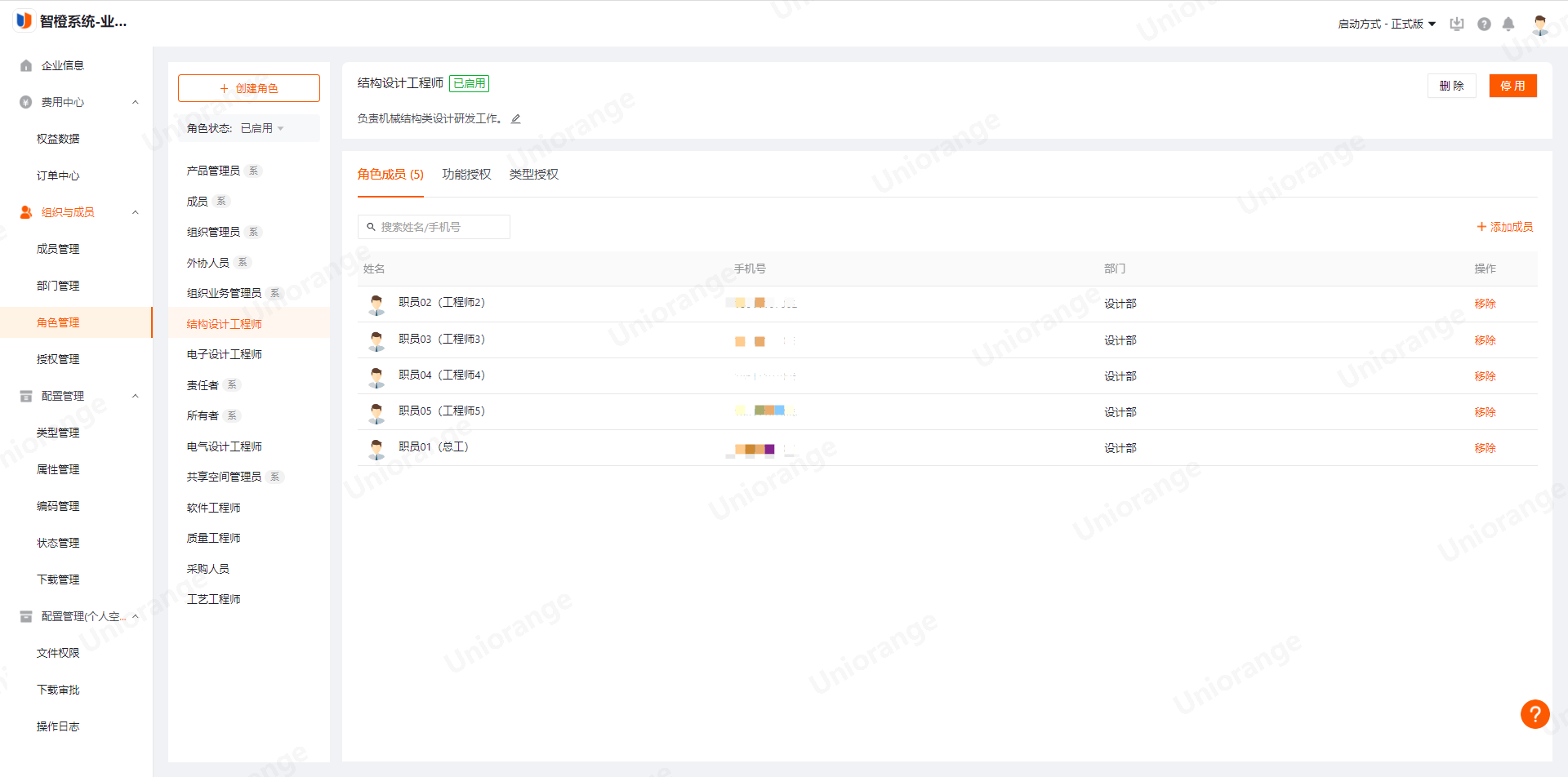项目空间,点击计划,选择关联任务,点击查看详情;

上传附件:从我的空间或本地上传;
选择数据:从产品空间上传;
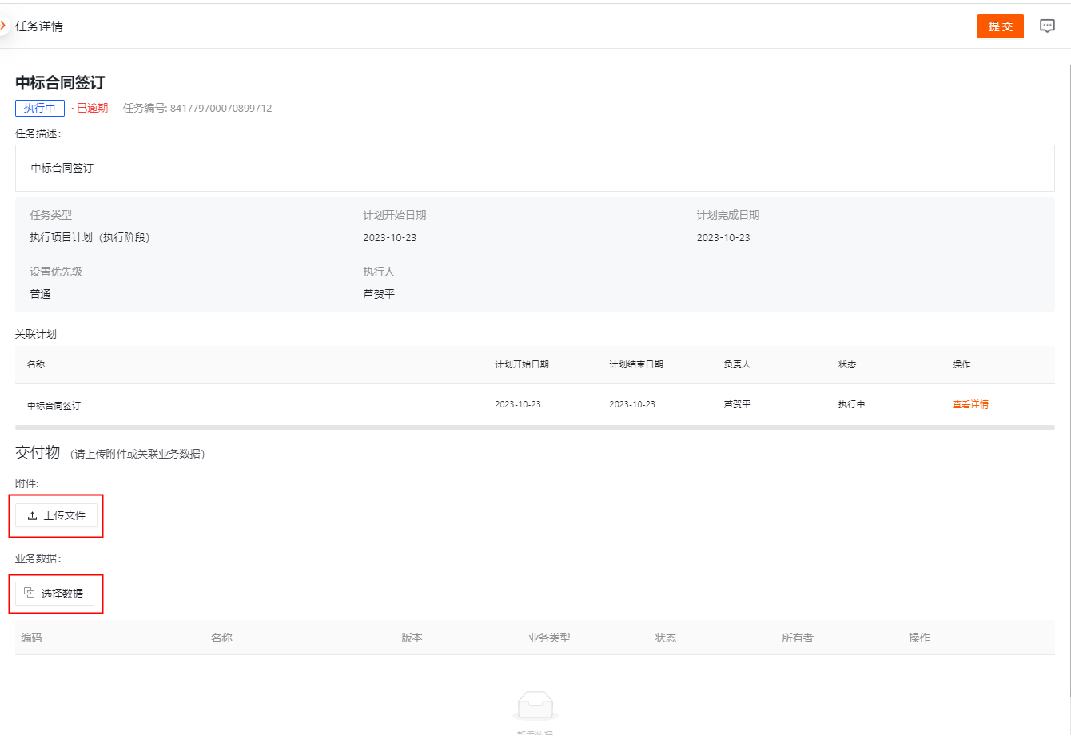
关联交付物后,提交文物既可
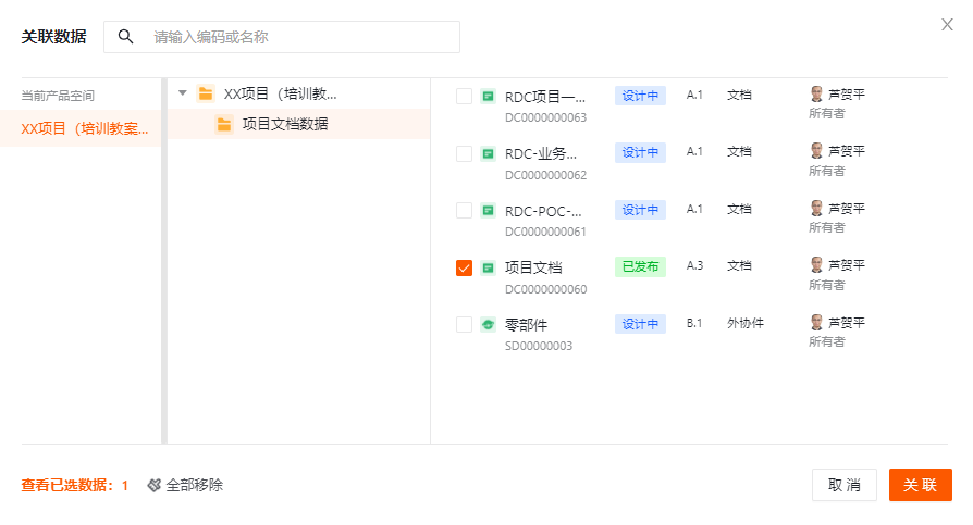
项目空间,点击计划,选择关联任务,点击查看详情;
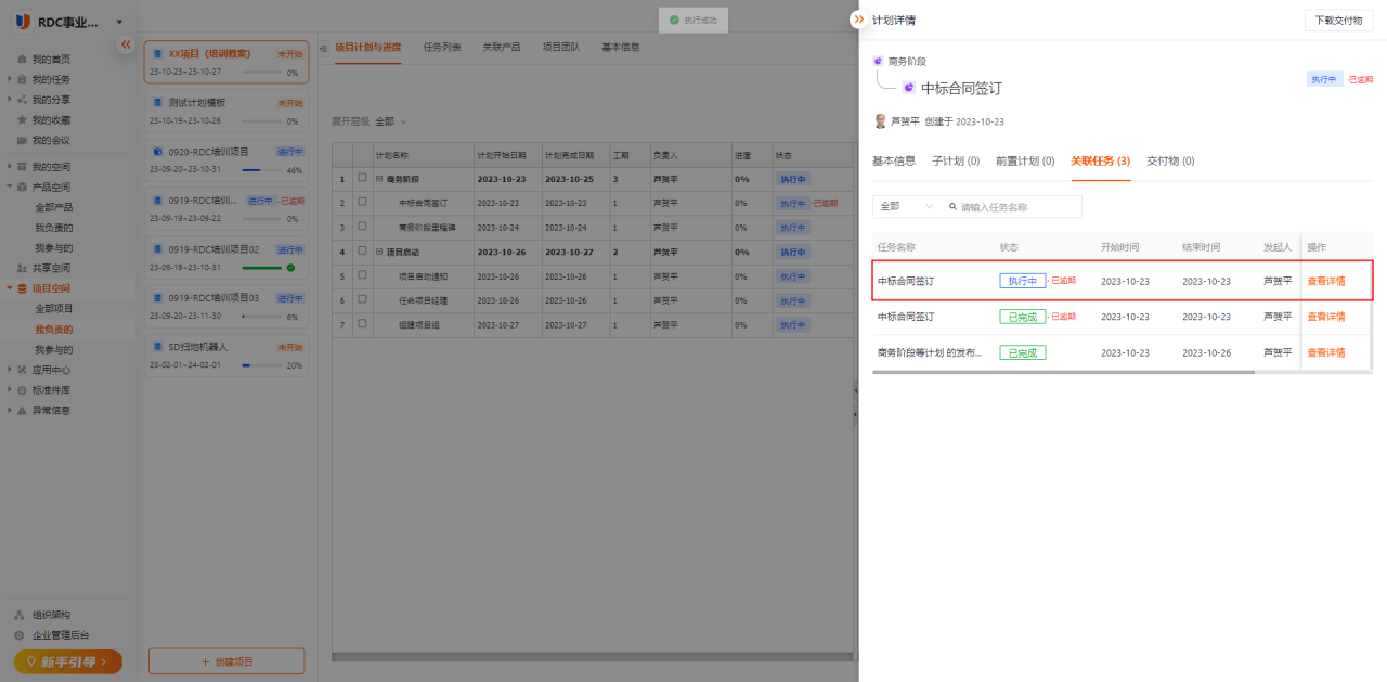
查看计划交付物,填写审批意见,通过,既可;
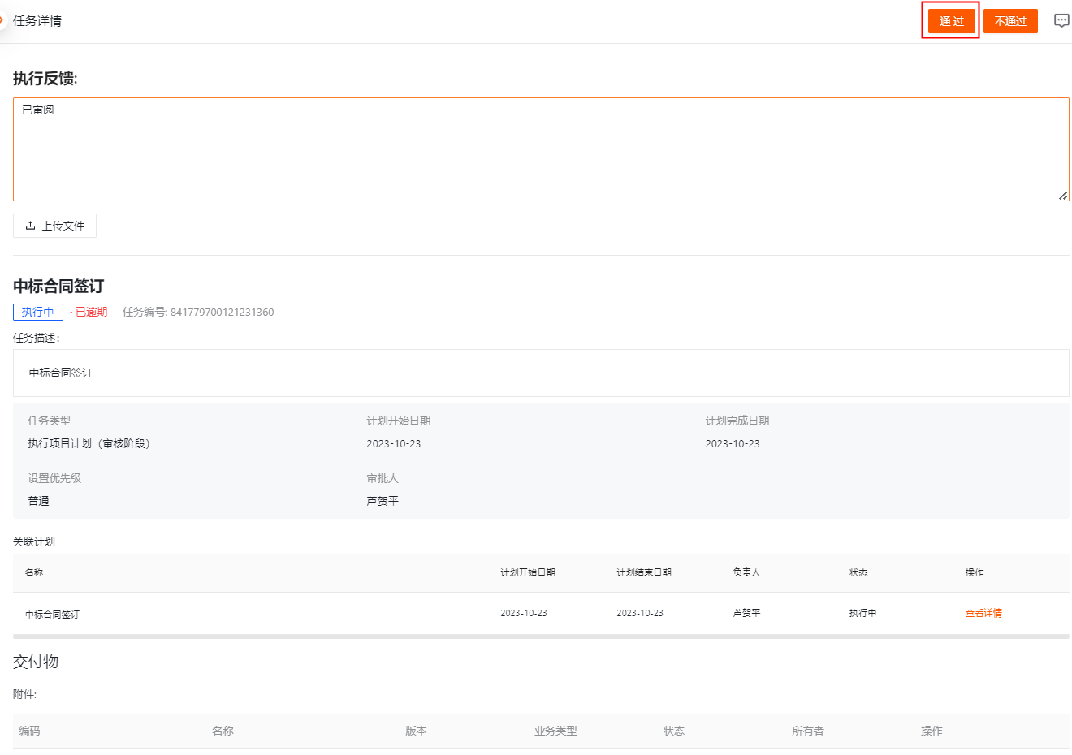
计划任务审批完成后,计划状态更新为已完成;

每项计划都完成后,将项目状态改为已完成既可;
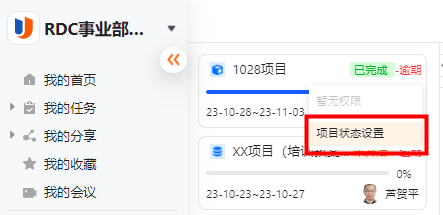
交付物可在产品空间中创建;亦可在我的空间中创建(此处请详见我的空间帮助文档)
点击全部产品,创建产品空间;
填写相关属性信息既可;
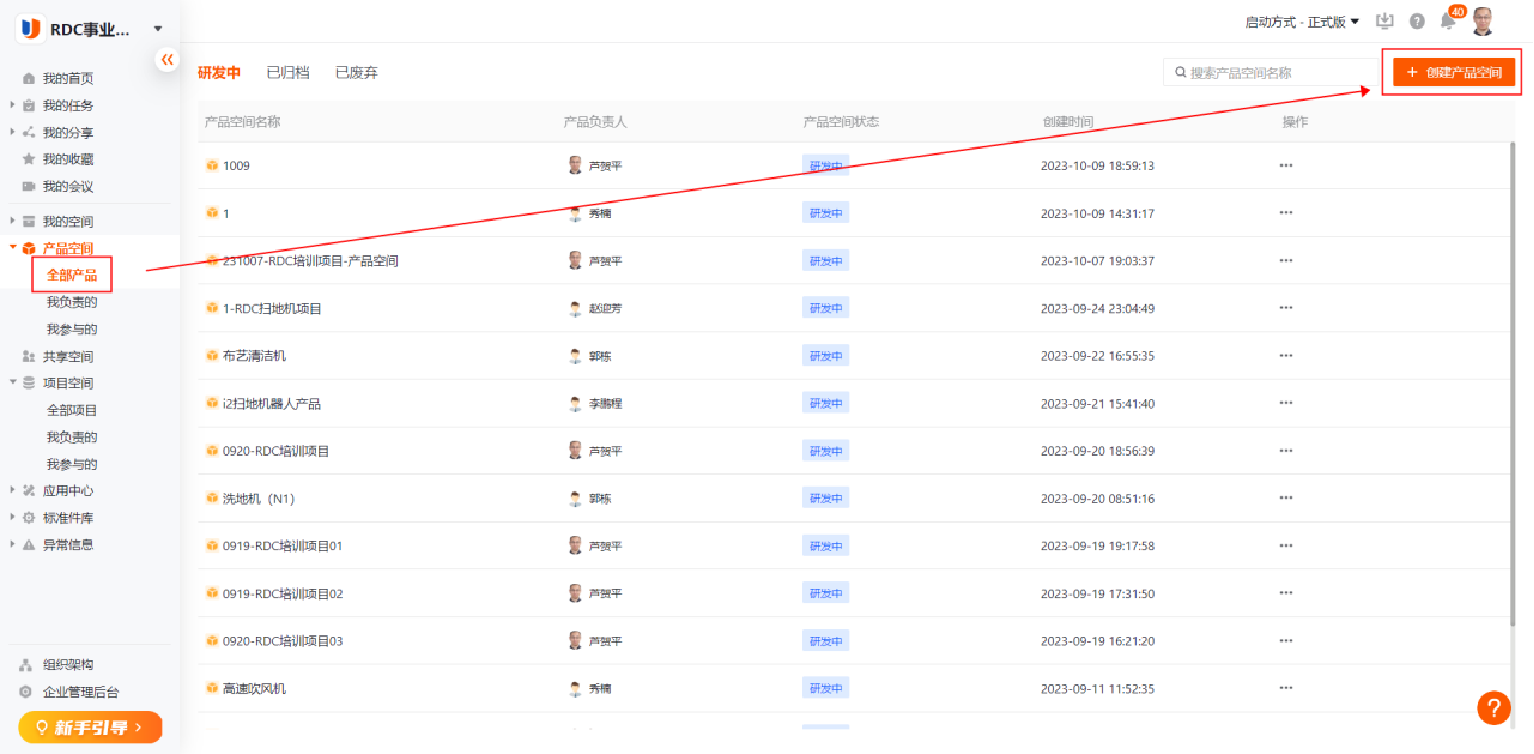
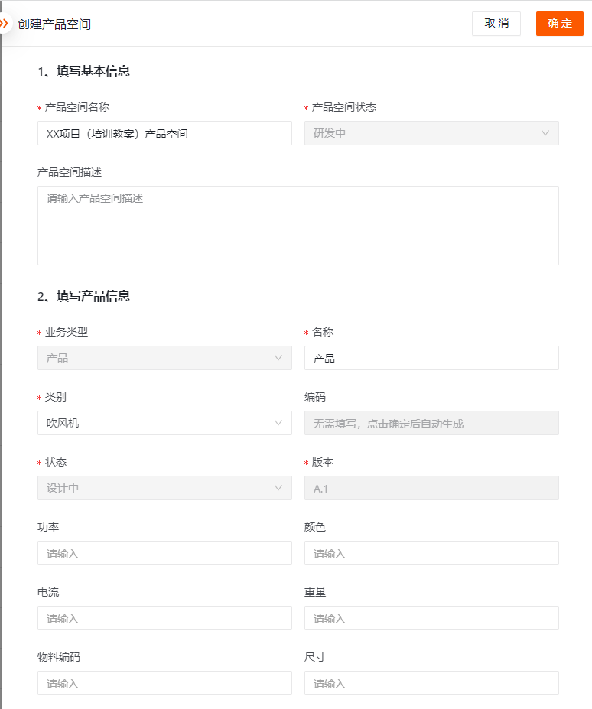
点击项目空间,选择项目,切换到关联产品页面,点击关联产品,勾选既可;


产品空间,选择产品空间-团队管理,在其中可以添加角色,以及往角色中添加成员;
按需在角色的类型授权及数据授权中赋予相应的权限;注:此时设置的权限只在本产品空间生效!
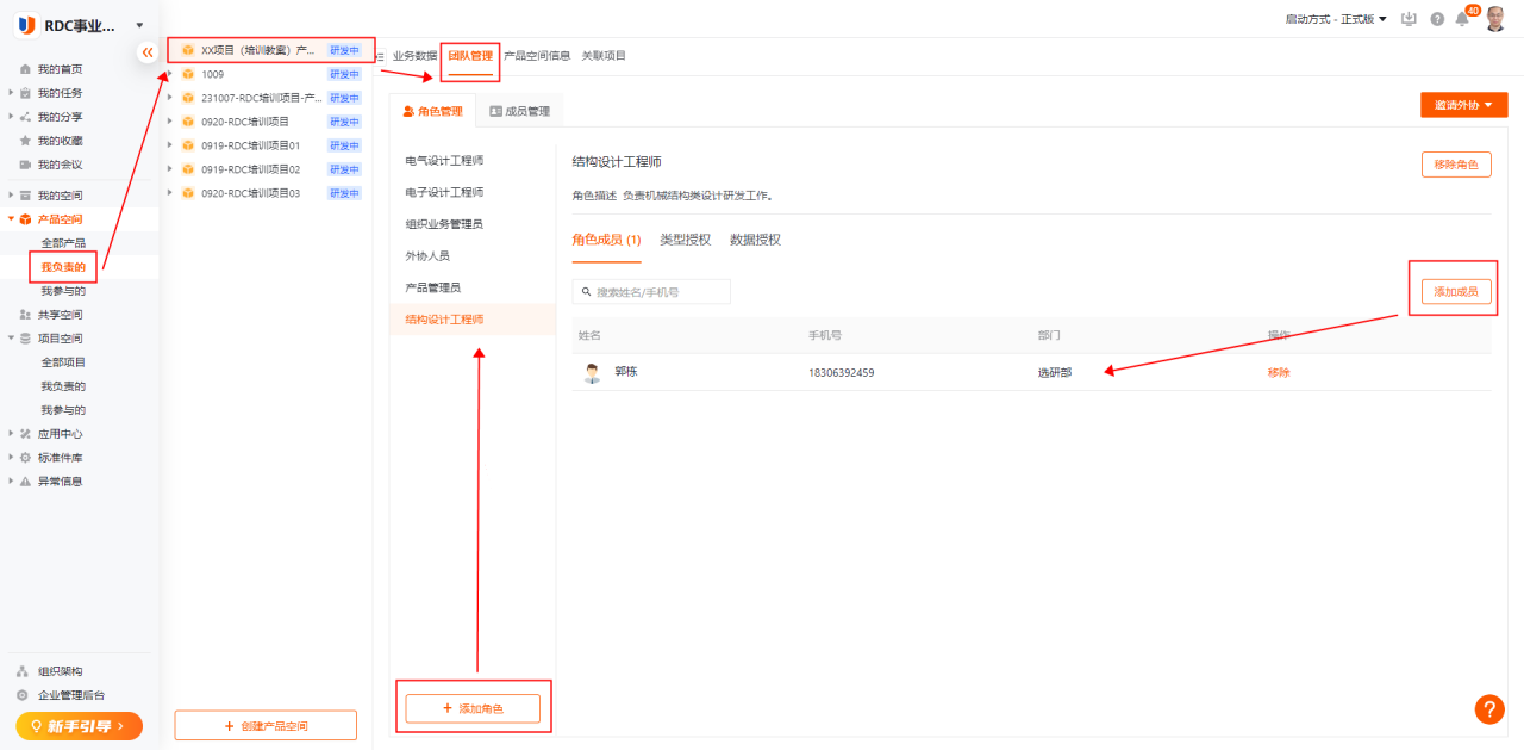

选择产品空间后的“...”既可创建子文件夹;


在产品空间中可以新建零部件及文档的实例化对象,按业务要求选择类型、填写属性既可;
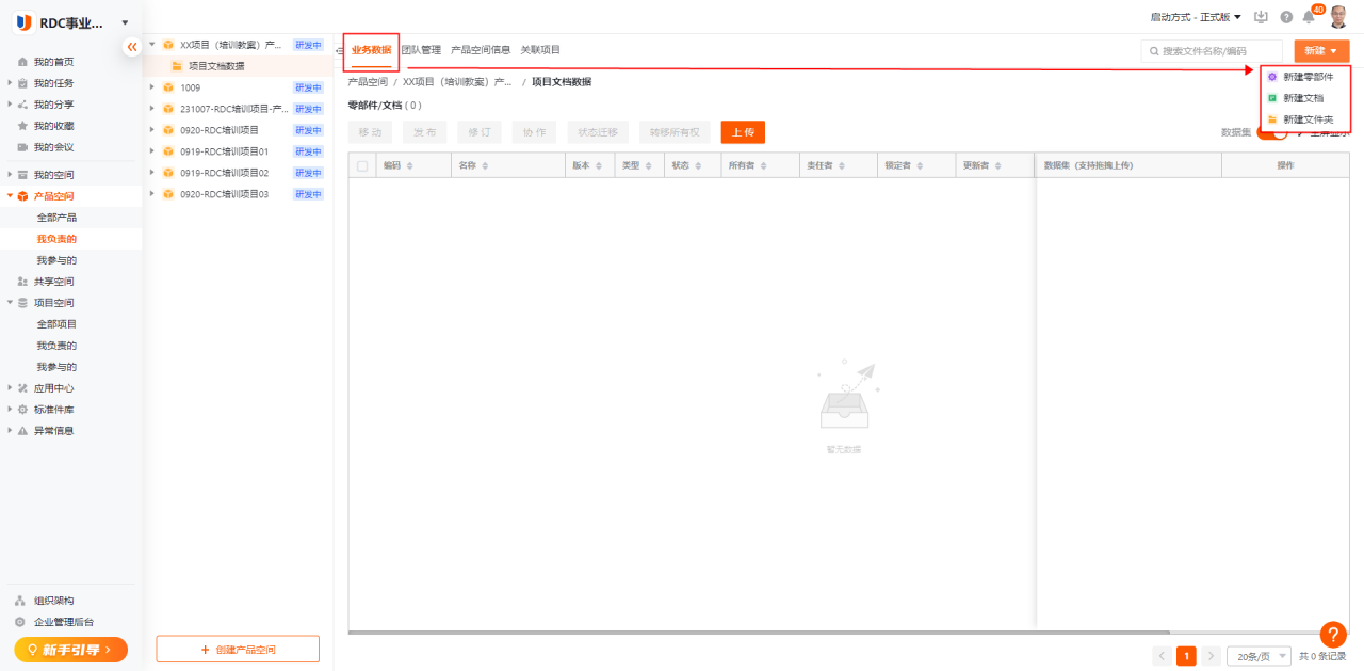
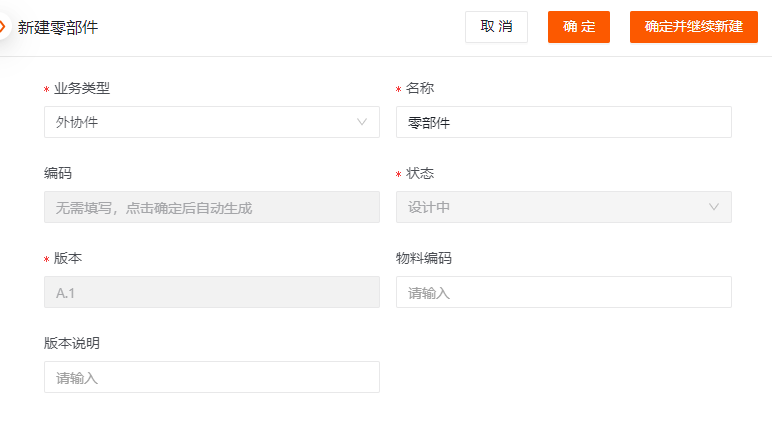
可从我的空间或本地选取具体文档;
亦可从本地直接将文档拖拽到实例化对象中;
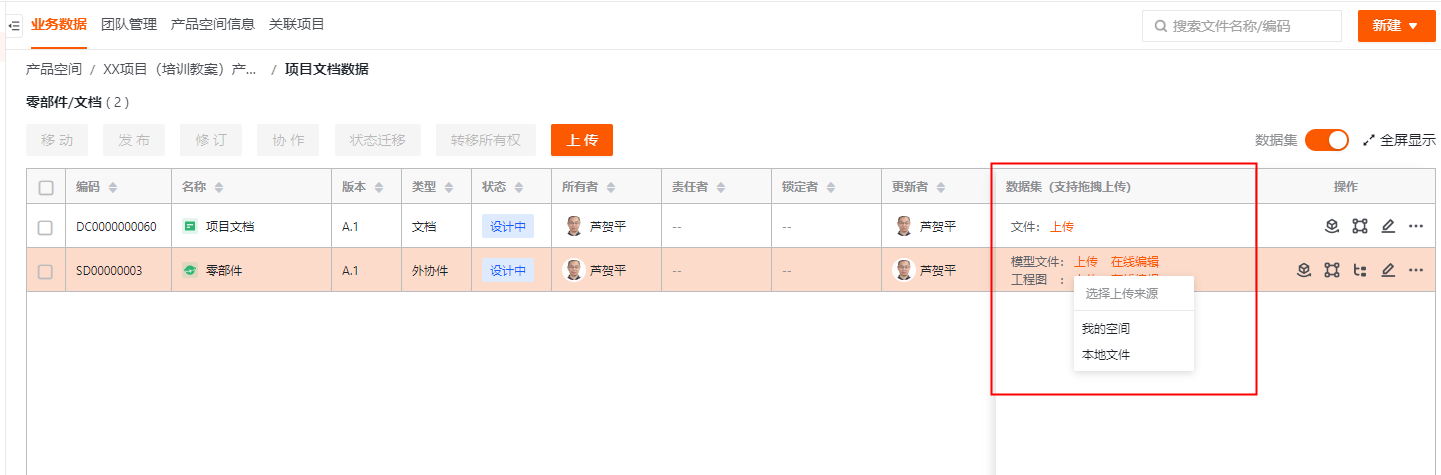
零件经过发布后即可完成产品空间交付物的创建!
执行中的计划随时可以发起计划变更;
选择计划,点击变更计划,既可发起变更任务,任务被审批后项目计划状态将变为未发布,此时可修改计划。


右上角点击新建计划,可建立一级计划;
在一级计划上右键,可基于一级计划建立子计划,子计划的层级没有限制;
按业务需求填写计划信息;


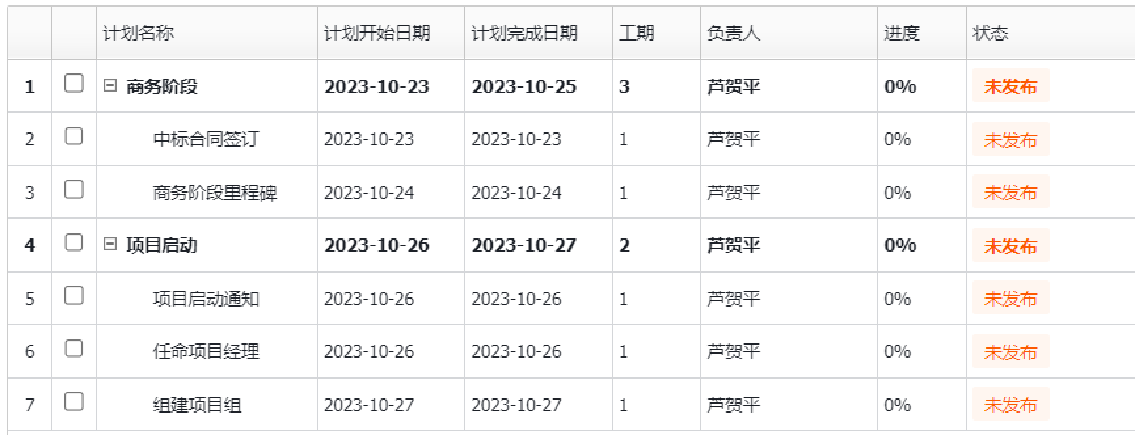
勾选项目计划,点击发布计划;
填写发布计划任务的相关信息,提交既可;
计划状态变为:审核中;
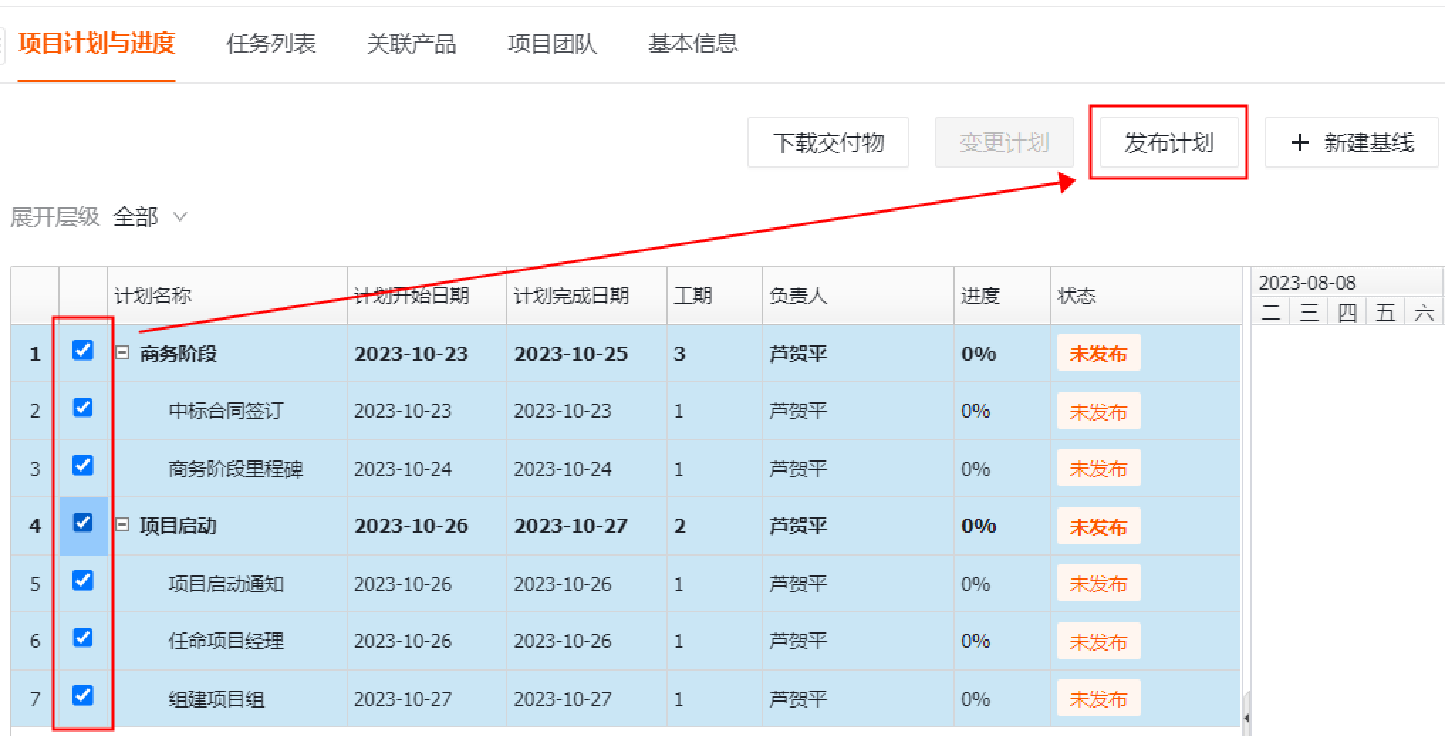
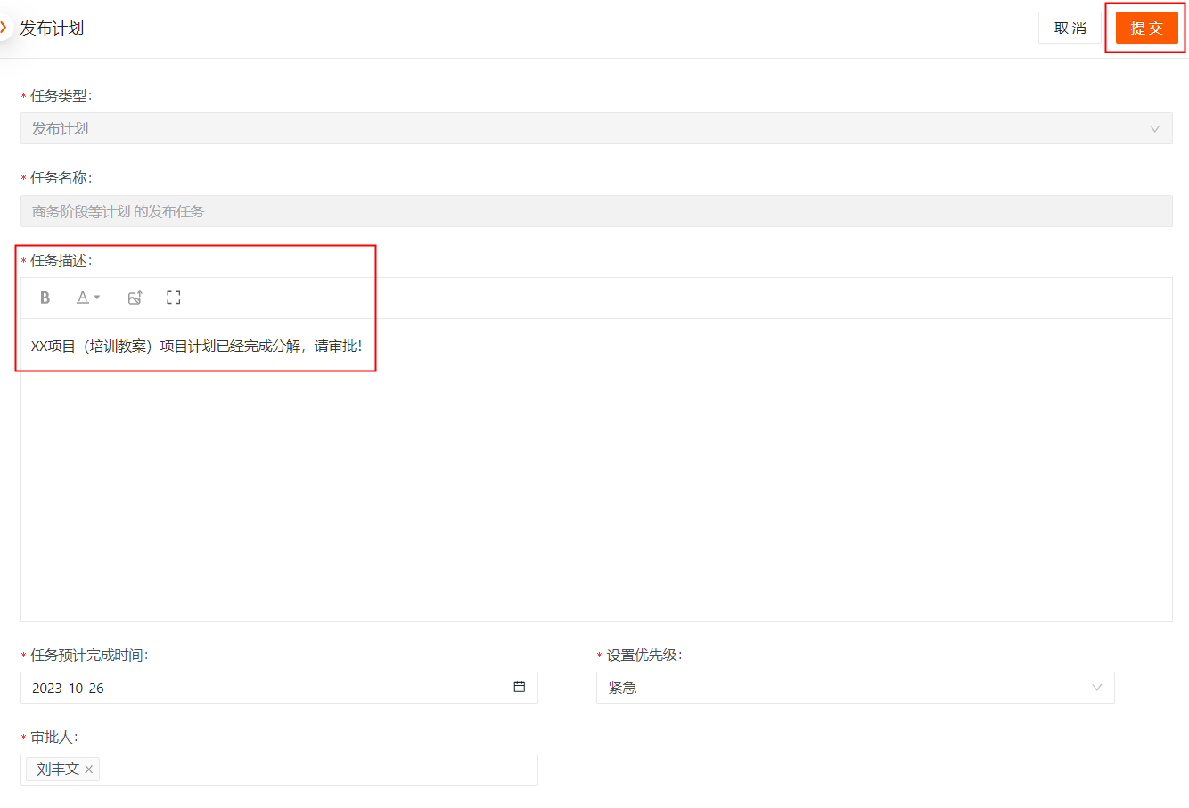
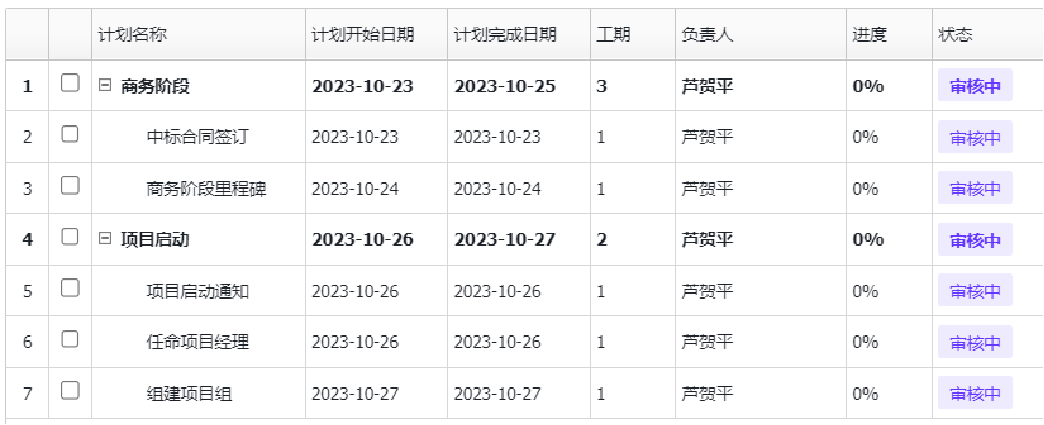
审核人登录平台,在首页多个地方可以看到任务的提醒;
点击任务详情,进去后既可审批任务;
审核通过后,任务发起人既可看到任务状态变为执行中;
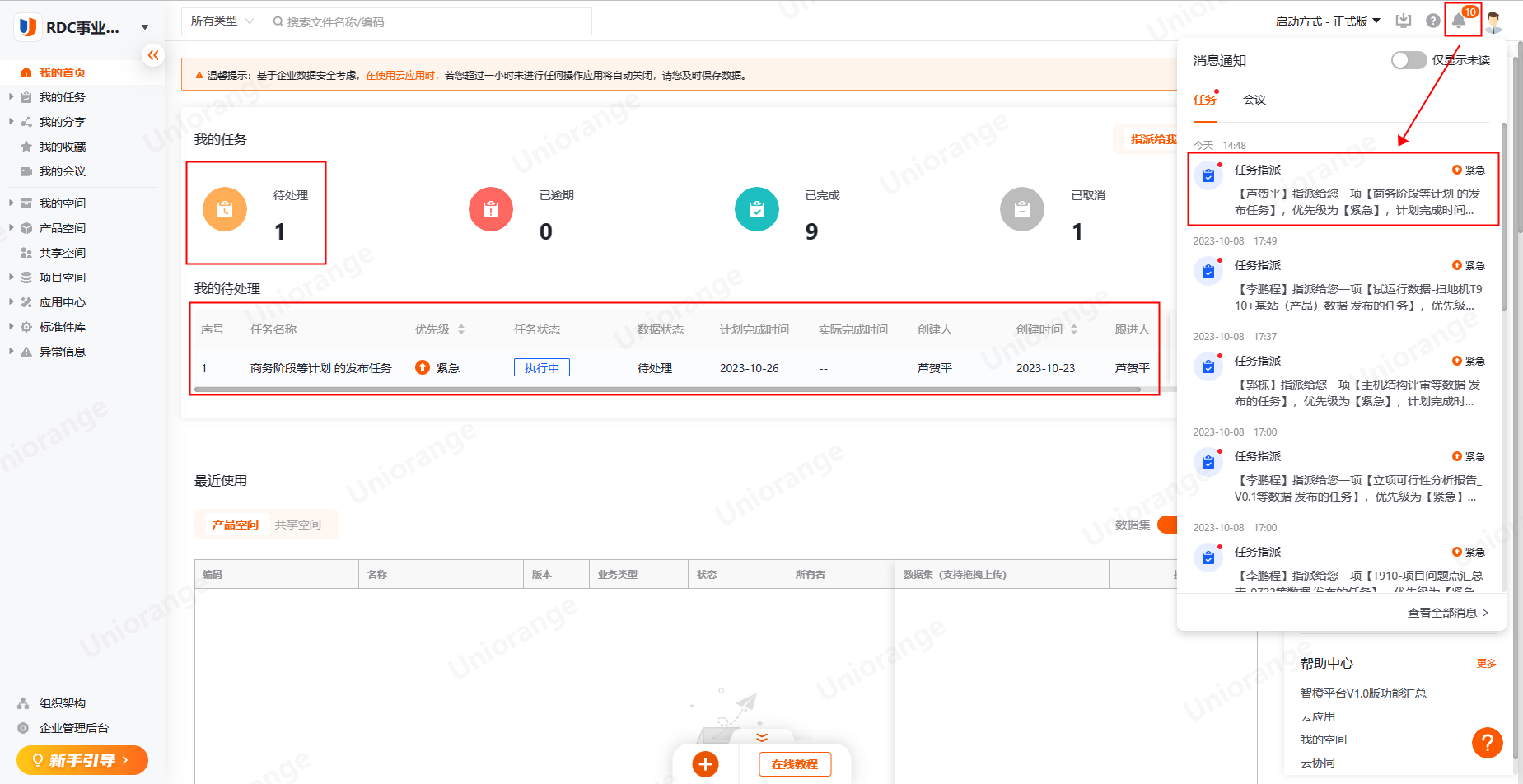


项目空间-全部项目
点击右上角的的创建项目,在弹出的对黄框中按需填写项目信息。
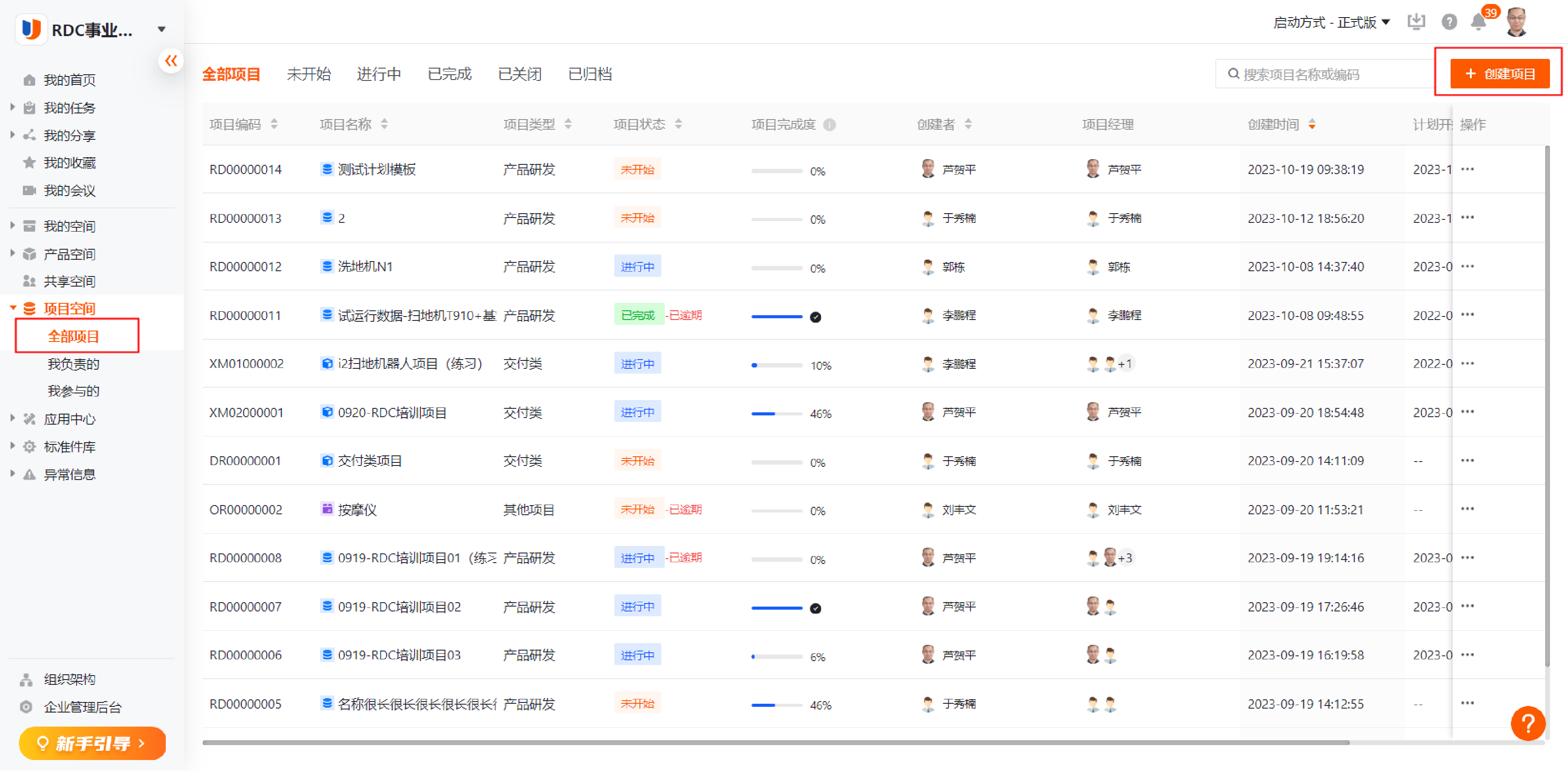

1、我负责的:从中可看到本人负责的所有项目,点击后可看到项目详情;
2、添加角色:管理员在后台配置角色,项目经理可在产品空间中将角色添加至项目空间中;
3、添加成员:项目空间管理员可将企业中的人员添加至自己创建的项目空间中;
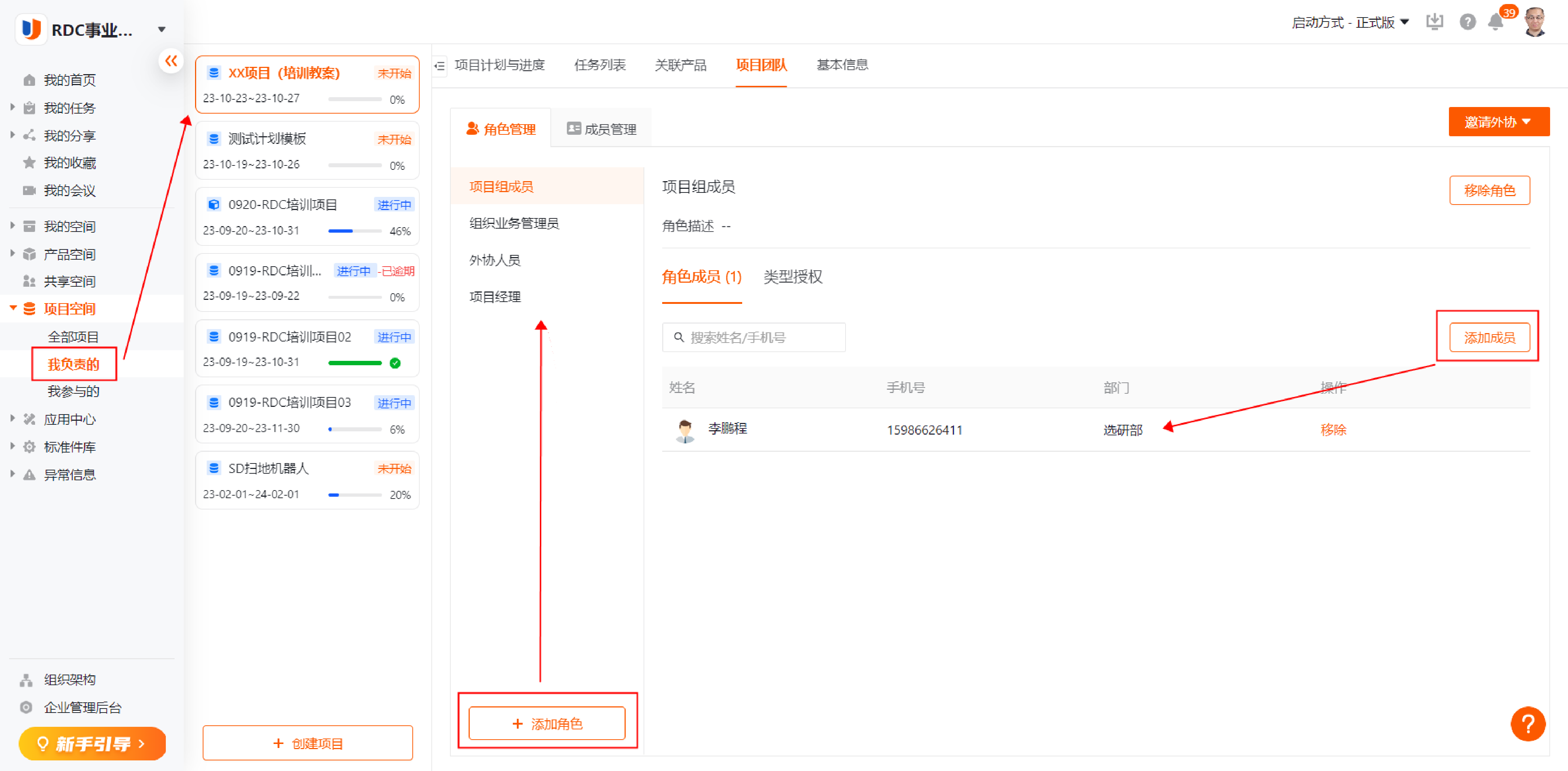
智橙平台以项目为核心、以任务为基础,通过对项目的分解和细化,将每个员工最基本的任务与项目关联起来进行管理,实现了项目计划下发、进度监控、交付物的管理及计划变更。
此外,项目空间支持2种交付物上传模式,一是从本地上传,高效便捷;二是从产品空间上传,保证数据的严谨性。
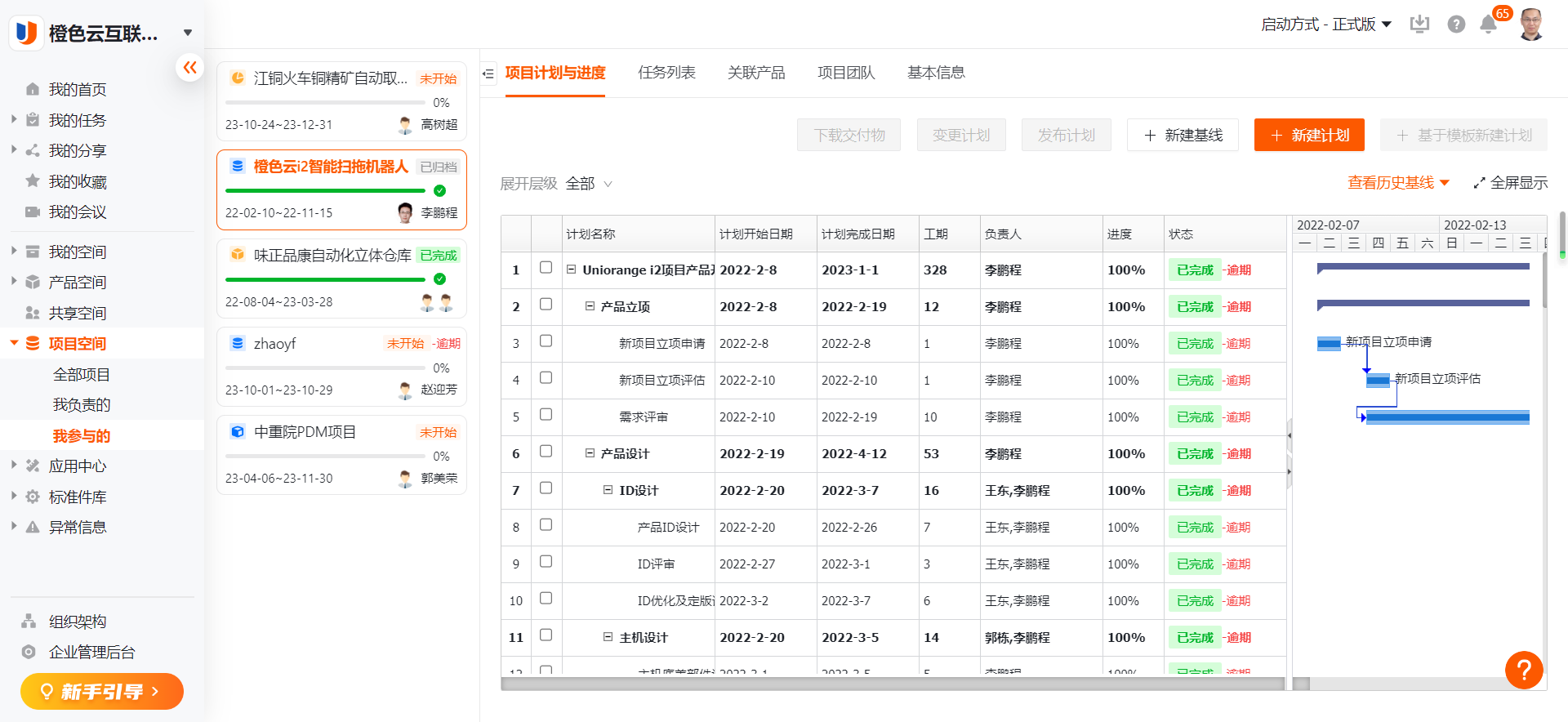
3.7.智橙社区
点选首页右下角的“?”,即可进入智橙社区,在社区中可对发现的问题或者需求进行讨论,智橙平台会有专人对问题进行解答。
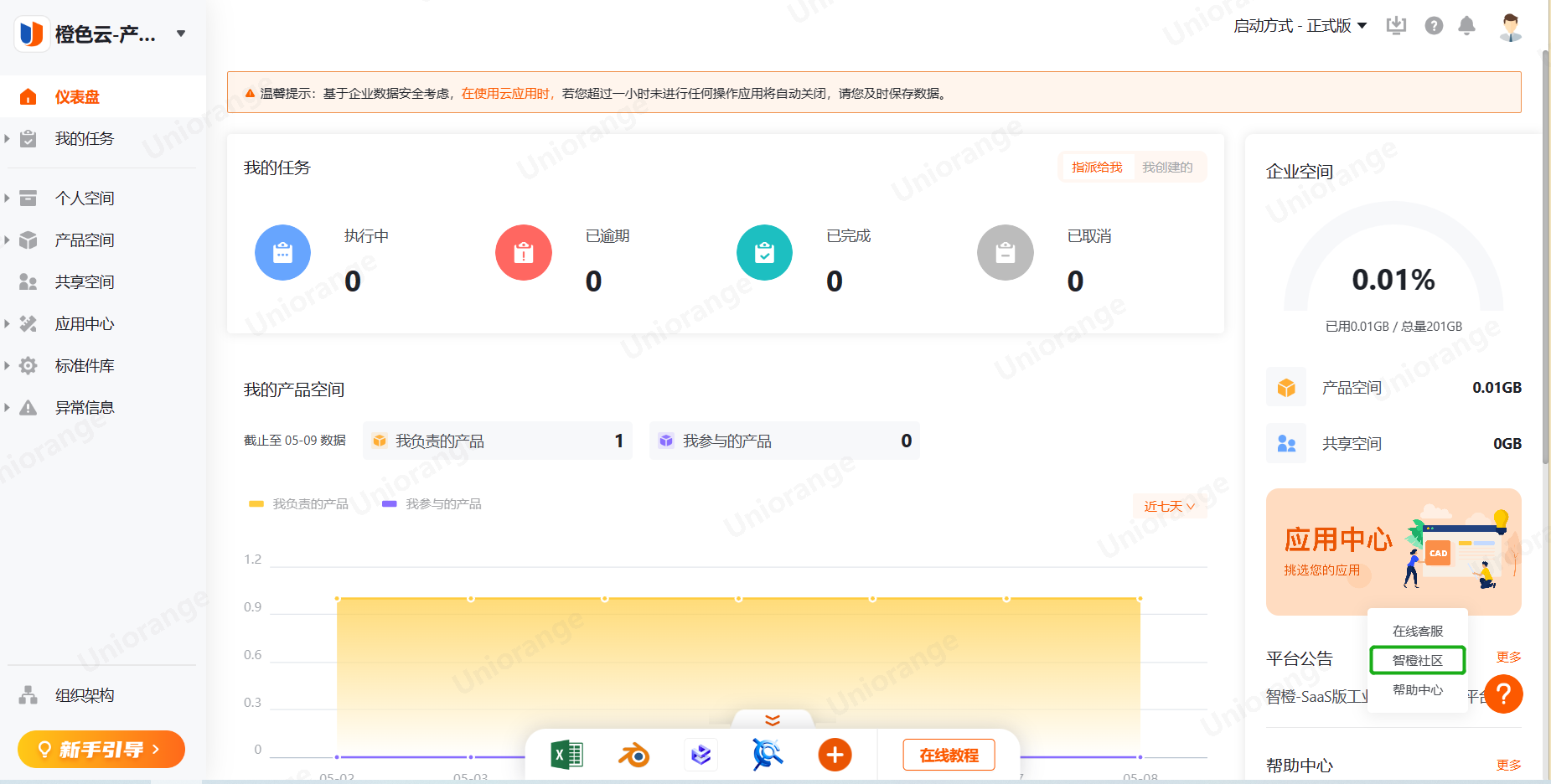
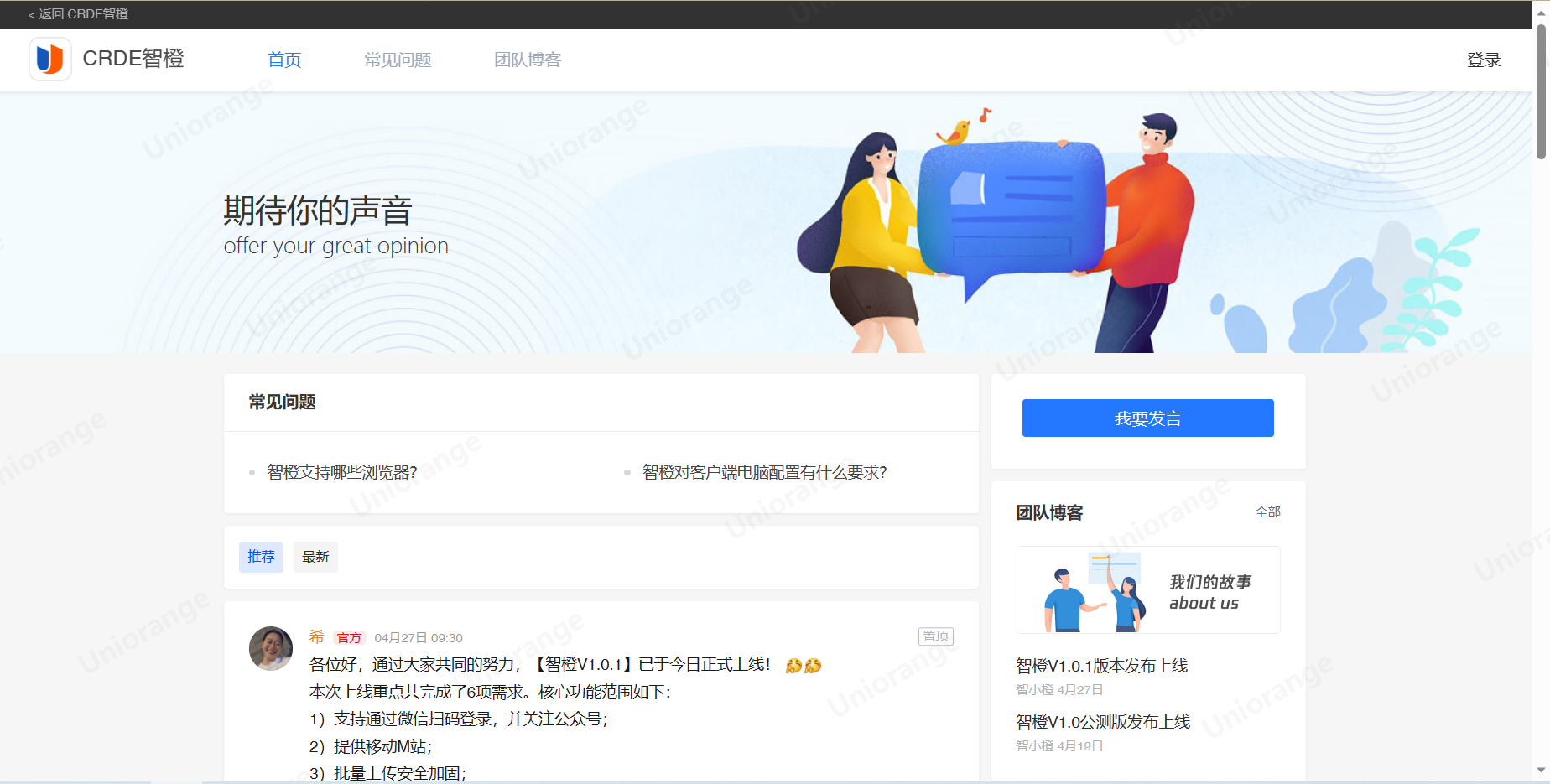
8.6.3.操作日志
配置管理(个人空间)-操作日志,管理员可在此模块看到本企业所有用户在个人空间的操作记录,可用于后期的追溯;
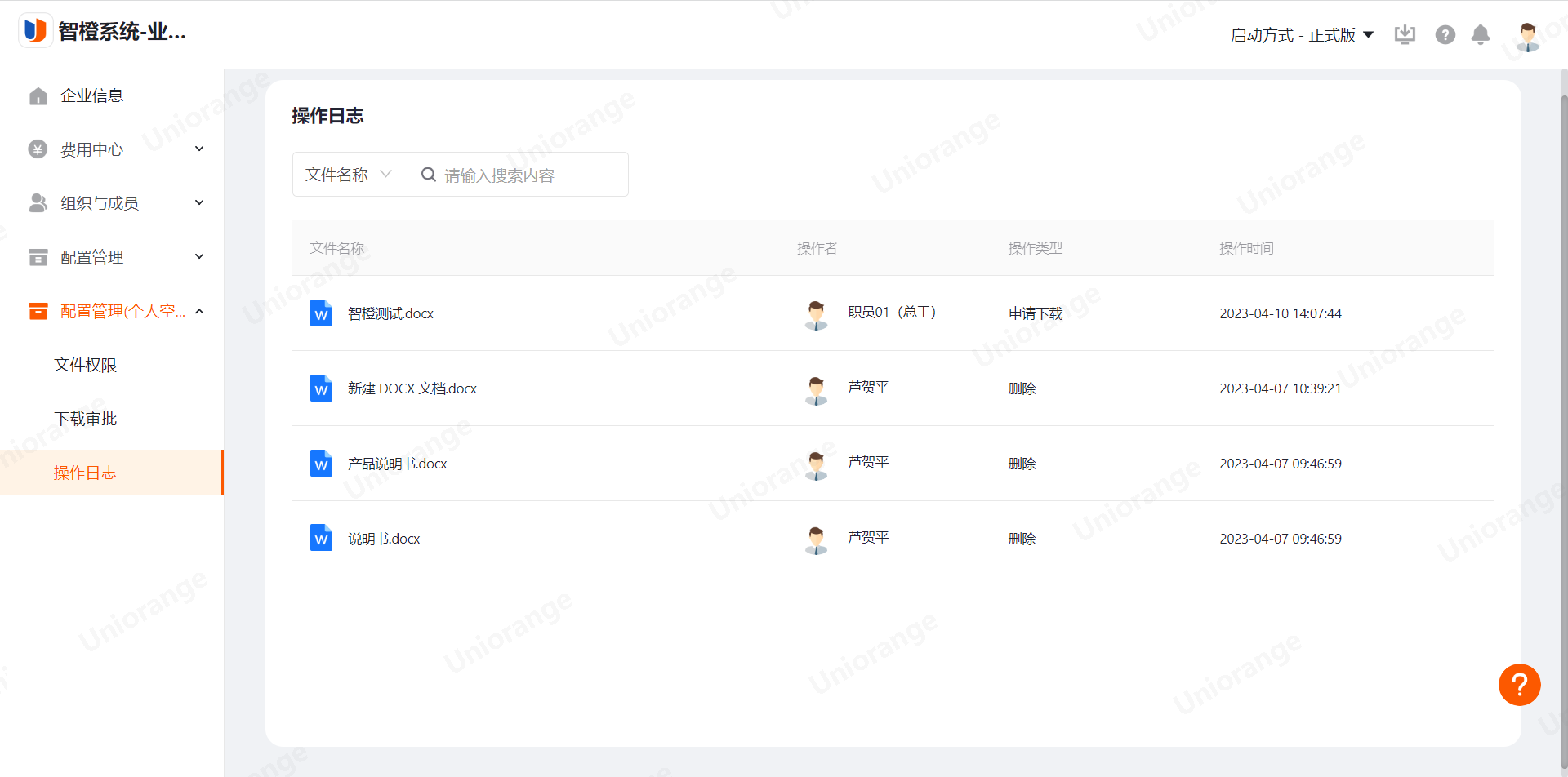
8.6.2.下载审批
配置管理(个人空间)-下载审批,本公司人员可对单个文件或文件夹申请下载,企业管理员可在此处看到相应的申请,并进行审批;

8.5.6.打印管理
8.5.5.下载管理
配置管理-下载管理功能,设定产品空间及共享空间中下载权限是否生效的全局设定;

8.5.4.状态管理
平台中会默认配置一些状态,可供用户使用,在状态管理中可以看到这些信息;
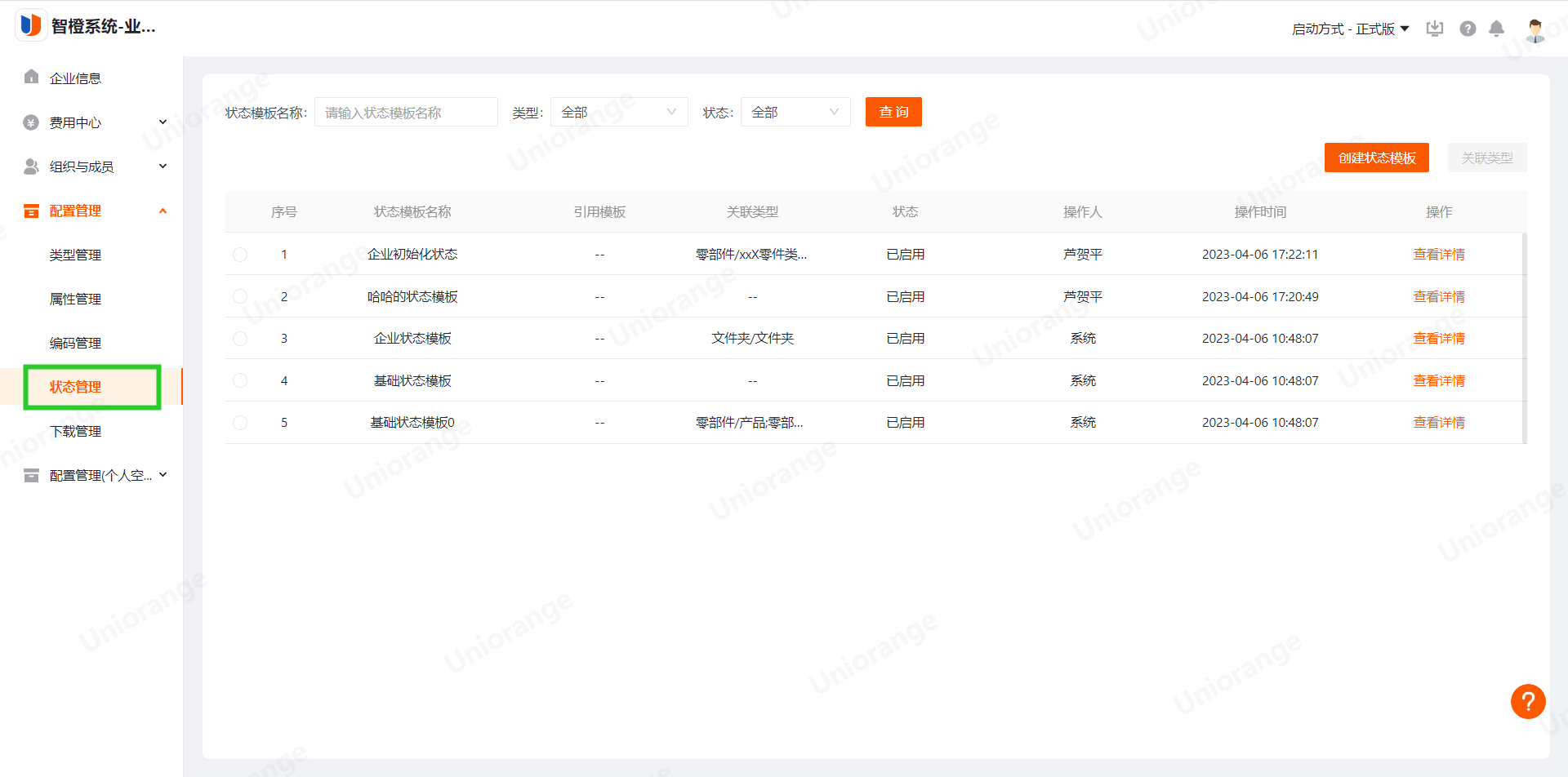
在状态管理中,点击右上角的创建状态模板,既可新建模板;
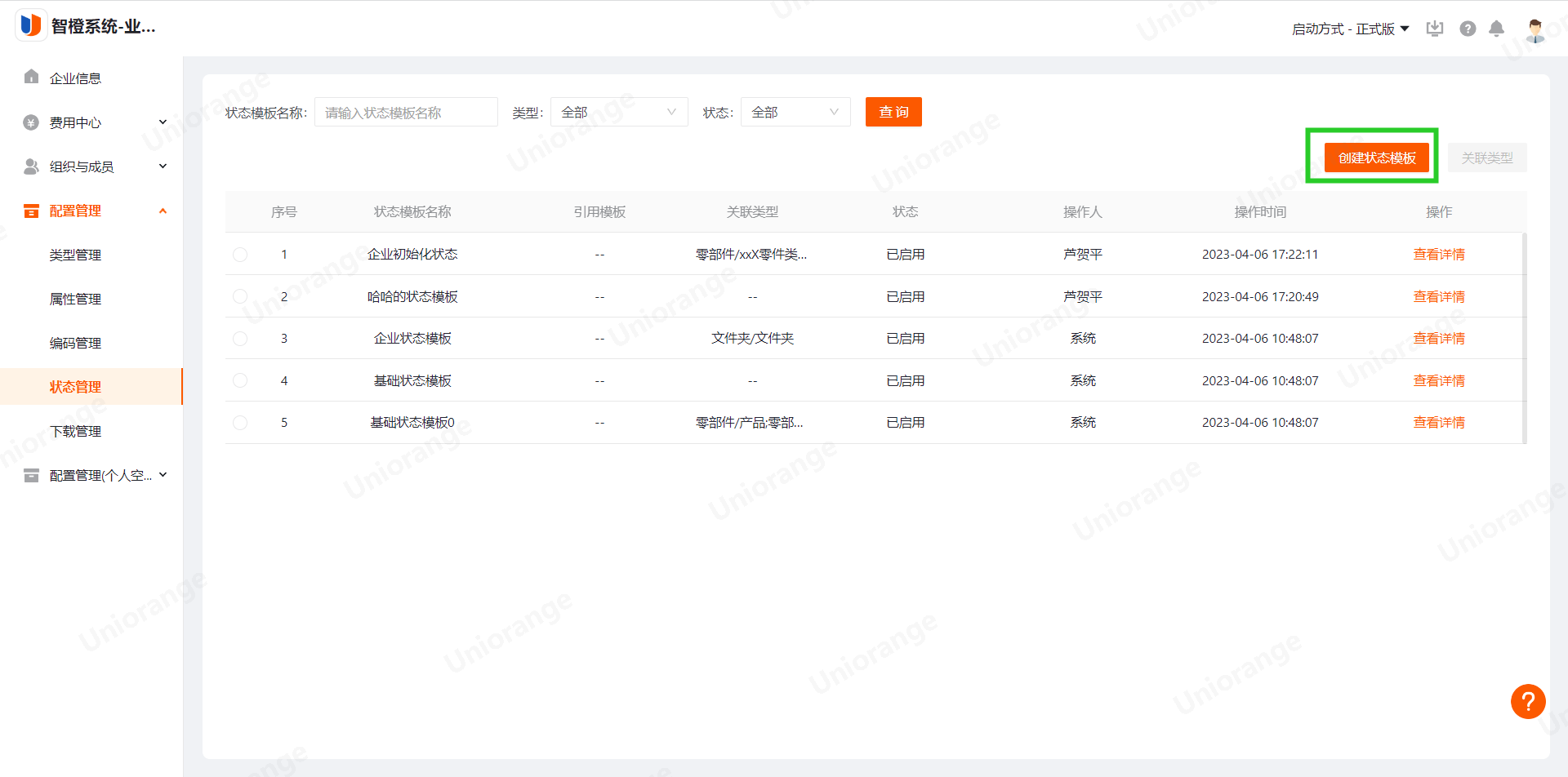
进入创建模板的页面,按照页面提示完成设置,设置时可引用之前的模板作为初始的输入,在此基础上增加新的状态;
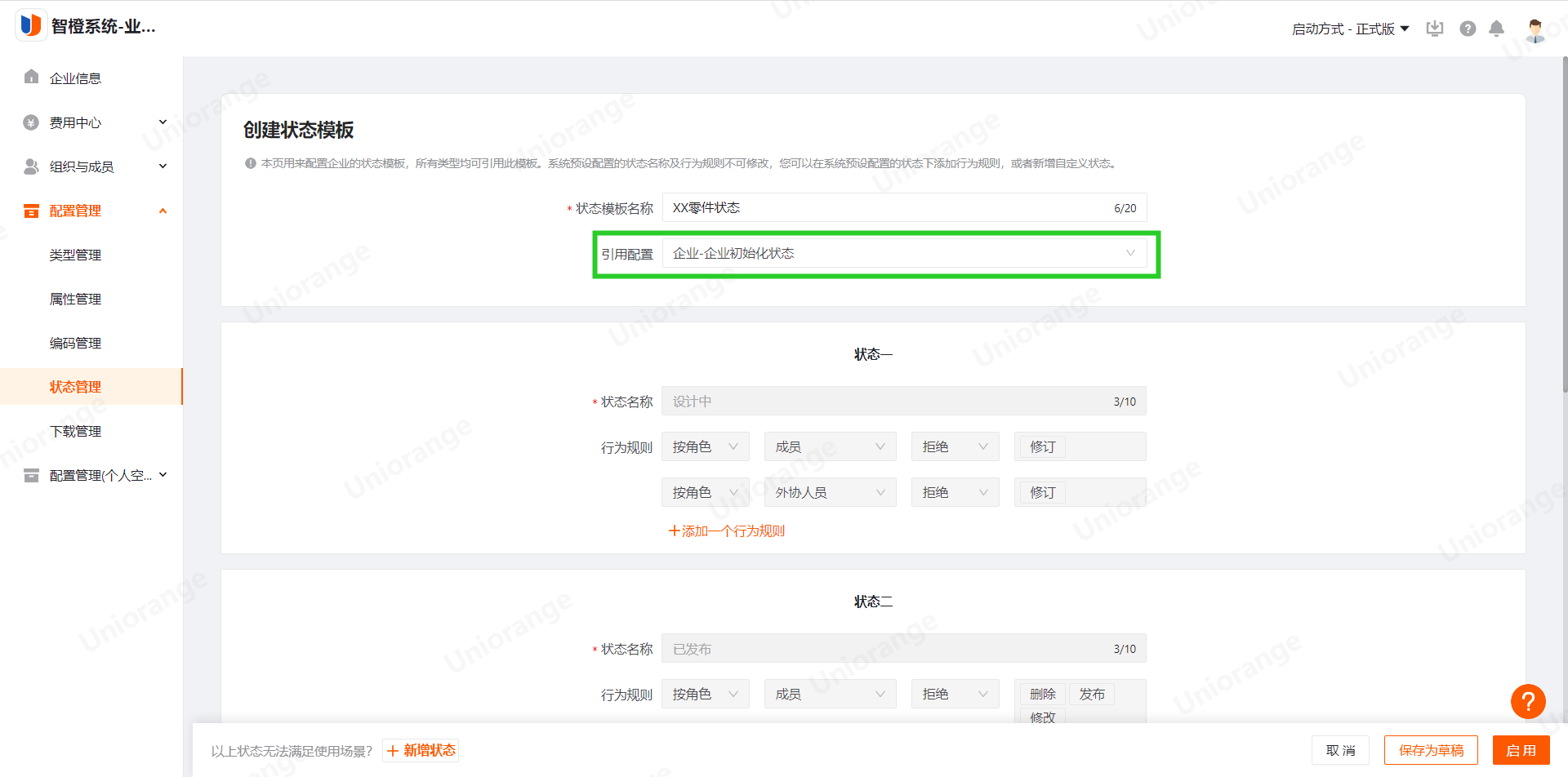
状态的数量可依据公司业务要求定义,每个状态下可按照角色设定对此类型数据具备什么权限,可增加多个行为规则,进行更细致的管控;

状态的设定较为复杂,可保存为草稿以便下次再次编辑,如完成直接点击启用既可;
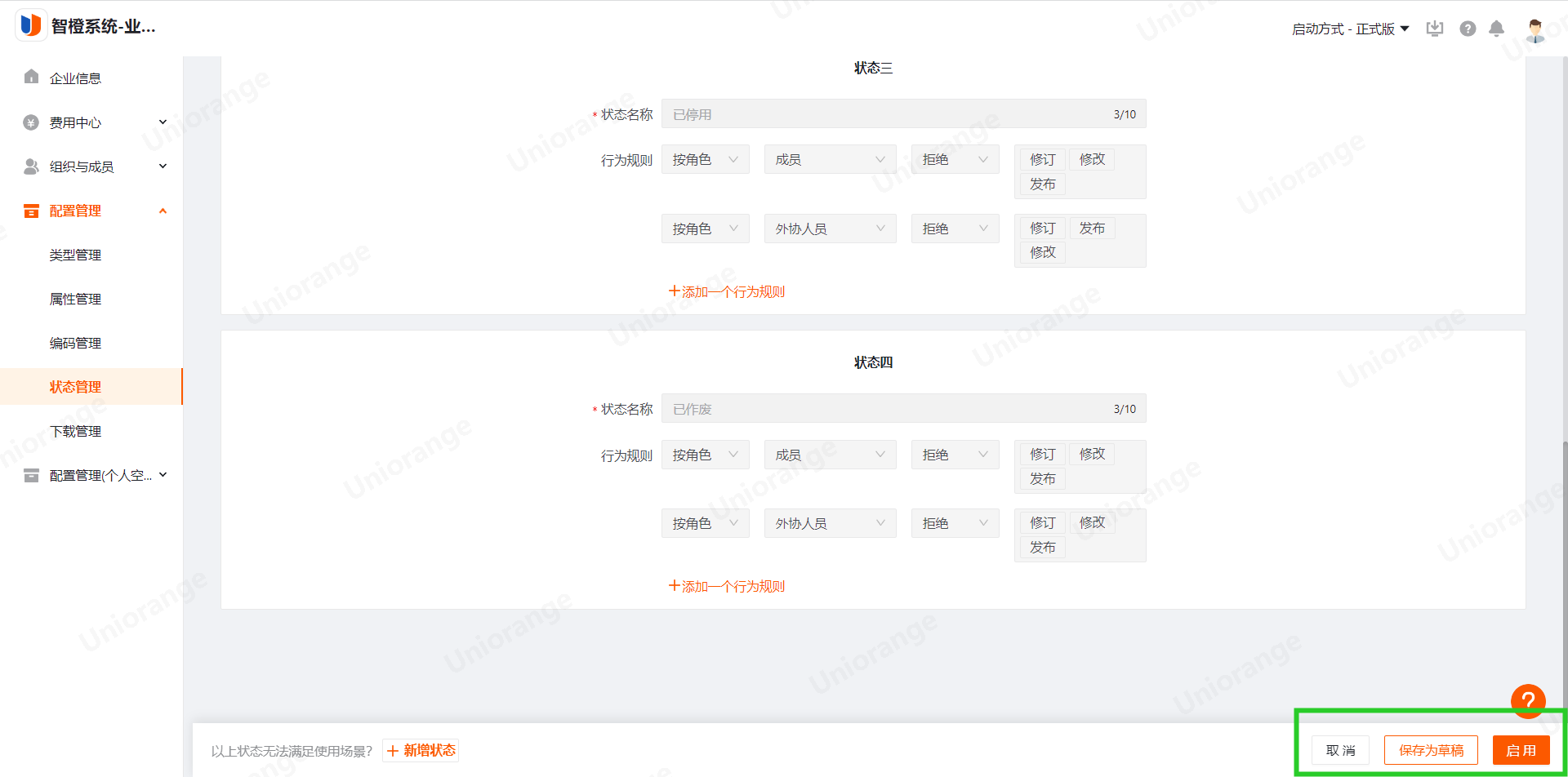
启用后会让选择某个数据类型进行关联,也可先启用,后续再选择;
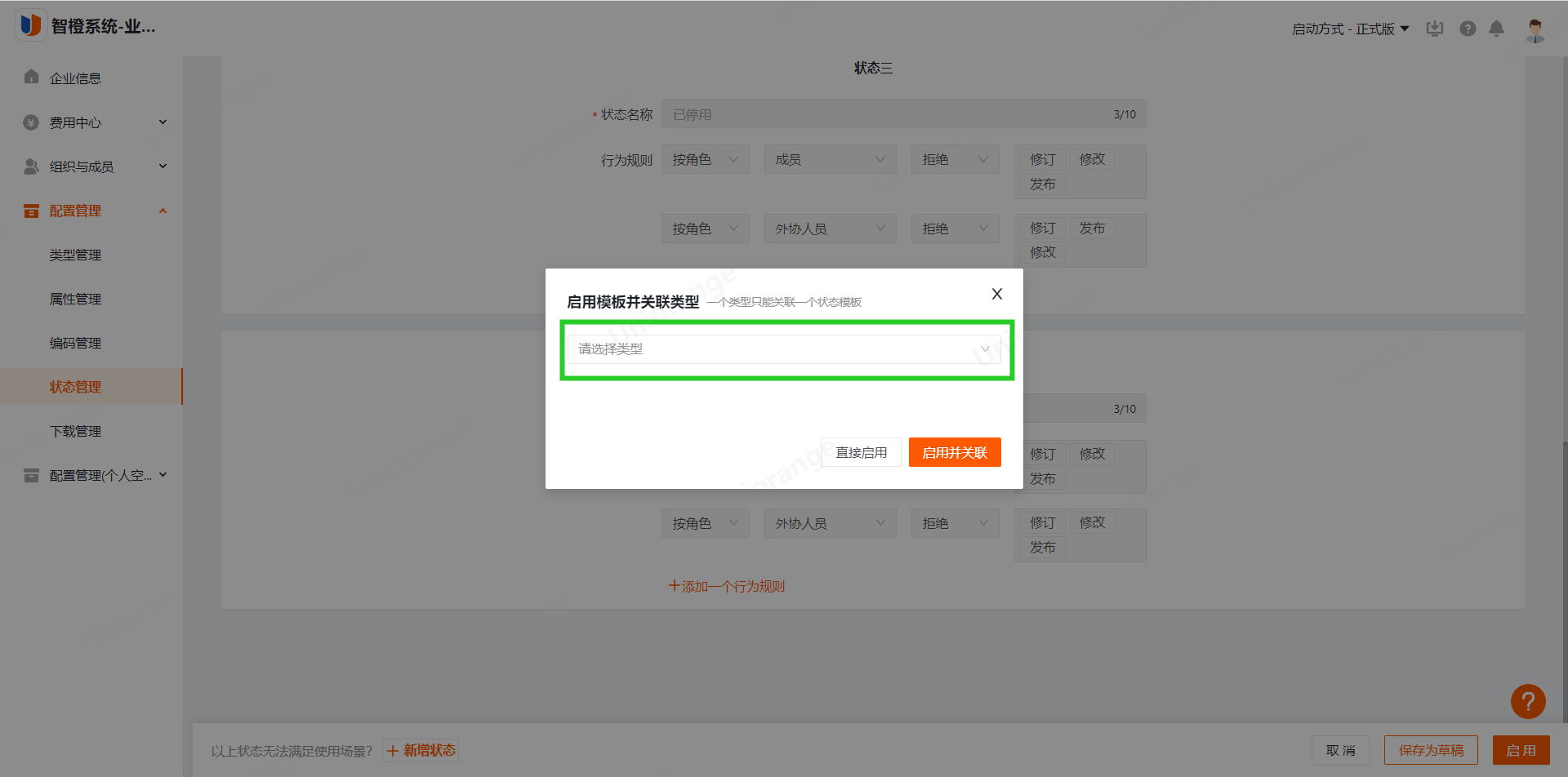
新建已启用的状态管理可以停用;
在状态管理中,点击某个状态后的查看详情;

进入后右上角的模板已启用可控制此状态的启用与停用;
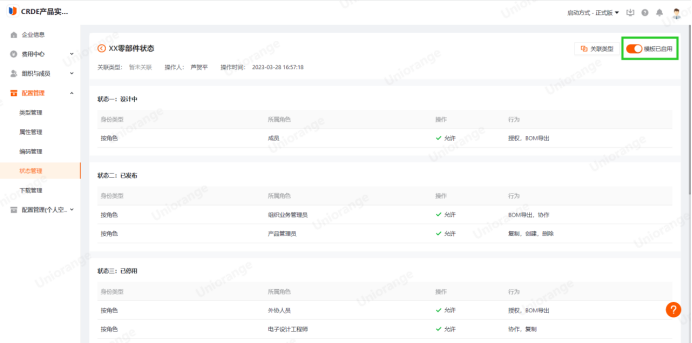
可通过关联模型命令将状态关联到某个具体的零件类型中
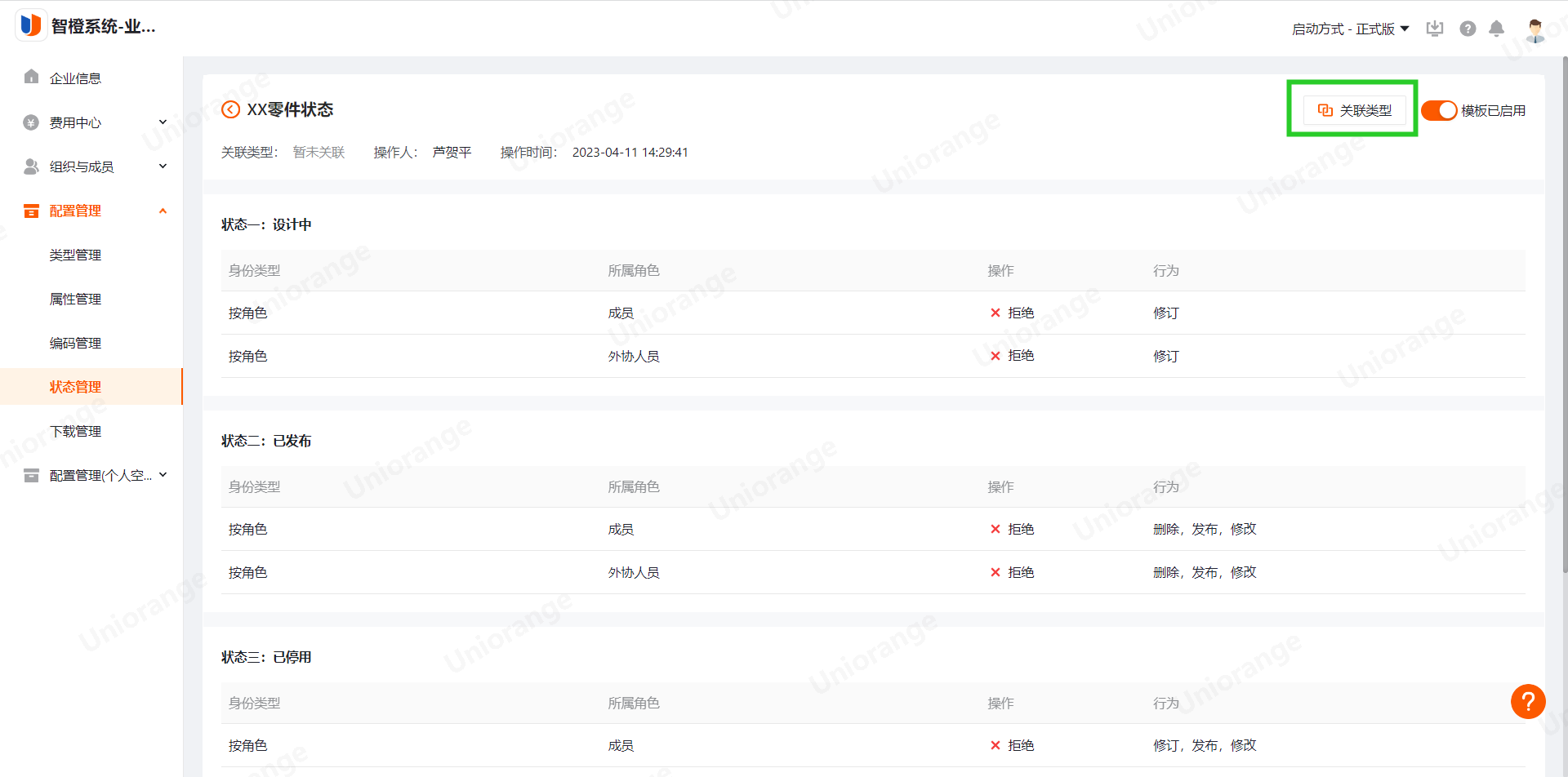
选择某个关联类型,点击关联既可;
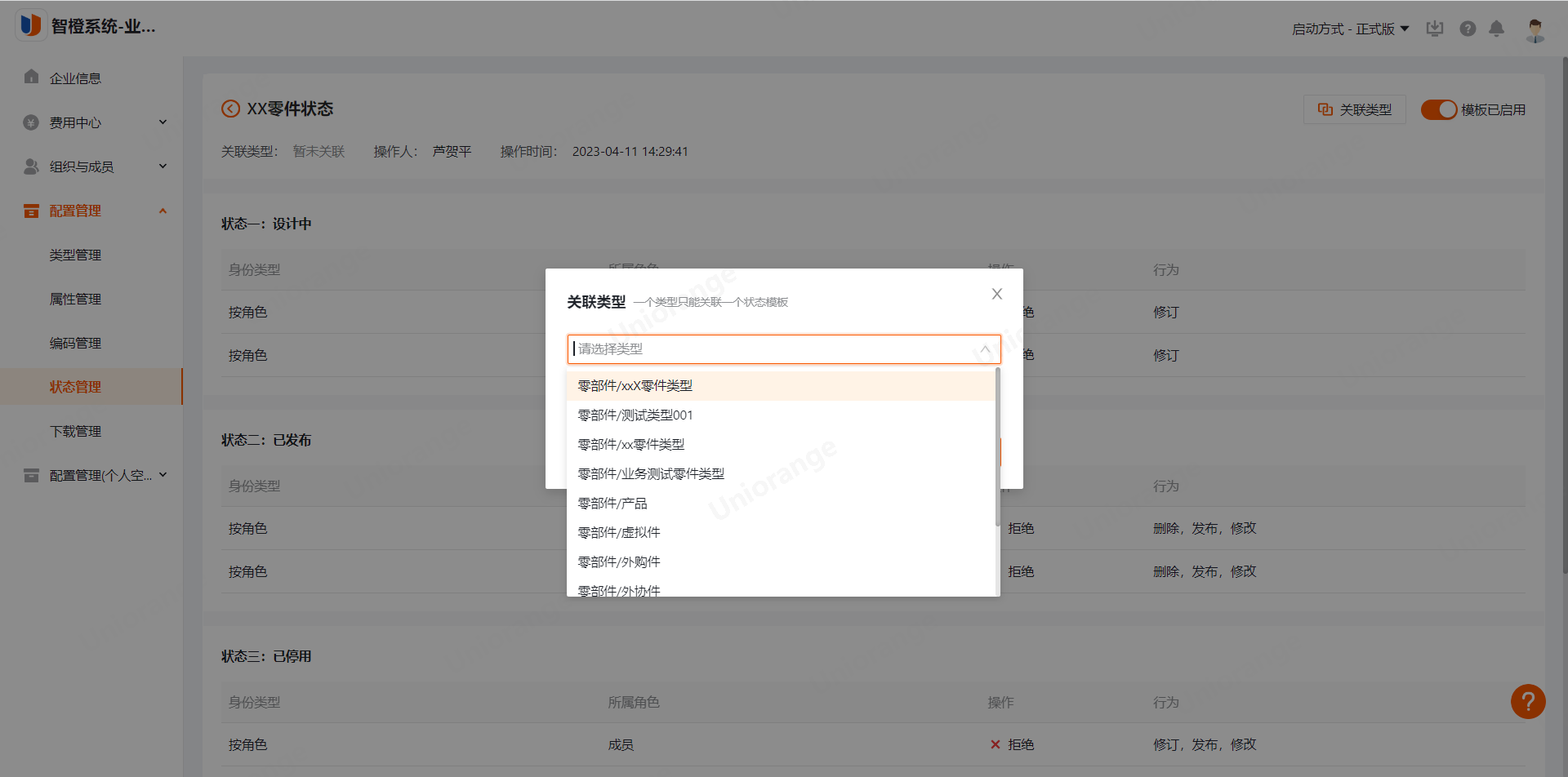
注:如选择的零件类型已有状态标识,需要在类型管理-状态管理中,更换状态模板;
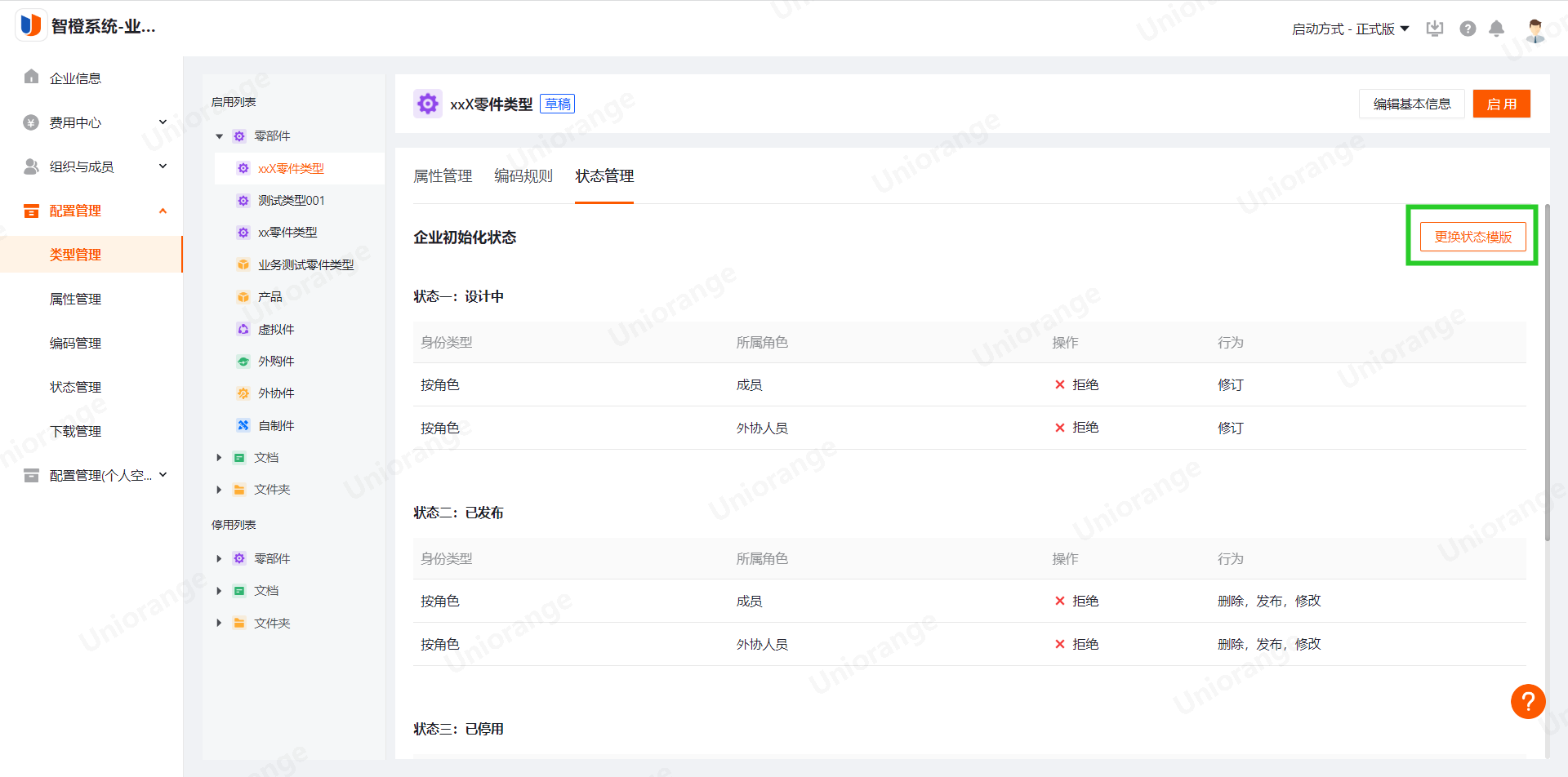
选择需要的模板,点击使用既可;
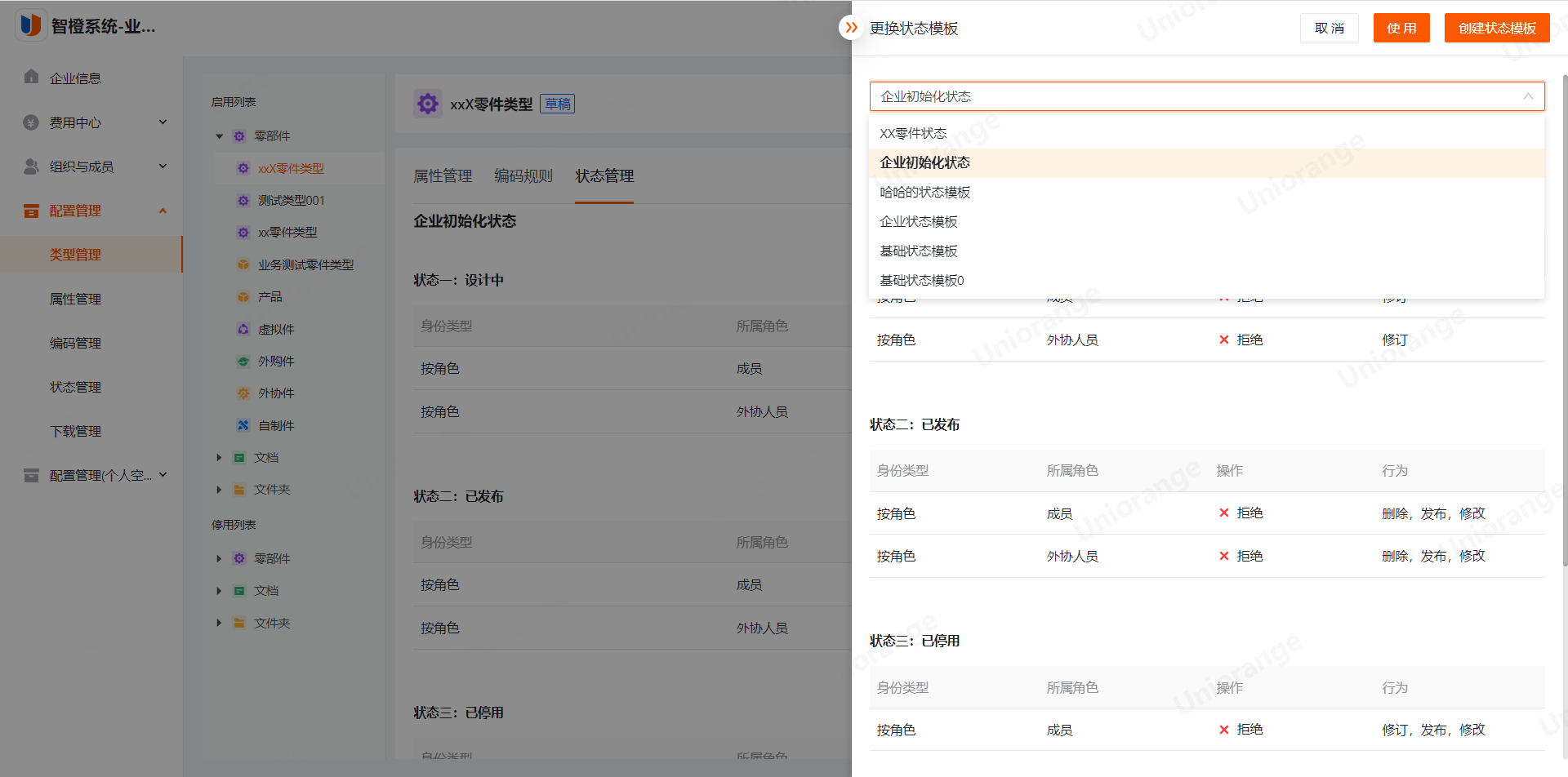
8.5.3.编码管理
在类型管理中找到定义的类型,选择编码规则,点击创建编码规则;
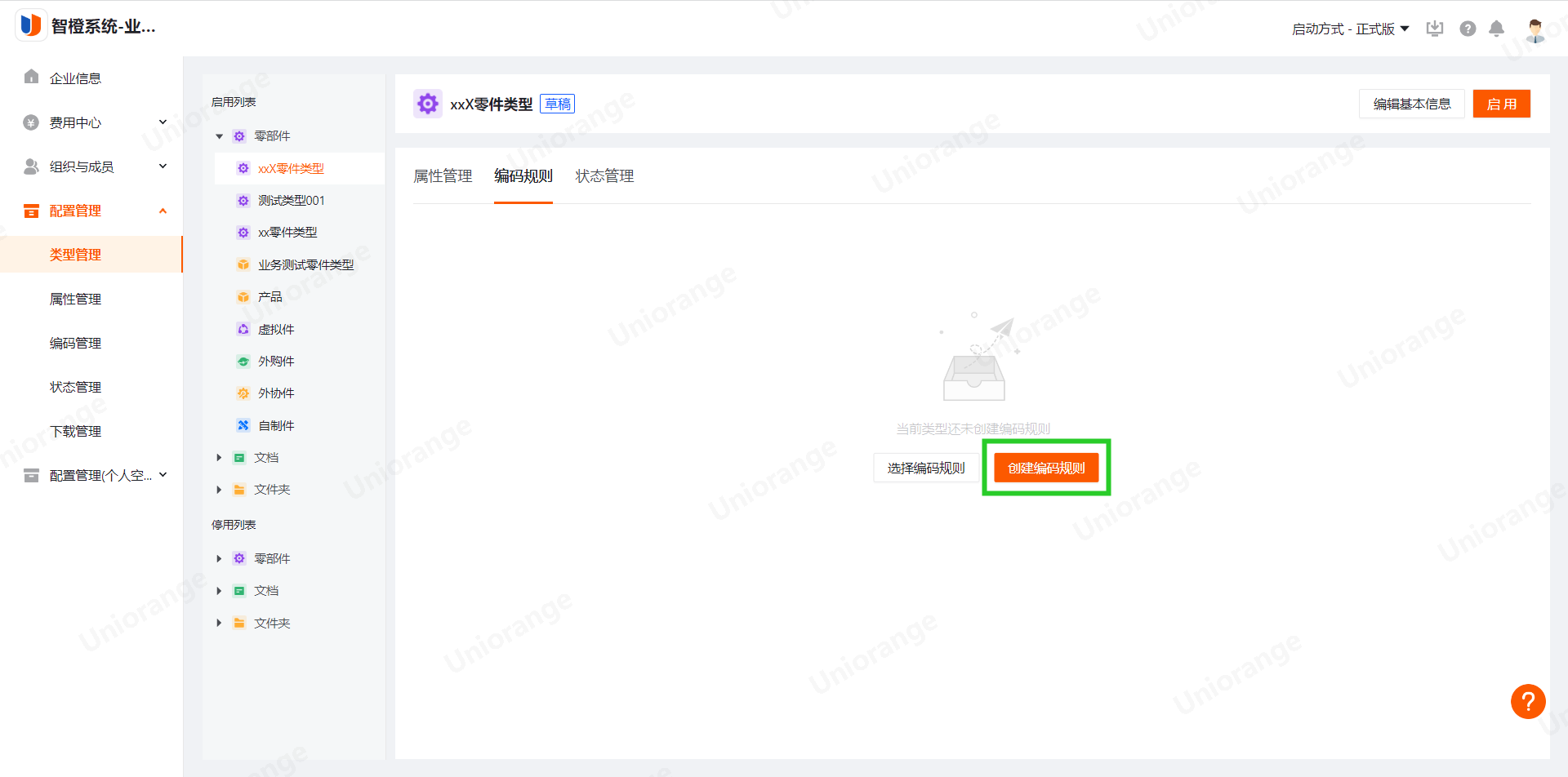
目前平台提供了二段码和三段码两种方式,用户可自由选择,之后按照页面的提示设置编码;
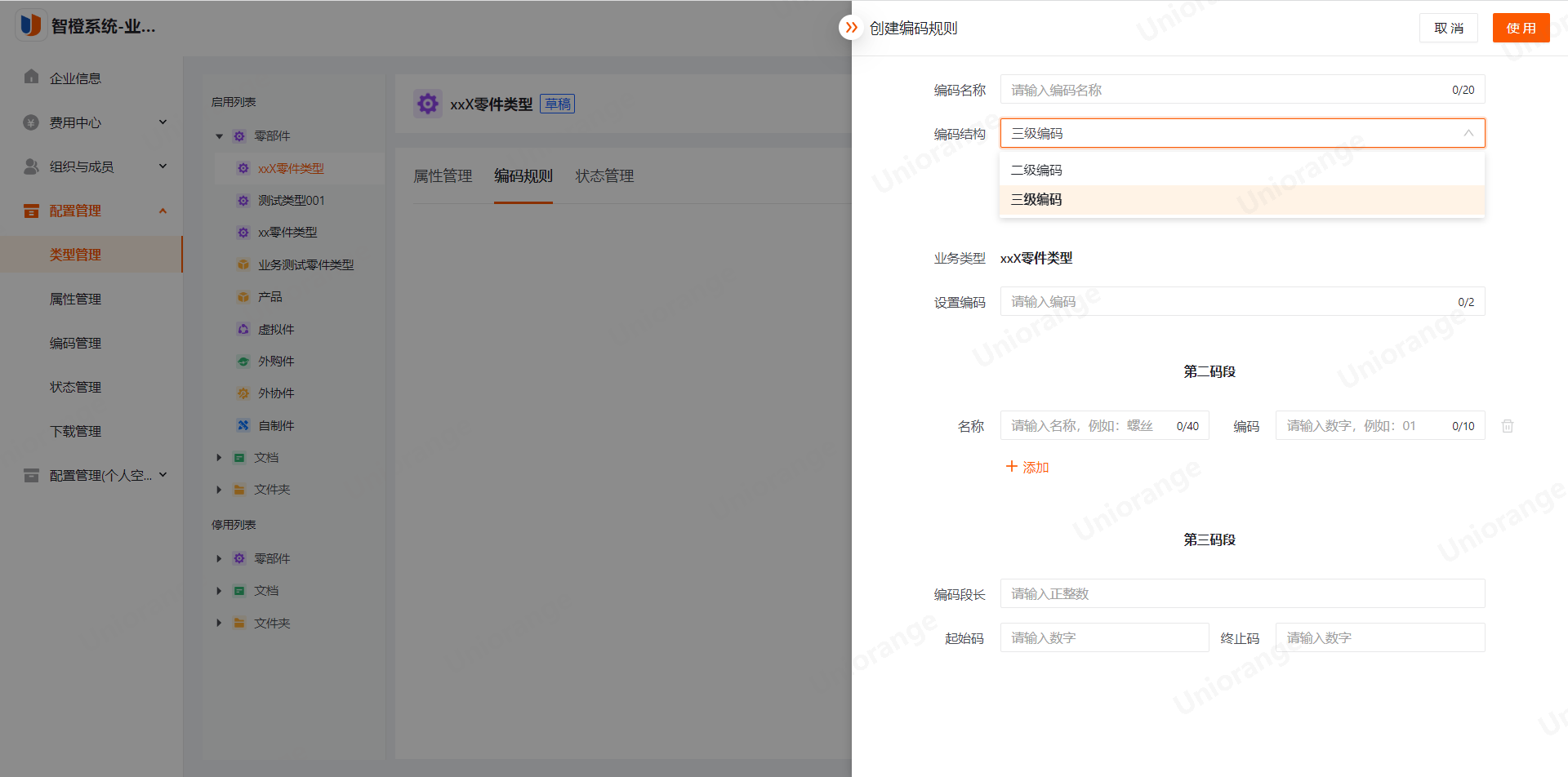
设置完成后如下图所示,点击使用既可;
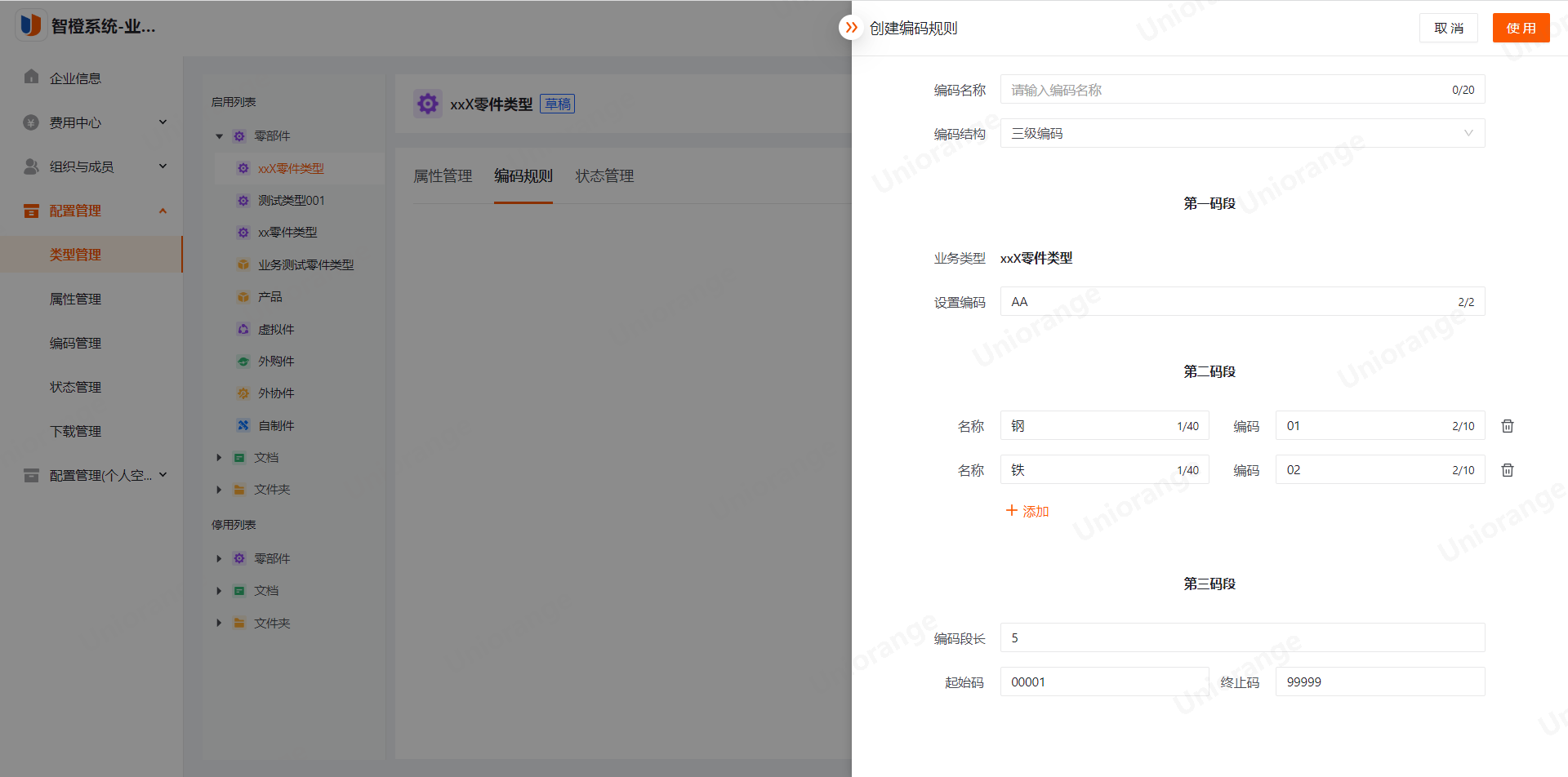
用户可在某个类型的编码规则中,点击修改此规则,来维护编码;也可更换编码规则;
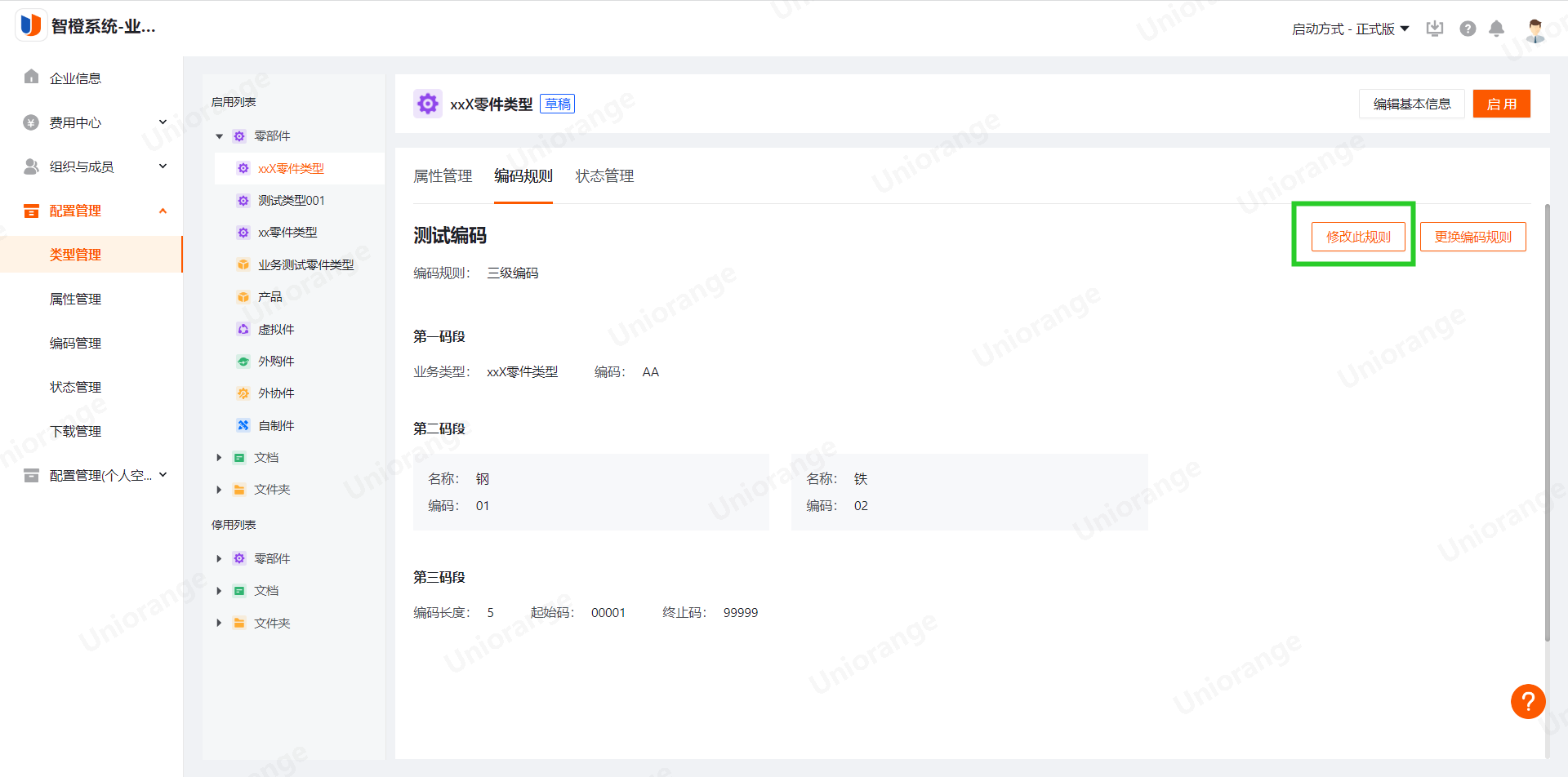
按需修改后,点击使用既可;
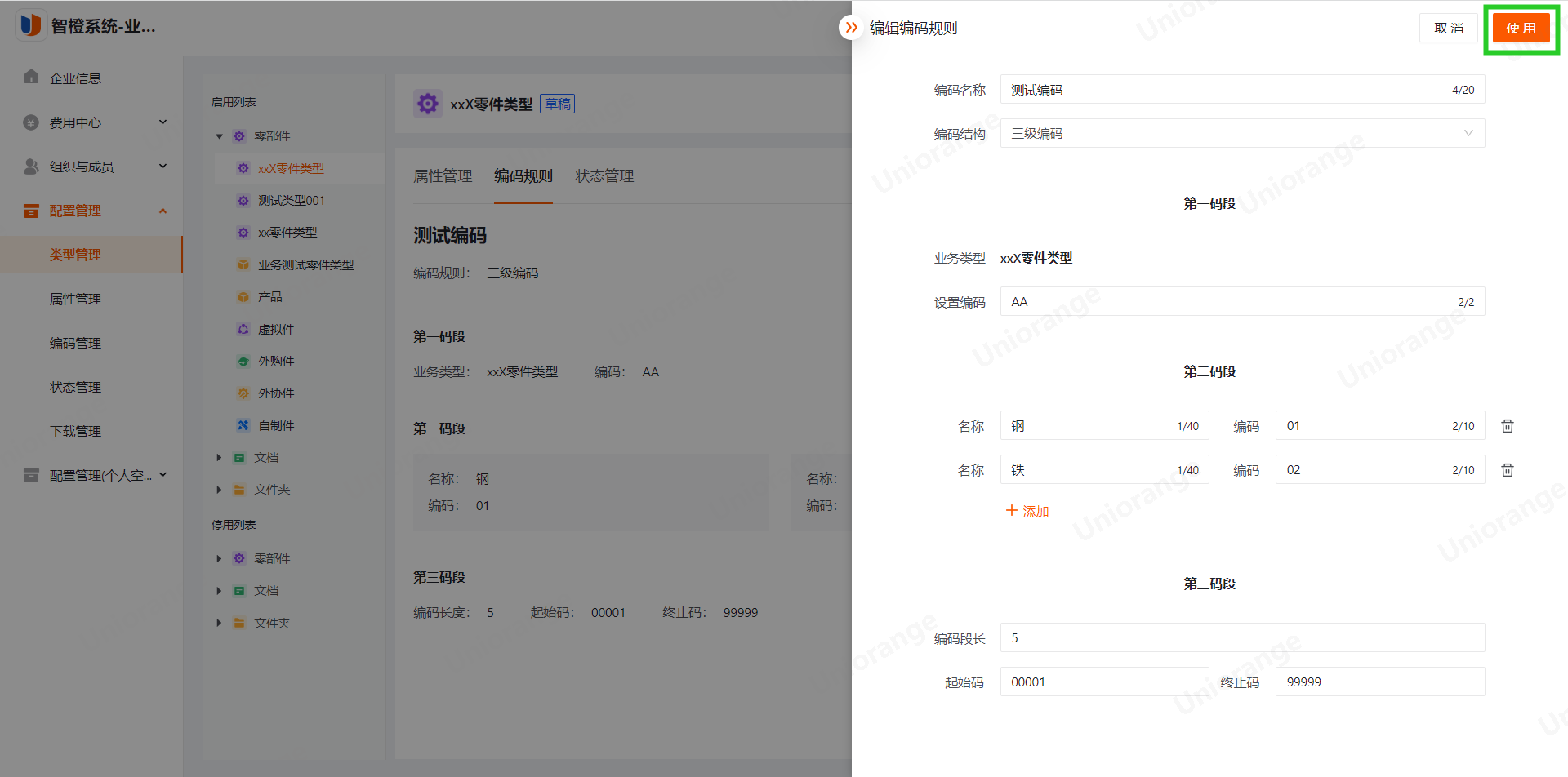
也可点击编码管理功能,在此页面中按照零件进行分类,可点击编码列表查看;

进入某个类型的编码列表后,可点击编码详情修改编码规则;
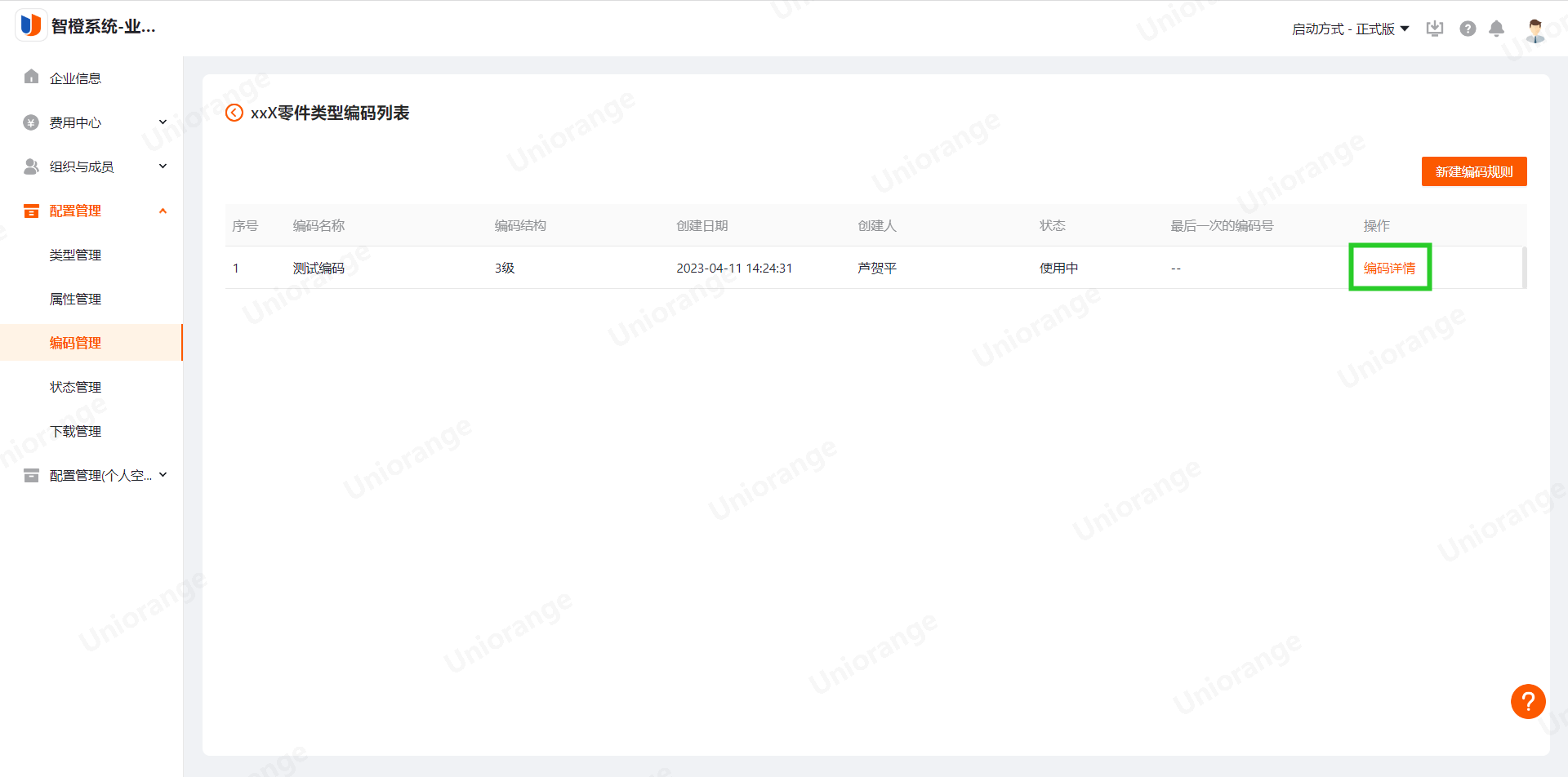
8.5.2.属性管理
为新建的类型按照业务需求定义属性信息;
注:新建的类型会自带一部分默认的平台属性,可直接使用;
选择某个类型,点击添加属性;

按照实际需求完成属性的定义

设定完成后既可在类型页面看到此属性
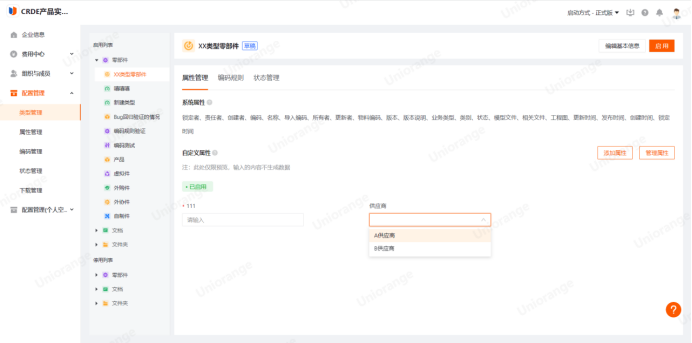
选择某个类型,点击管理属性;
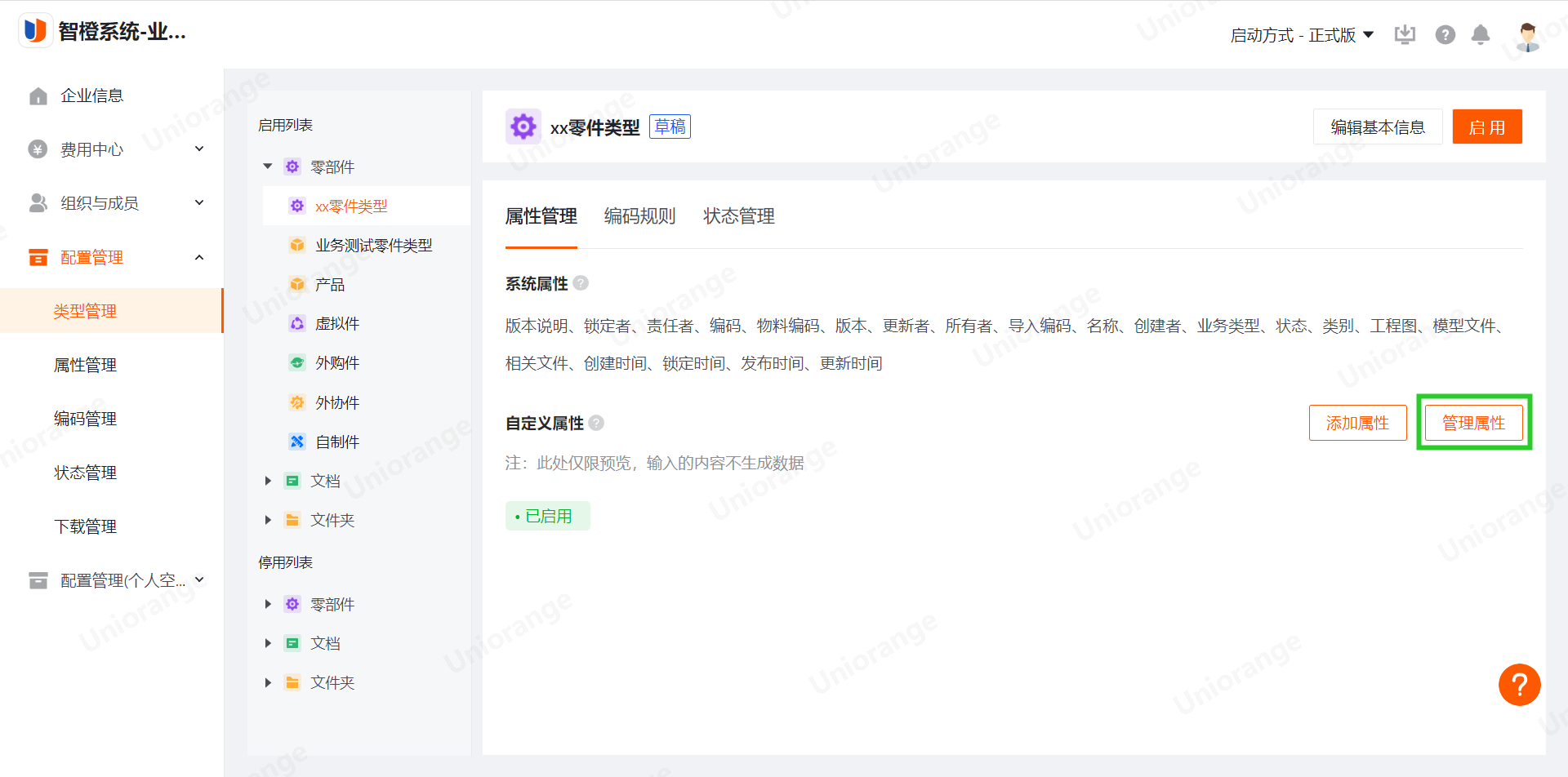
平台会进入此类型的属性管理页面,可通过翻页找到需要编辑的属性,点击查看详情;
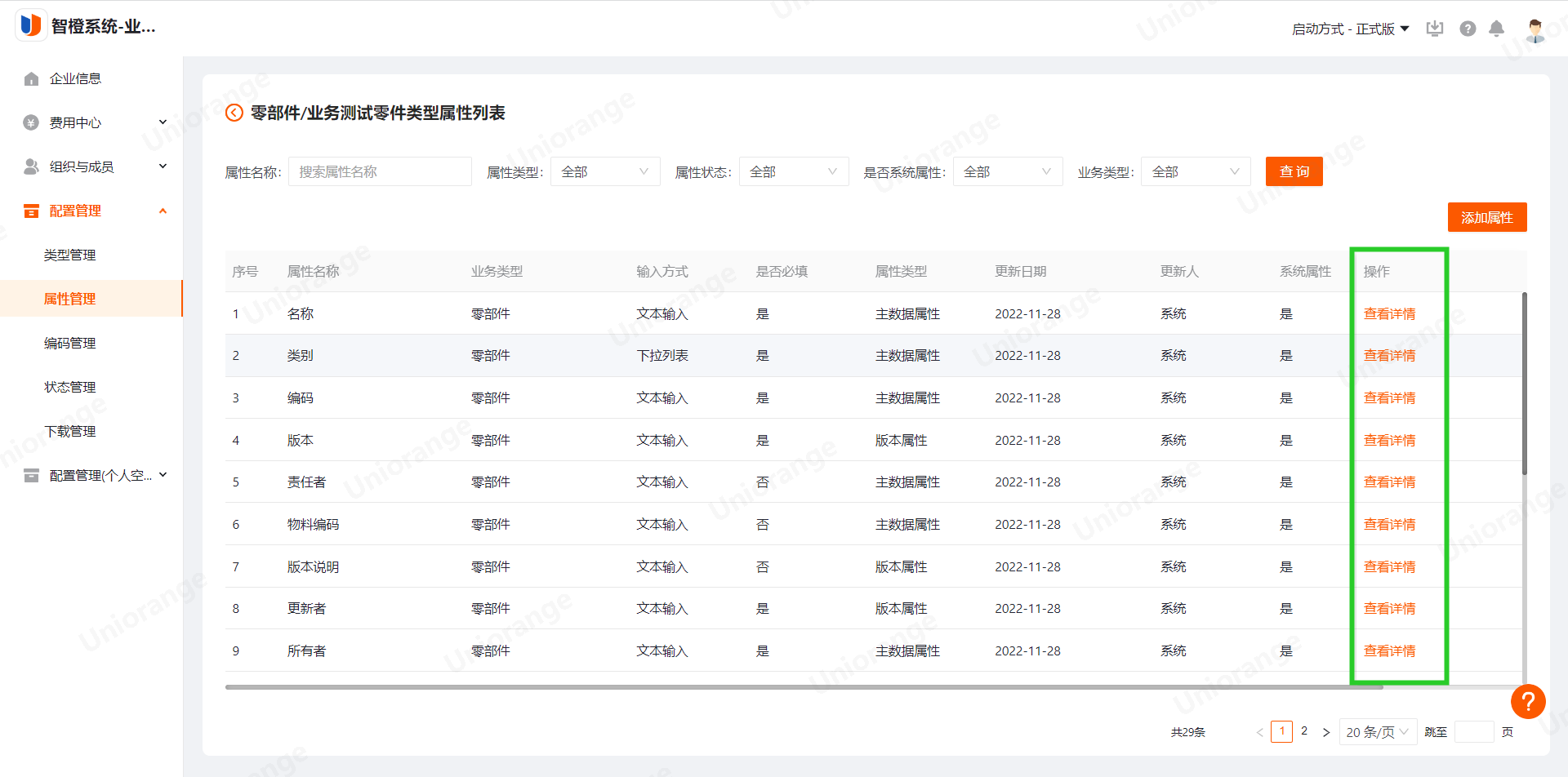
既可修改、删除或停用此属性;

8.5.1.类型管理
用户可在类型管理中根据自身业务特点建立不用的零部件、文档的类型,以供使用;
选择类型,添加子类;
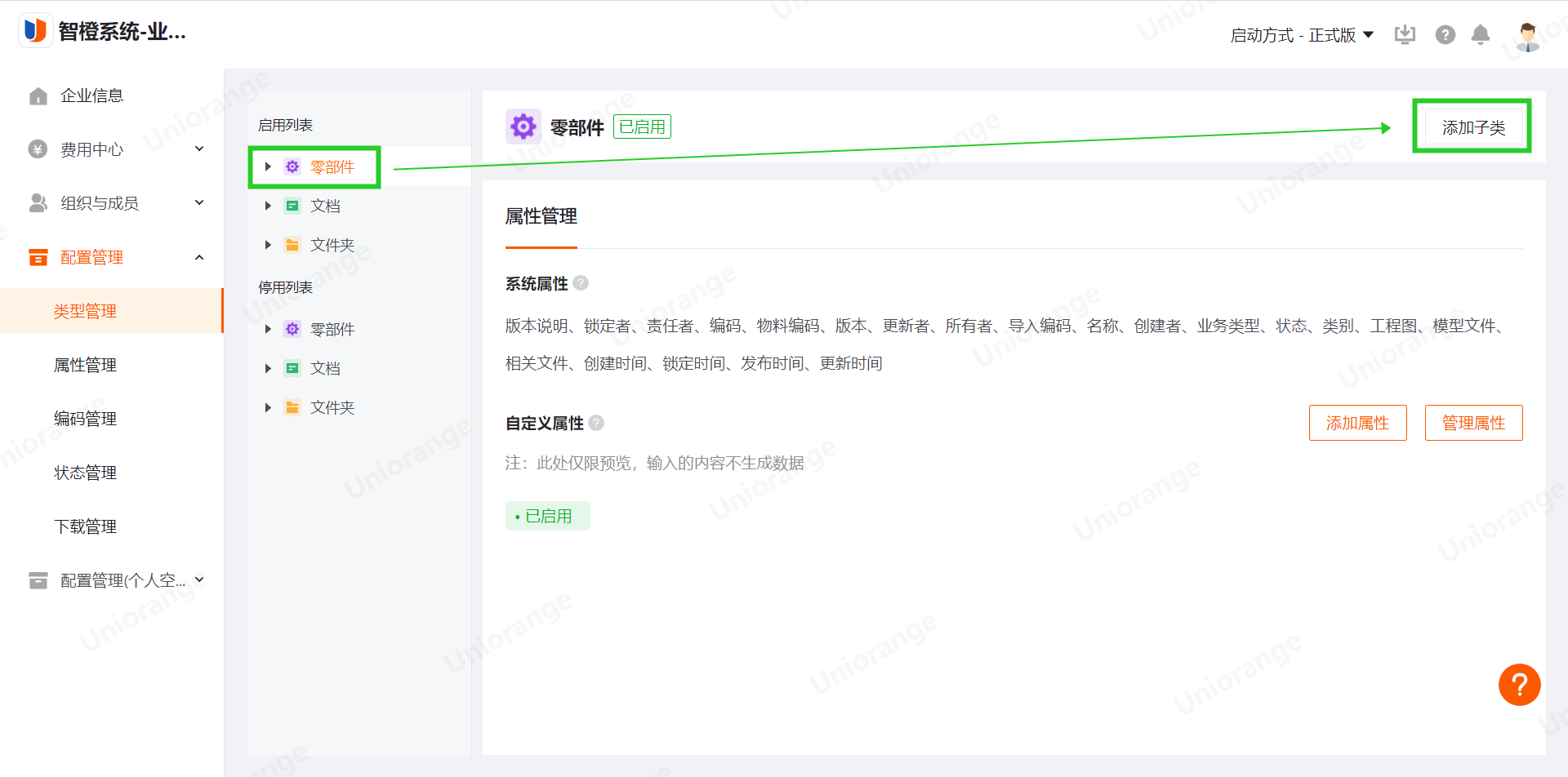
定义类型的相关信息,状态模板可选择默认选项(亦可自定义,详见状态管理章节);
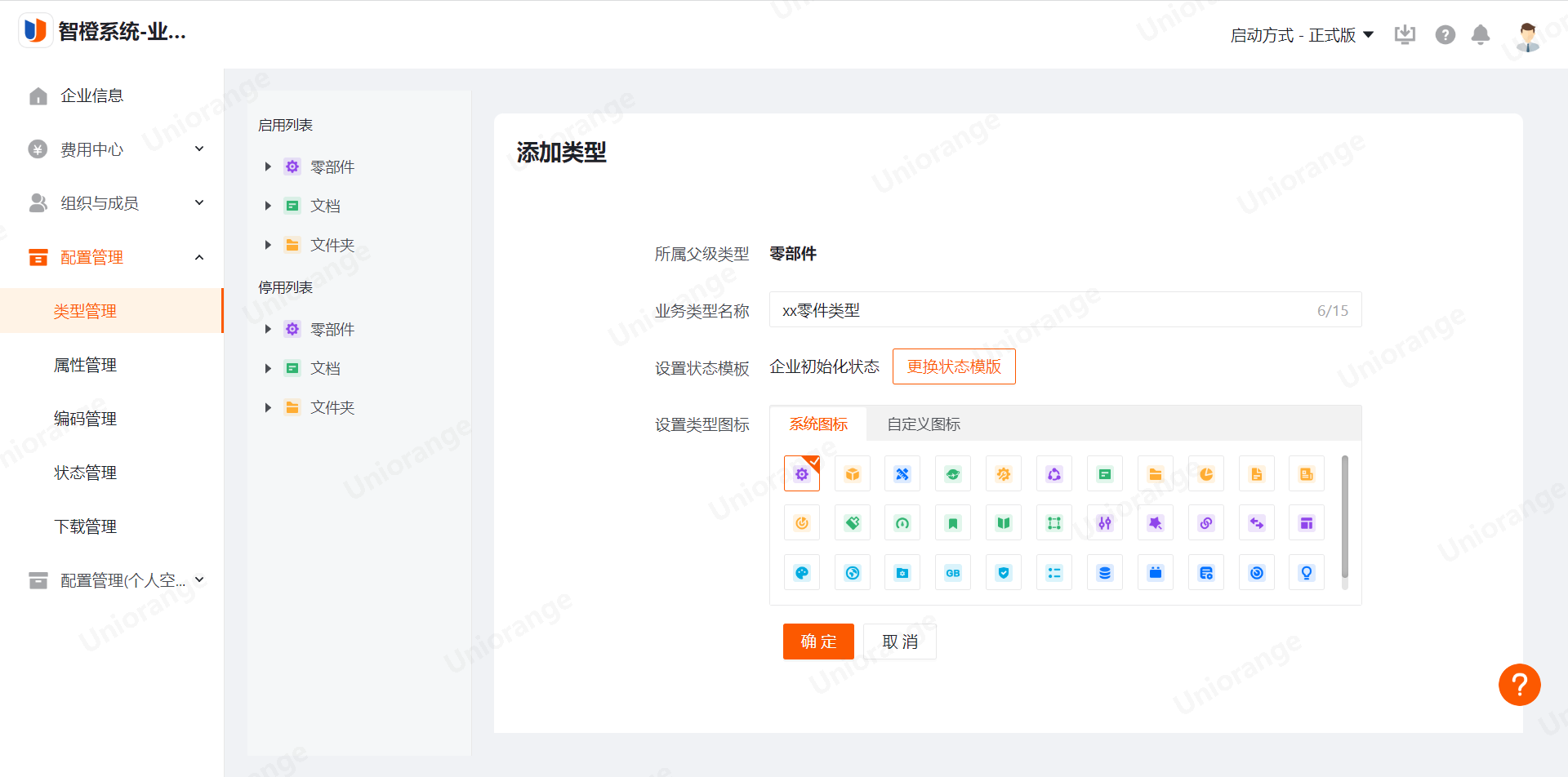
确定--稍后创建,注:编码可稍后在进行设定,编码的设定详见“编码管理”章节;
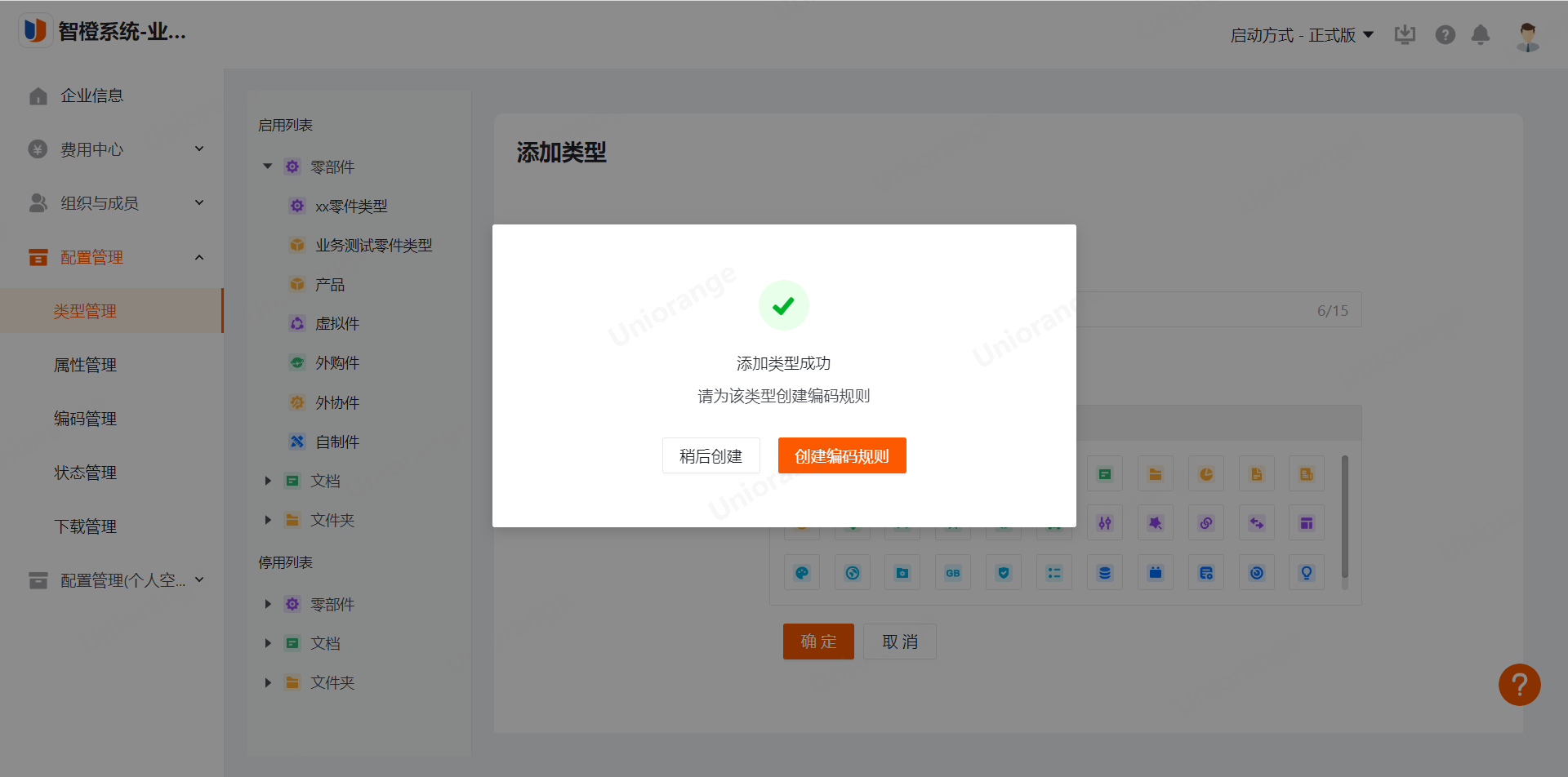
创建完成后既可看到新建的数据类型;

新建的零件或文档类型,在系统自带的“成员”角色中需要再单独添加进去对其的相关权限,否则公司成员将无权使用;

点击某个类型后的“...”既可编辑此类型的相关信息;如启用、停用、上下移动;
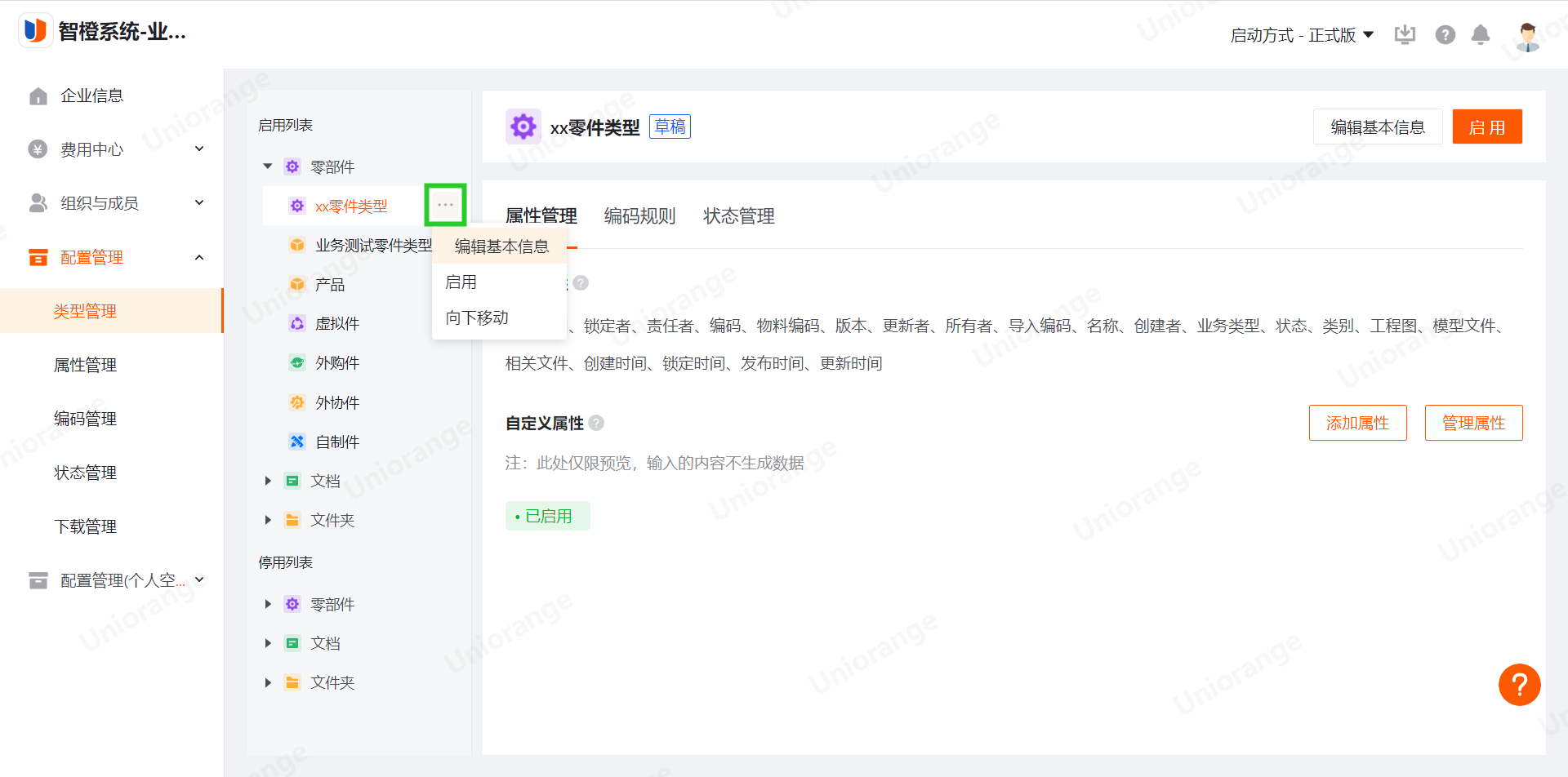
8.4.3.角色管理
平台默认角色,平台会在初始环境下默认设置部分角色,每个角色都配有默认的功能授权及类型授权可供用户使用,平台默认的角色名称后都会有“系”字标识;
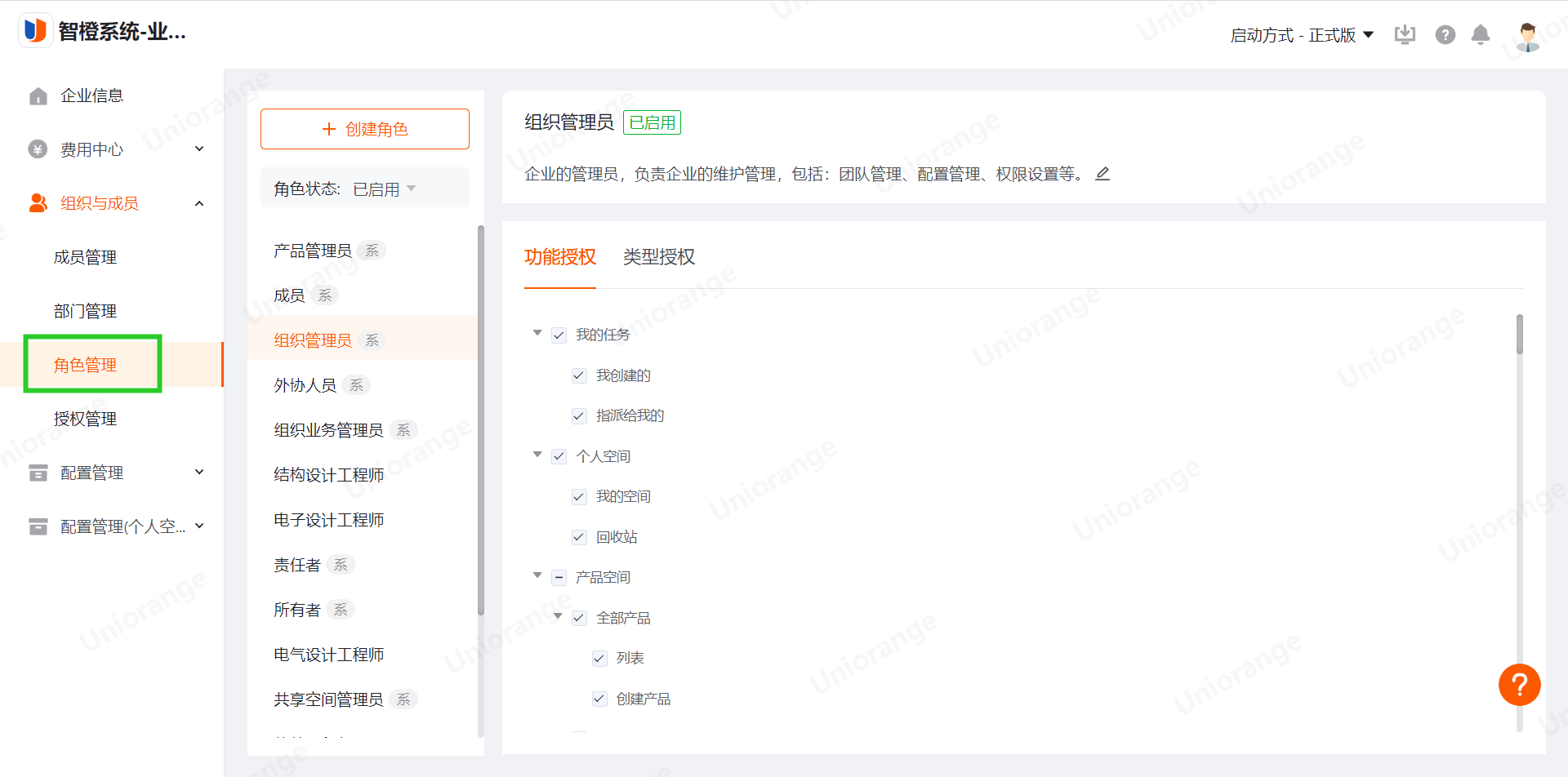
平台默认角色权限列表如下表;在使用过程中如发现功能或数据权限不足,可以对某个平台角色增加权限或完全新建角色及权限;也可将人员分配到多个角色,权限取并集。
角色名称 | 角色权限特点;(个人空间、应用中心、标准件库所有角色均可用) |
组织管理员 | 可为企业邀请人员,搭建企业组织结构,依据自身企业业务进行相关配置,如类型、属性、编码等;仅对产品空间没有使用权。 |
组织业务管理员 | 平台默认此角色中的人员可以查看、下载本公司所有产品空间中的数据; |
共享空间管理员 | 共享空间功能的管理员,可维护共享空间中的所有数据,拥有共享空间的最高权限。 |
产品管理员 | 可在创建产品空间,维护产品空间中的团队、产品信息等,在自建的产品空间中拥有最高权限。 |
成员、各类工程师 | 被产品管理员邀请到本产品空间后,可在产品空间中创建数据;可使用共享空间中的数据。 |
外协人员 | 被产品管理员邀请到本产品空间后,可在产品空间中创建数据; |
用户可自行创建角色,并为角色设定功能权限、类型授权等;
组织与成员-角色管理中,点击创建角色;
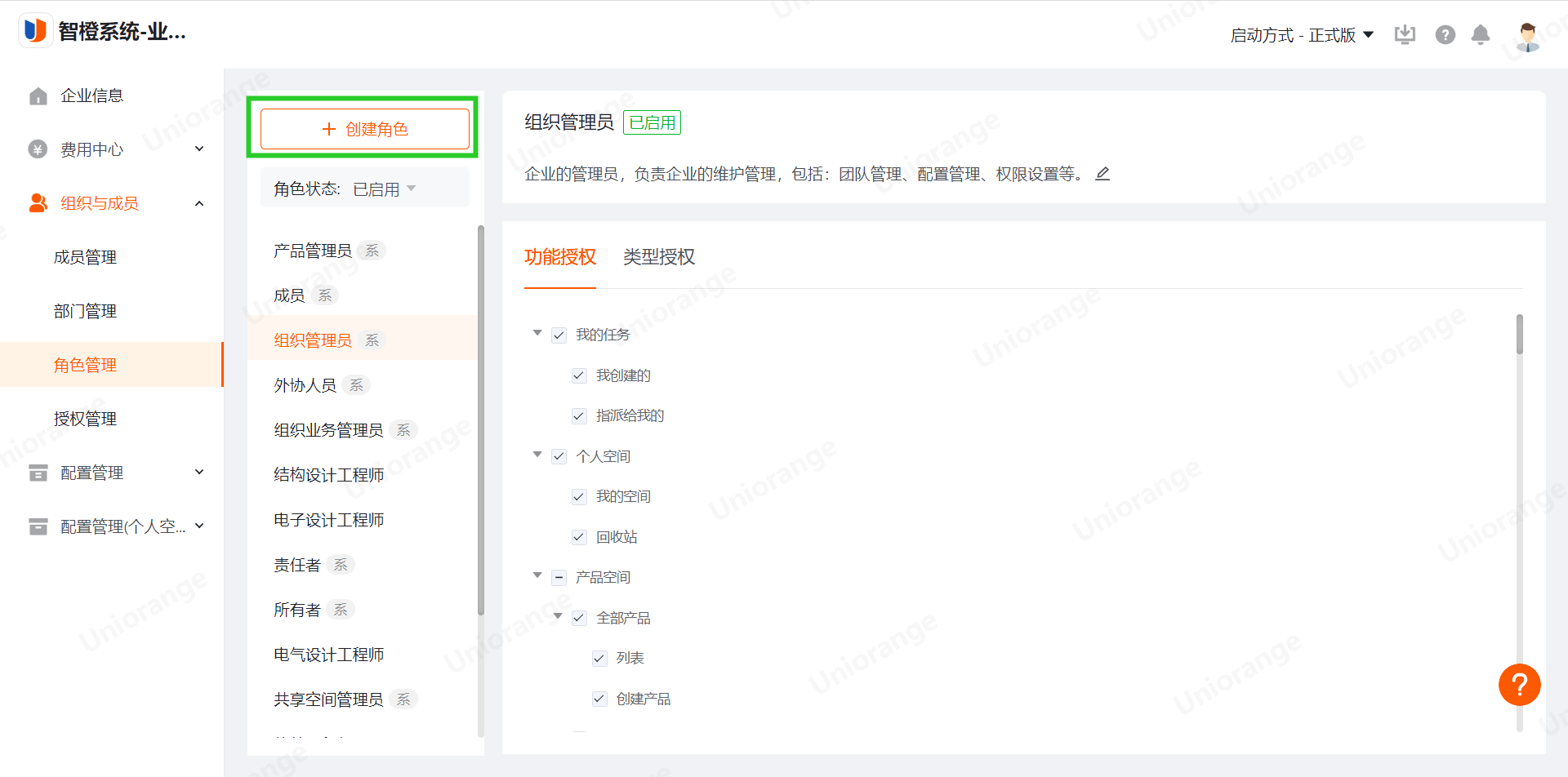
填写角色信息,启用既可;
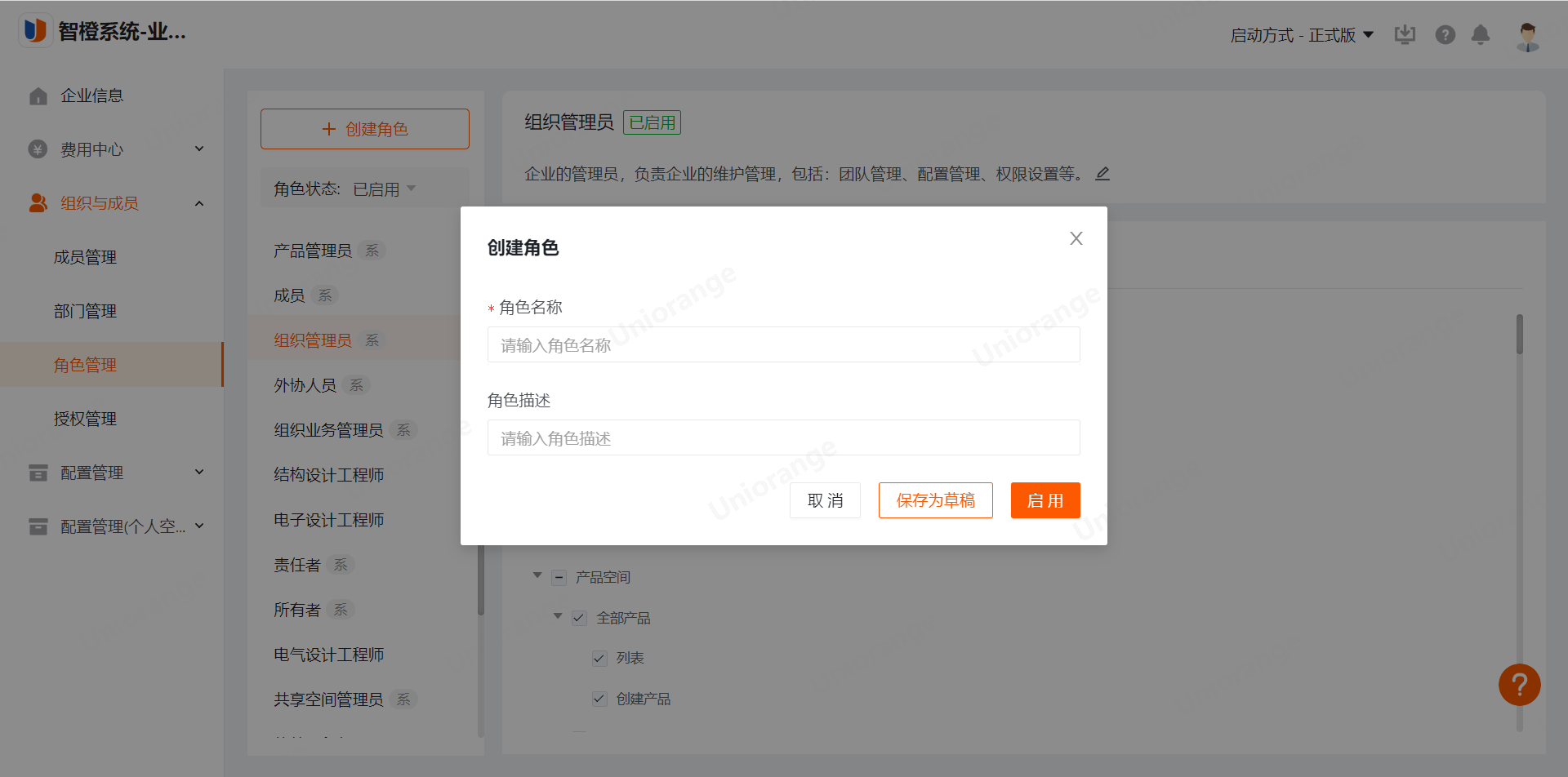
可对角色进行功能授权、类型授权、停用或删除此角色;
注:如想修改功能授权、类型授权,都需要先点击“编辑”才可进行;
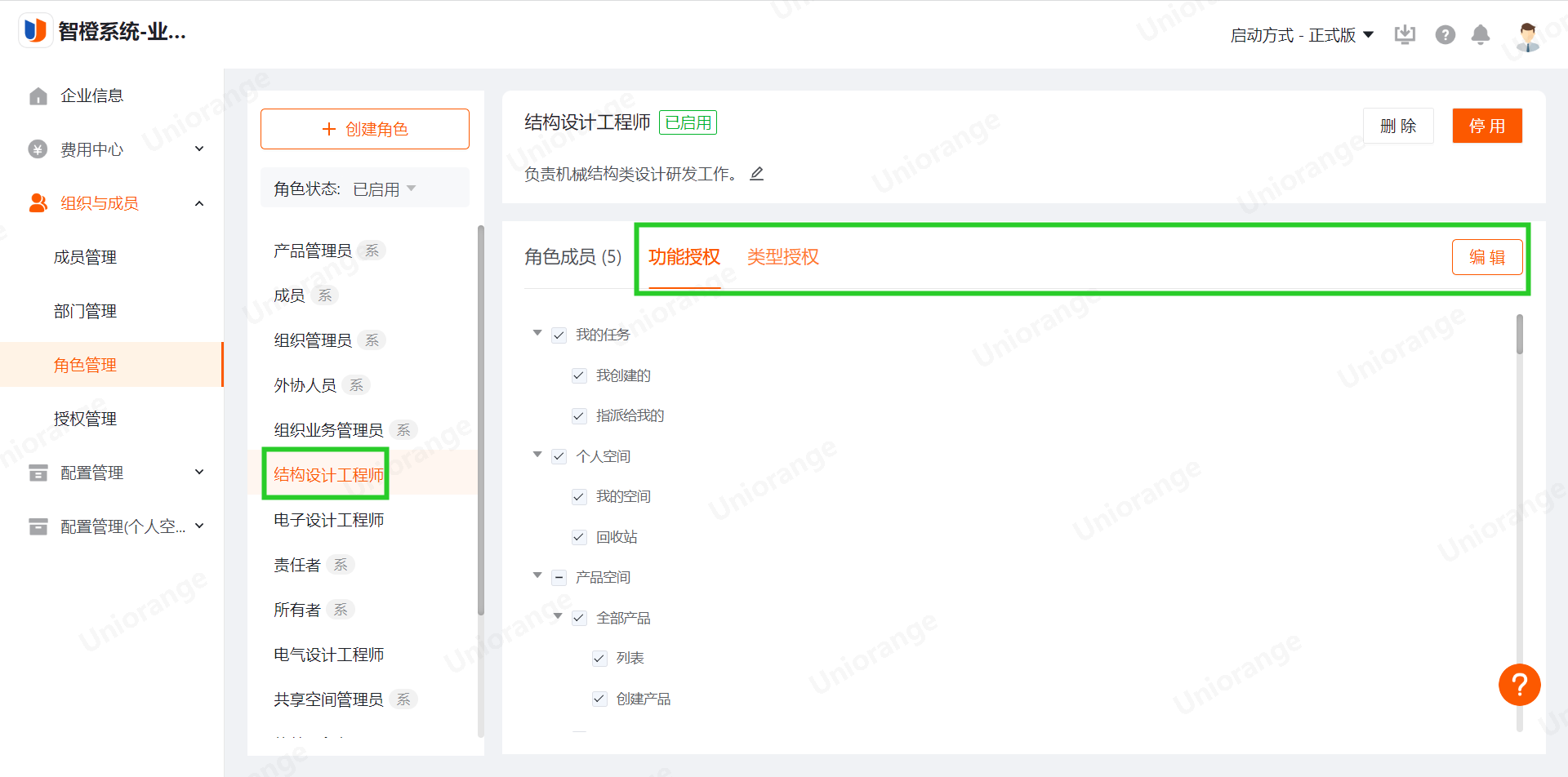
对角色进行功能授权;
选择功能授权,点击编辑,勾选此角色可用的功能既可,设置完成后保存既可;
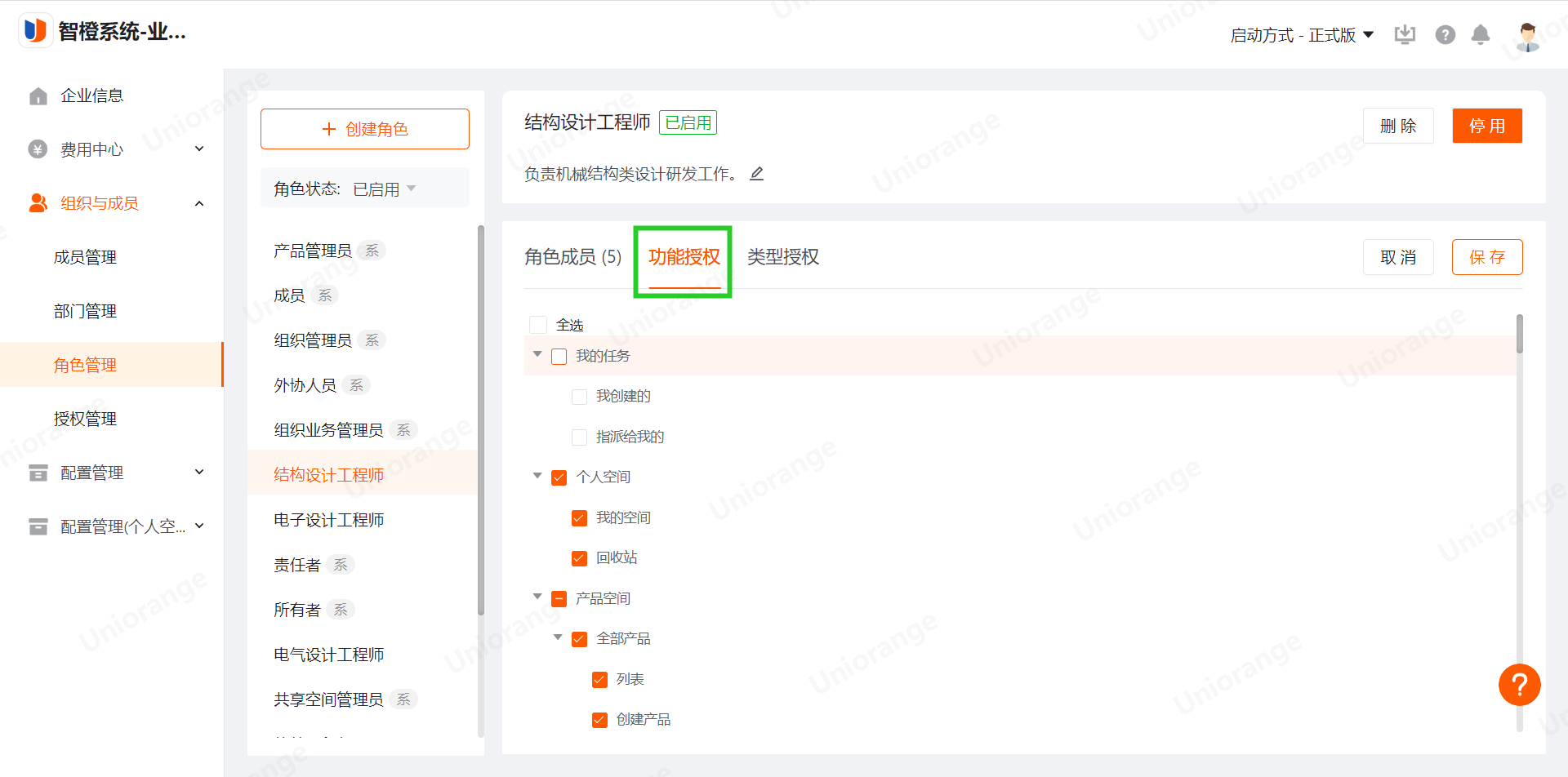
对角色进行类型授权;
选择类型授权,点击编辑,按照生效区域、类型、权限,三个维度设定既可,之后点击保存;
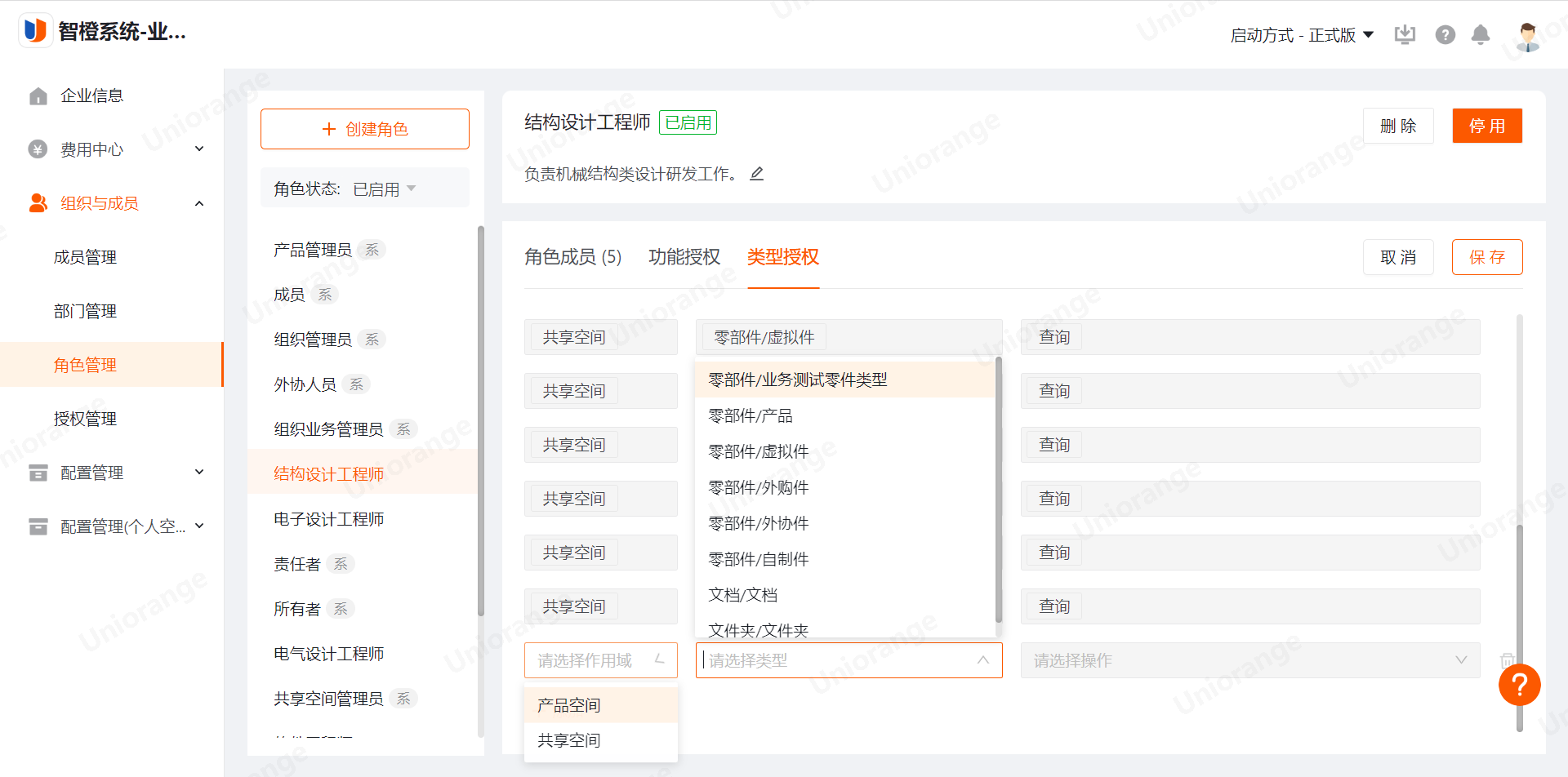
设定后此角色中的人员即对此种类型的操作仅限于规定中的权限;
注:如果同一个人属于不同角色,功能、类型权限取并集;
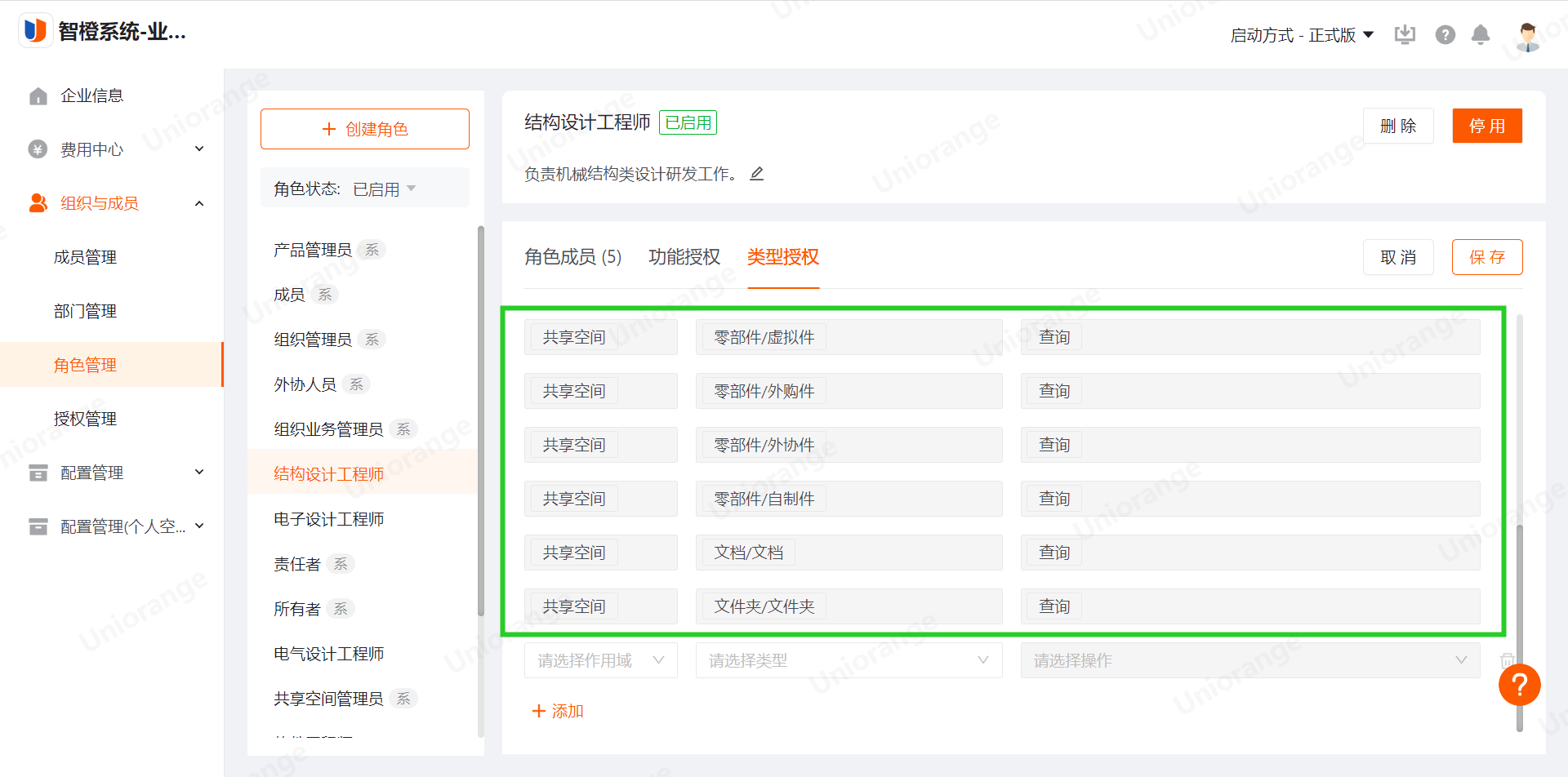
对角色进行停用;
选择某个角色,点击右上角的停用,既可;

停用后,可在角色列表中看到;也可再重新启用;
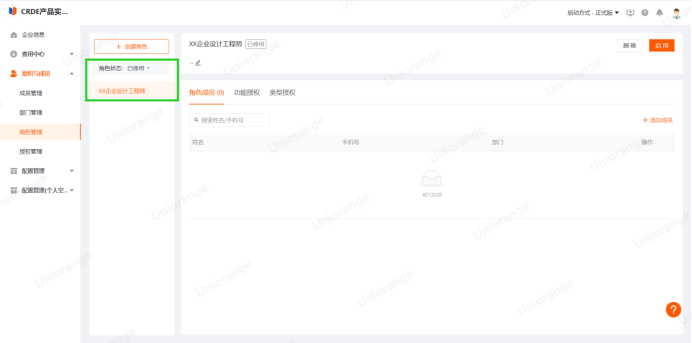
进入授权管理,可对公司员工单独进行类型授权,权限管控颗粒度更加细化;

进入类型授权,可赋予员工某个数据的相关权限;

8.4.2.部门管理
企业管理员进入组织与成员-部门管理,点击新建部门;

填写部门信息及选择上级部门,确定既可;
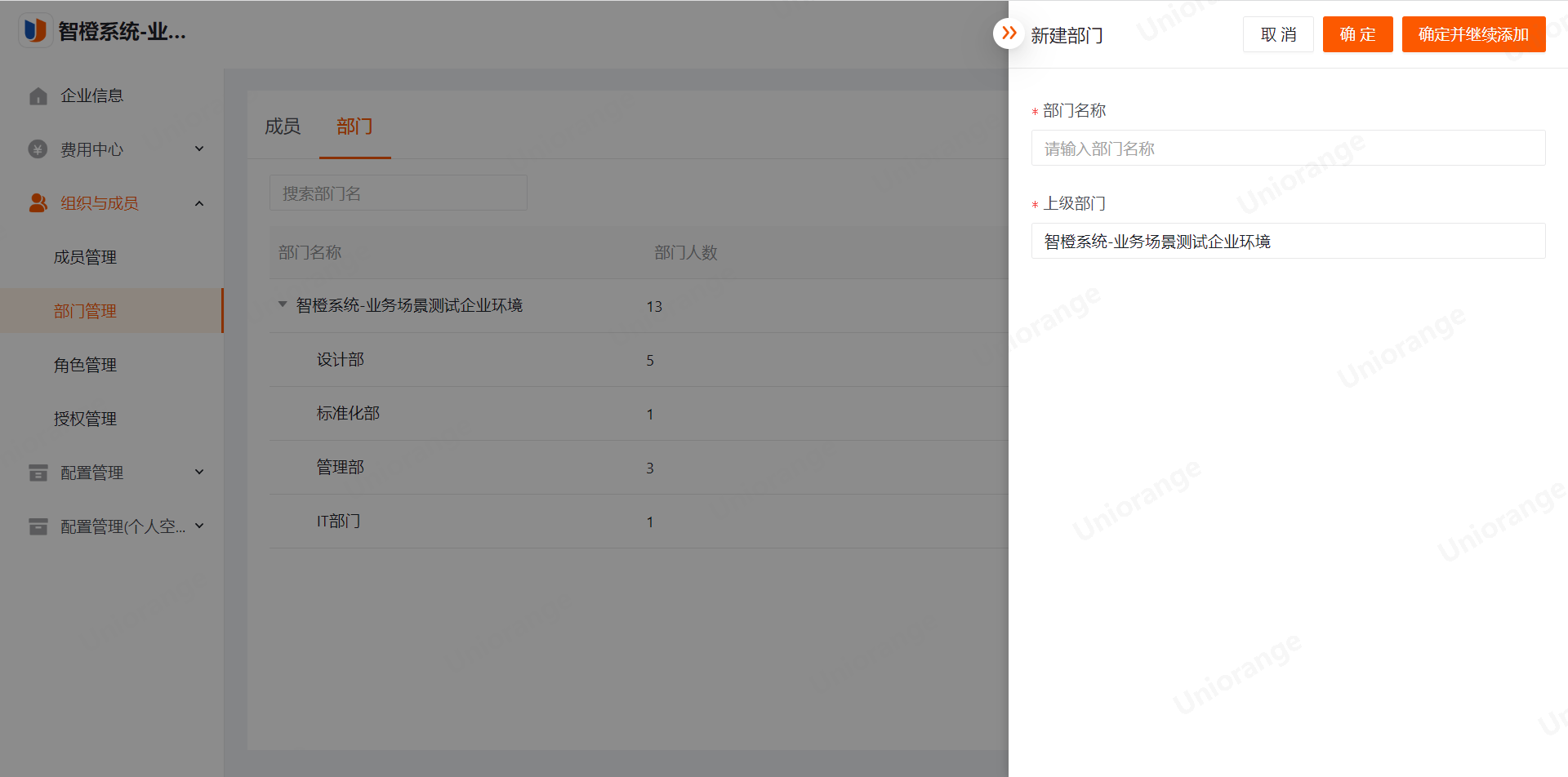
点击部门后的相关选项既可维护部门信息、添加子部门及删除部门等操作;
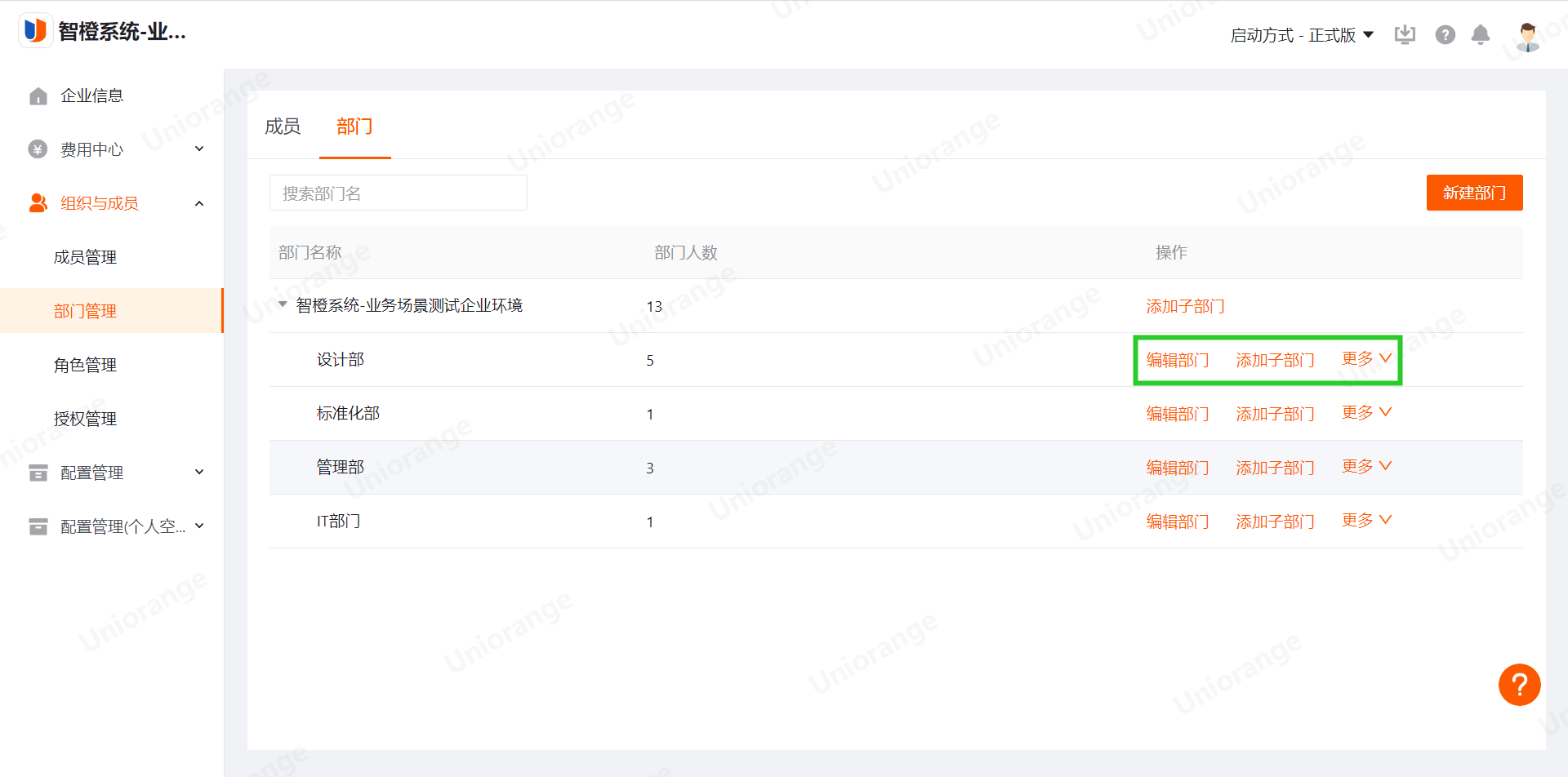
往部门中添加人员须在公司人员列表-编辑成员信息-部门中维护部门人员;
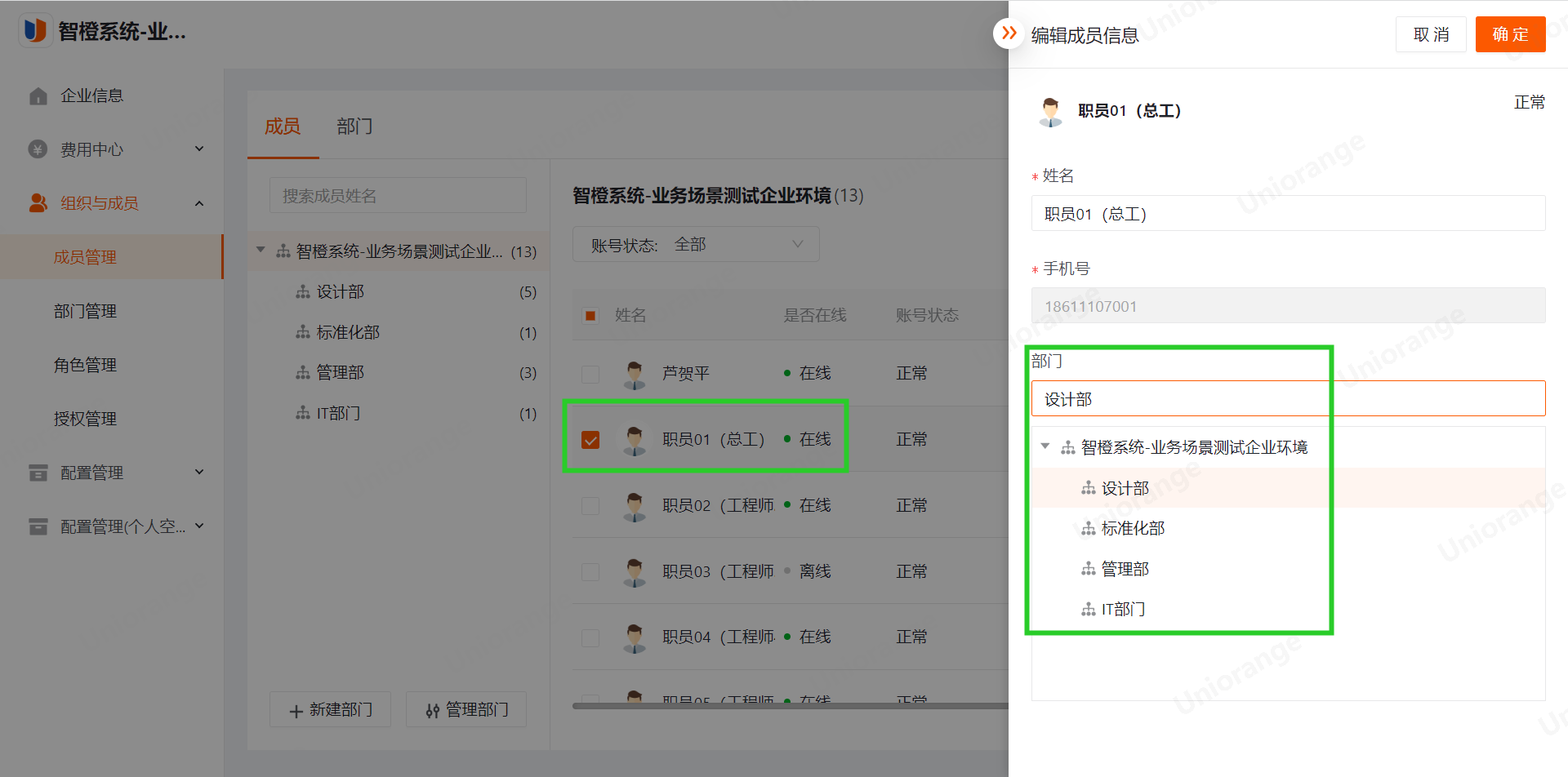
8.4.1.成员管理
企业管理员进入组织与成员-成员管理,点击邀请成员;

填写成员信息,部门与角色如有可以先行选择,亦可邀请后再分配;
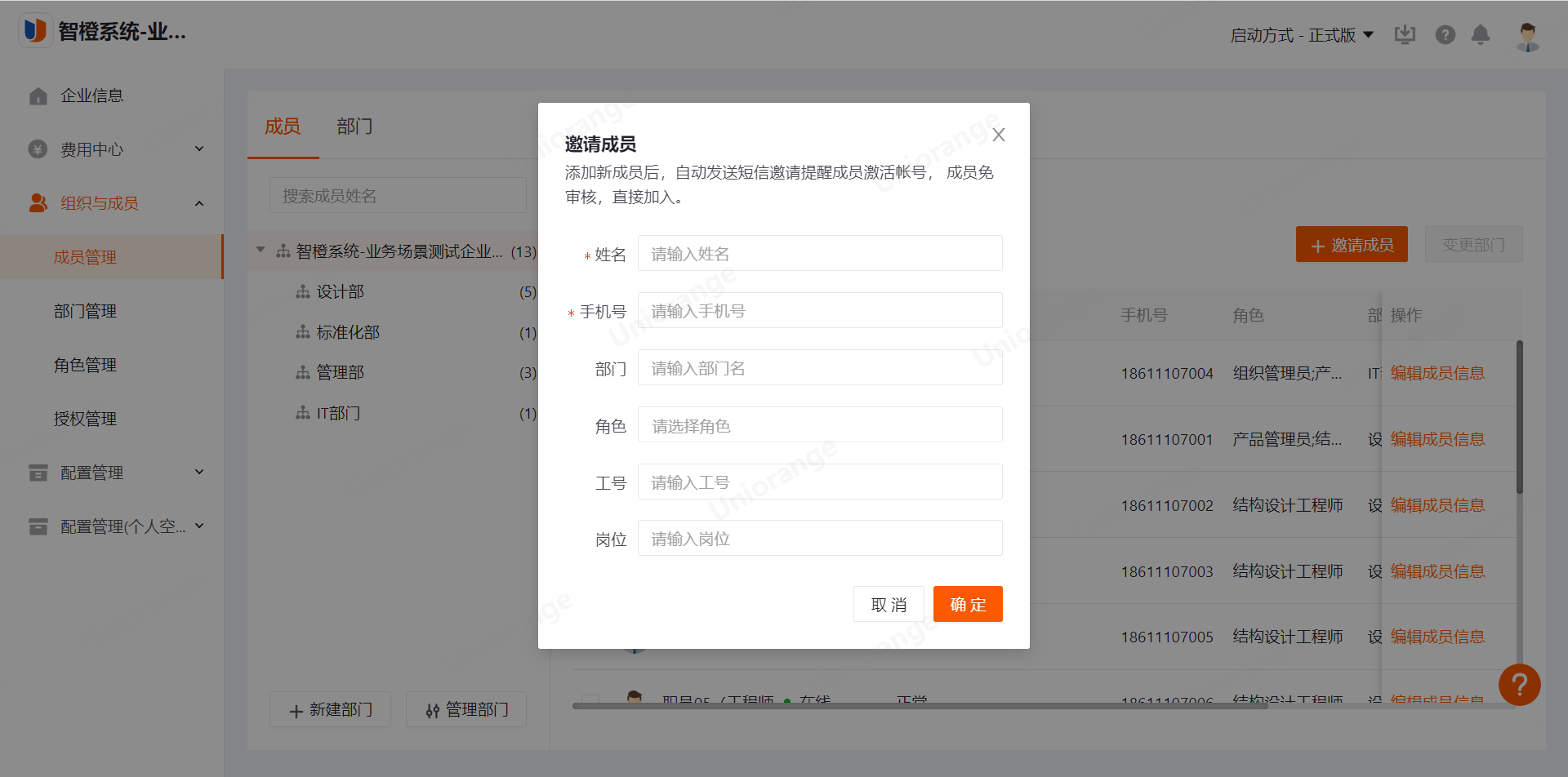
点击确定,被邀请人会收到短信链接,在电脑端点击链接既可打开平台页面;员工首次登录需通过注册手机的验证码登录;
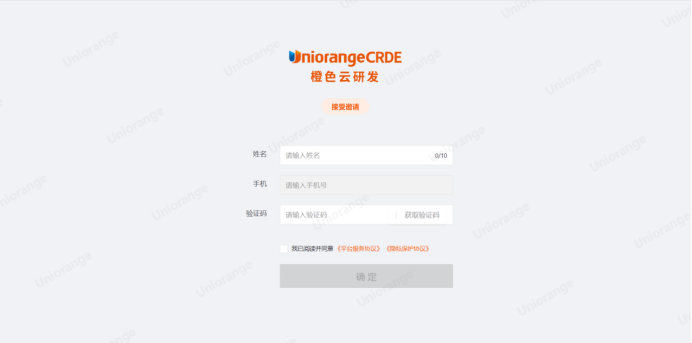
登陆平台后,点击个人中心,进入个人信息的维护区;

可在我的企业中看到自己所属的企业信息,点击账号安全,进入安全信息的设置区;
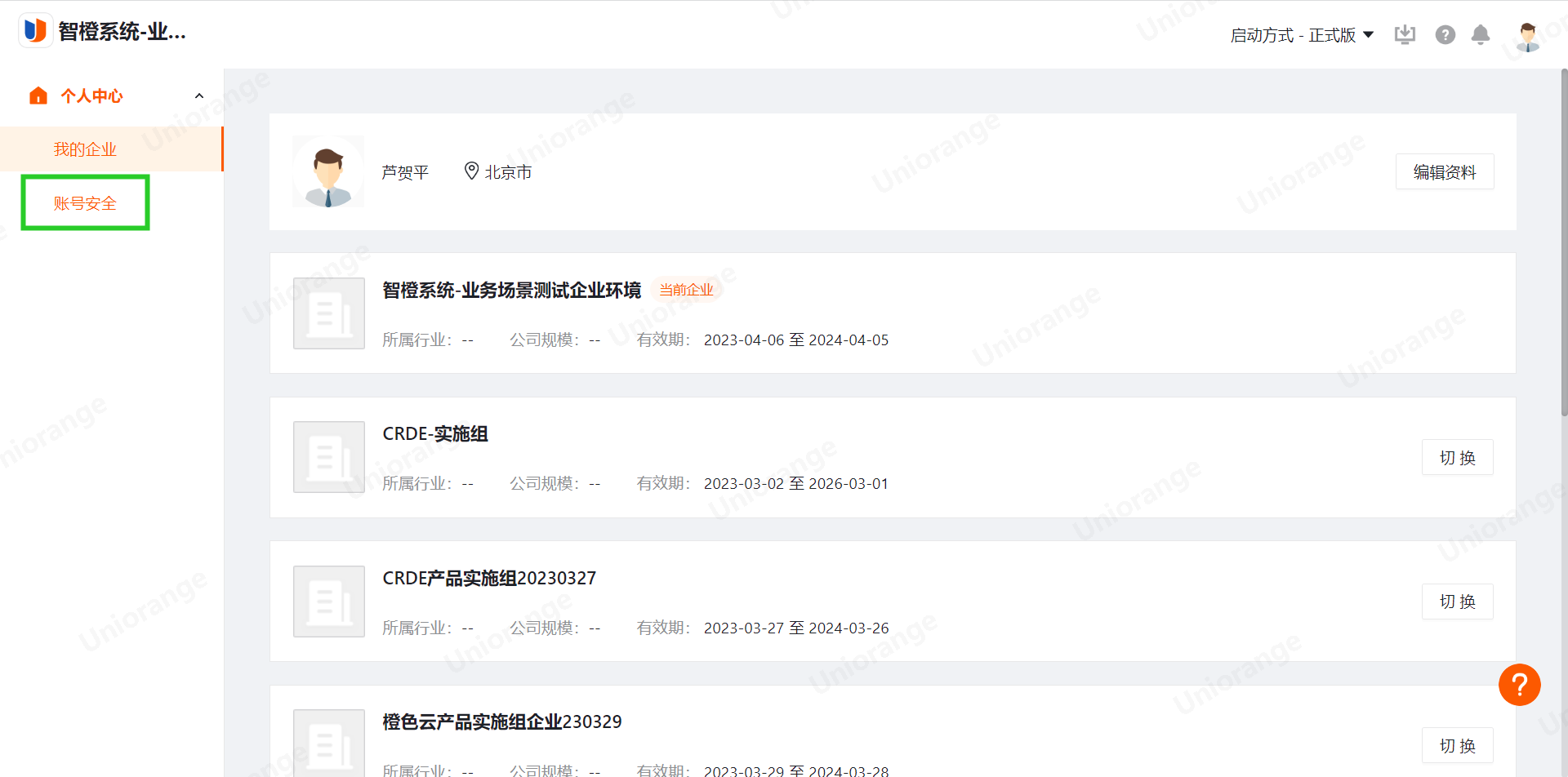
在账号安全区可进行邮箱绑定、更换手机号码、设定及修改密码及绑定微信,初次使用请点击设定密码(下图已设定过密码,显示为:修改密码),之后既可通过账号和密码登录了;
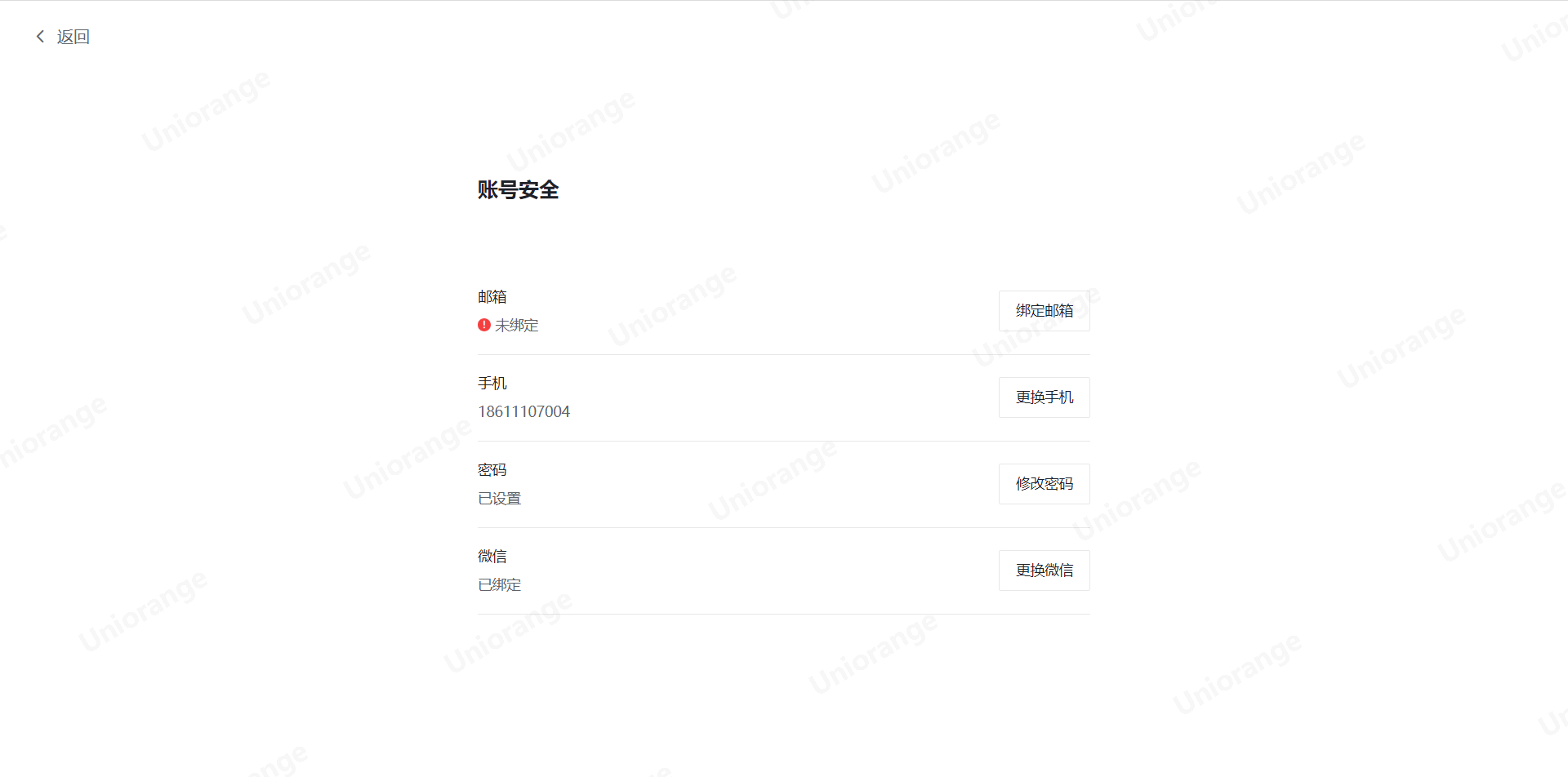
企业管理员进入组织与成员-成员管理,点击编辑成员信息
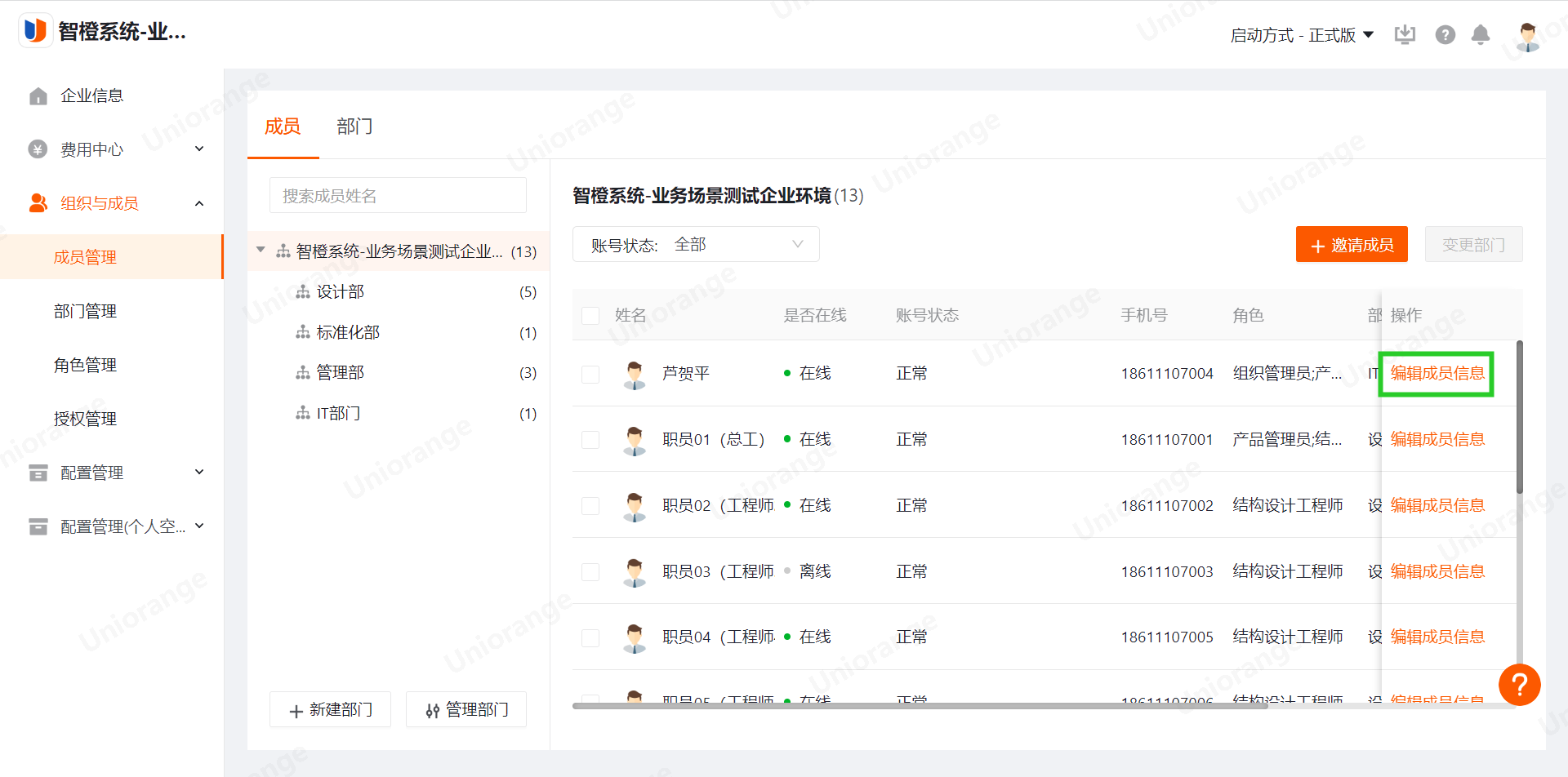
既可按照实际需求更改职员的信息,如:部门、工号、岗位等;
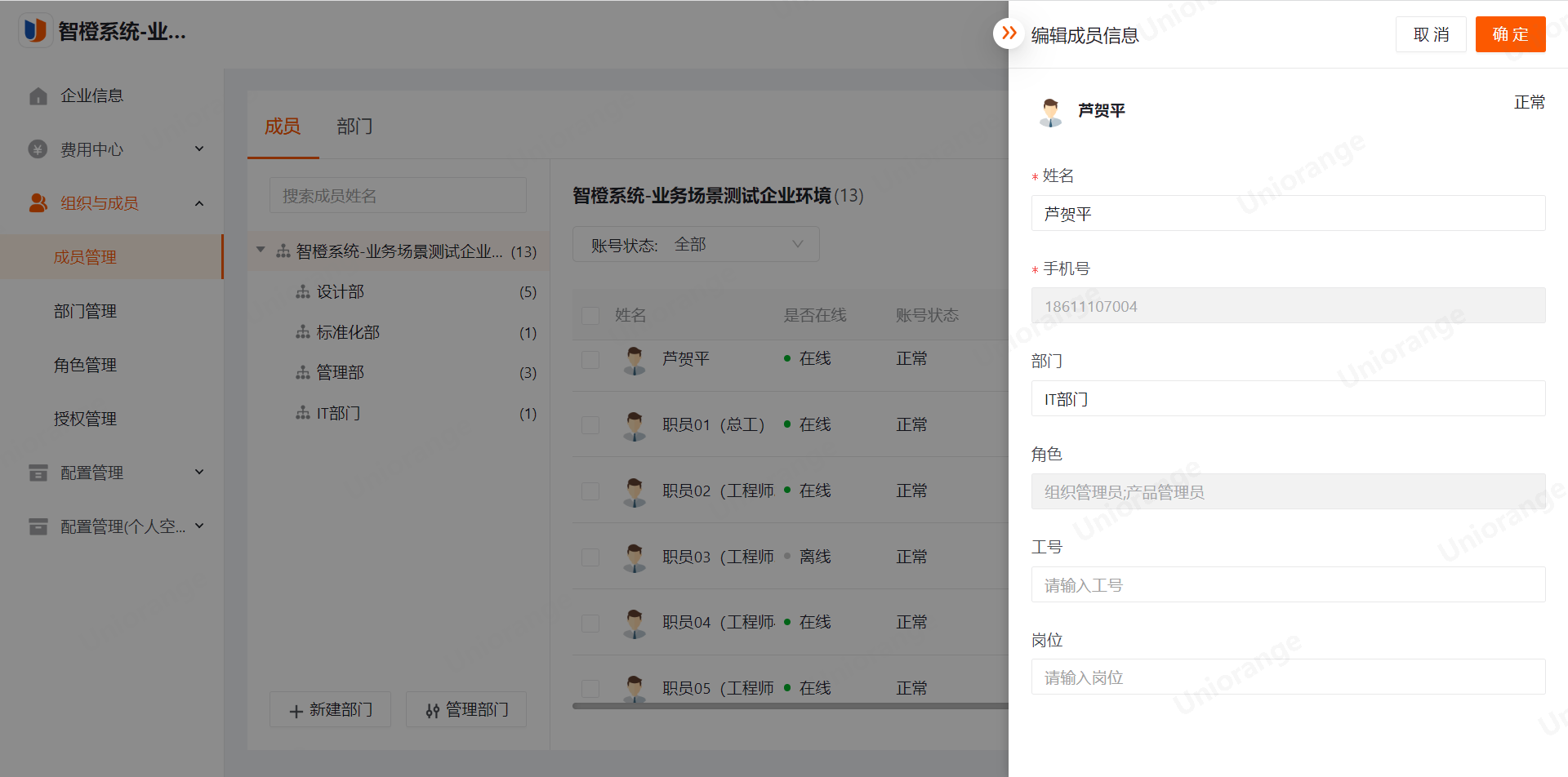
8.3.2.订单中心
用户可在此功能中看到自己企业购买的记录,并可按照日期进行查询;
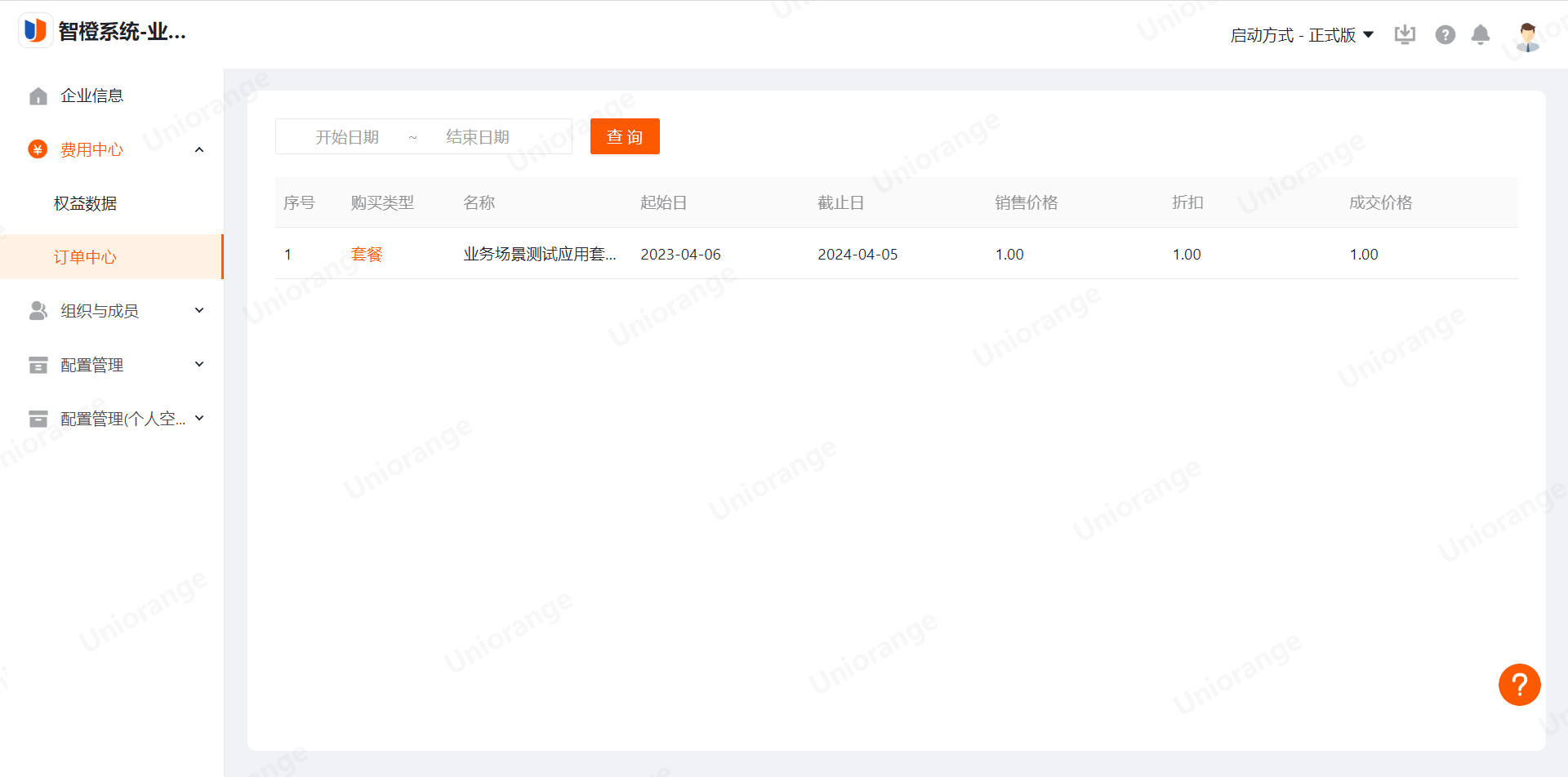
8.3.1.权益数据
用户可在此功能中看到自己企业购买的平台套餐,点击升级套餐可联系管理员进行套餐的变更;

8.2.企业信息
查看及修改本企业的相关信息;
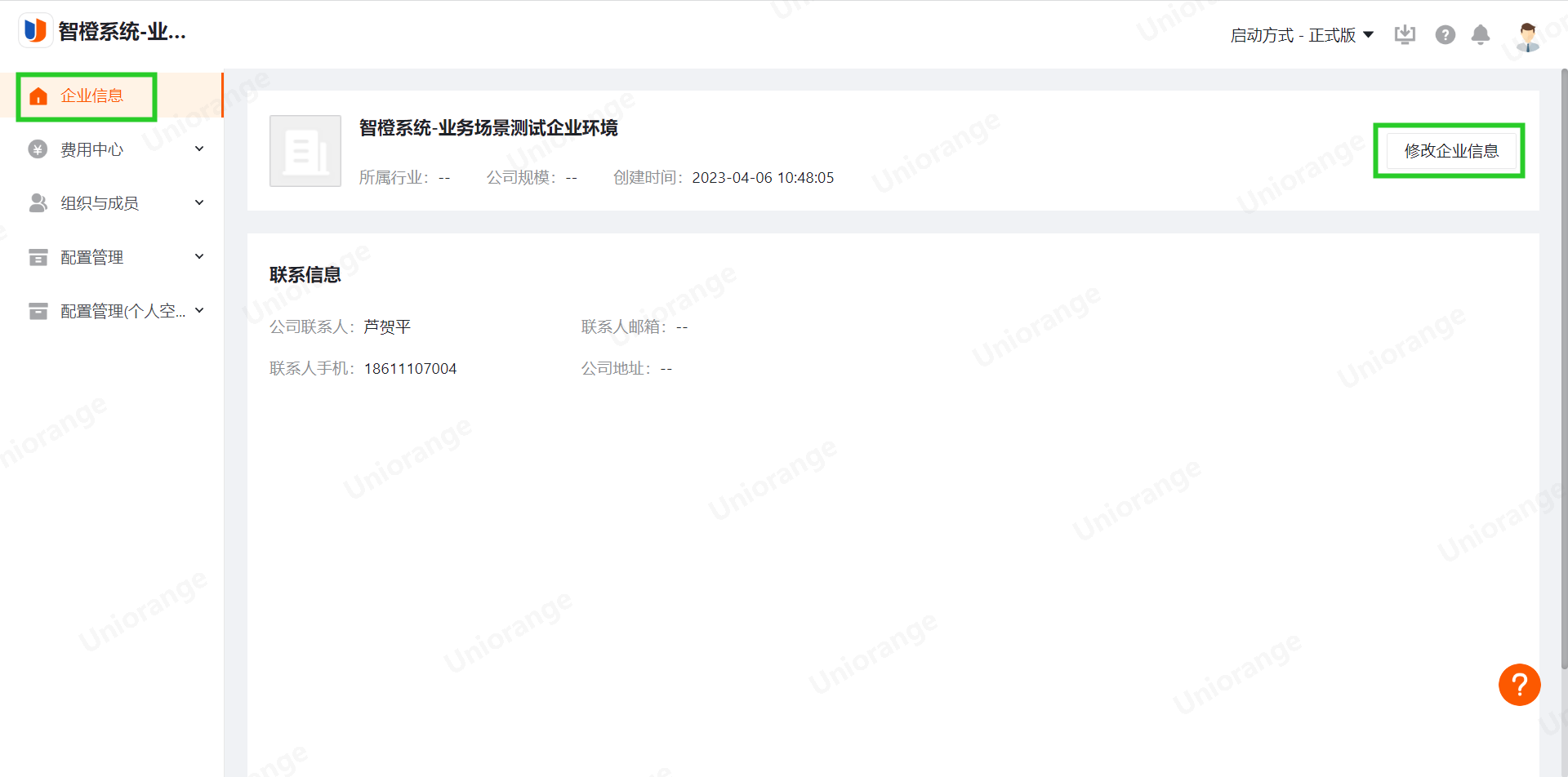
8.1.综述
企业管理模块是一个方便的管理工具,用户可以通过该模块轻松查看企业信息,进行平台续费管理和邀请企业成员。此外,用户还可以根据企业现状设置部门成员,角色权限,编码,数据类型和属性等,为后续的工作做好准备。通过这个模块,用户可以更加精细地管理企业,提高工作效率,让平台更好地服务于企业。
7.2.标准件库
用户登录平台,点击标准件库功能,既可按照不同类别进入不同的标准件类型区;
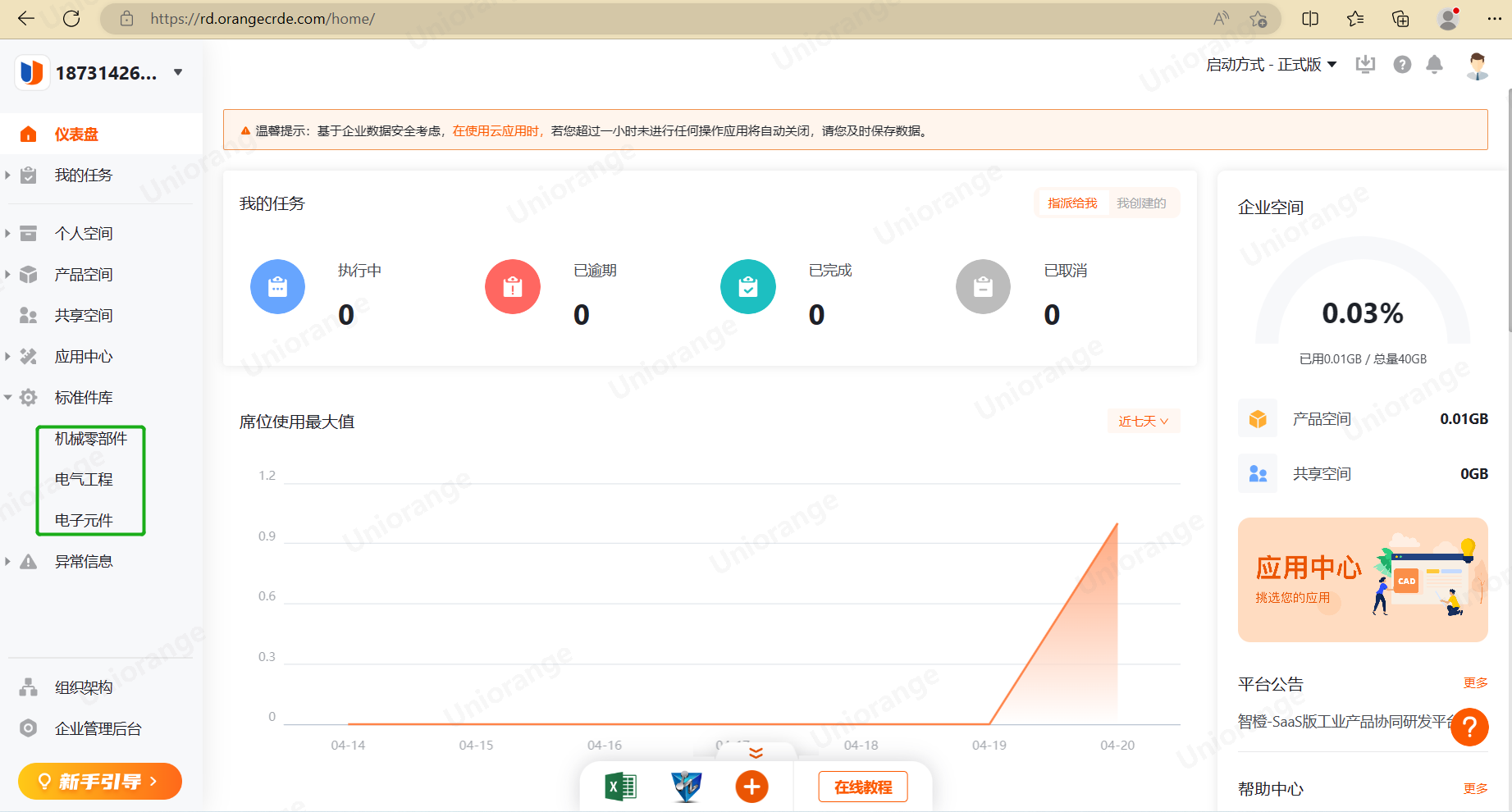
点击任一分类既可进入标准件库页面
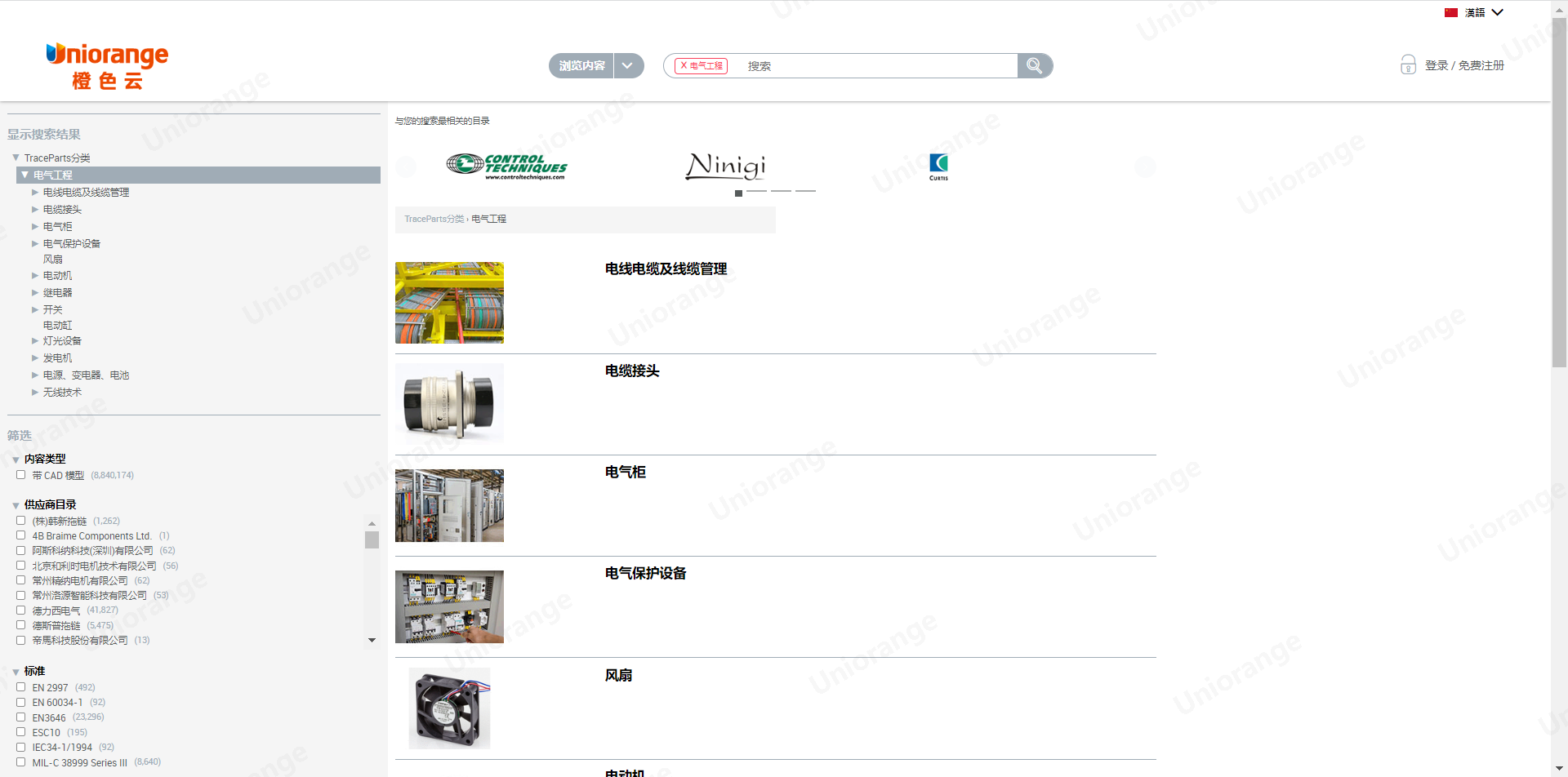
首次使用标准件库需要先进行注册,点击页面注册选项;
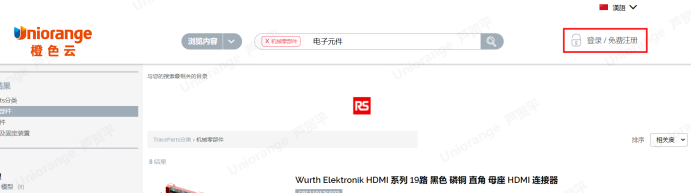
填写注册相关信息;

注册后既可登录,查找所需的标准件;
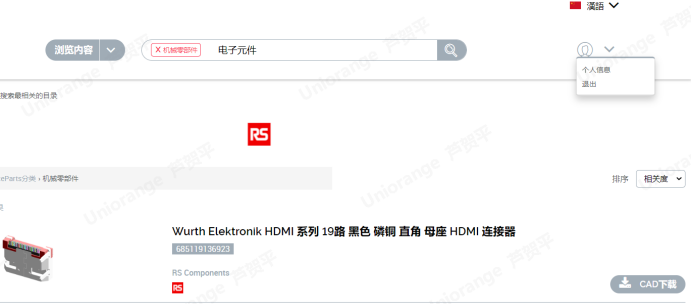
查找到所需的标准件,先择CAD软件种类的模型及相应的规格,点击下载;

点击下载,模型将以压缩包的方式下载至本地;

压缩包解压后既可看到相应的零件模型,可上传至平台使用;
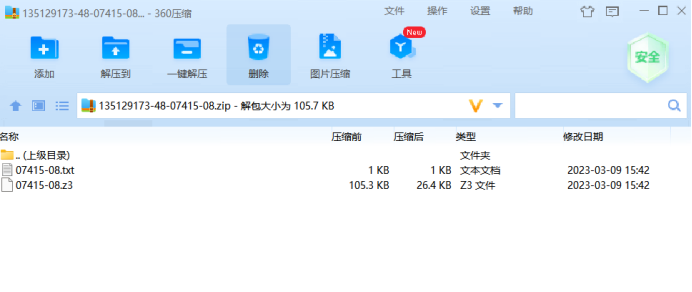
7.1.综述
平台提供的标准件库可供用户直接下载相关模型使用,其中包含了机械结构、电子电气、光学、气动、传感器、测量和液压等通用件,支持国标、欧标、德标、日标、法标、英标和ISO国际标准。
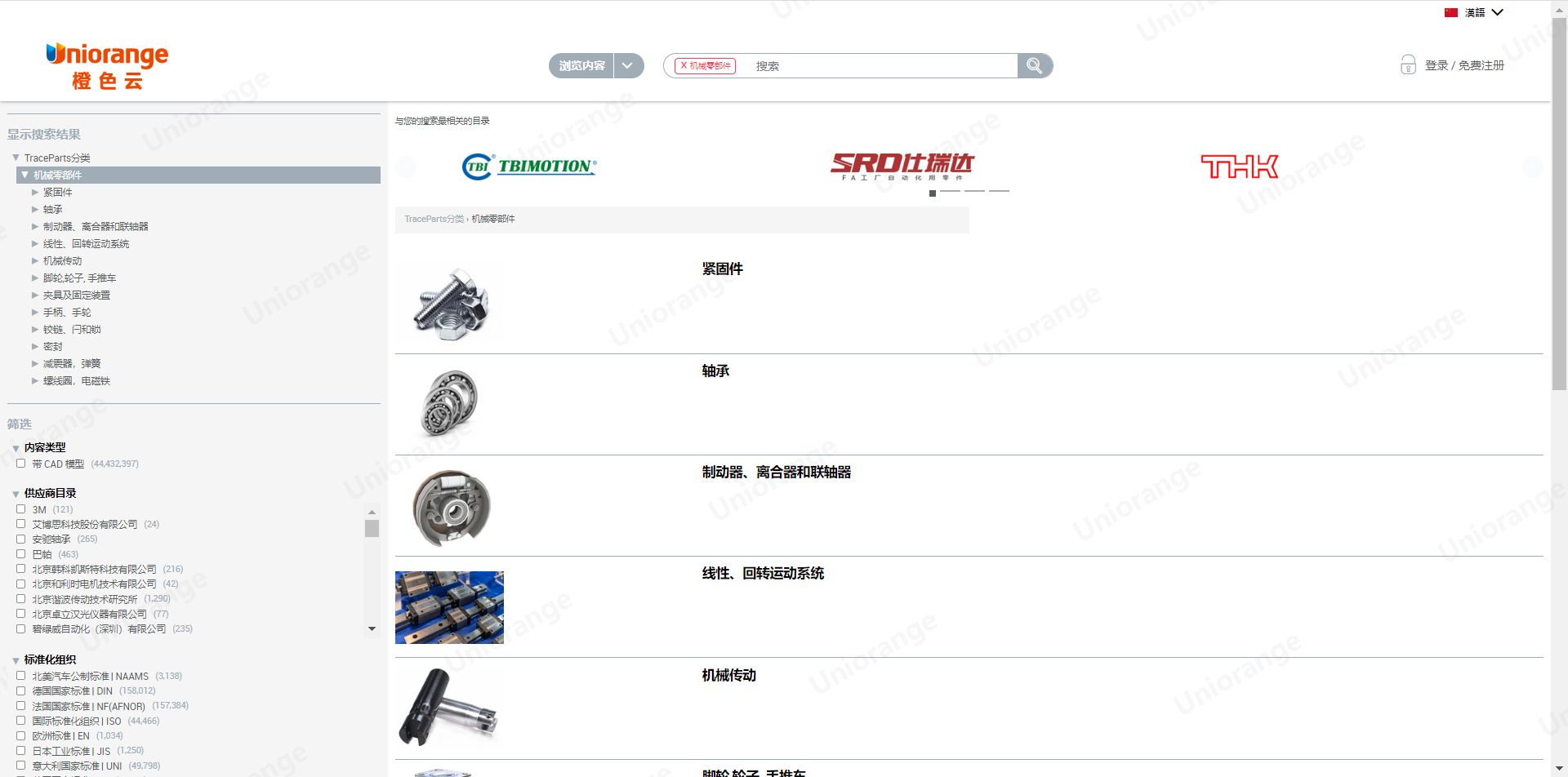
6.4.我的空间-数据下载
在我的空间中目前企业成员可以通过发起下载申请任务的方式,下载数据;
企业管理员亦可在企业管理后台统一设置成个人无需申请既可下载我的空间数据的模式;
企业管理员的我的空间数据可直接下载;
用户点击某个数据后方的“...”,选择申请下载即可;
用户勾选需要下载的数据,选择申请下载即可;
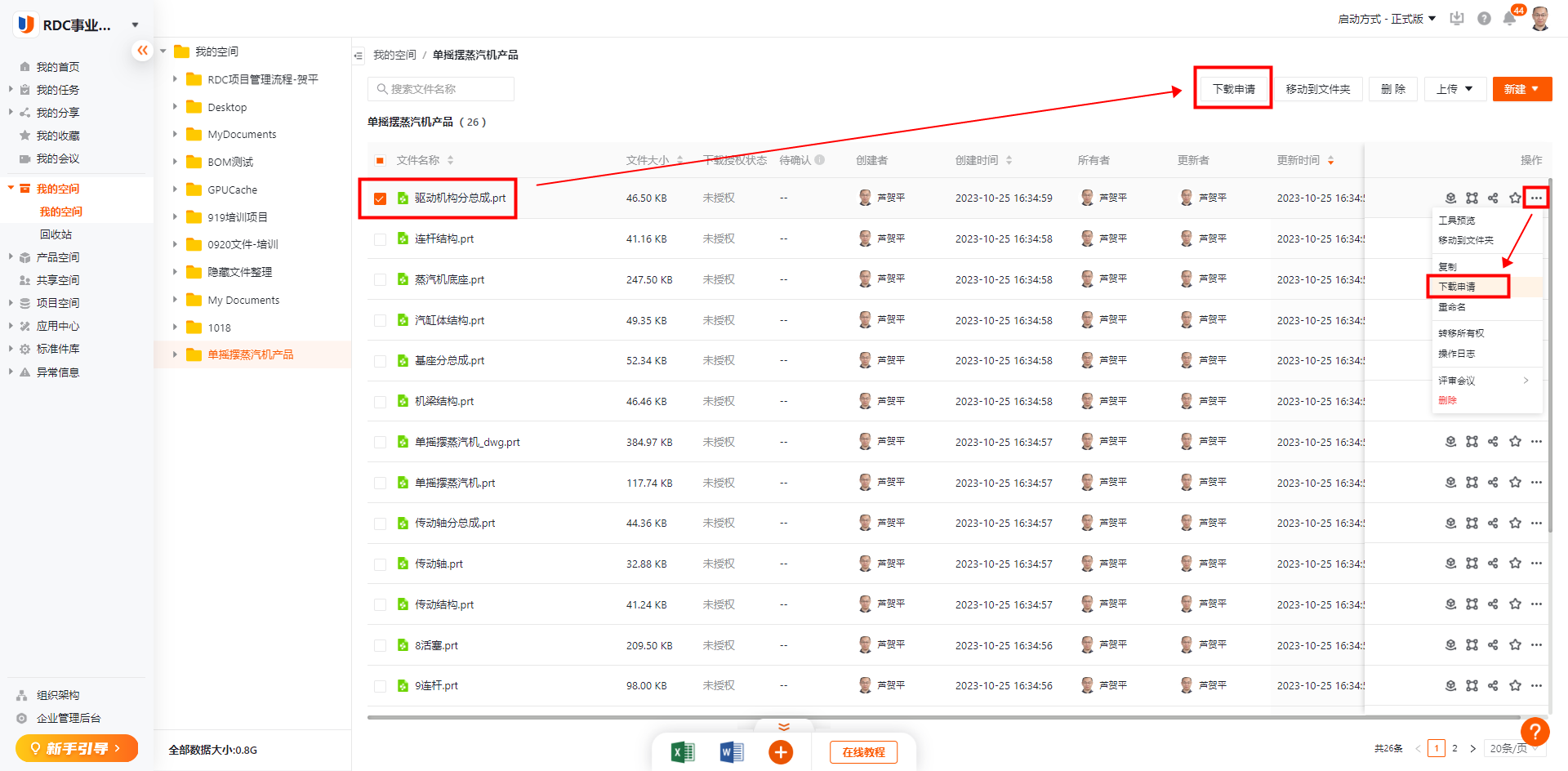
填写下载申请任务的相关信息,提交既可;
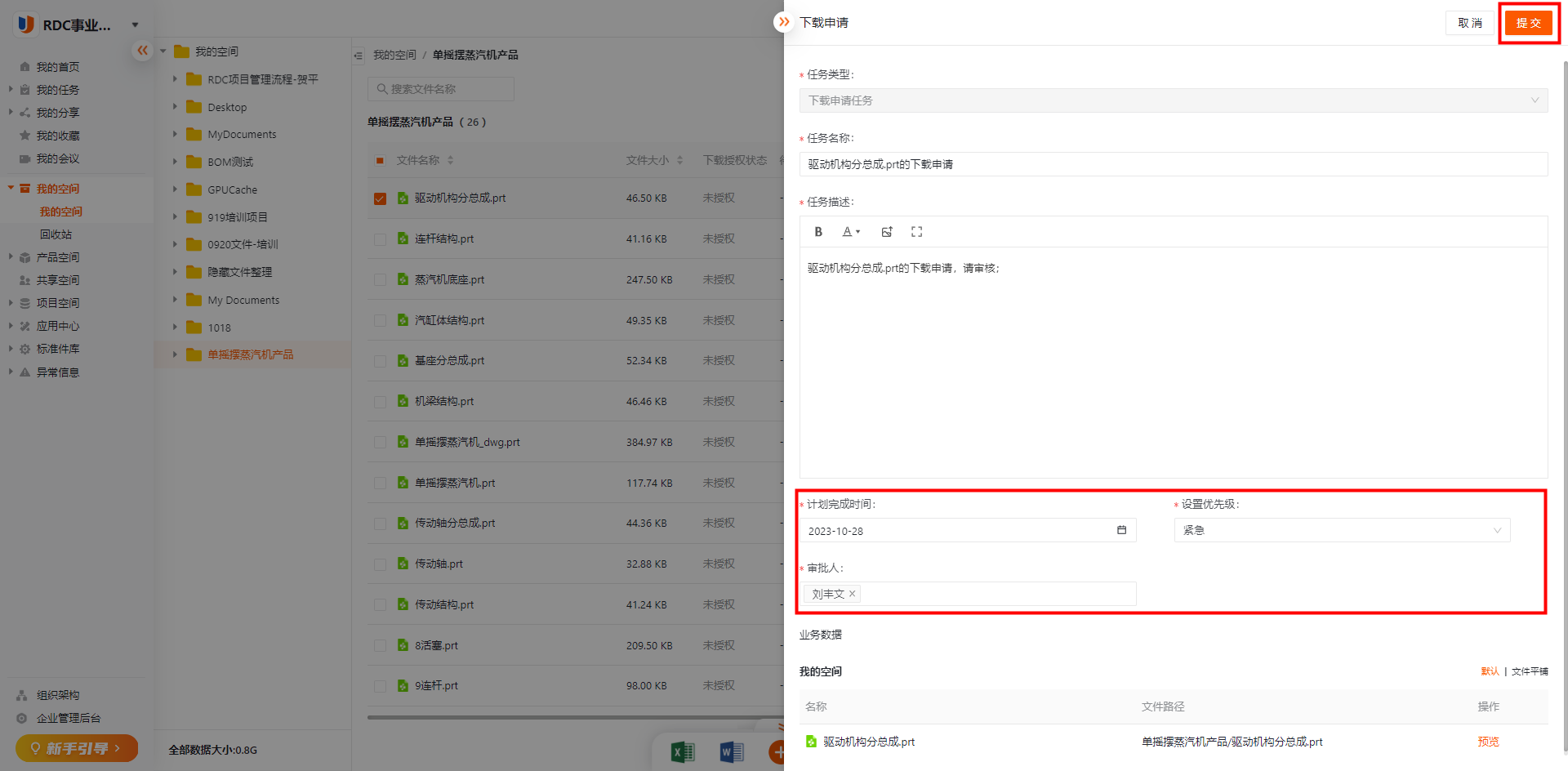
审批人登录平台,批准下载文件;
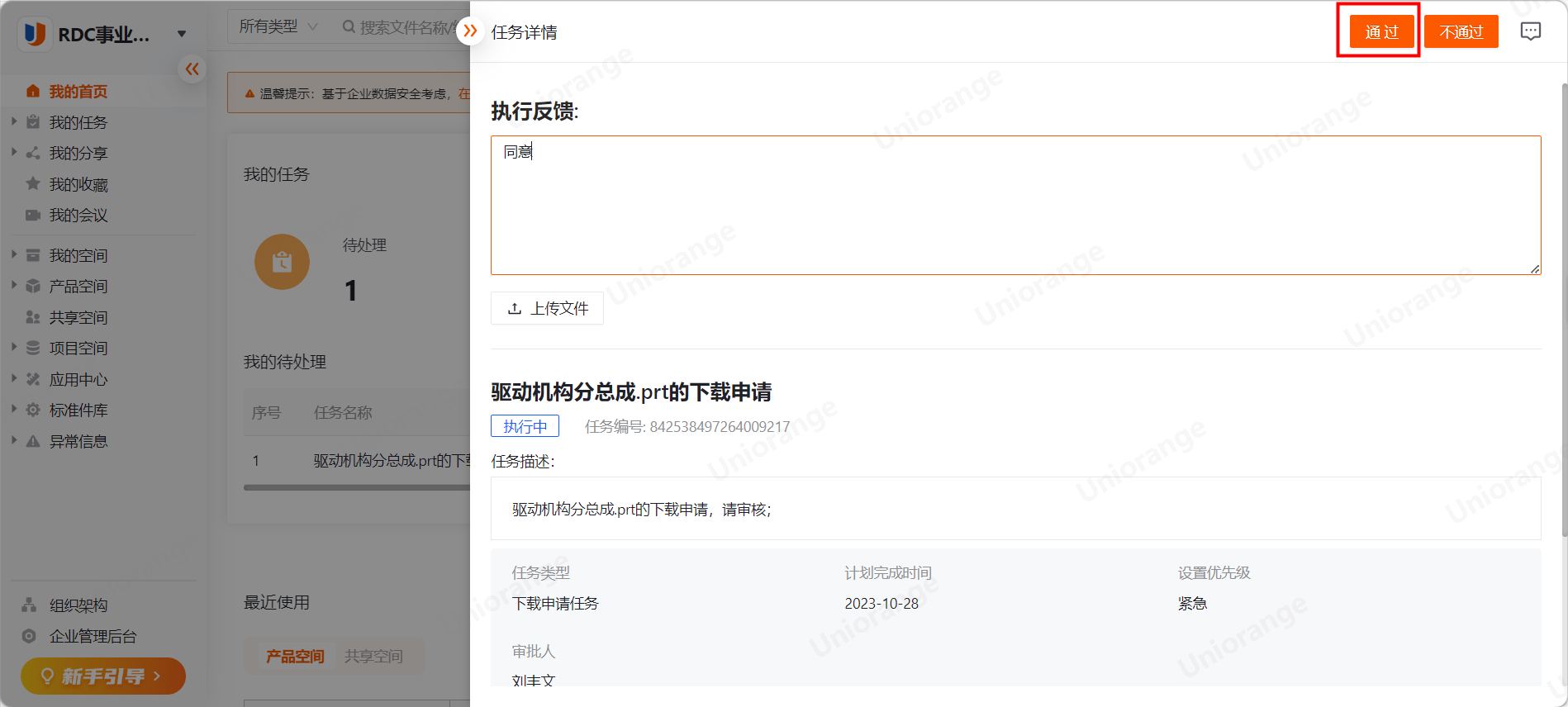
审批通过后,企业员工在我的空间中即可下载此文件;

2、管理员后台设置,我的空间下载放开权限;
企业管理后台中,选择配置管理(我的空间)-文件权限-修改权限;

勾选成员,保存权限设置即可;
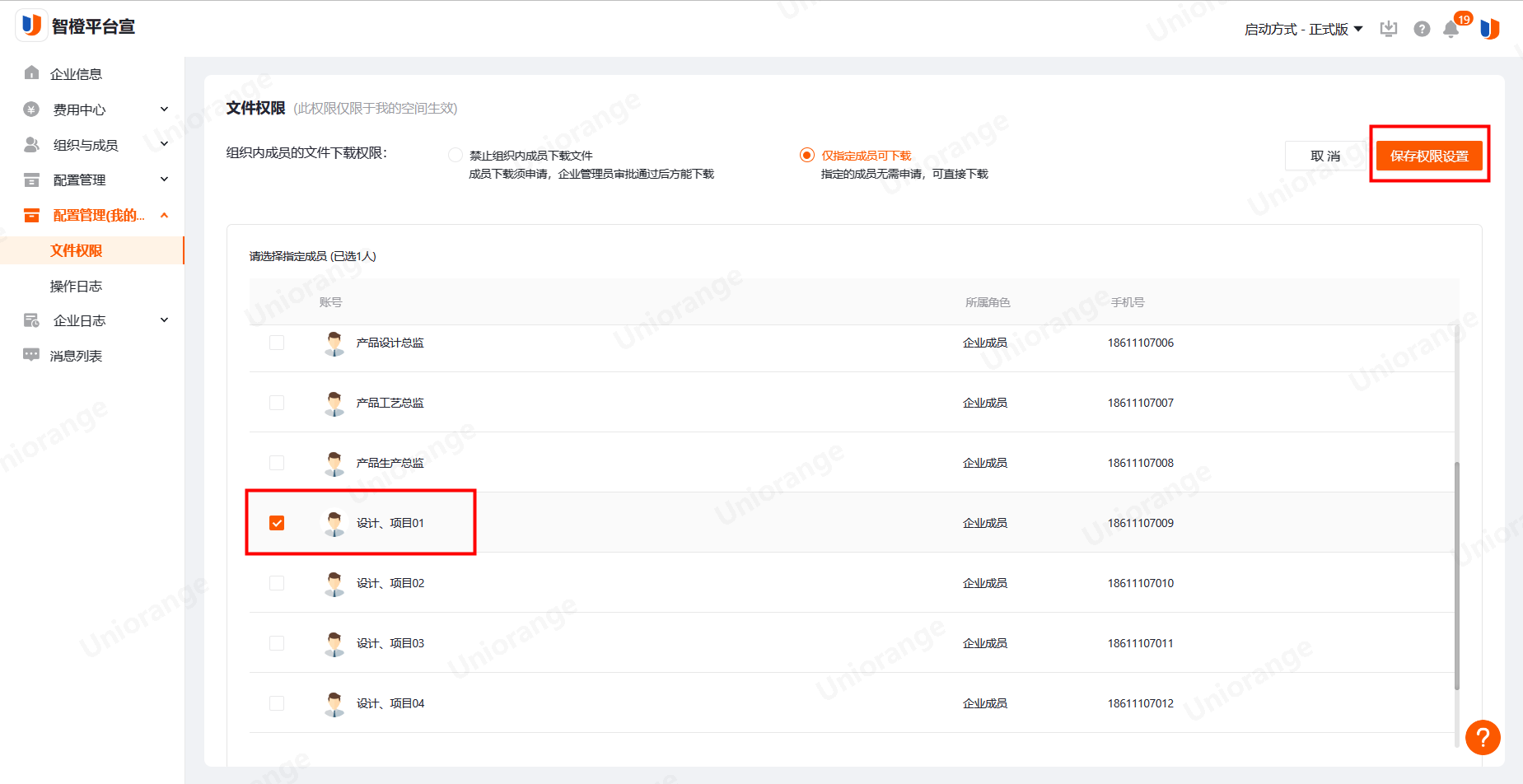

此时,此位成员便有了我的空间所有数据的下载权;
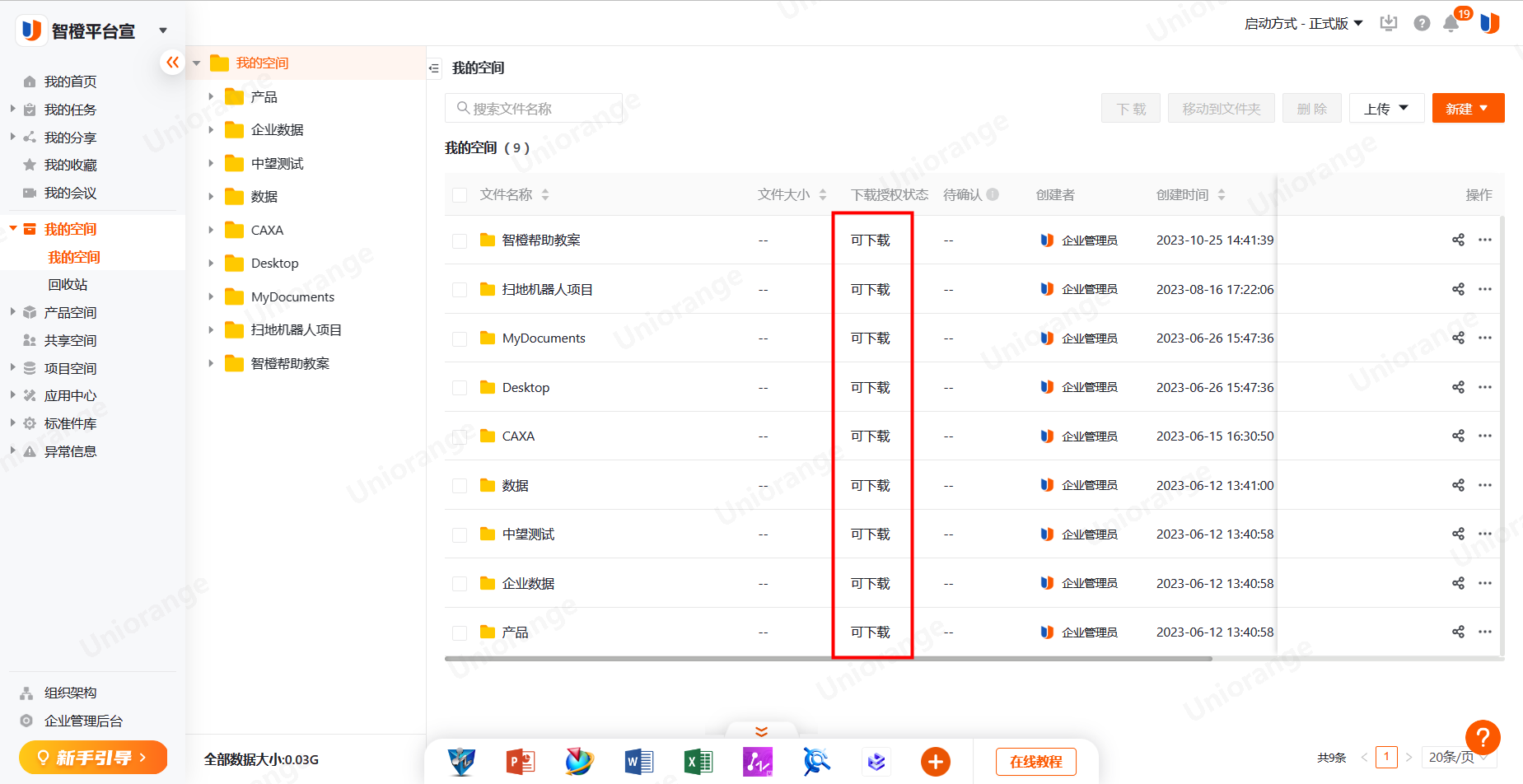
企业管理员对自己个人空间的所有数据默认便有下载权;
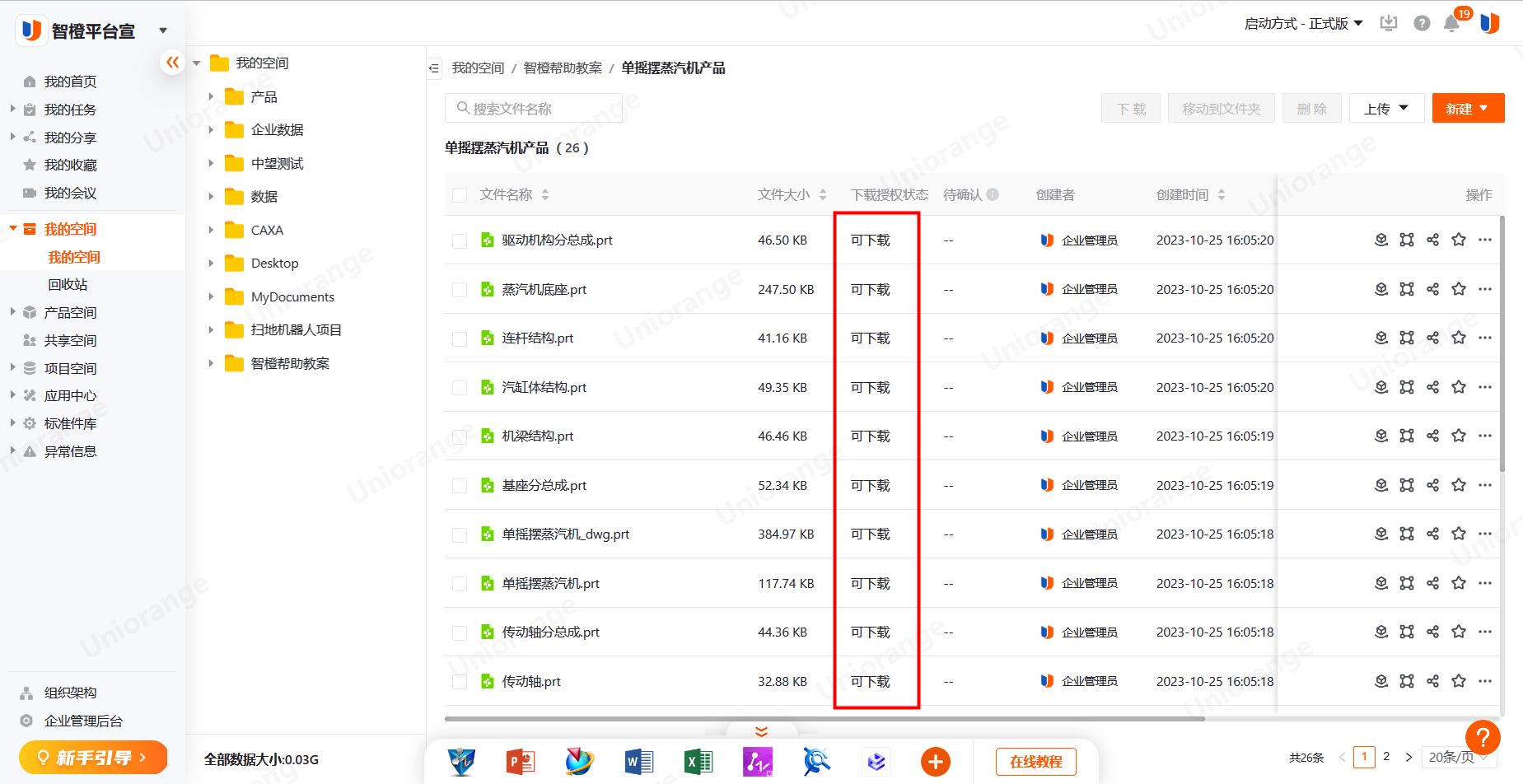
6.3.我的空间-数据操作
点击右上角的新建,即可在本目录下新建数据或文件夹,系统会自动调用相关的云应用;
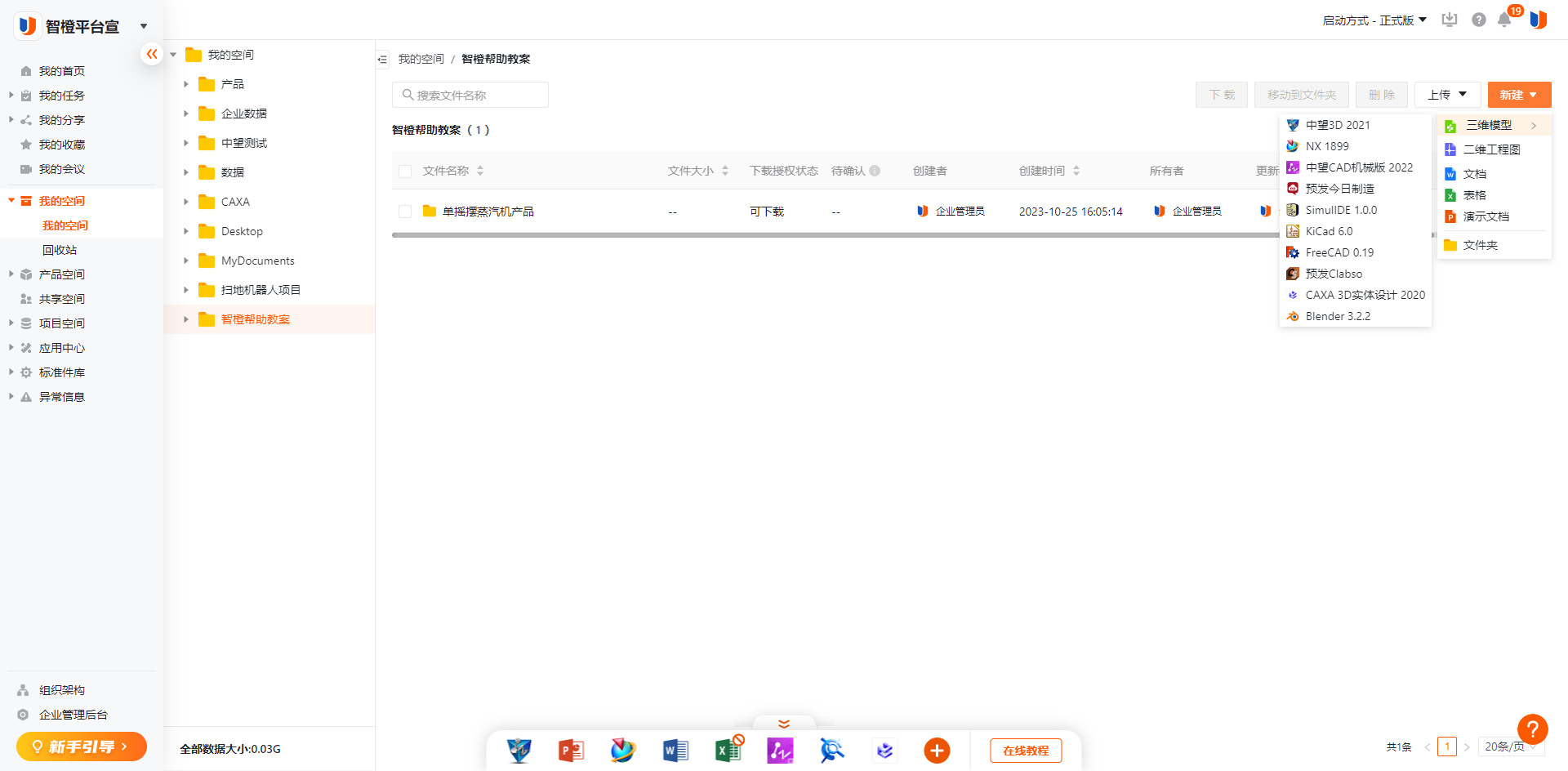
点击某个文件夹后方的“...”,选择新建文件夹即可在其目录下新建;
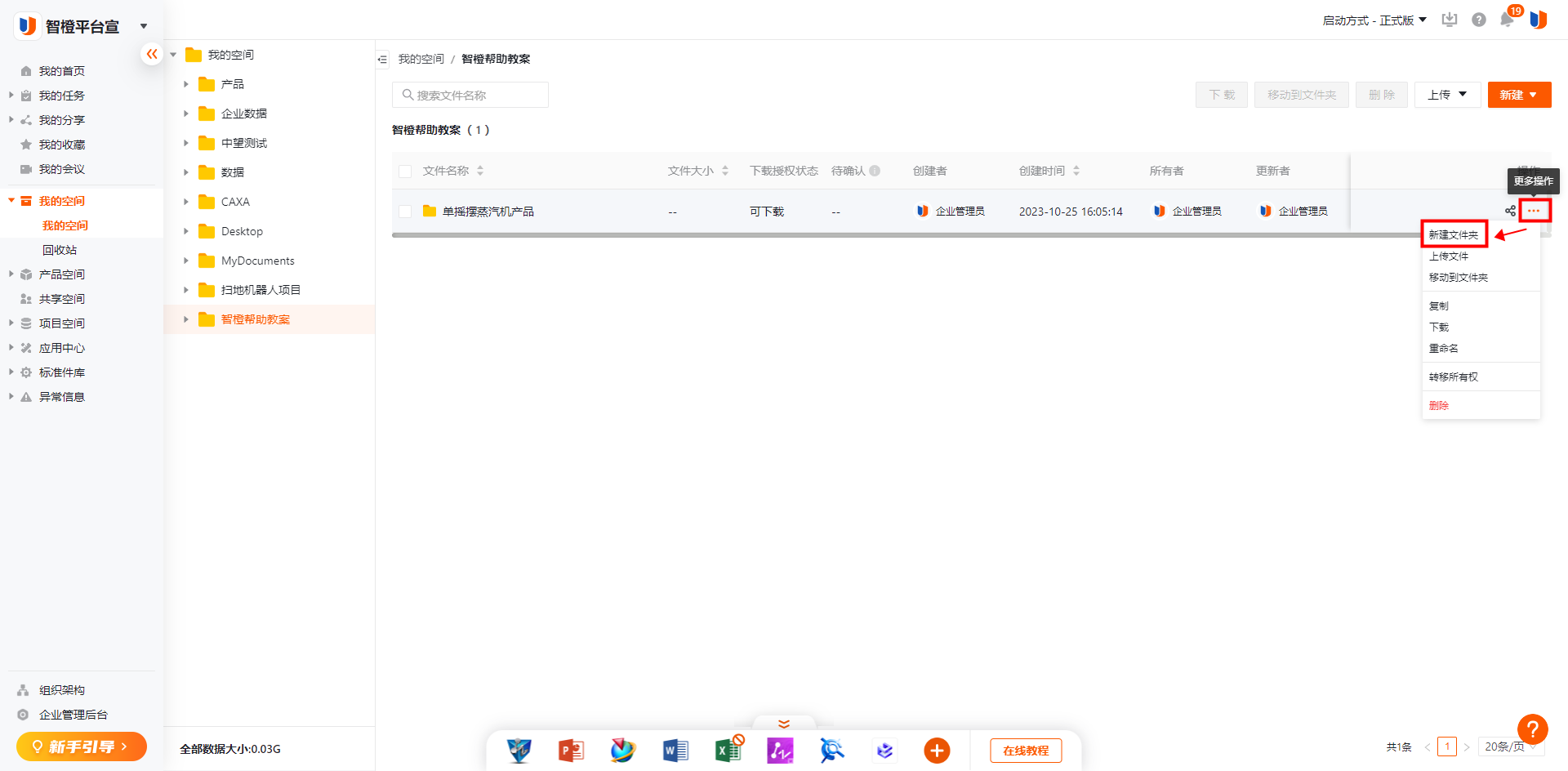
移动文件夹或数据;
点击某个文件夹或数据后方的“...”,选择移动到文件夹即可;
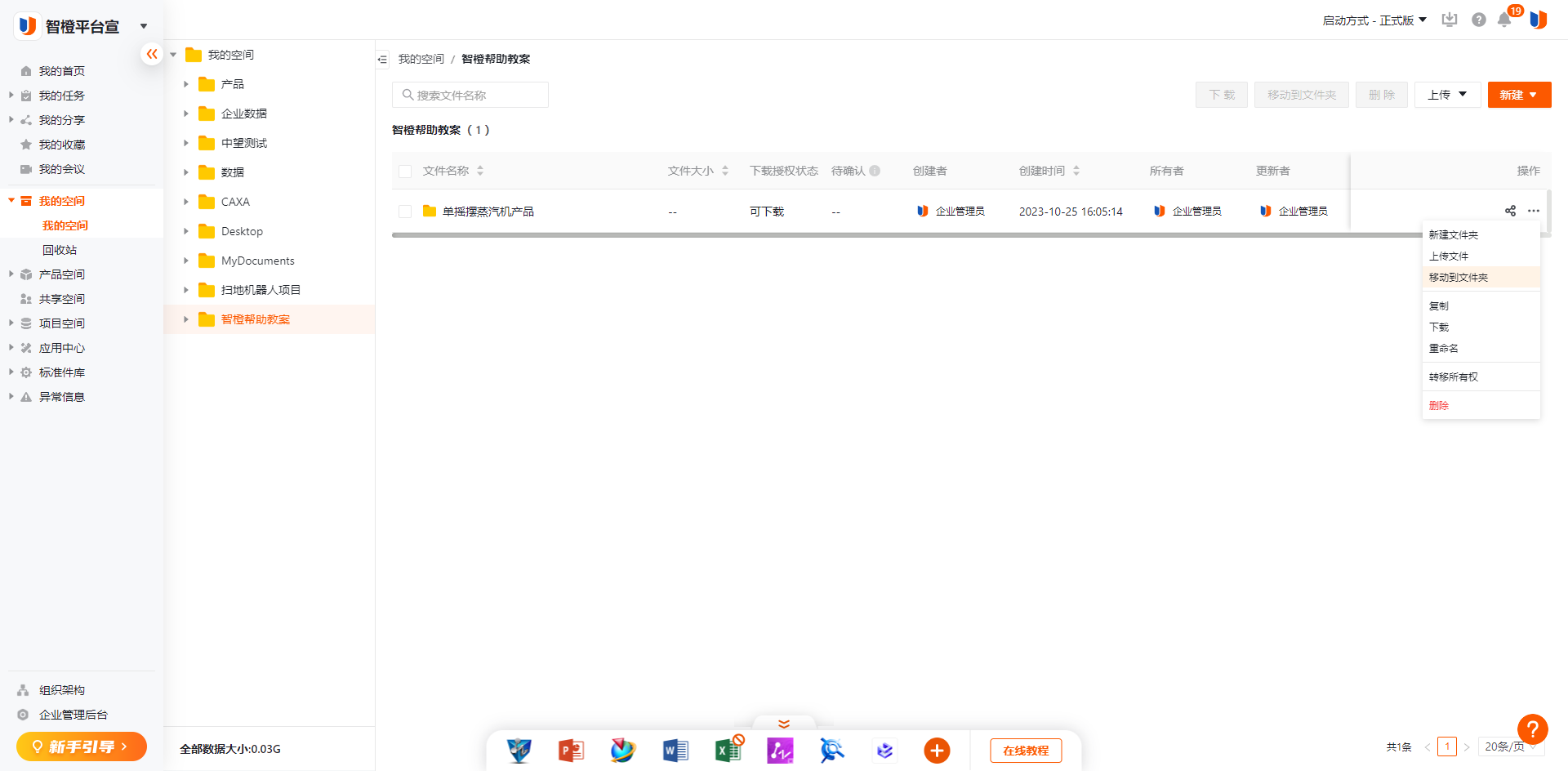
亦可勾选多个文件夹或数据,批量移动;
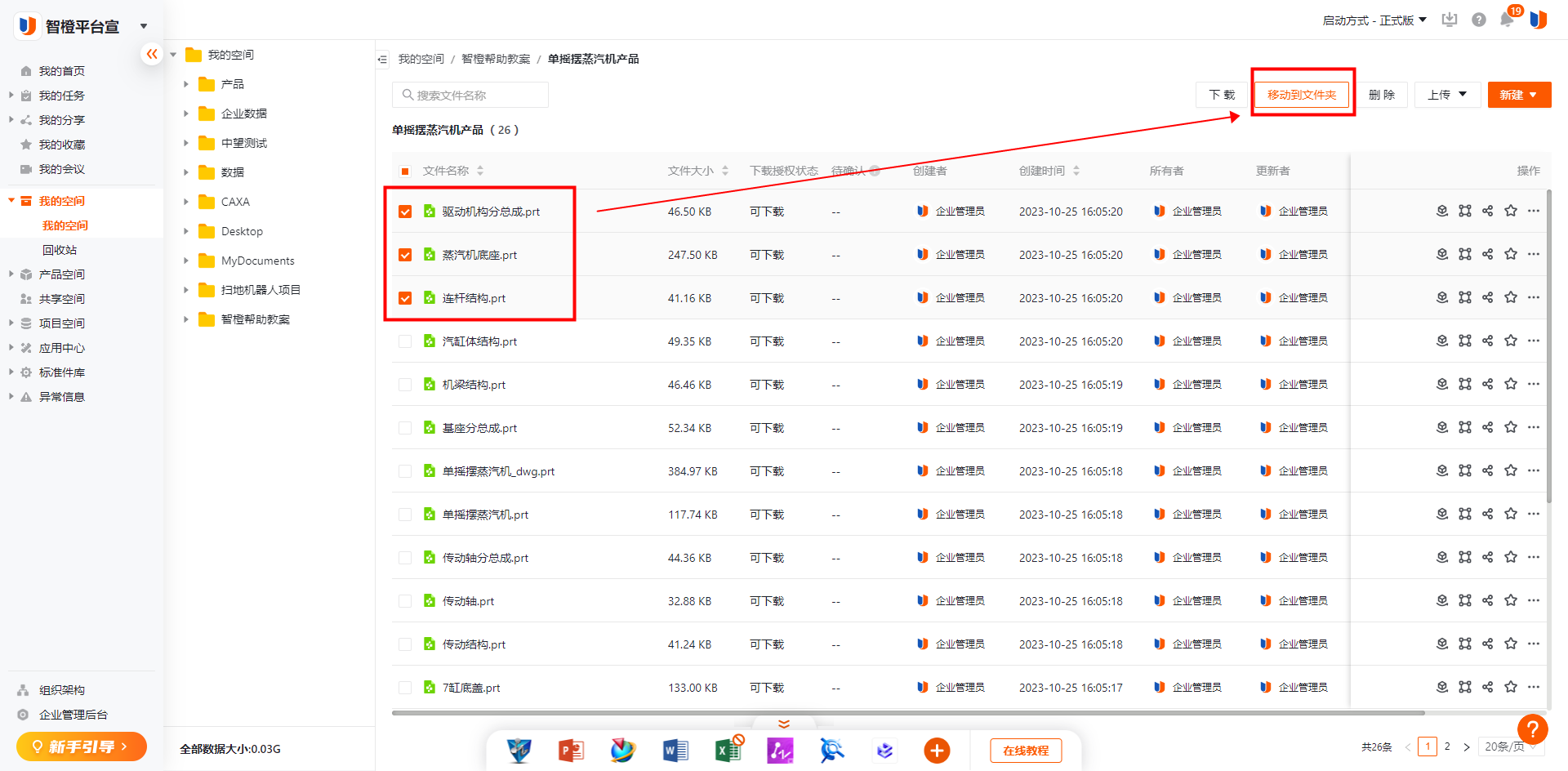
复制文件夹或数据;
点击某个文件夹或数据后方的“...”,选择复制即可;
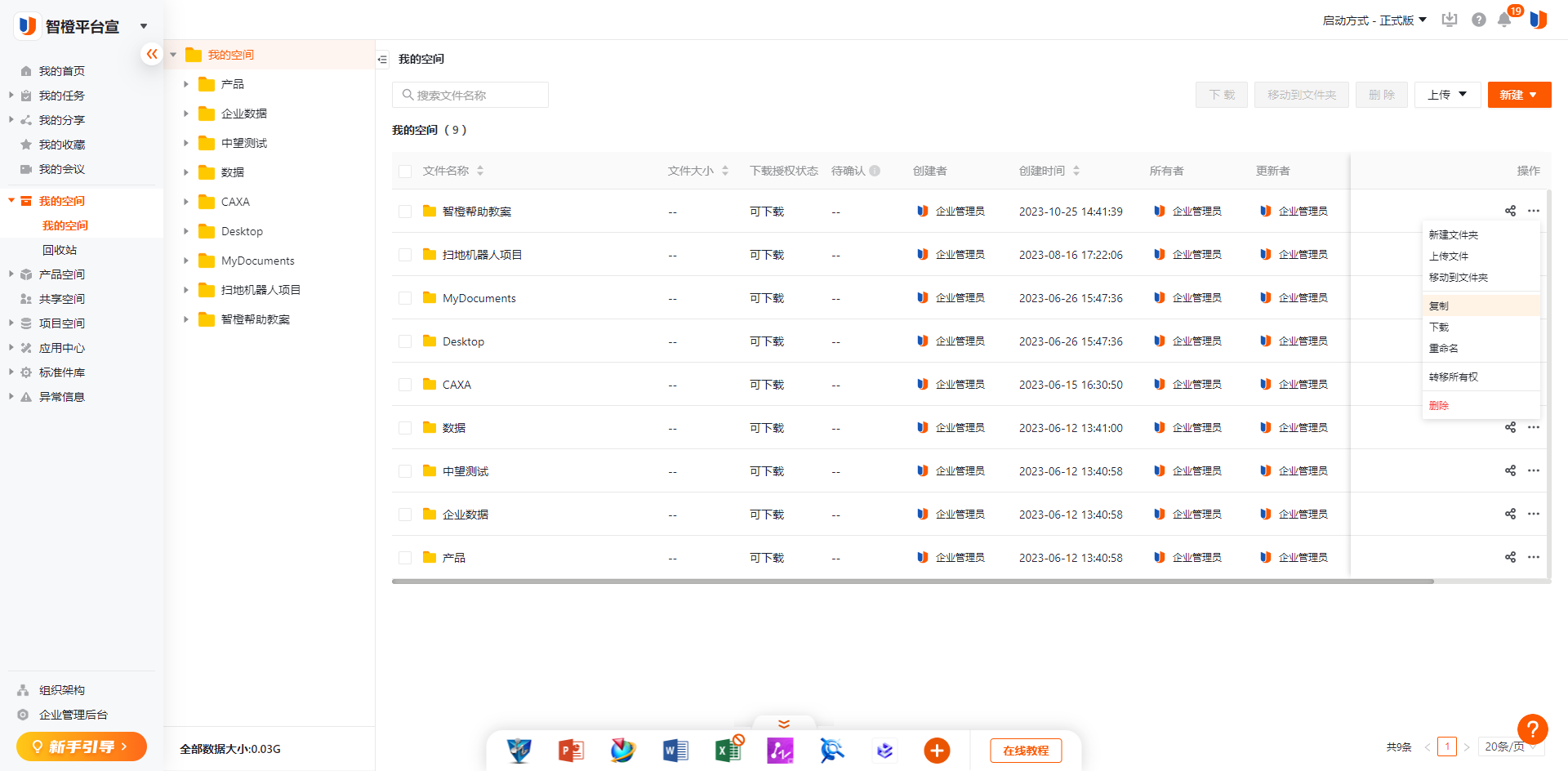
删除文件夹或数据
点击某个文件夹或数据后方的“...”,选择删除即可;注:文件夹中的所有数据将被删除;
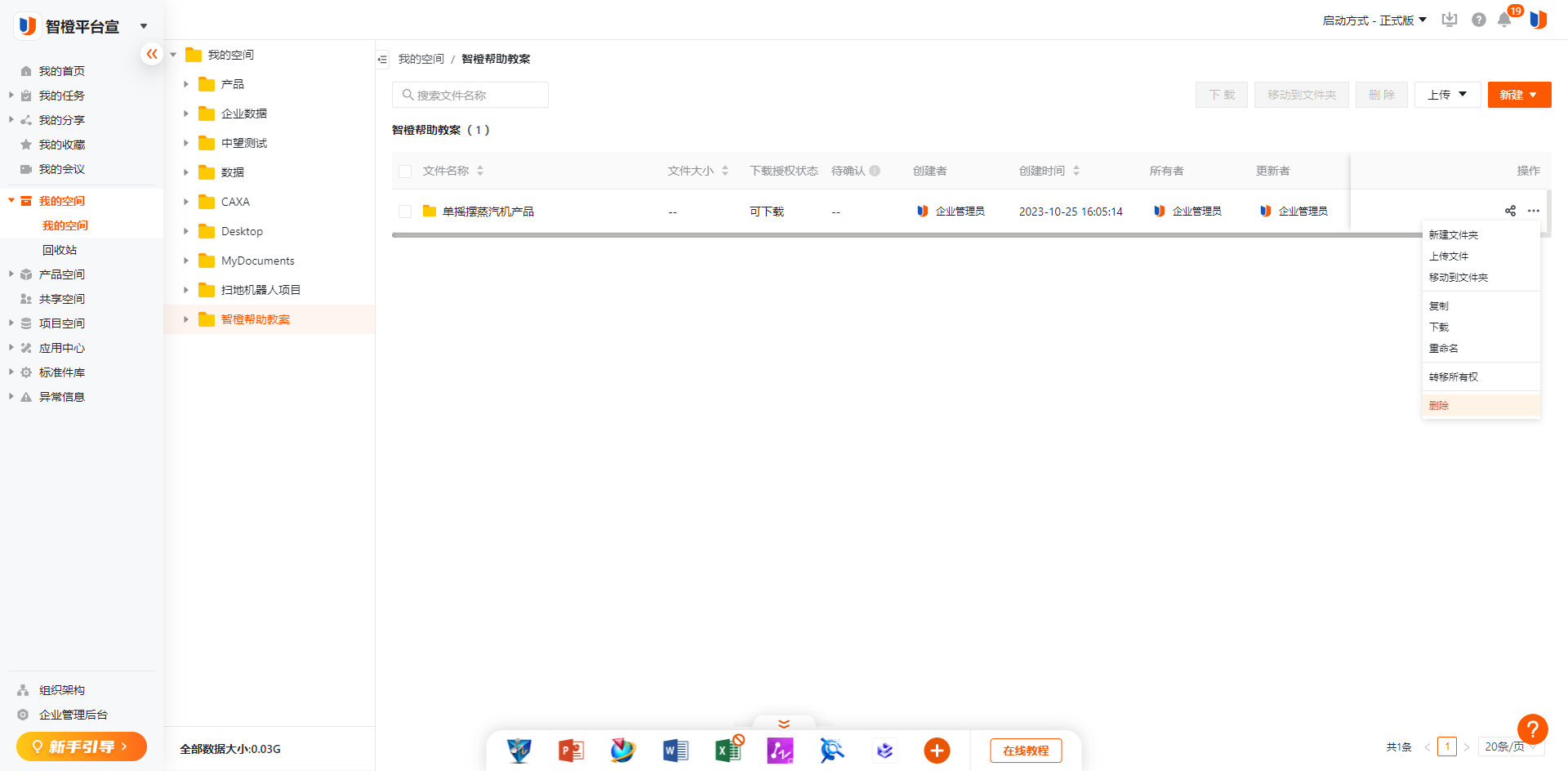
亦可勾选多个文件夹或数据,批量删除;

重命名文件夹或数据
点击某个数据后方的“...”,选择重命名即可;
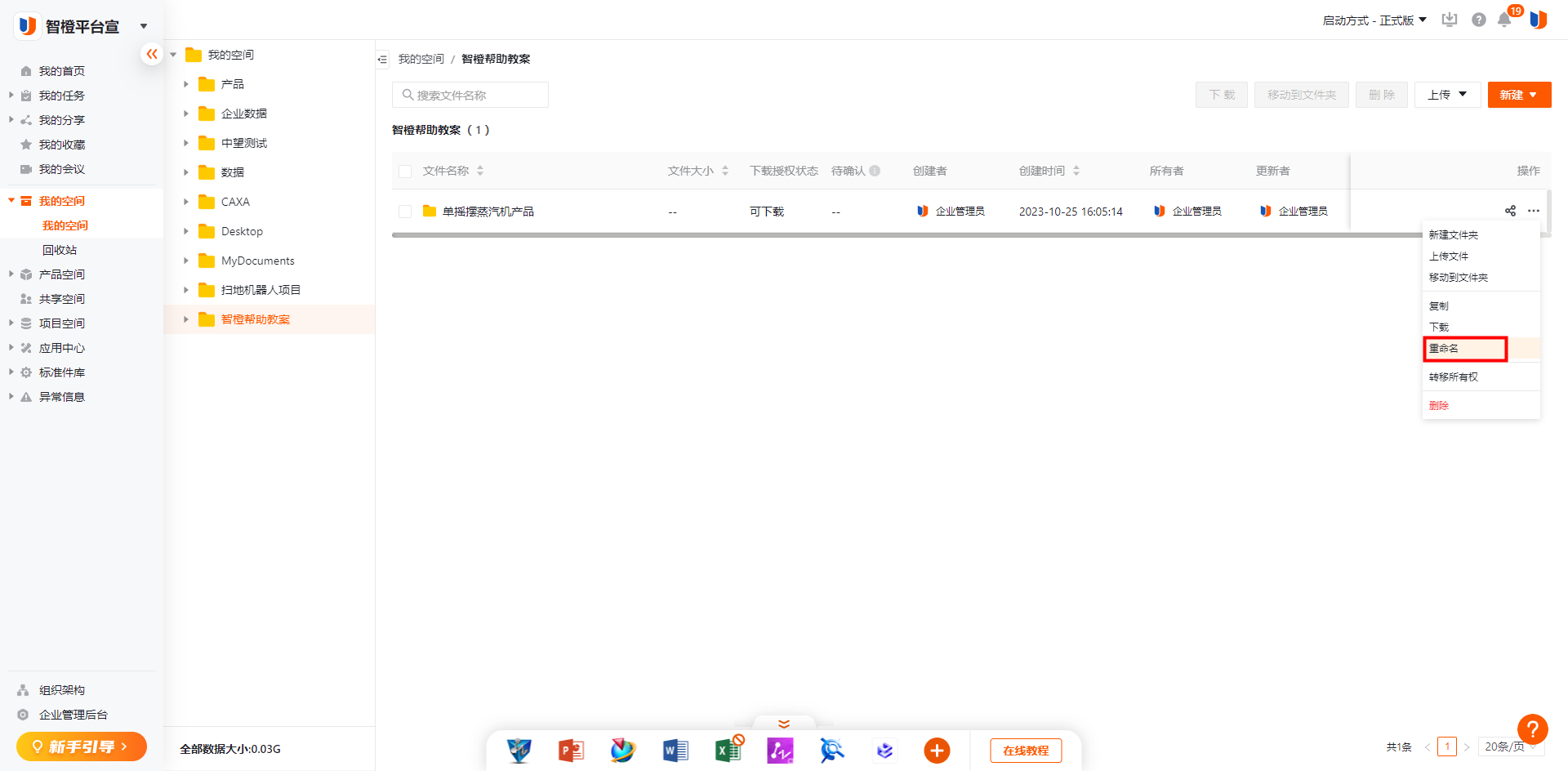
重新命名,确定,即可;注:重命名后空间中可能还会有之前的文件名称文件夹,如果出现此情况,需等待一段时间,刷新页面即可解决;
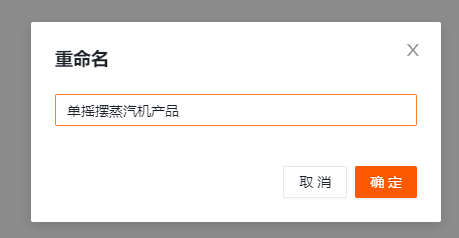
可将文件夹或数据通过转移所有权的方式将其发给本公司同事,转移后此文件夹或数据将不再在自己的空间中;
点击某个数据后方的“...”,选择转移所有权既可;
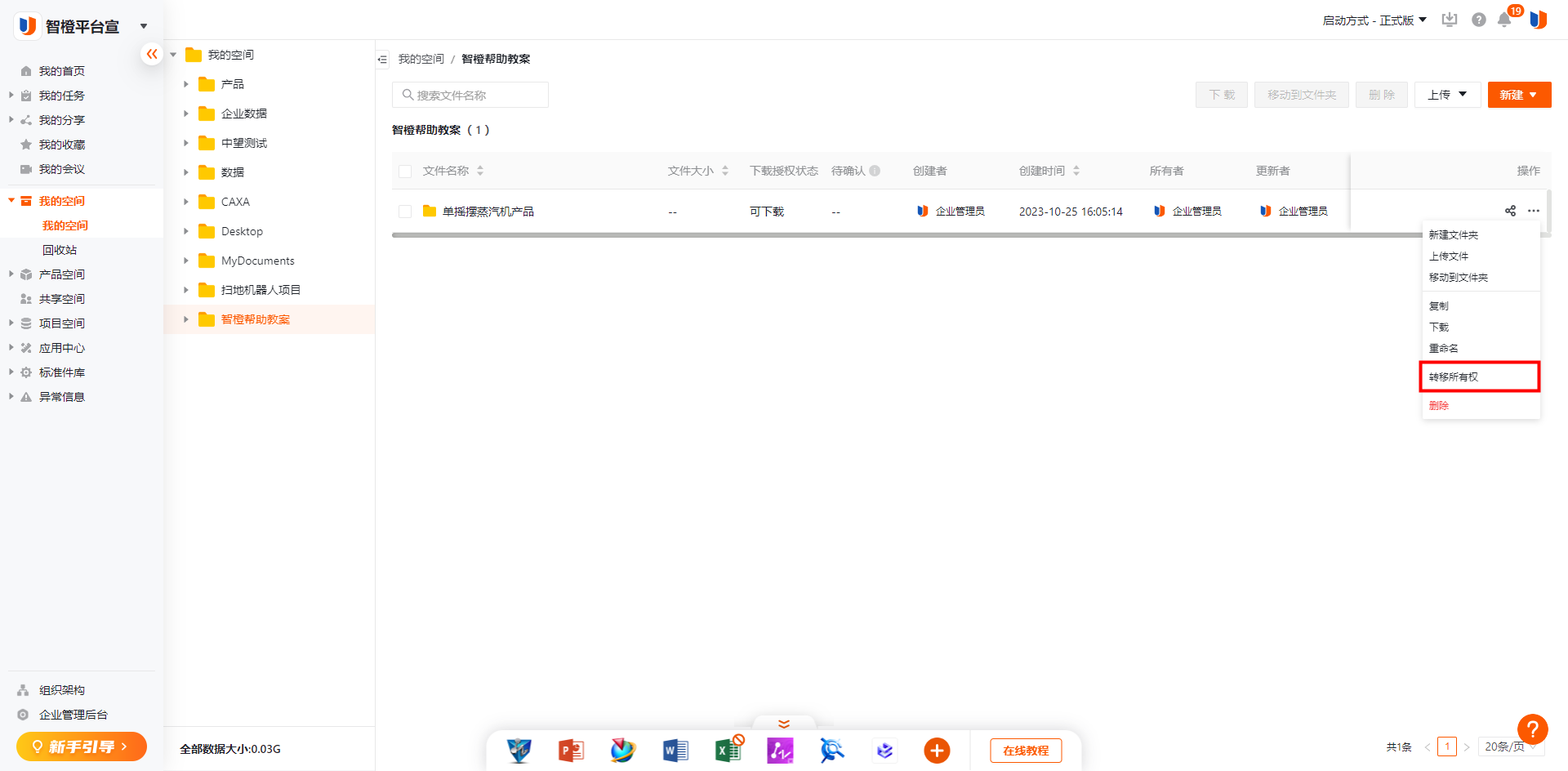
选择转移的对象,点击转移既可;
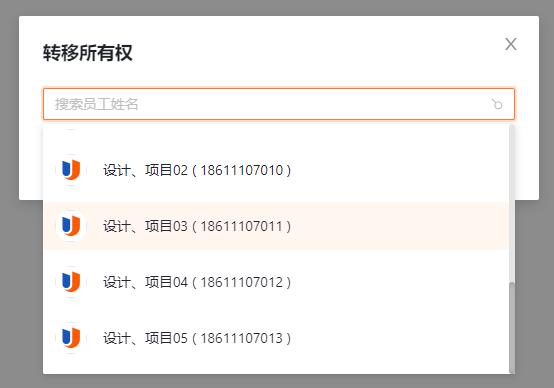
我的空间中的数据可以进行在线编辑,调用云应用打开数据;
点击某个数据后方的“...”,选择在线编辑既可;
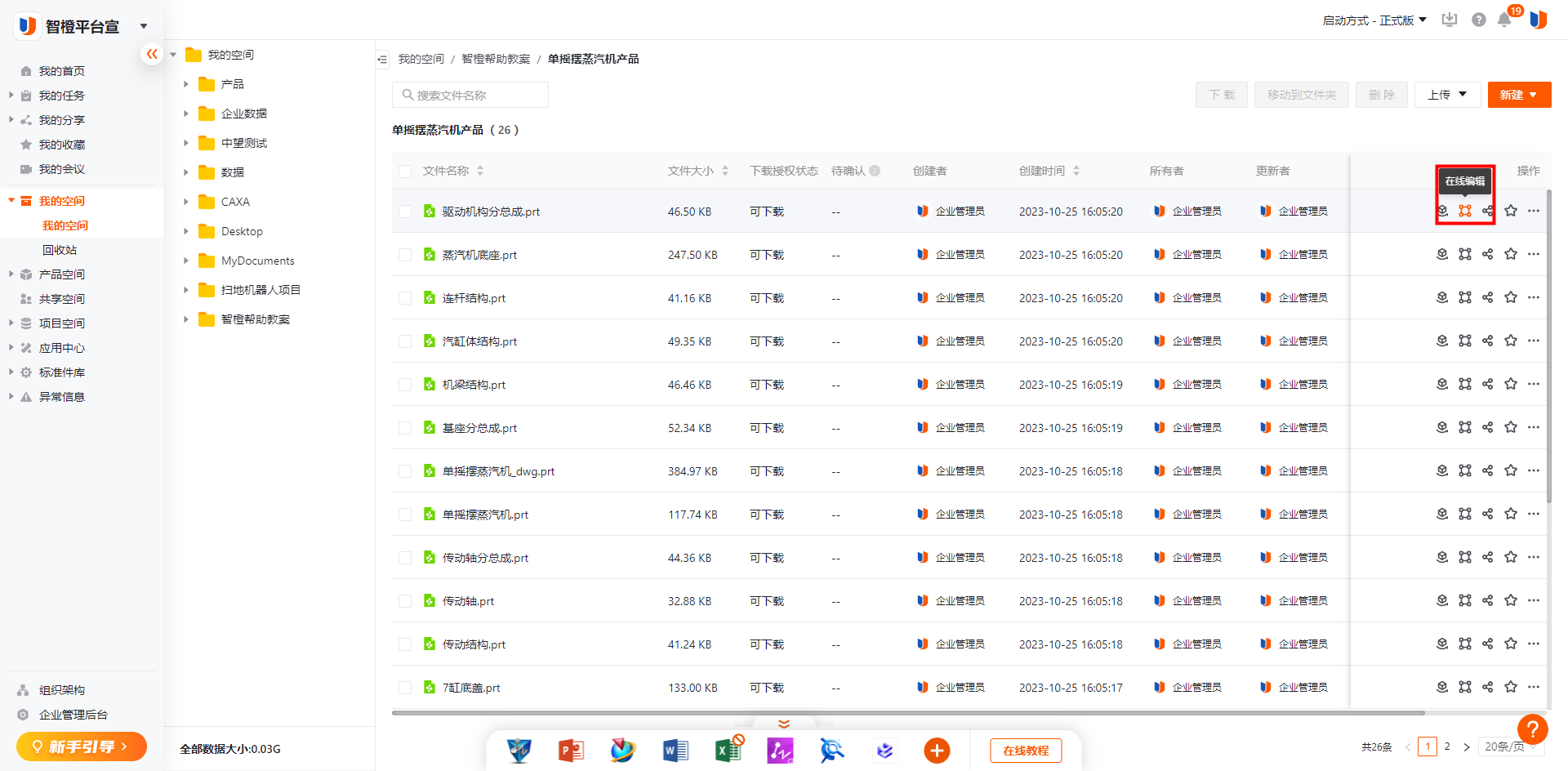
选择打开数据的云应用,确定,平台会自动启动应用,并打开数据;
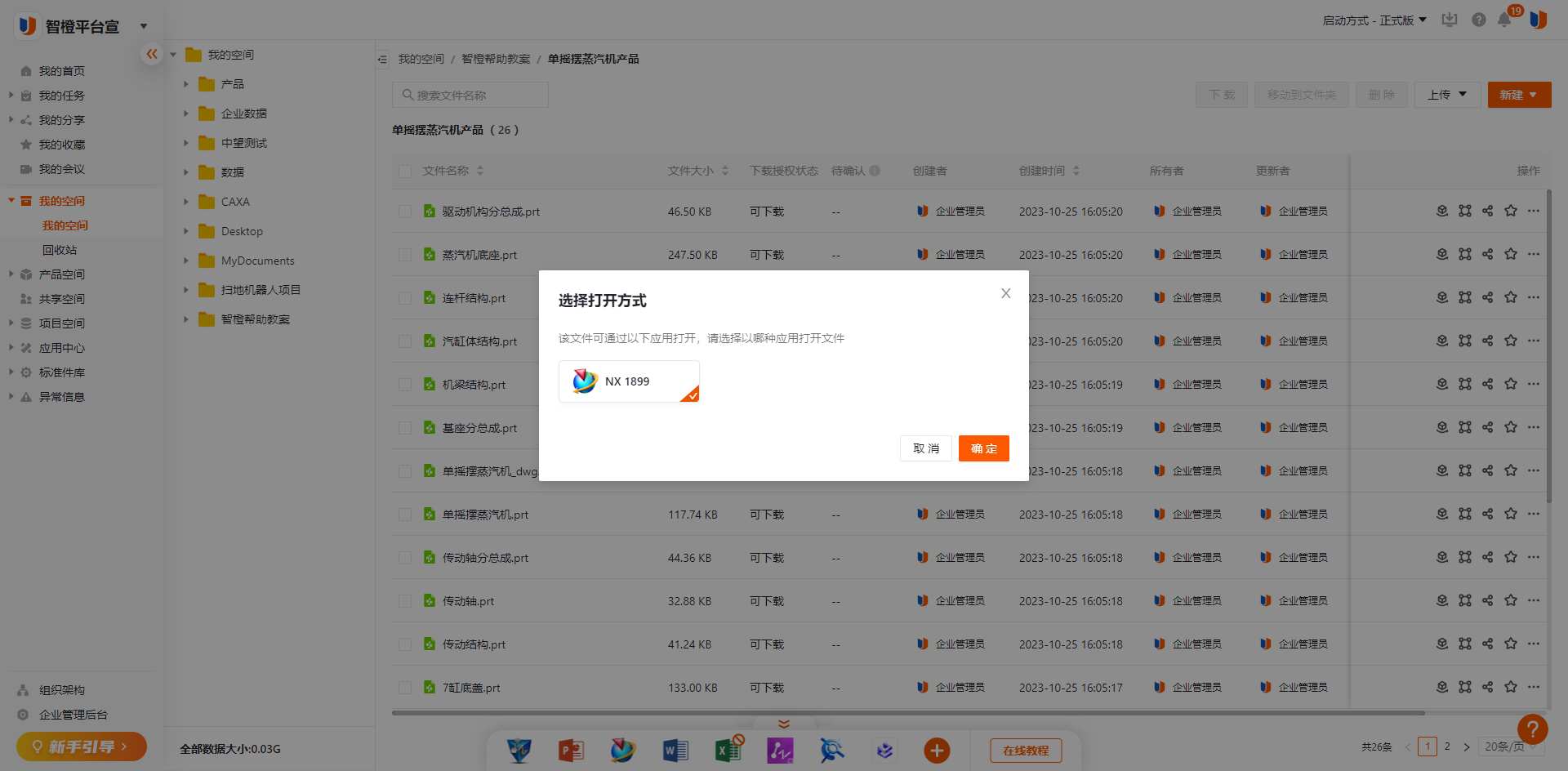
我的空间的数据可以进行在线预览;
点击某个数据后方的轻量化预览图标即可;

模型数据预览
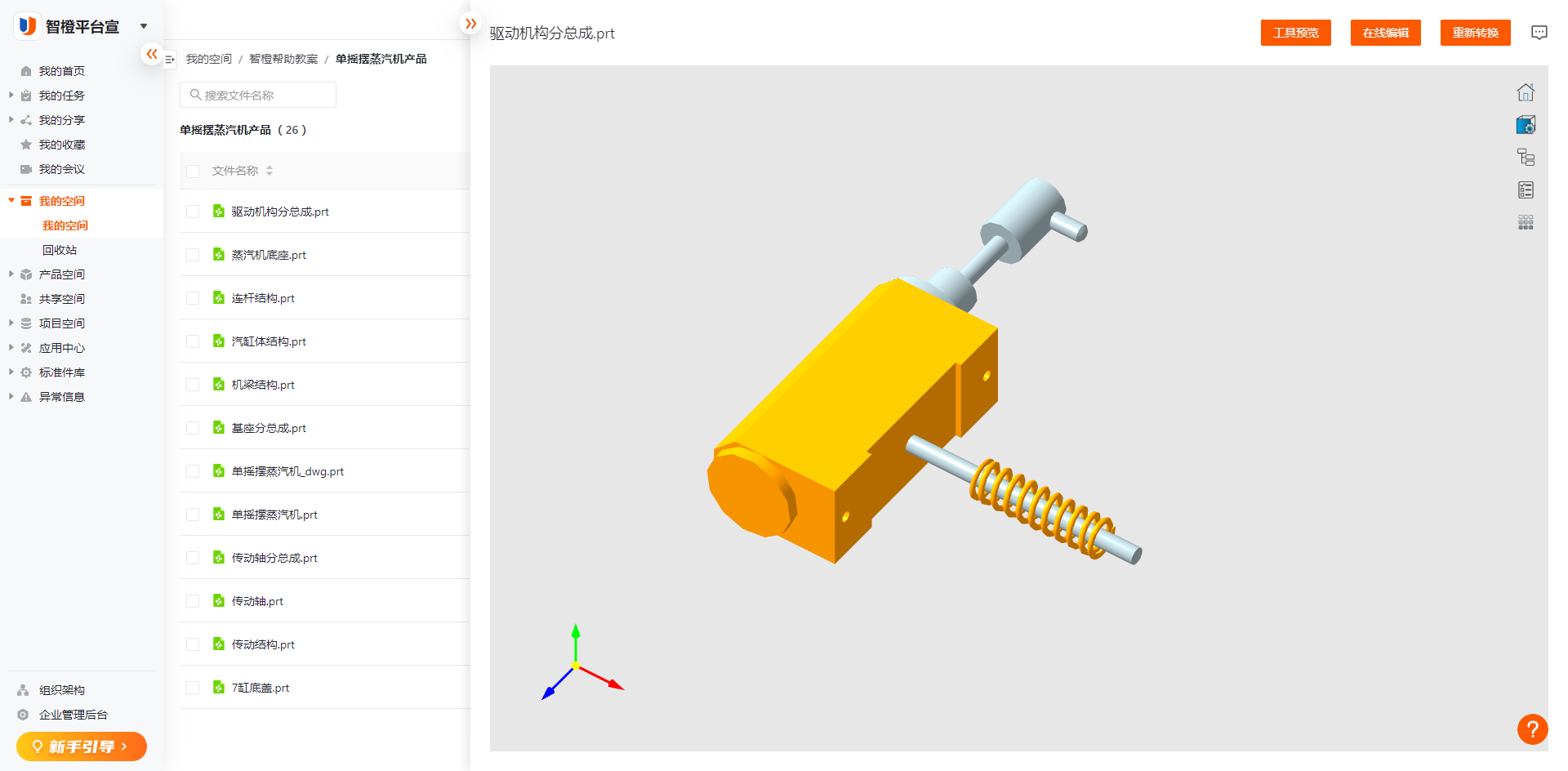
模型数据的操作:查看BOM结构、移动、批注、爆炸图及快照等;

5、收藏\搜索
数据收藏,点击对象后的收藏图片,既可完成数据的收藏;

用户可在我的收藏中看到此条数据
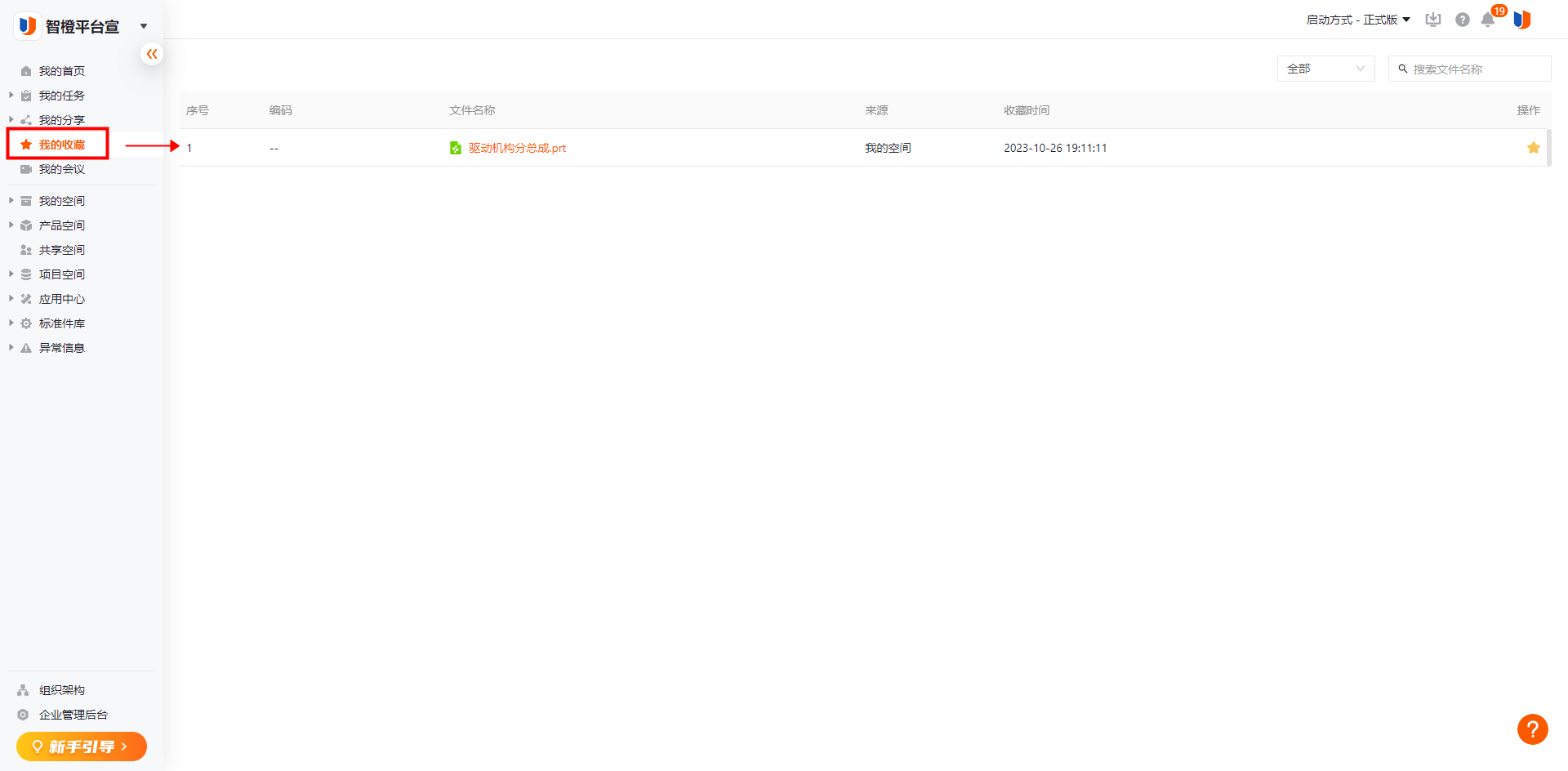
数据搜索,用户可在当天文件夹上方的搜索框中输入文件名称,回车既可搜索当前文件夹下的数据。

6、内外部分享
用户点击文件夹或数据后的分享按键,既可完成分享;
分享分为组织内部分享及外部分享,可以设置分享期限及获得链接人员的权限,如:查看权、编辑权及可下载权。
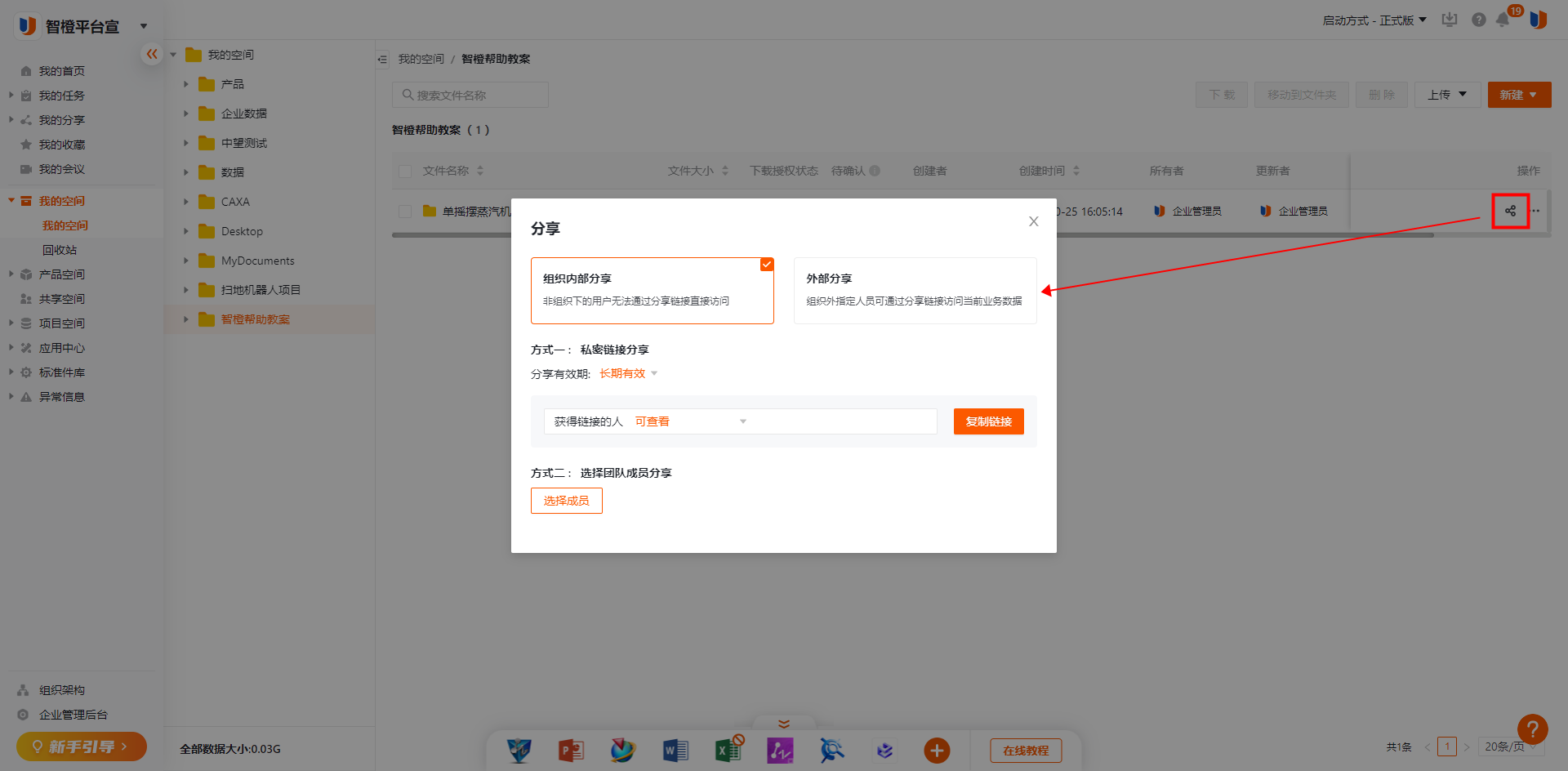
7、视频会议评审
点击数据后的“...”中的评审会议,既可基于数据的轻量化模型直接发起会议或预约会议。
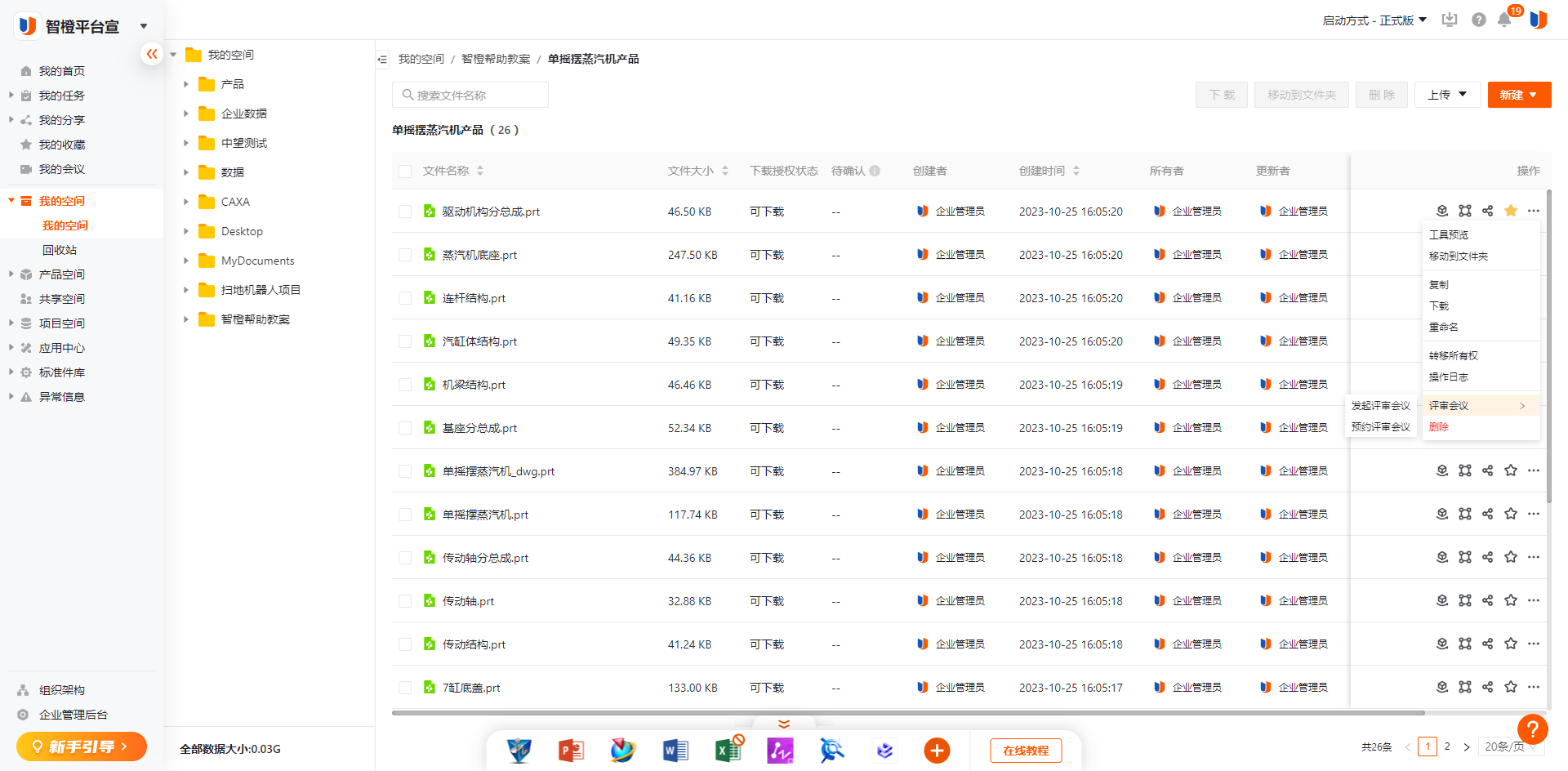
进入会议后既可按需进行会议评审,可邀请成员、模型操作、模型评论等。

删除的数据可以从回收站中恢复;
注:删除的数据将保留30天,超过后将永久删除;
点击回收站,选中某个文件后面的恢复,既可将数据恢复至删除的位置;
选中某个文件后面的彻底删除,即可将文件从回收站中移除;
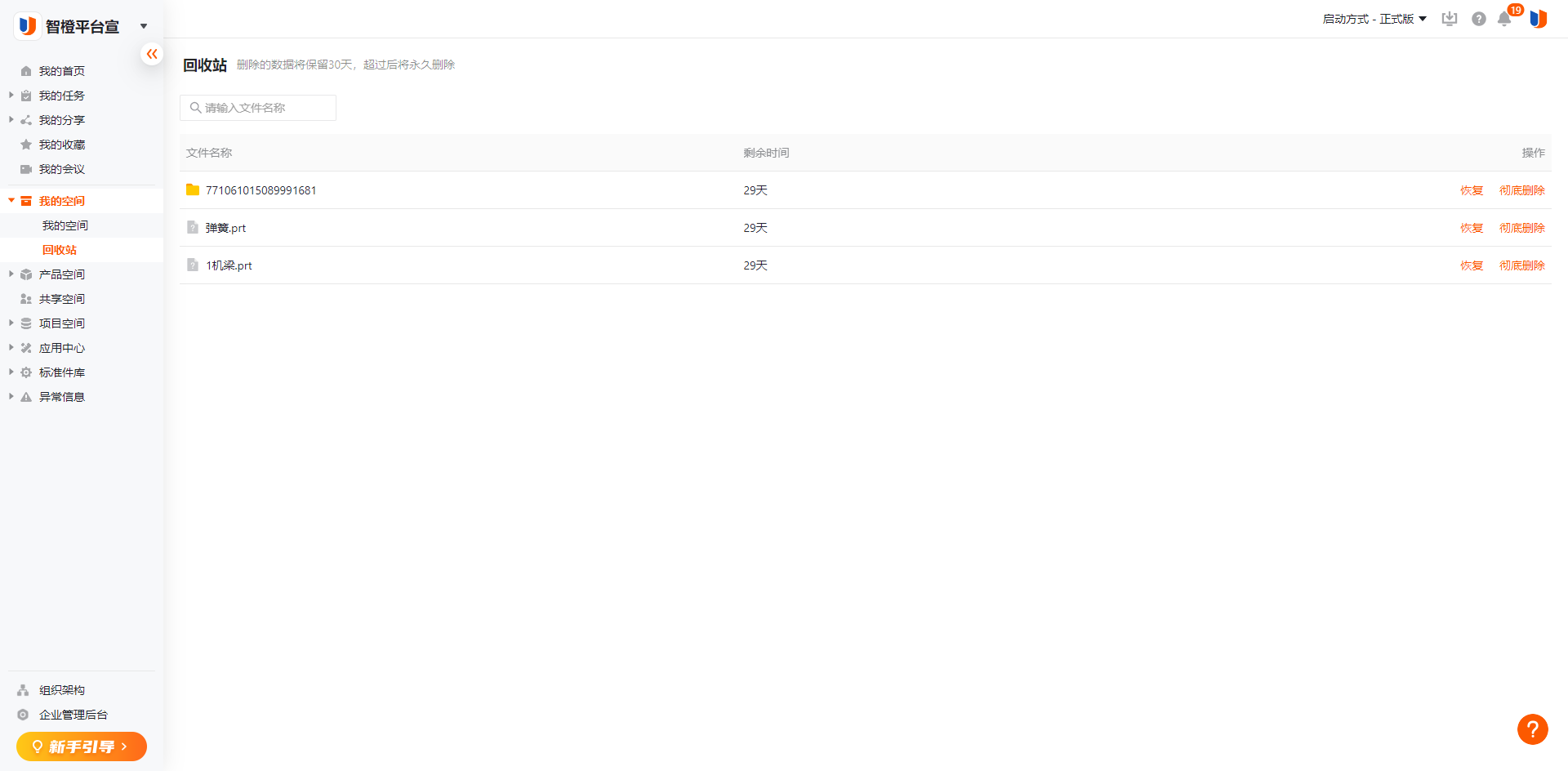
6.2.我的空间-数据创建
将云应用设计的数据可直接保存至我的空间,即:Z盘;
云应用新建的文档、模型等数据等文件在保存时请选择“Z”盘,Z盘既是平台中的我的空间;
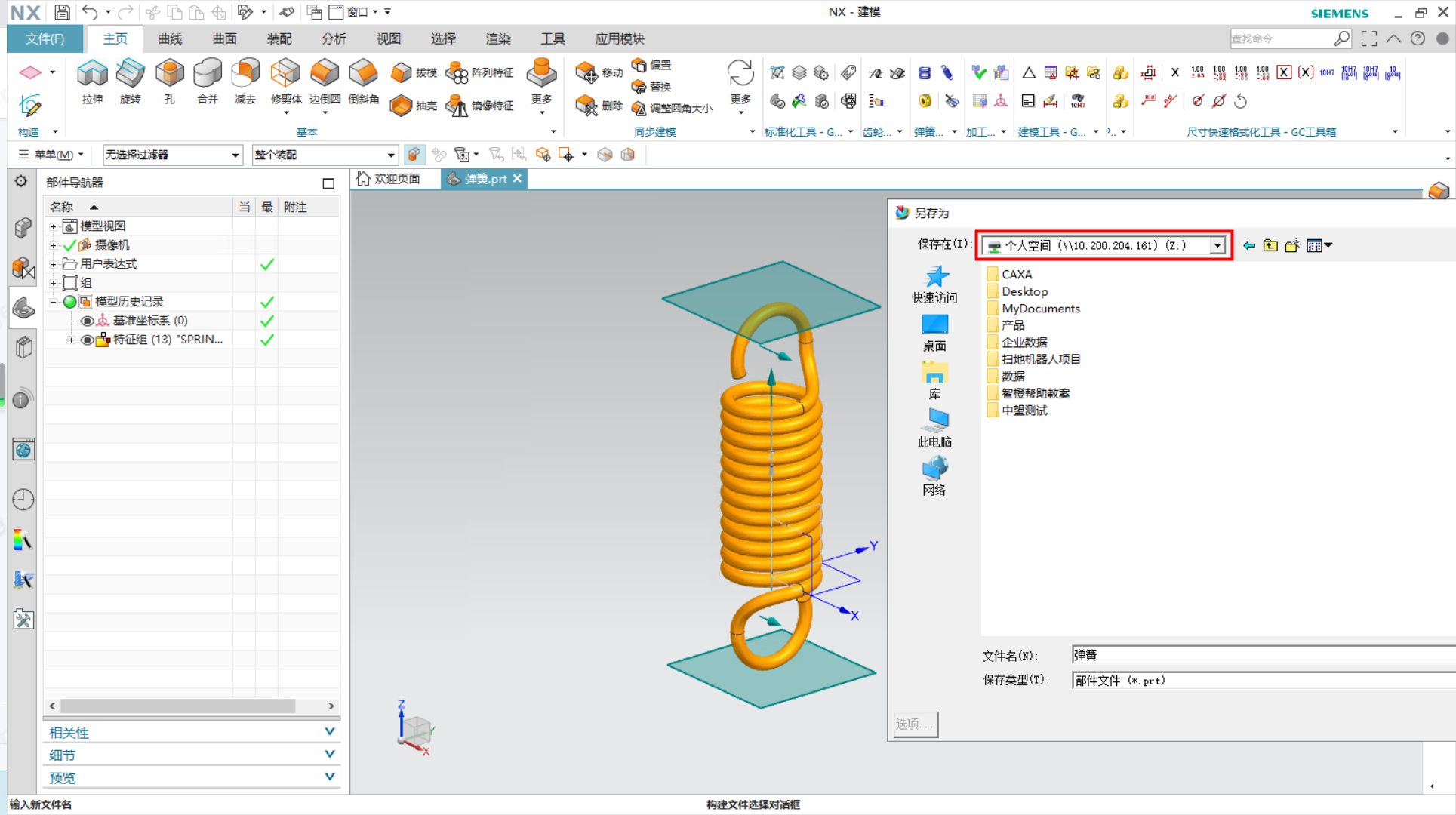
数据保存后即可在我的空间对应的文件夹内看到此文件;
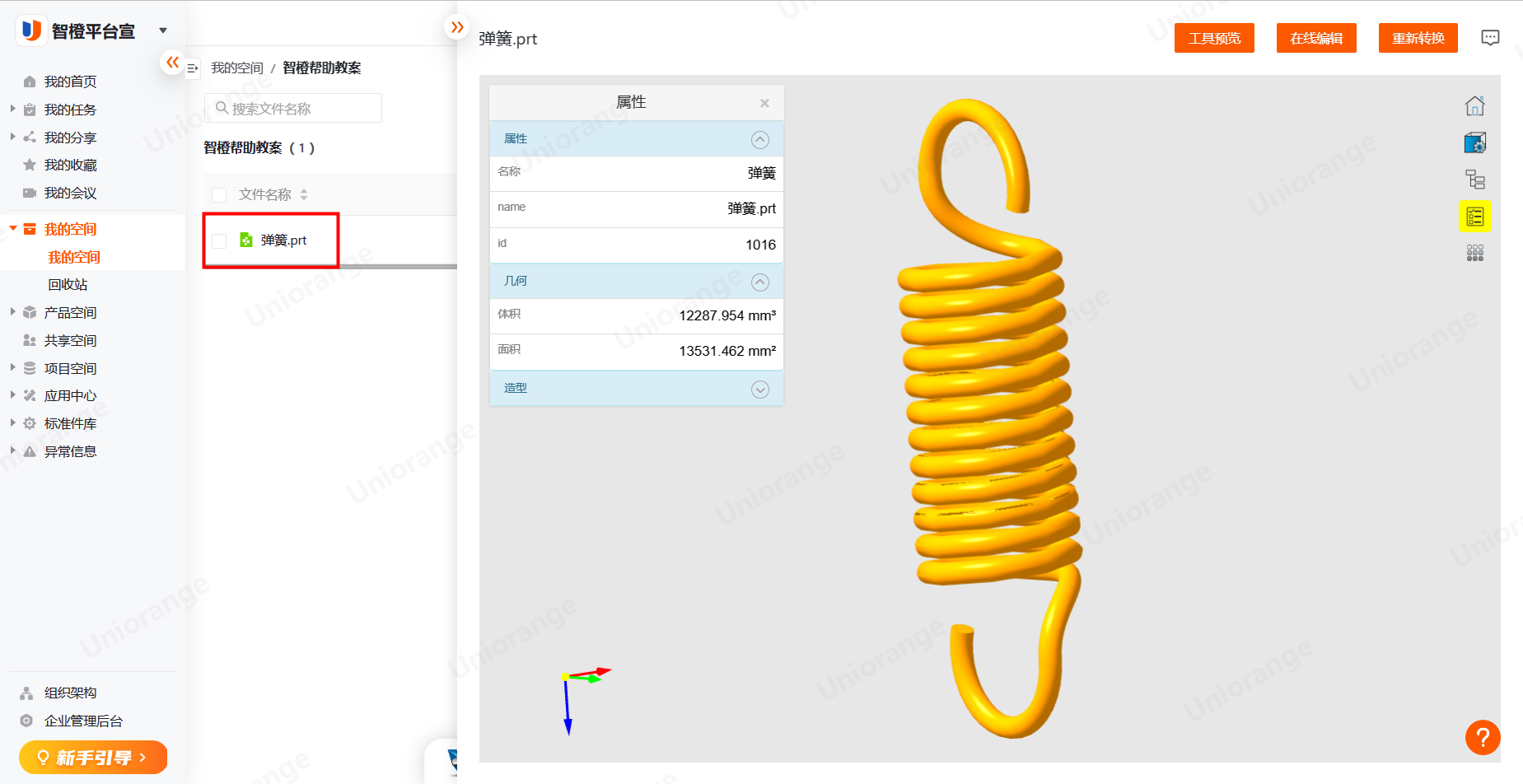
用户也可以在我的空间中直接新建不同类型的数据,平台会自动调用相应的软件;

可将本地单个文件上传至我的空间;
点击上传文件中的“文件”;
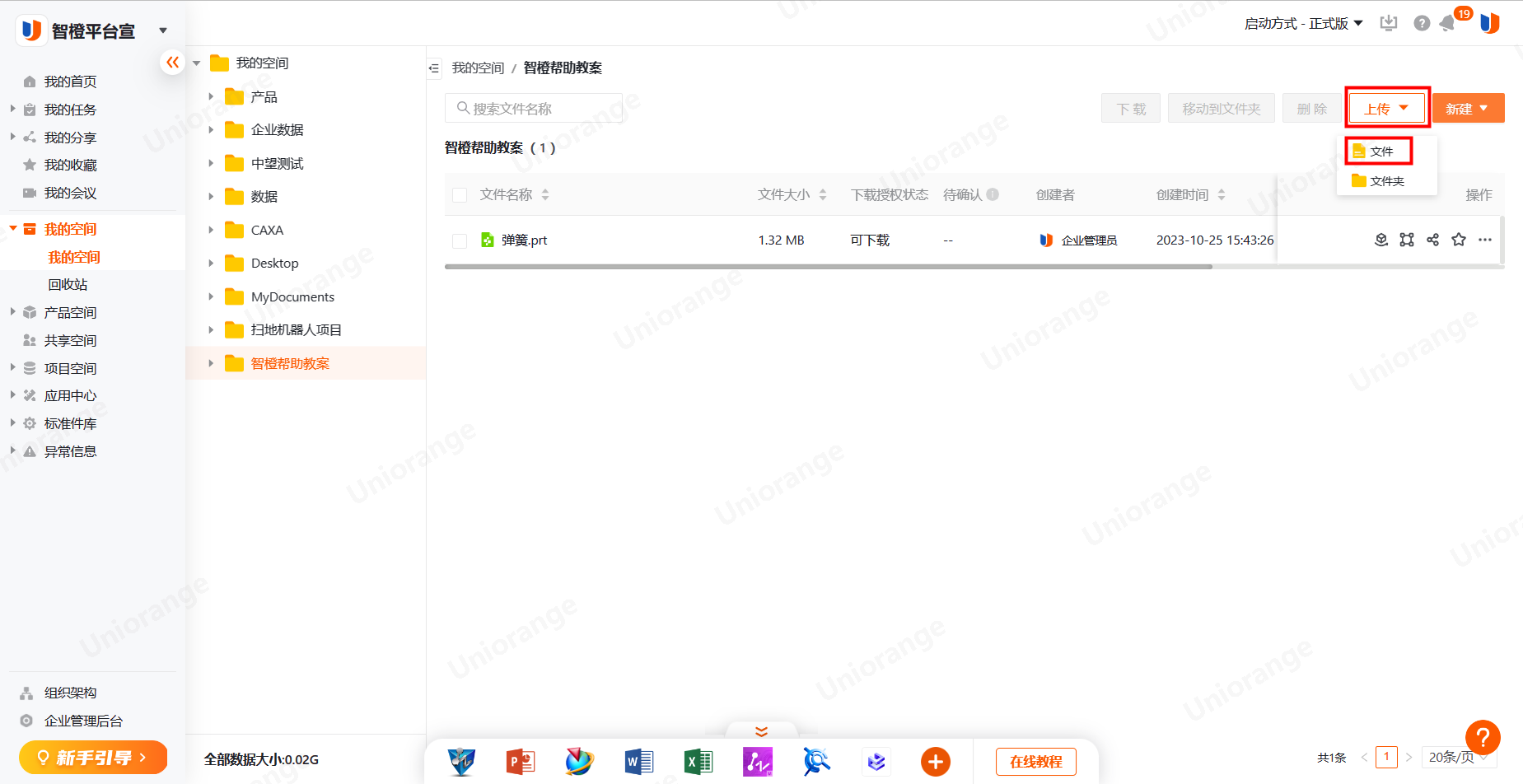
选择一个文件数据,打开,即可上传至我的空间;
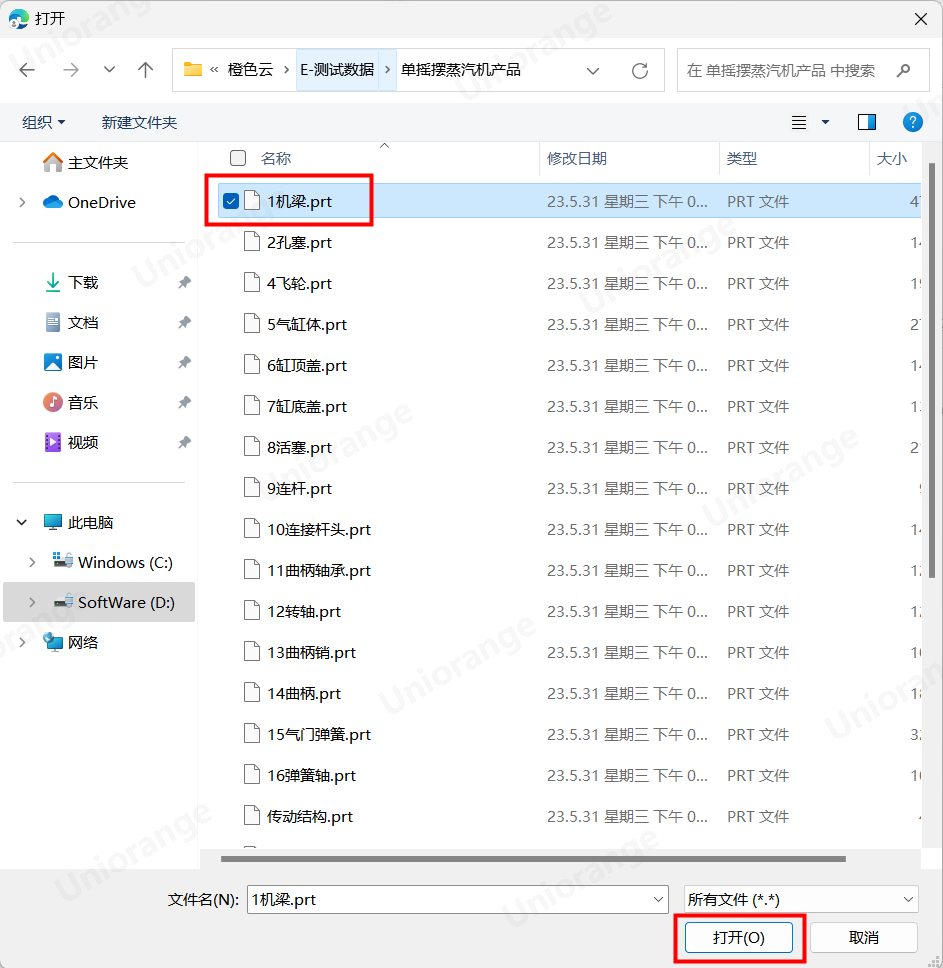
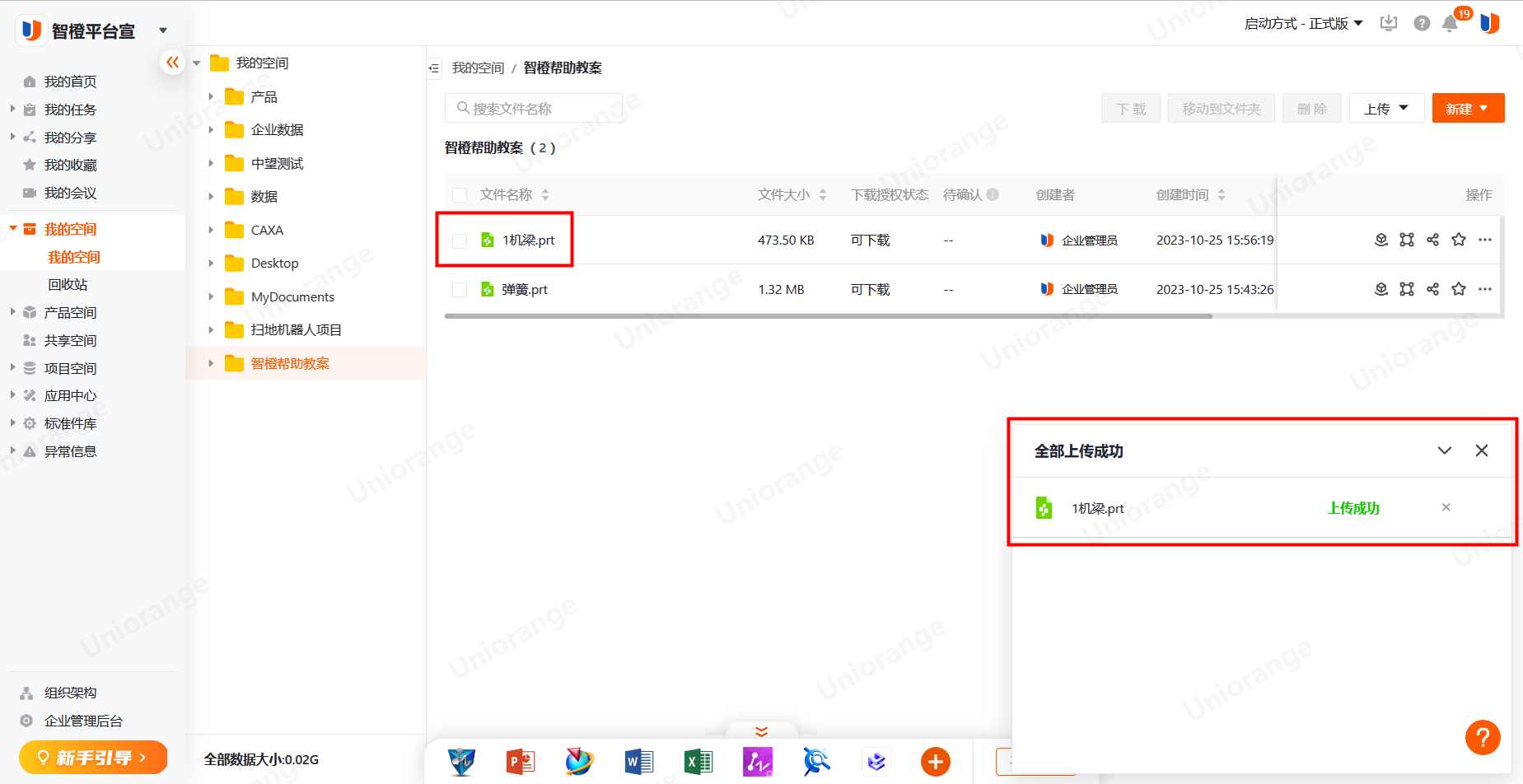
可将本地文件以文件夹方式批量上传至我的空间;
点击上传文件中的“文件夹”;
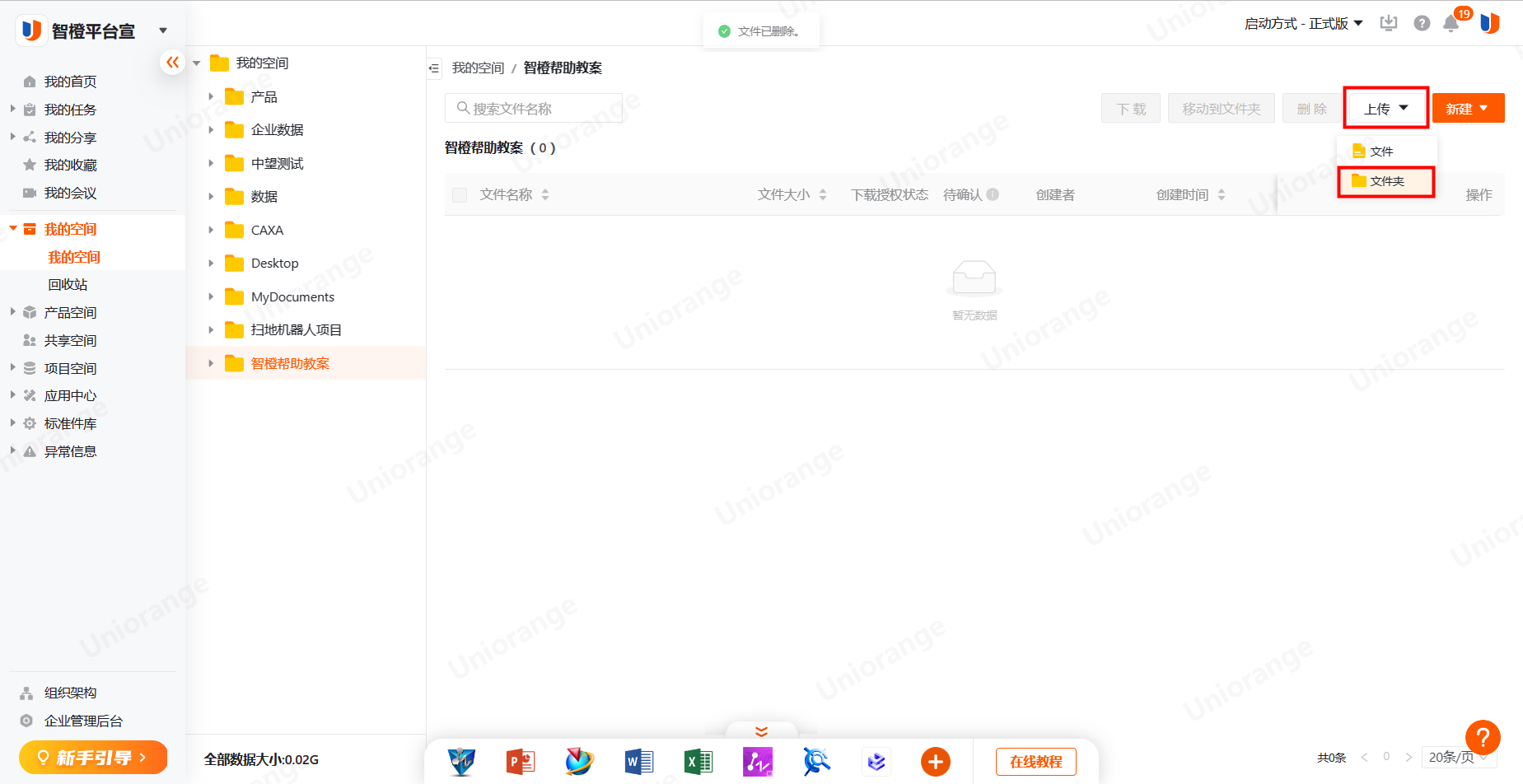
选择一个文件夹,上传,既可上传至我的空间;

上传

上传完成后既可在我的空间中查看相关数据

6.1.综述
用户对于云研发的业务模型,能够实时保存到我的空间中。在我的空间中,用户可以进行在线轻量化预览、根据业务需要进行在线模型编辑和评审、以及能够便捷的进行模型分享和协作,并提供了良好的业务数据安全管控。在提供便捷性的同时,有效的保证了数据安全。
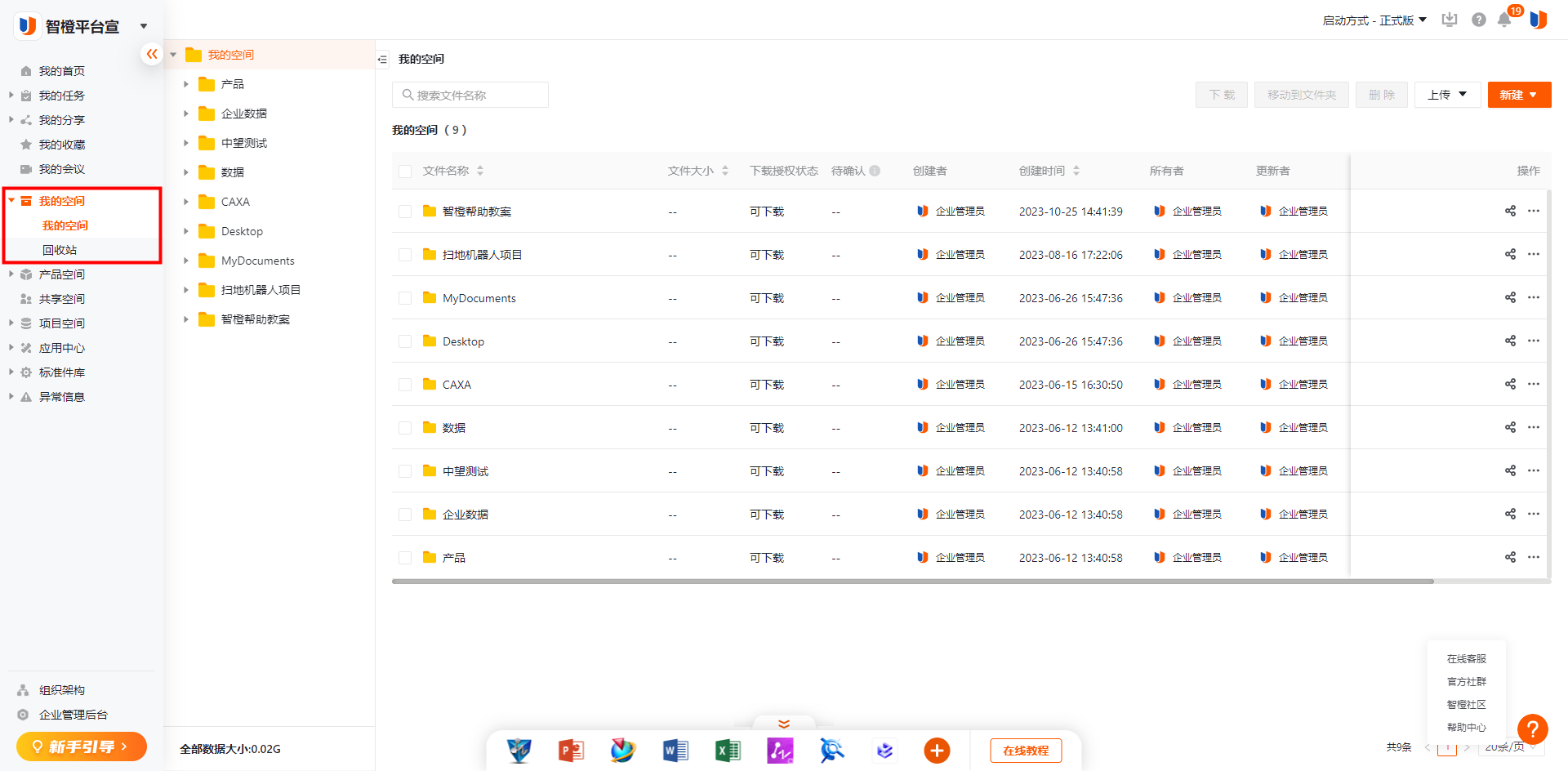
5.3.1.创建共享数据
由共享空间管理员直接在共享空间中创建数据;
对于常用的标准件或企标件,管理员可直接在共享空间中创建相关数据并发布;具体方法可参考“产品空间-创建零部件、文档”及“创建任务及相关操作”章节;
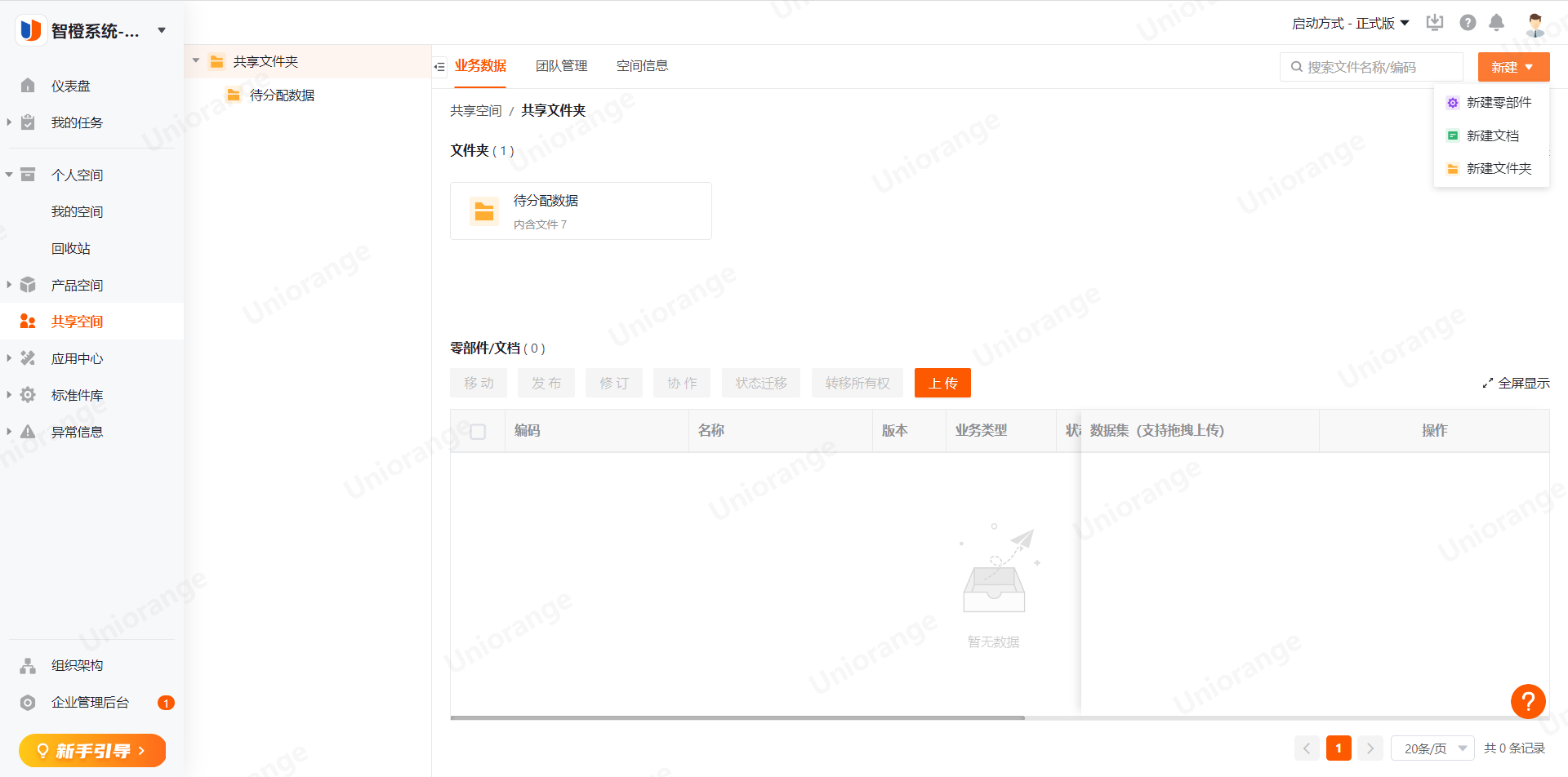
5.2.4.创建任务及相关操作
在我的任务模块中可查看我发起的任务及指派给我的任务;
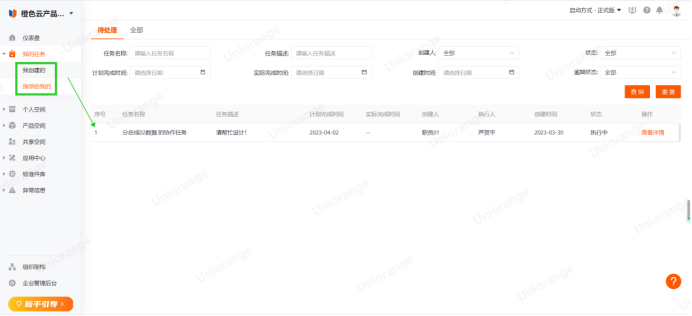
点击任务后的查看详情,可对任务进行审核;
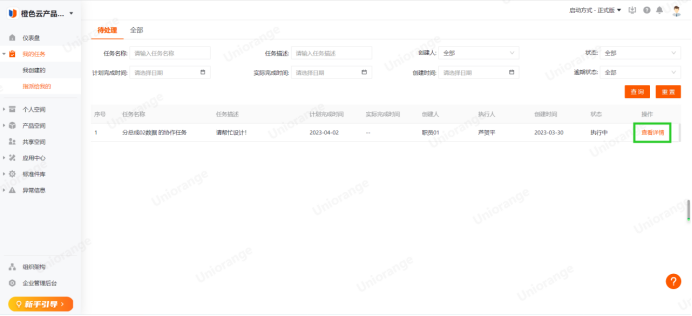
填写审核信息,通过或不通过,既可;
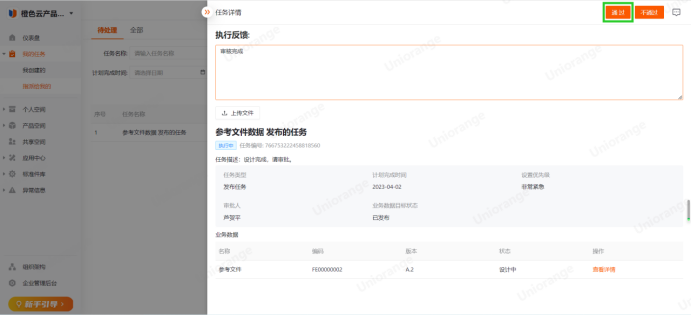
在“全部”中可看到之前所有任务信息,点击查看详情可看到审批记录;

点击执行记录可看到审批的详情;
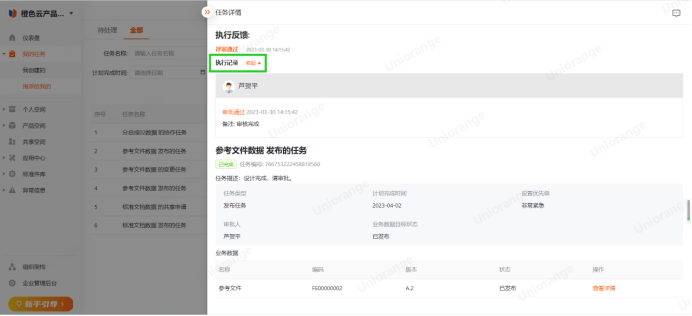
数据的所有者可通过协作任务将数据发给指定的同事,共同完成此数据的编辑;
勾选需要协作的任务,点击协作;
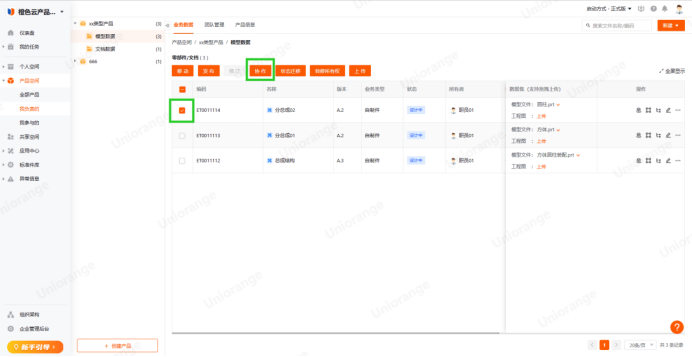
填写协作任务的信息,提交;

协作任务的接收者可在指派给我的任务中看到此信息,同时也拥有了此数据的操作权;
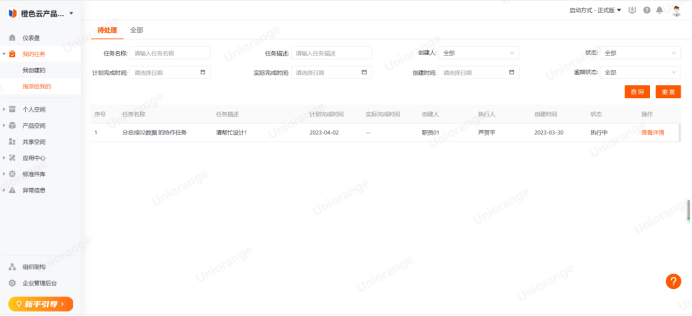
当设计完成后,提交此任务既可;
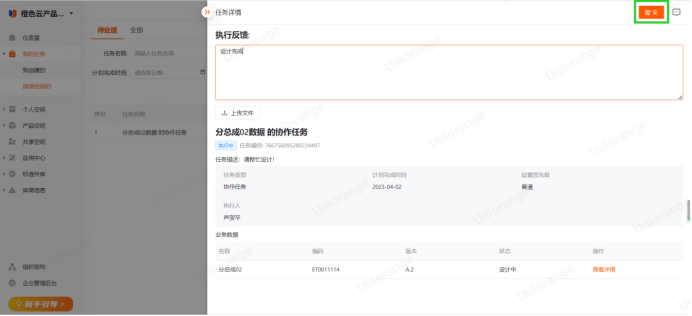
状态迁移任务,用户可通过此功能将实例化数据通过审批后将状态变为想要的状态,如:已停用、已作废等;
选择需要状态迁移的数据,点击状态迁移;
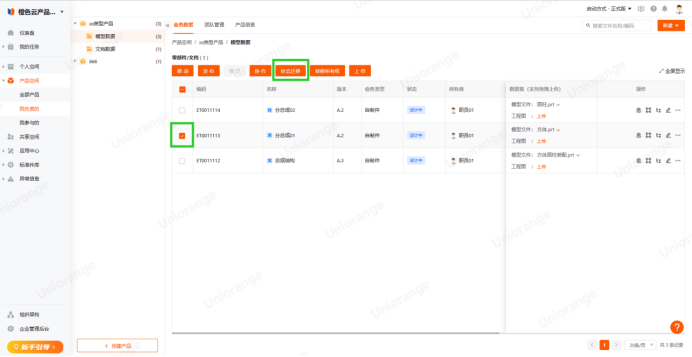
填写状态迁移的信息,提交;
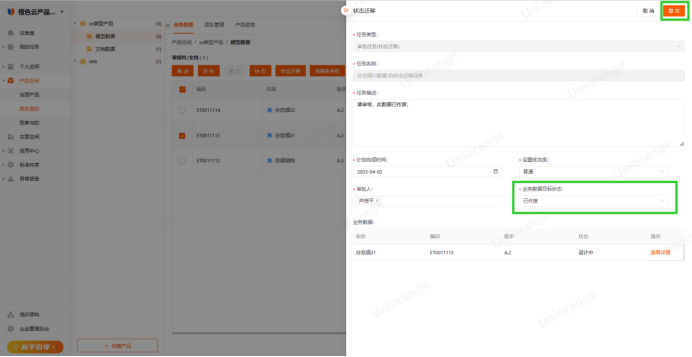
经审核员审批后,数据的状态将会发生改变;
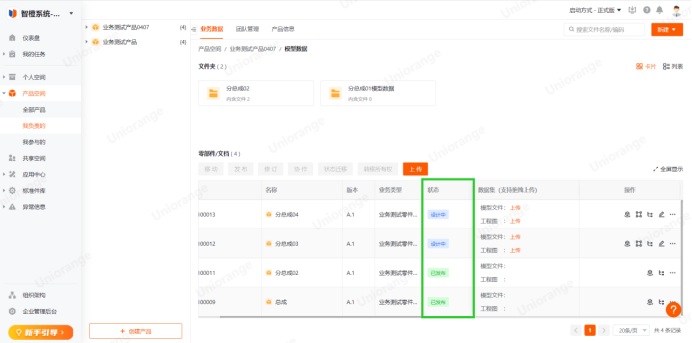
实例化数据设计完毕后,勾选,选择发布,既可发起发布任务;

填写任务信息,提交;

提交后此数据将被锁定;
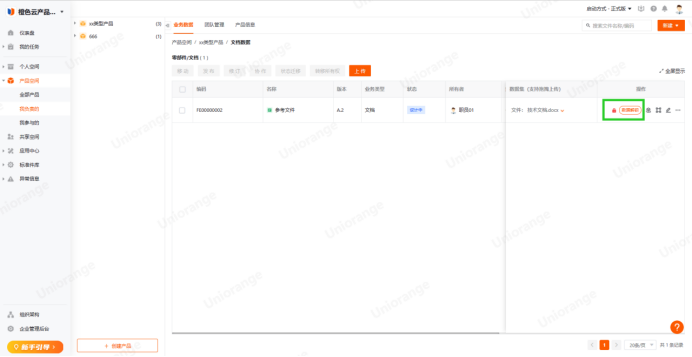
审核人员可在我的任务-指派给我的任务中看到此条任务,点击查看详情,可进行任务审批;
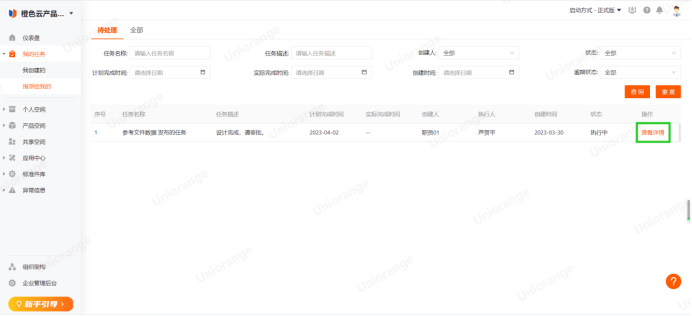
填写审批意见,通过,既可;
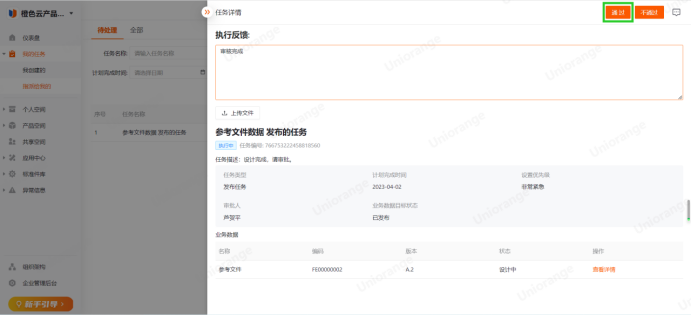
审核通过后,数据将变为已发布状态;
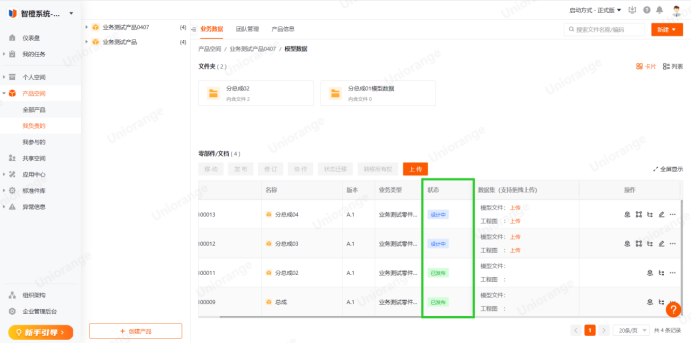
产品空间中的成员可将已发布的数据通过共享任务的方式提交到共享空间的“待分配”文件夹中,再由共享空间管理员完成数据的分类;
勾选已发布数据,点击共享;
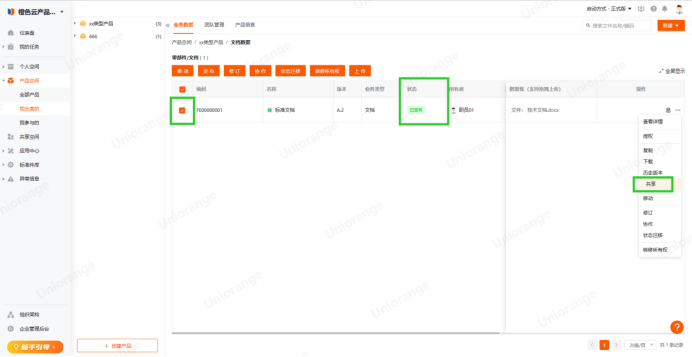
填写共享任务的相关信息,选择本空间的人员审核,提交;

经审核人员审批后,此数据将转移到共享空间待分配文件夹下;
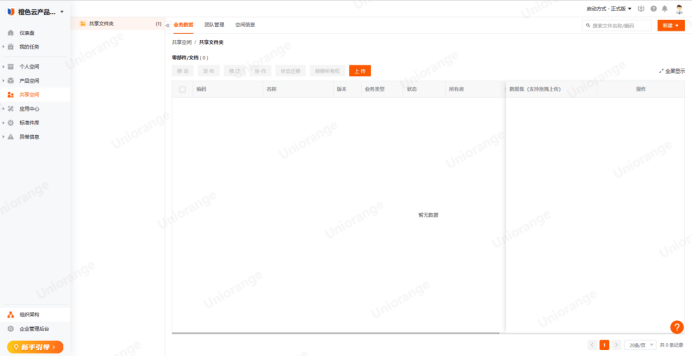
已发布的数据可通过修订任务方式升版,新的版本具有编辑权。
勾选已发布的数据,点击修订;
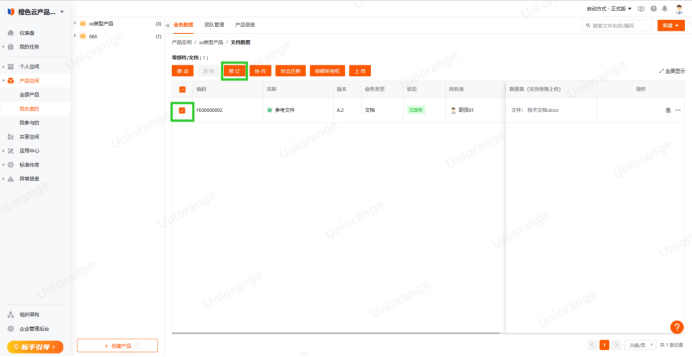
填写修订任务的相关信息,提交;
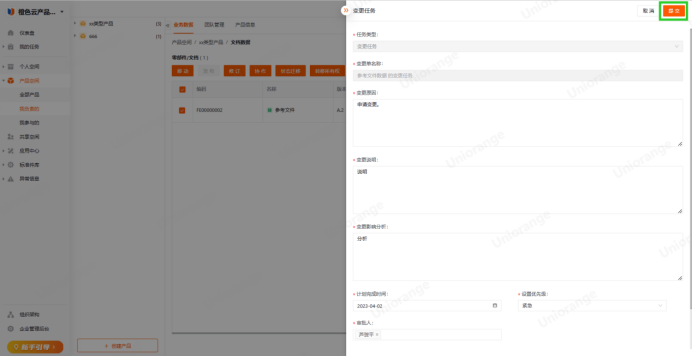
修订任务审批通过后,原有数据将升版,例如由A版升为B版;
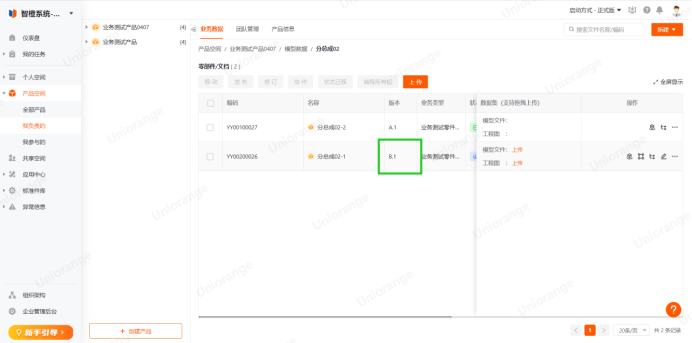
5.2.3.创建BOM及相关操作
选择存储数据的文件夹,点击新建,既可创建相应的数据;
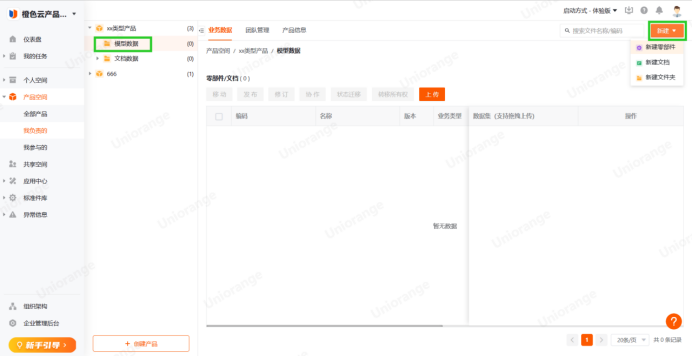
按照业务需求选择或填写相应的栏目,带有*号的为必填项;

可通过点击上传按钮完成本地数据或个人空间数据的上传,也可从本地直接拖拽上去;
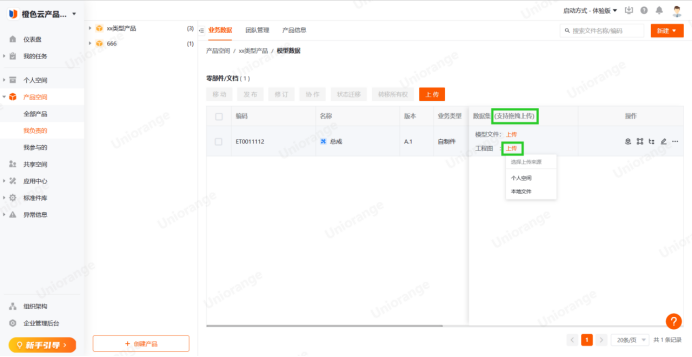
创建好的实例化数据可对其进行一系列的操作,如:轻量化预览,在线调用云应用进行编辑,搭建BOM结构,修改属性信息等等。
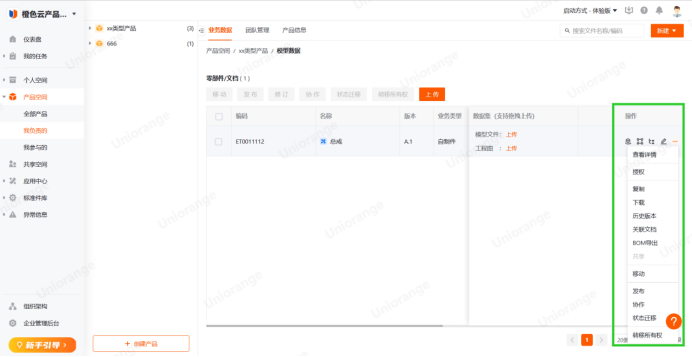
实例化数据功能操作注解:
轻量化预览 | 对模型、文档数据进行在线的轻量化查看; |
在线编辑 | 对模型、文档数据调用对应的云应用程序打开进行编辑; |
BOM结构 | 以此零件为总节点创建BOM分支结构; |
修改属性 | 修改此零件数据的属性,没修改一次零件的版次会升一次; |
查看详情 | 查看零件的属性信息; |
授权 | 可将此实例化数据单独授权给某个角色或个人; |
复制 | 将此数据复制出一个新的零件,编码不同,是一个同类型新的数据; |
下载 | 下载此零件中的具体数据; |
历史版本 | 查看此零件的历史版次或版本; |
关联文档 | 可将此零件相关的数据关联上,关联数据的版本不会因此零件版本的变化而变化; |
BOM导出 | 对有BOM结构的数据进行导出操作,生成Excel文件,以便向下传导; |
共享 | 当此零件发布后,共享功能可用,可将此零件通过任务审批通过后自动发送到共享空间待分配的文件夹中;注:共享后此数据将不再存在产品空间中; |
移动 | 将此条数据移动至本空间的其它文件夹下; |
发布 | 通过任务驱动发布此数据; |
协作 | 邀请其他人一同参与此条数据的完善; |
状态迁移 | 改变此数据的状态; |
转移所有权 | 将此数据的权限全部转交给本空间的其它人员; |
手动搭建BOM结构,点击某个零件后的BOM结构操作,进入BOM管理页面;

在BOM管理页面可以通过手动的方式搭建BOM结构;

选择添加子件,会弹出选择页面,可从本空间或共享空间中查找想要的数据,支持模糊搜索;

BOM操作的整体功能列表:
新建子件 | 新建子结构,创建新的零部件实例化数据; |
添加子件 | 可从本空间或共享空间中将数据添加至此结构下; |
移除 | 将此条数据移除此BOM结构,注:不是删除此条数据; |
在线编辑 | 调用云应用软件编辑此零件中的数据; |
下载 | 将此零件下的数据下载; |
剪切 | 剪切此条数据,可粘贴到制定位置; |
粘贴 | 粘贴数据; |
修改用量数 | 修改此条数据的用量; |
可通过数据集选项按钮显示零件下的具体数据;
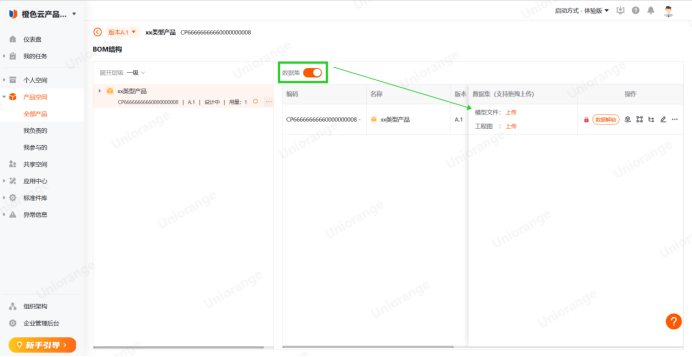
用户可在本地用Excel维护零件信息,再将表格上传,批量创建实例化数据。
进入产品空间,选择某个文件夹,点击上传按钮;
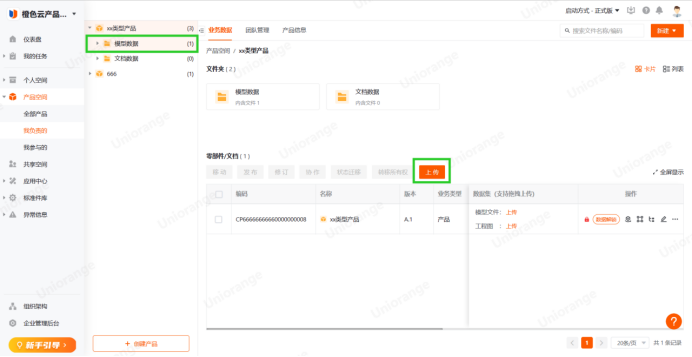
选择上传的类型,零部件或文档,对应的Excel模板不同,点击下载;
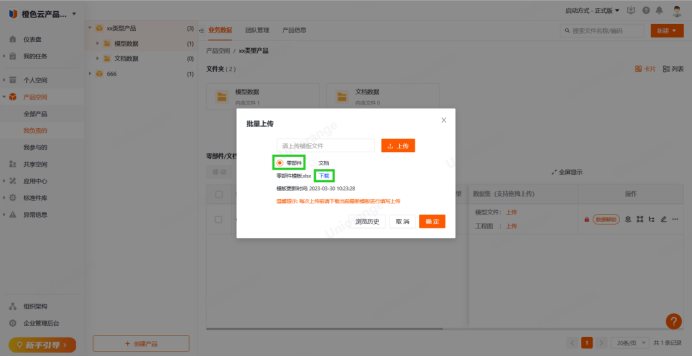
维护Excel表,注:
1、下载的模板名称禁止修改;2、Sheet页名称不能修改;3、每个sheet页第二行为样例数据禁止删除!
选择导入零件类型的sheet页,按照列名称填写信息,列属性与平台类型属性同步;
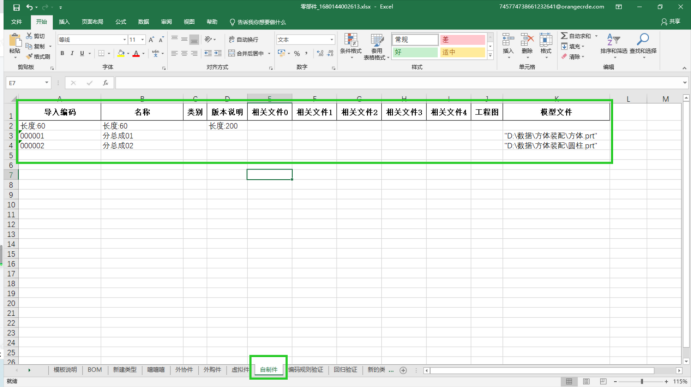
点击上传,将编辑好的文件加载到平台中,点击确定既可;
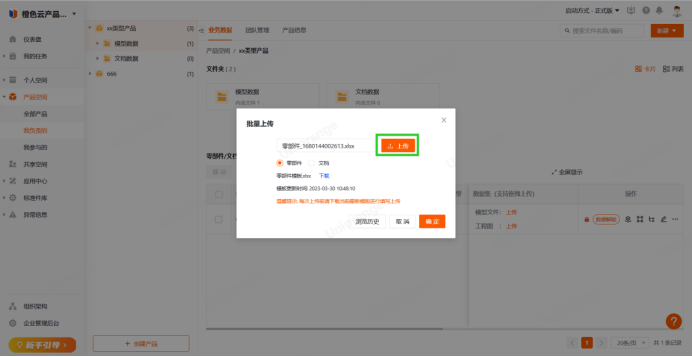
备注:通过Excel上传需要下载插件,点击下载既可;
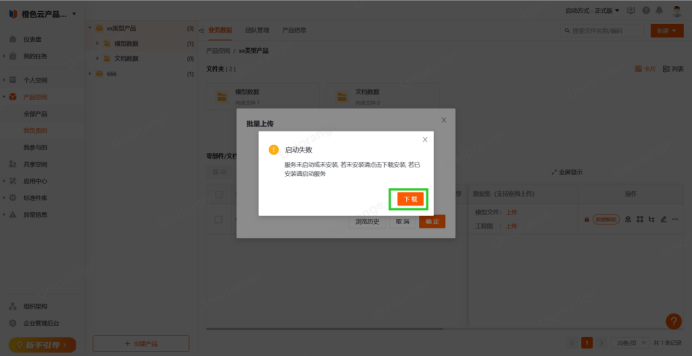
双击已下载的EXE文件,按照提示安装既可,桌面会有快捷方式产生;

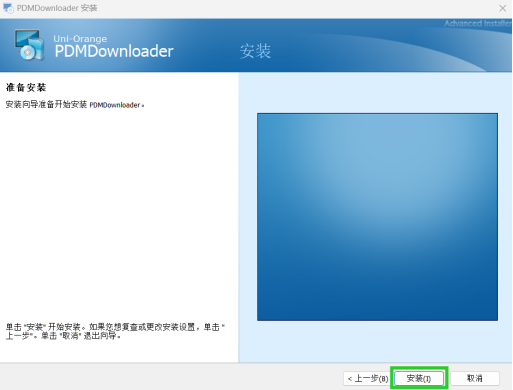
安装后重启浏览器既可;
注:上传Excel前需前启动“PDMDownloader”服务;默认安装地址:C:\Users\用户名\AppData\Local\PDM.Downloader
再次点击上传,将编辑好的Excel上传至平台,确定;
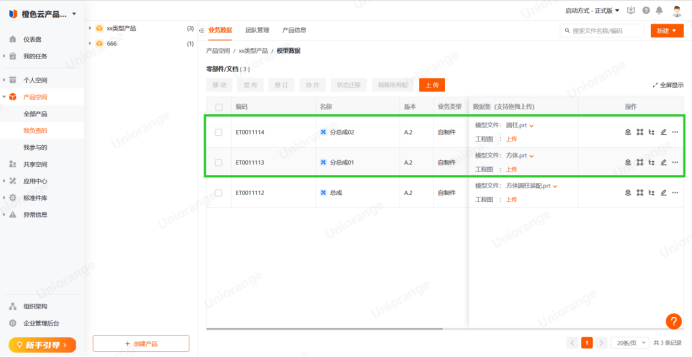
步骤与上面的章节“批量上传零部件”一致,只是在编辑Excel表时有区别,如下。
首先需获取装配总结点的“导入编码”;
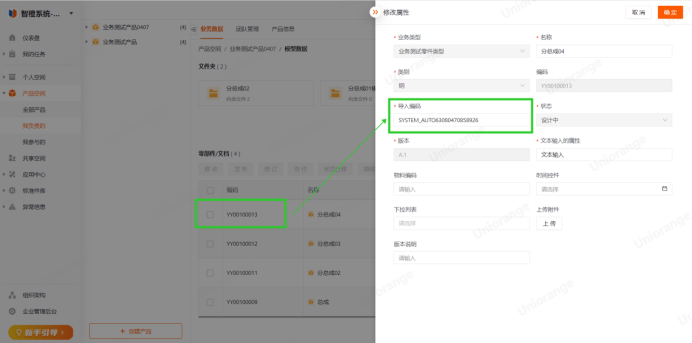
在编辑下载好的Excel表,在BOM页填写,请注意父子结构;

再将新建的零件复制到对应的类型下
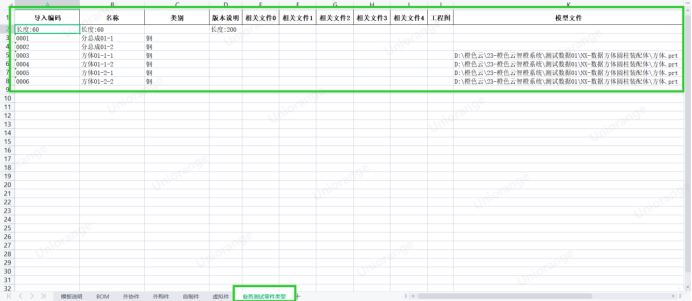
保存表格,按照步骤上传至产品空间既可;
下载数据需要提前安装下载的插件并启动服务,可详见“上传零部件及下载数据的插件安装”章节;
单个文件数据的下载,点击某条数据后的“...”,选择下载;
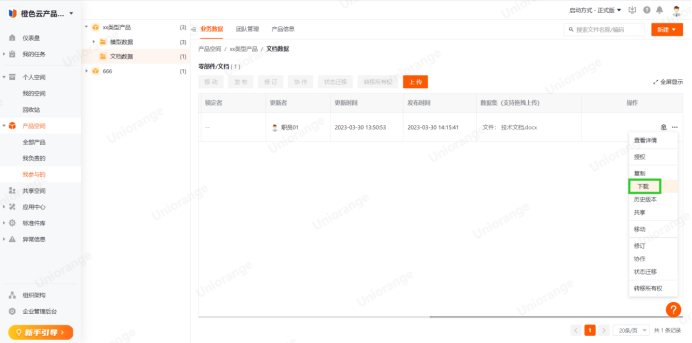
点击后,平台会调用安装的插件,点击绿色框标识的按钮,可查看下载数据的详细情况;
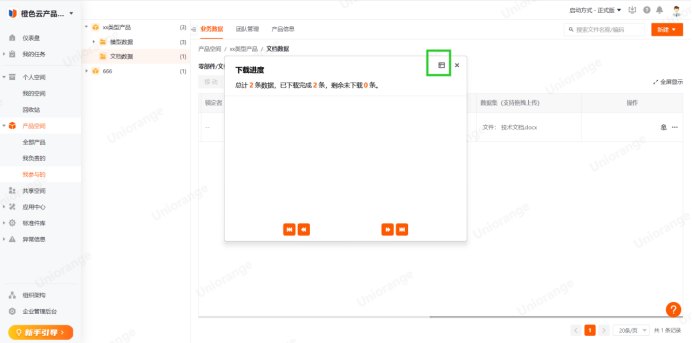
点击批量下载--已完成--详细信息,可在弹出的对话框看到下载数据的存放位置;
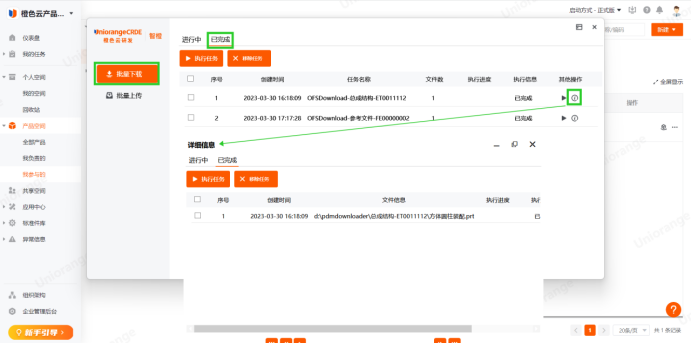
下载数据需要提前安装下载的插件并启动服务,可详见“上传零部件及下载数据的插件安装”章节;
可将需要下载数据的实例化对象放到同一个文件夹内,点击文件夹后的“...”,选择下载;
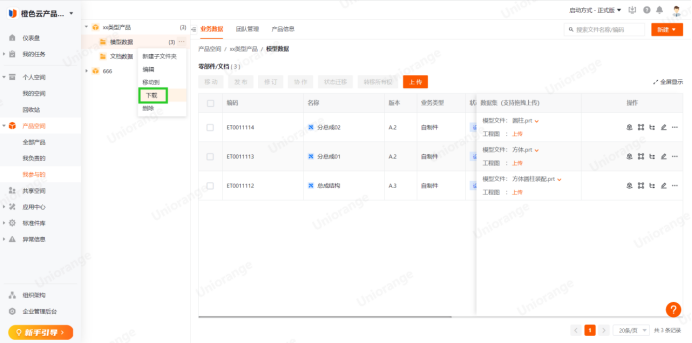
选择需要下载的数据类型,点击下载既可;
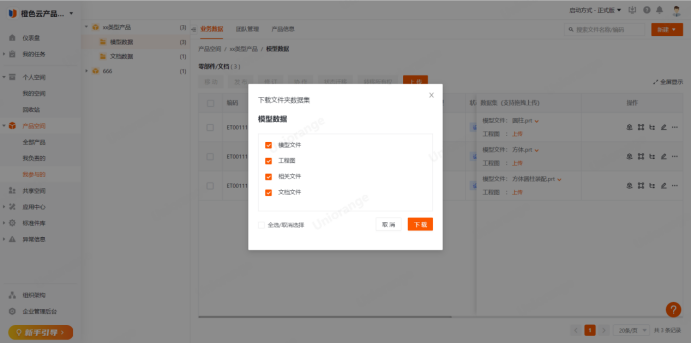
会显示下载进度;

下载完成后,到指定目录查看既可;
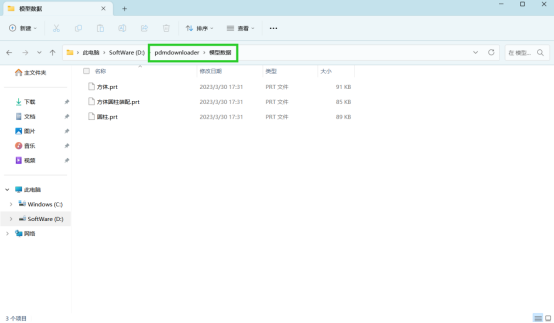
下载数据需要提前安装下载的插件并启动服务,可详见“上传零部件及下载数据的插件安装”章节;
进入某个装配的BOM编辑器,选择如下图所示的下载按钮;
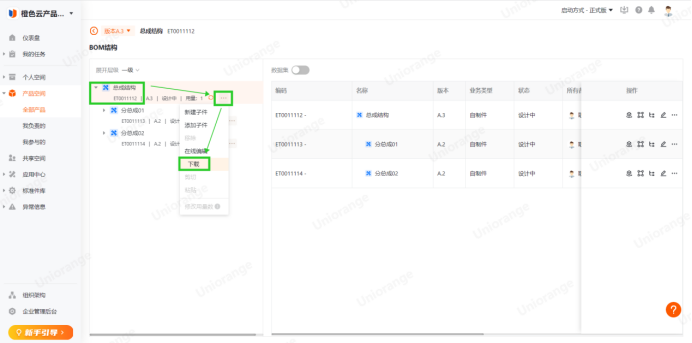
平台会弹出选择数据类型页面,选择后点击下载既可;
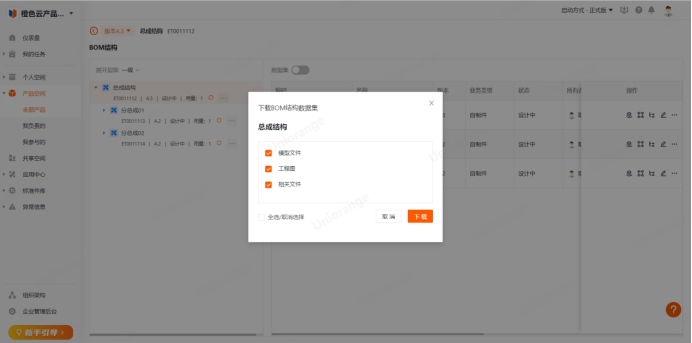
平台会显示下载进度框,下载完成后到指定目录查看既可。
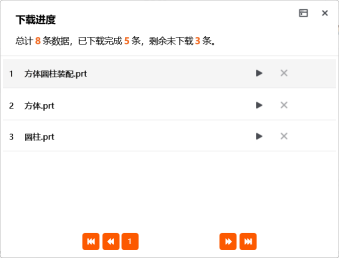
5.2.2.产品空间团队、角色、权限等配置工作
维护团队成员,切换到团队管理页面;
添加角色:可将企业平台中的角色添加至产品空间中;
移除角色:可将角色移除此产品空间,但不会从平台中移除;
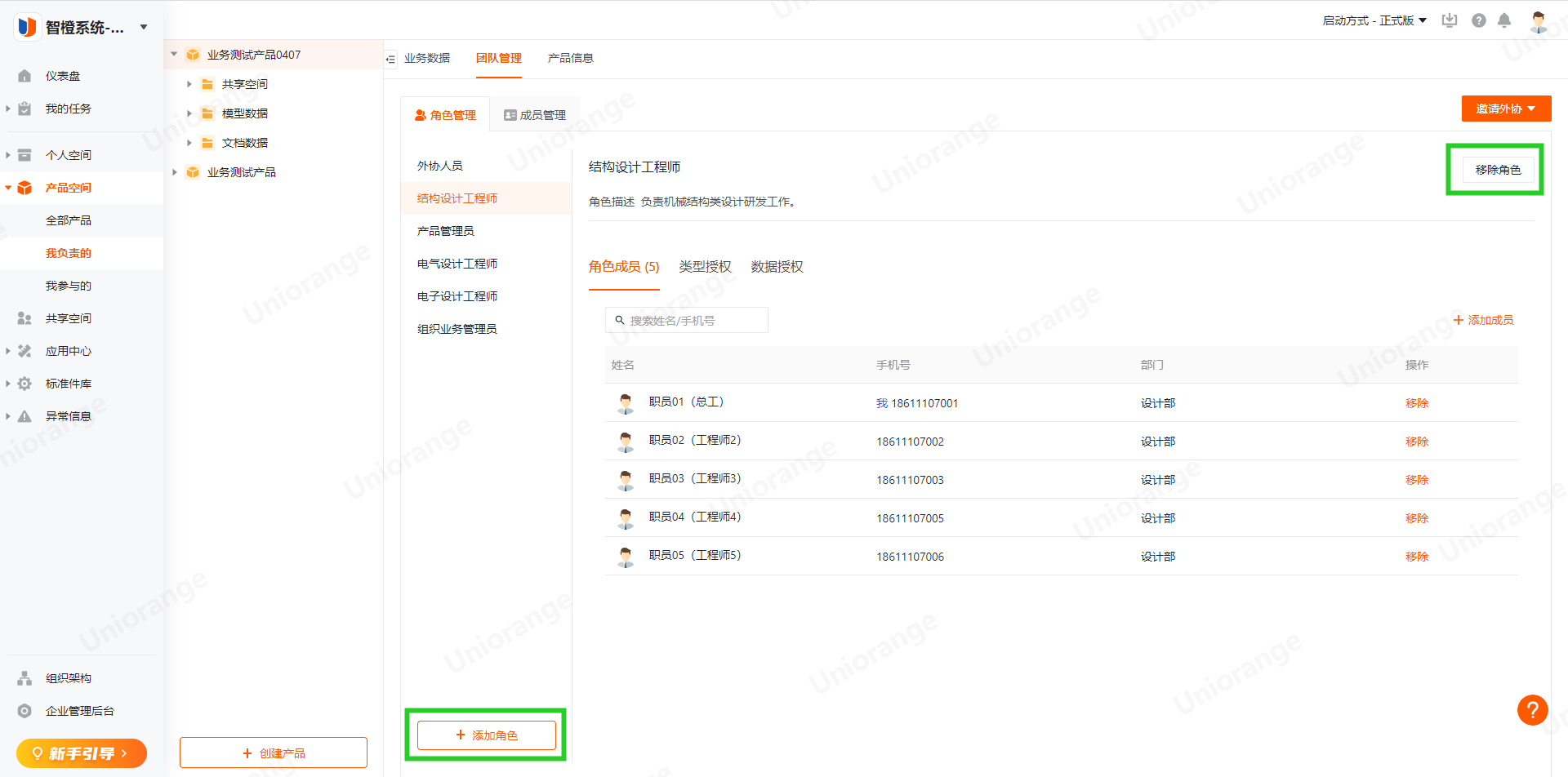
角色成员管理,选中某个角色,点击添加成员可将平台组织中的人员拉进产品空间对应的角色下;需要注意的是,即使人员在企业后台赋予了角色,不会自动带入到产品空间的角色中,需要在产品空间的角色管理中添加成员(业务租组织管理员角色除外)。
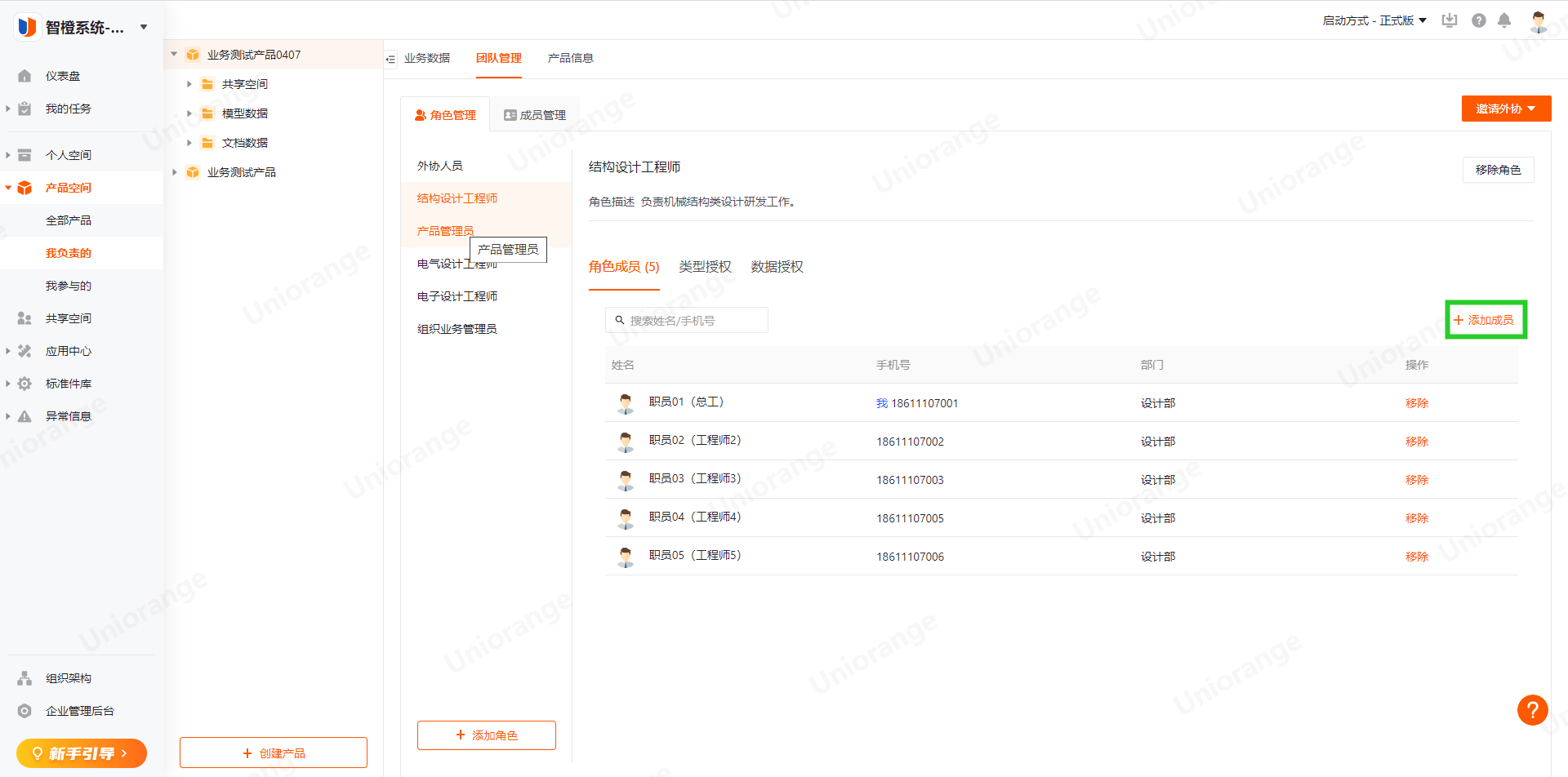
邀请外协成员,需产品经理在产品空间中的外协成员角色中邀请外协人员,邀请后可在公司级外协成员角色中看到该成员;
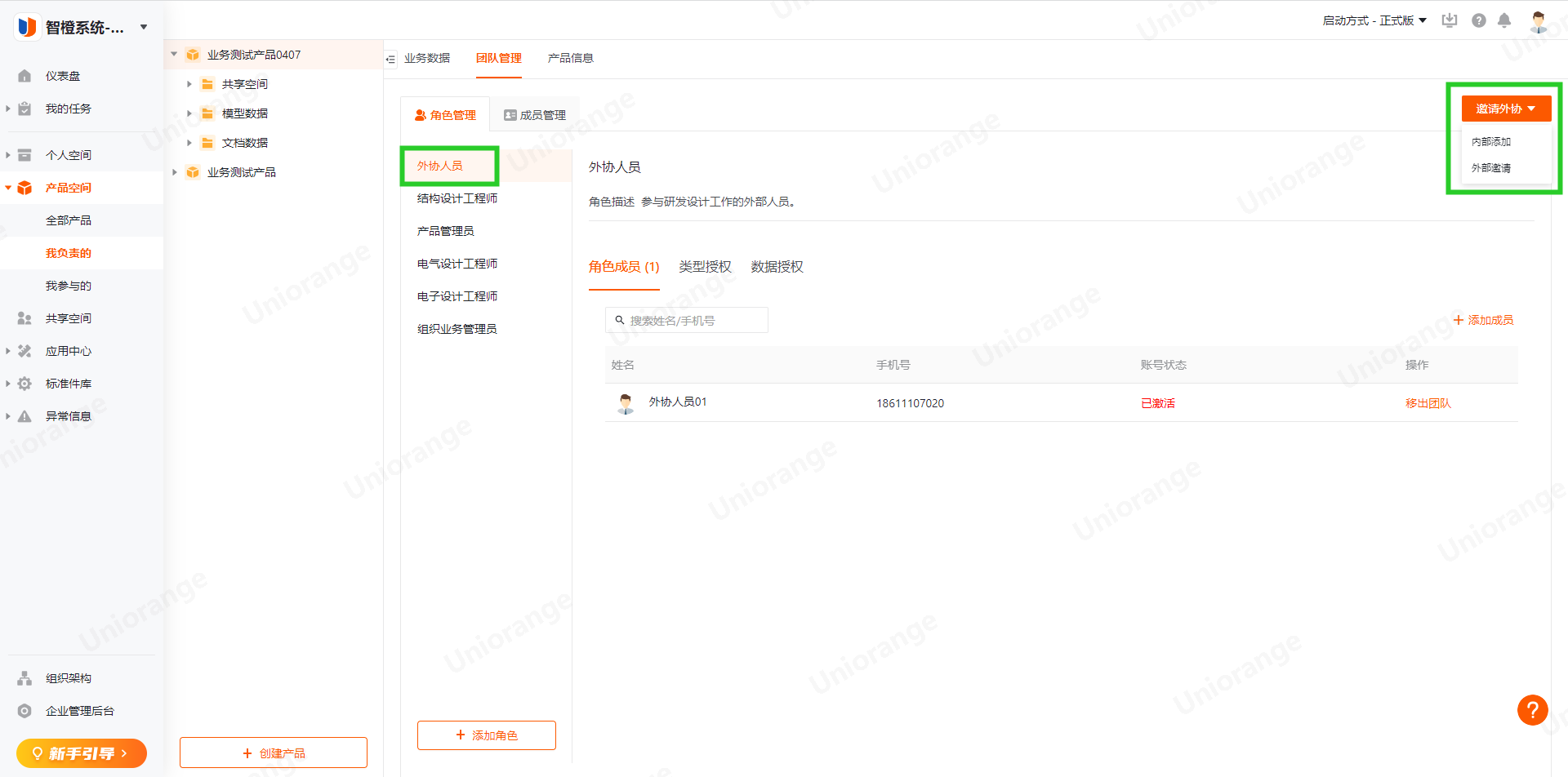
可在成员管理中管理每个人的相关信息;
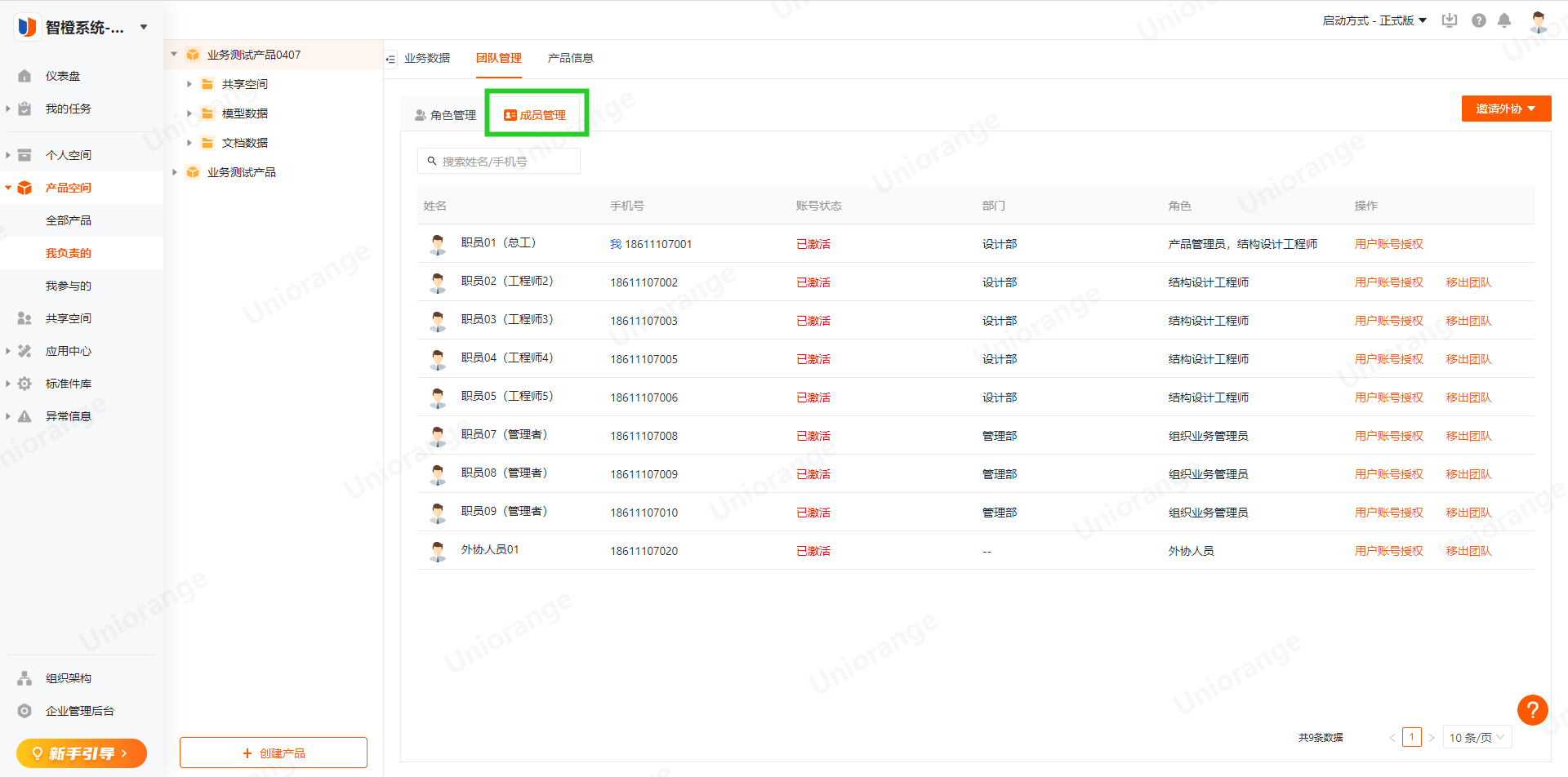
可对产品空间中的角色进行类型授权,平台默认的角色会自带权限,用户也可自行修改;

可对产品空间中的角色进行数据授权,即哪些实例化数据此角色能用,哪些不能用;
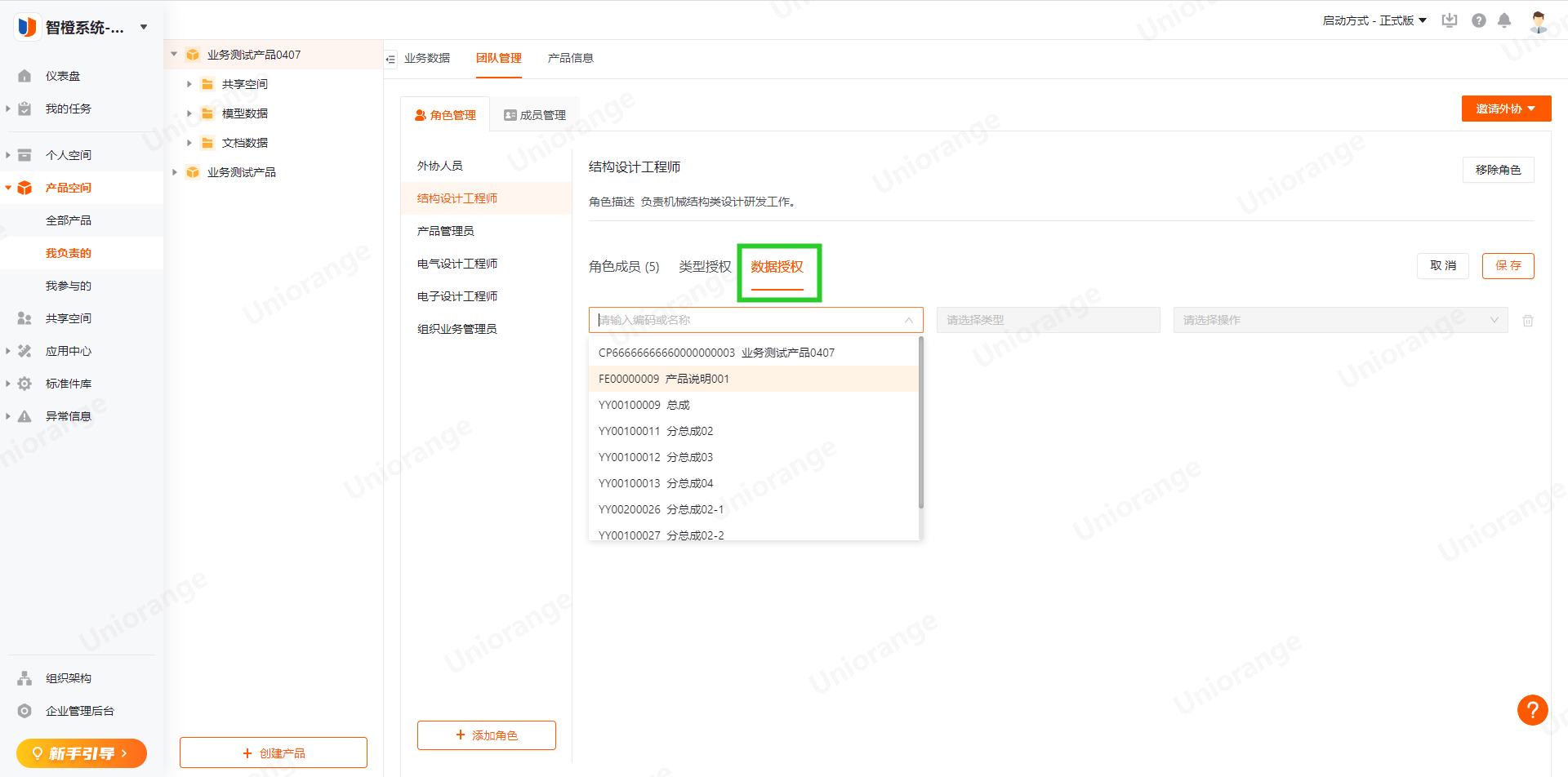
5.2.1.创建产品空间及相关数据
选择产品空间-全部产品,点击创建产品;
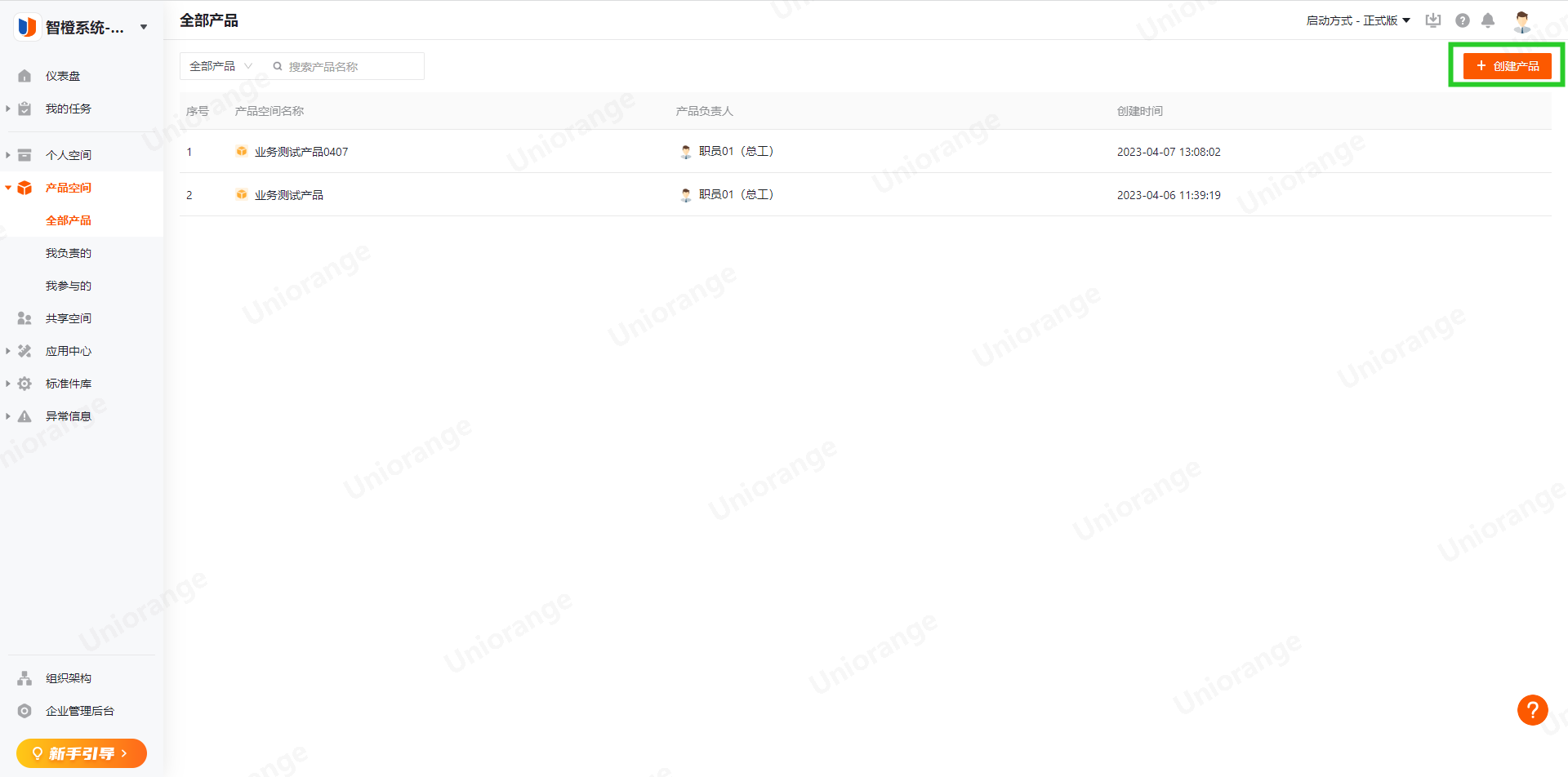
填写相关属性信息,创建;

产品空间创建完成,平台会自动生成一个产品类型的实例化数据;
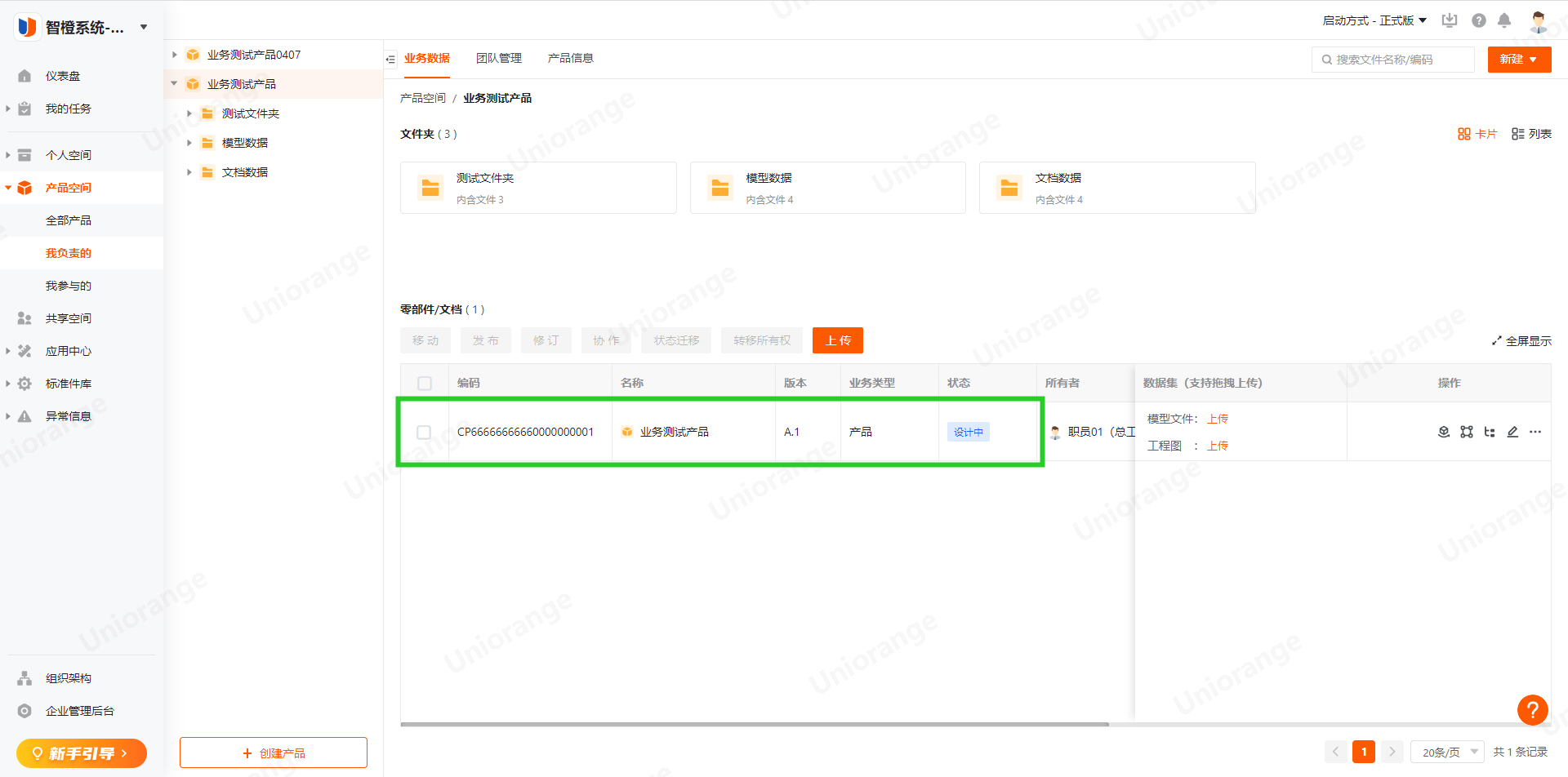
维护产品信息,点击编辑既可修改产品属性信息;
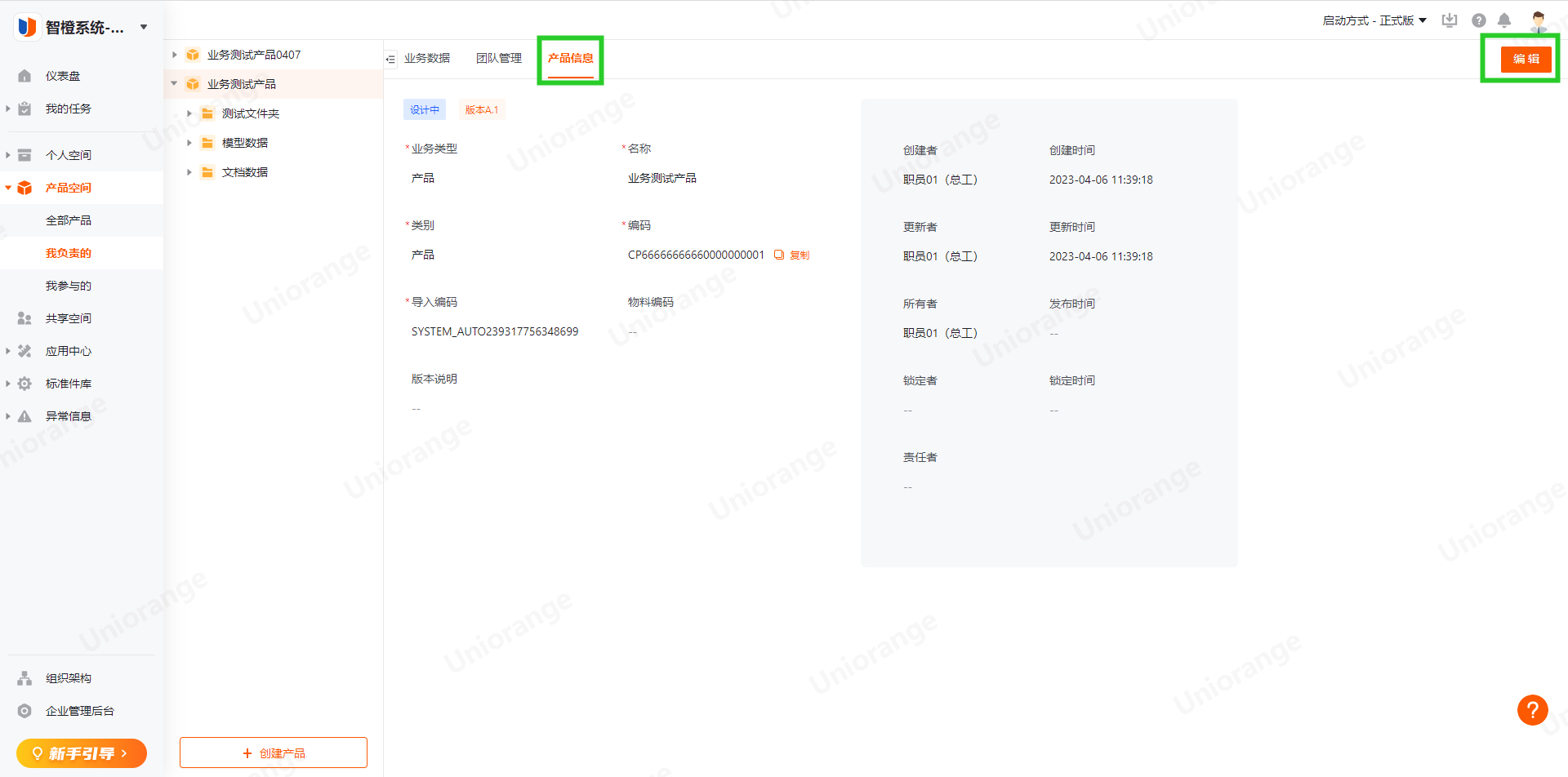
可在此产品分类下通过文件夹的方式进行维护数据分类;
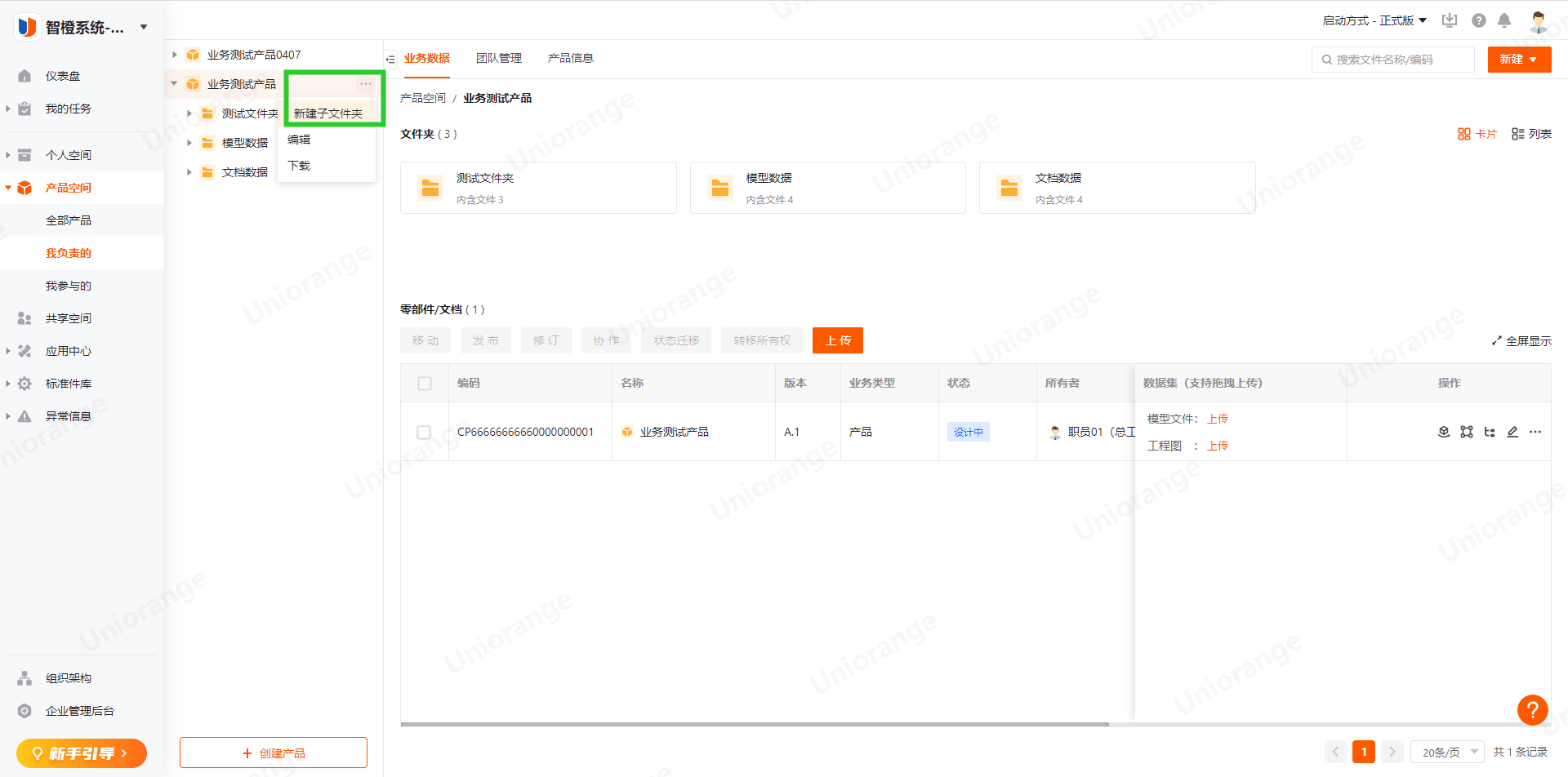
进入产品空间,在上方有搜索框,可按照产品名称进行搜索,支持模糊搜索;
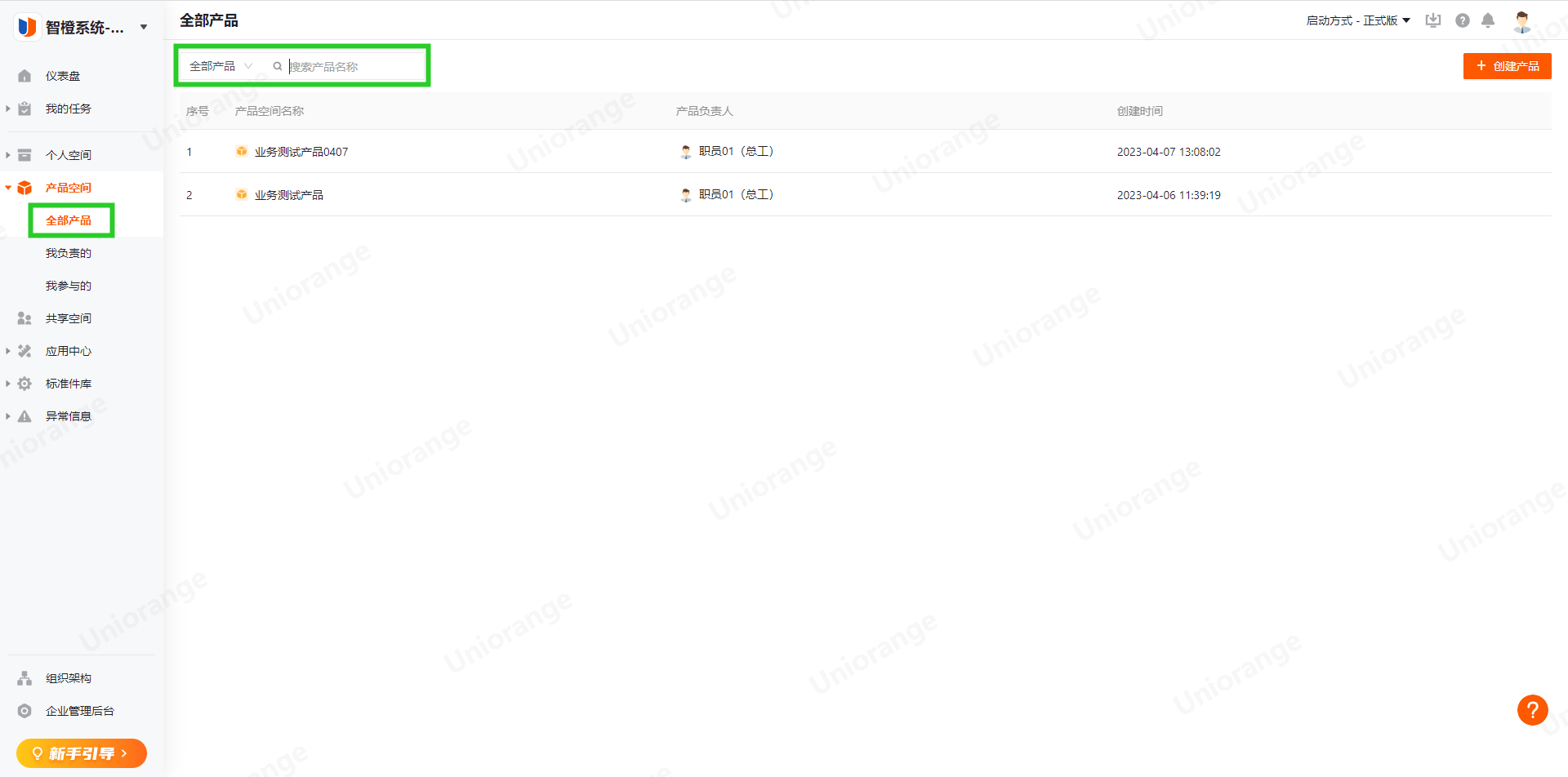
进入某个具体产品的产品空间,在右上方也有搜索框,可按照文件名称进行搜索,支持模糊搜索;
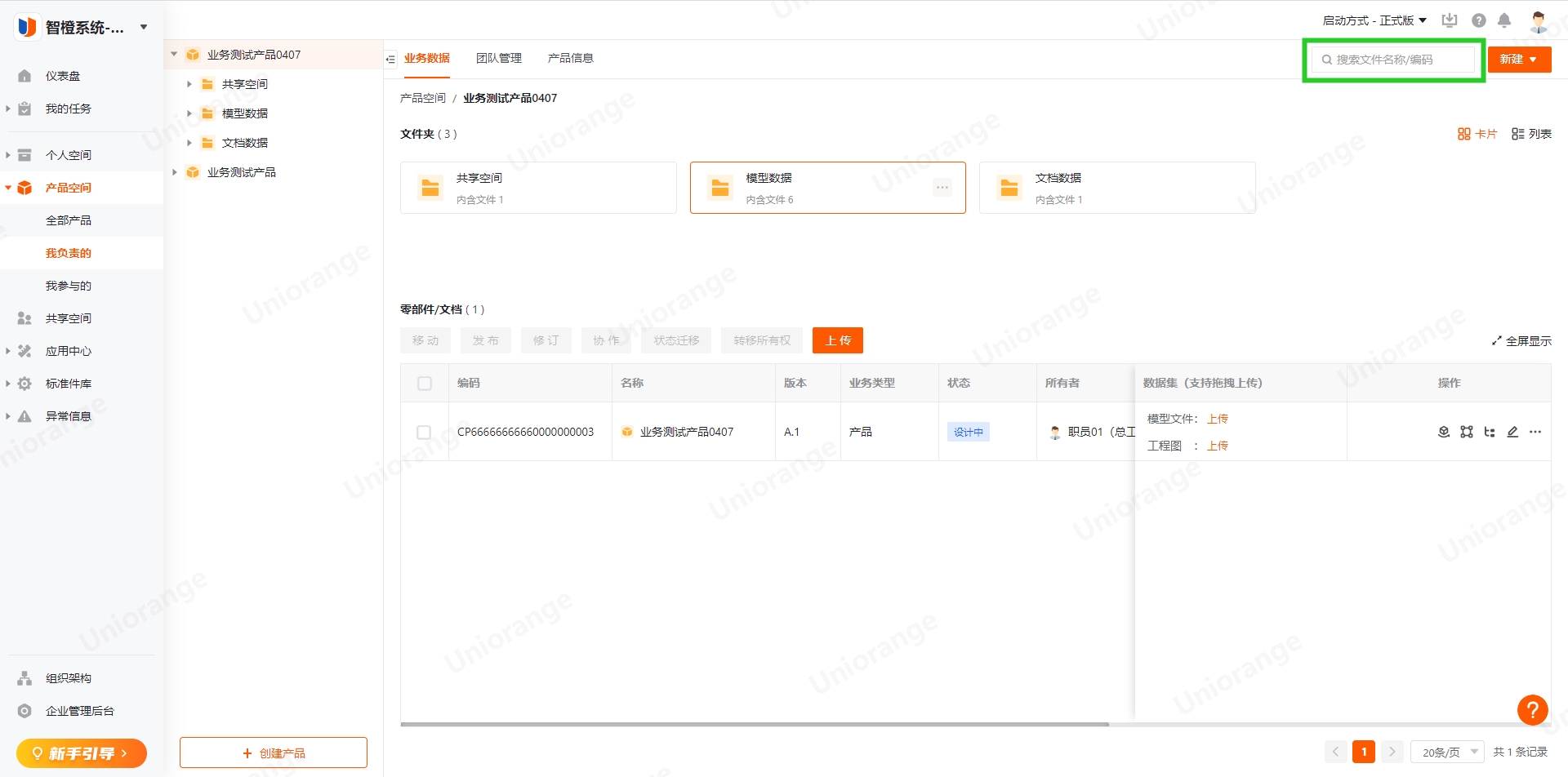
5.1.综述
产品空间:以产品思维为导向为每个产品提供了配套的管理空间用于研发数据管理;平台标配了组织角色、数据类型、编码、权限及状态等内容,便于客户直接上手使用;用户也可根据自身的业务习惯予以配置以满足个性化的需求。
共享空间:遵循不重复造轮子原则以及帮助企业沉淀知识资产,平台为企业打造了共享空间功能,用于沉淀及管理有重复利用价值的数据,提高企业研发设计效率。
权限管控:在使用过程中如发现功能或数据权限不足,可以对某个平台 角色增加权限或完全新建角色及权限;也可将人员分配到多个角色,权限取并集。角色授权在个人中心、应用中心、标准件库等均可用。平台默认角色权限如下罗列:
1、组织管理员:可为企业邀请人员,搭建企业组织结构,依据自身企业业务进行相关配置,如类型、属性、编码等;仅对产品空间没有使用权。
2、组织业务管理员:平台默认此角色中的人员可以查看、下载本公司所有产品空间中的数据;
3、共享空间管理员:共享空间功能的管理员,可维护共享空间中的所有数据,拥有共享空间的最高权限。
4、产品管理员:可在创建产品空间,维护产品空间中的团队、产品信息等,在自建的产品空间中拥有最高权限。
5、成员、各类工程师:被产品管理员邀请到本产品空间后,可在产品空间中创建数据;可使用共享空间中的数据。
6、外协人员:被产品管理员邀请到本产品空间后,可在产品空间中创建数据;
4.2.应用中心
企业注册成功,登录平台,在应用中心-所有应用中既可看到本企业的全部云应用;

为获得最佳的使用体验请提前安装好插件,并将启动方式改为:正式版

鼠标移至图标下,点击打开,启动云应用;
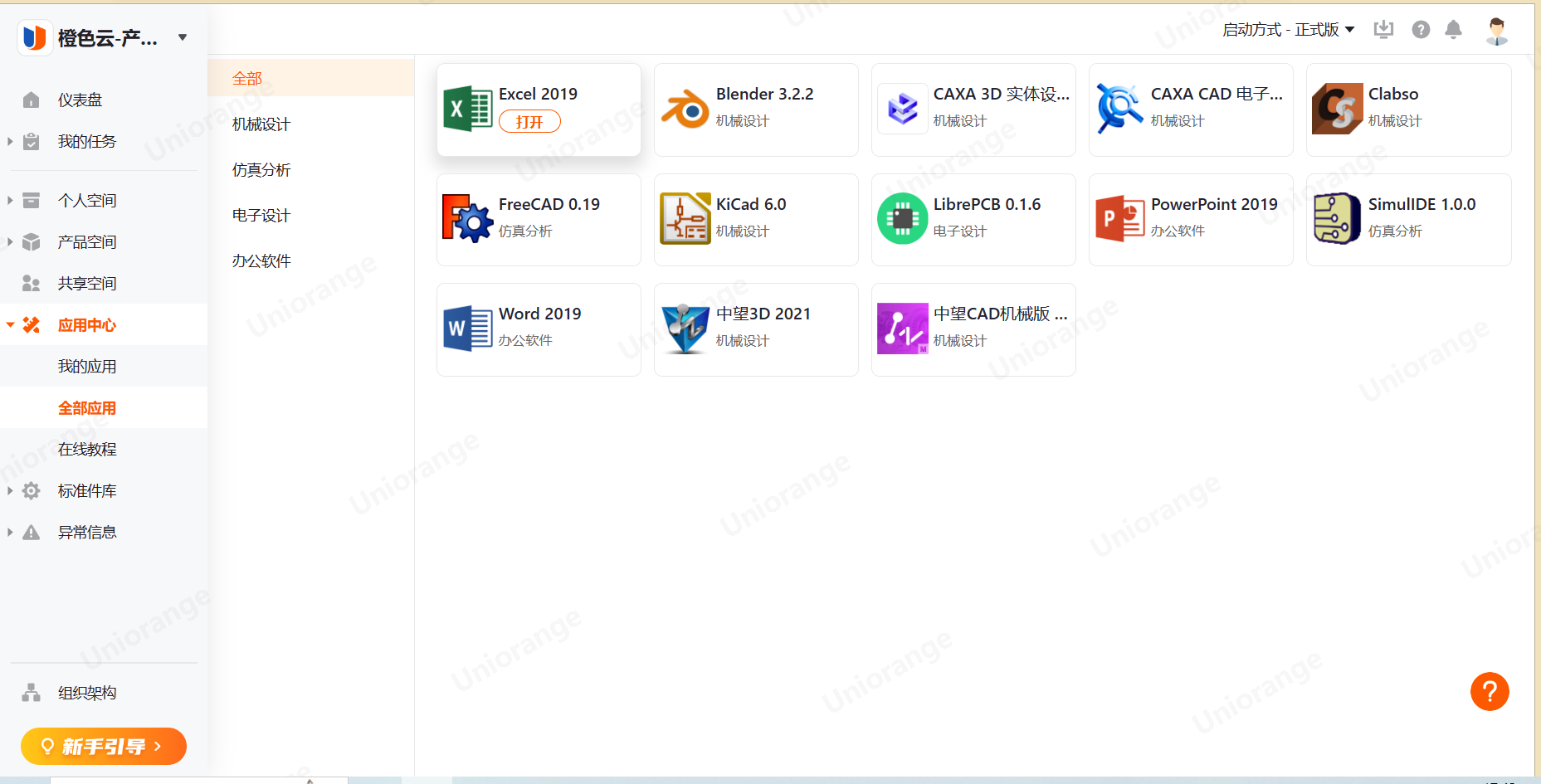
可将云应用添加至首页快捷栏中,便于使用;在首页点击下方快捷栏中的“+”号;
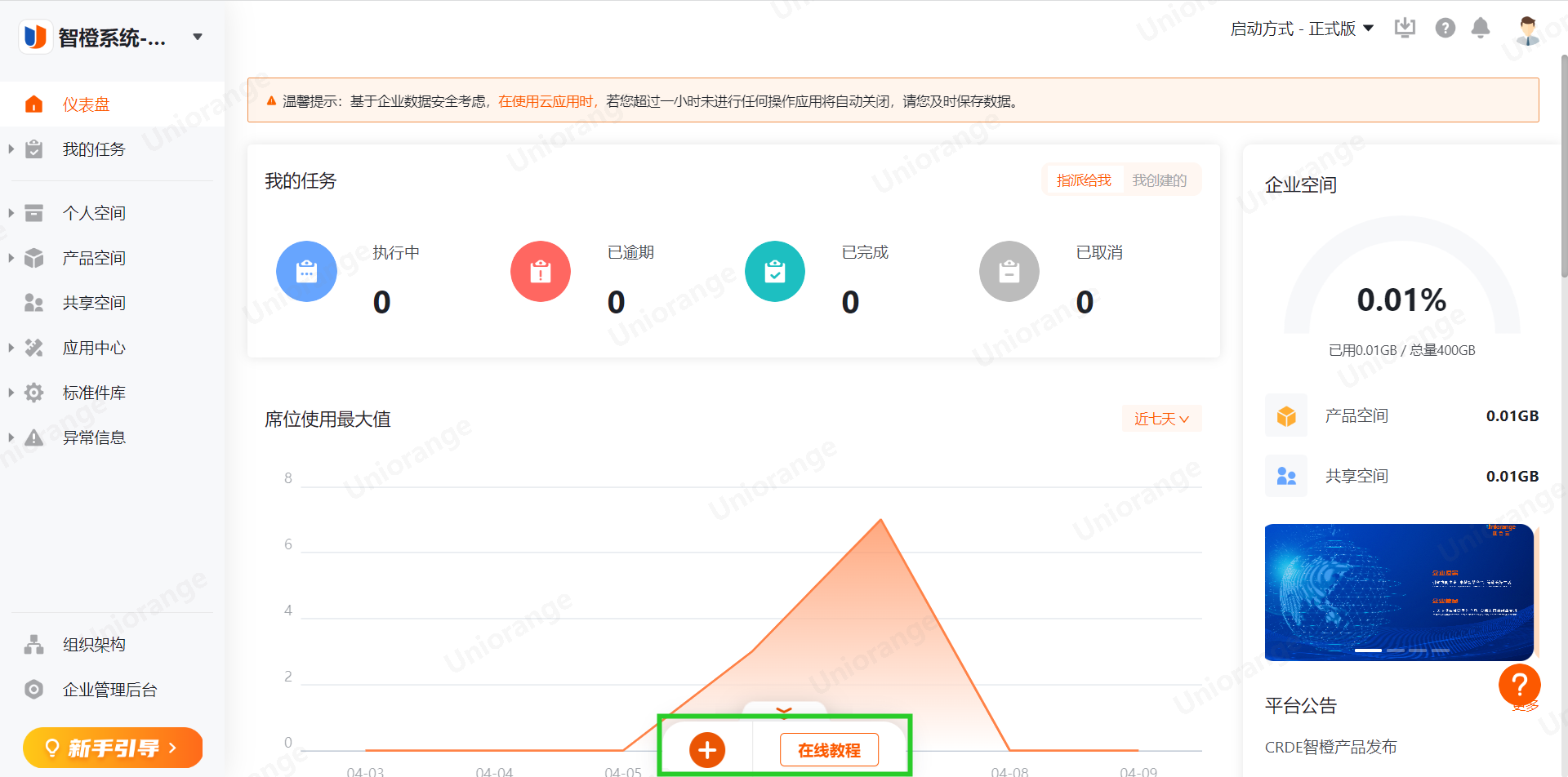
在左侧栏中选中常用的应用,点击加入所选,确定既可;

直接点击快捷栏中的应用既可启动软件;
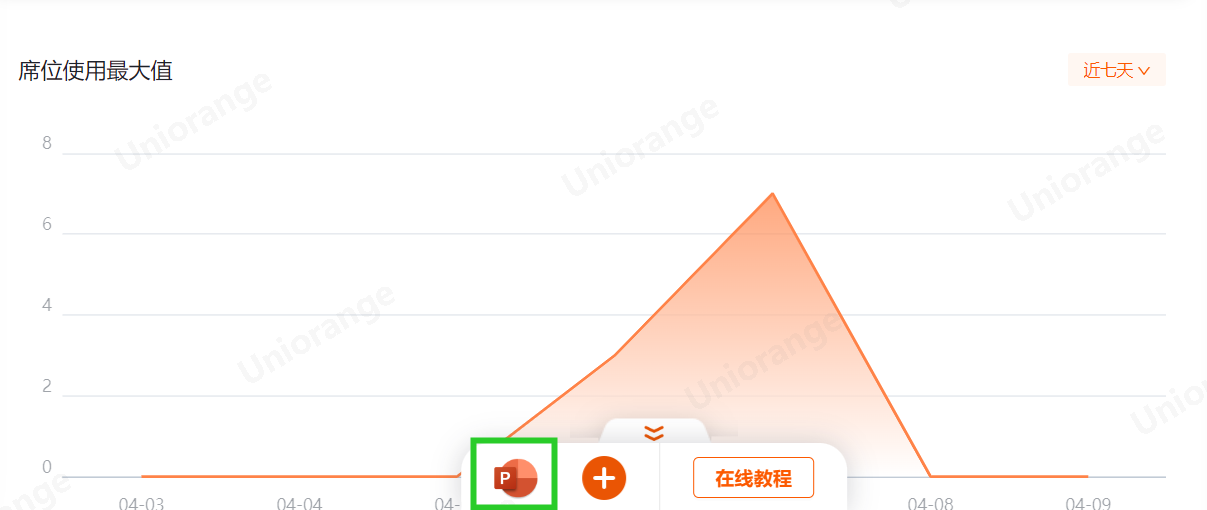
点击云应用打开软件后,既可开始使用;

云应用打开后使用方法与常规使用无差别;
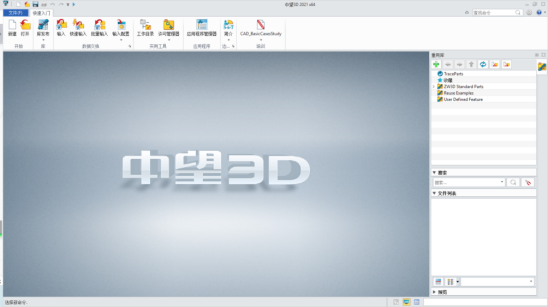
新建的模型数据等文件在保存时,请选择“Z”盘,Z盘既是平台中的个人空间;

注:云应用默认1小时无操作便会自动关闭,请及时保存数据!!!
4.1.综述
平台提供多种云化的CAX设计工具,用户可以按需购买软件服务;用户通过浏览器访问平台即可使用,随时调用云端算力资源,不需要自建及大量资金投入。
战略合作伙伴:与13家国际国内知名软件供应商建立了战略合作关系,包括思普、西门子、traceparts、中望龙腾、数码大方等。
应用工具:目前入驻了20款左右CAD、CAE、EDA应用,满足工程师的使用偏好。
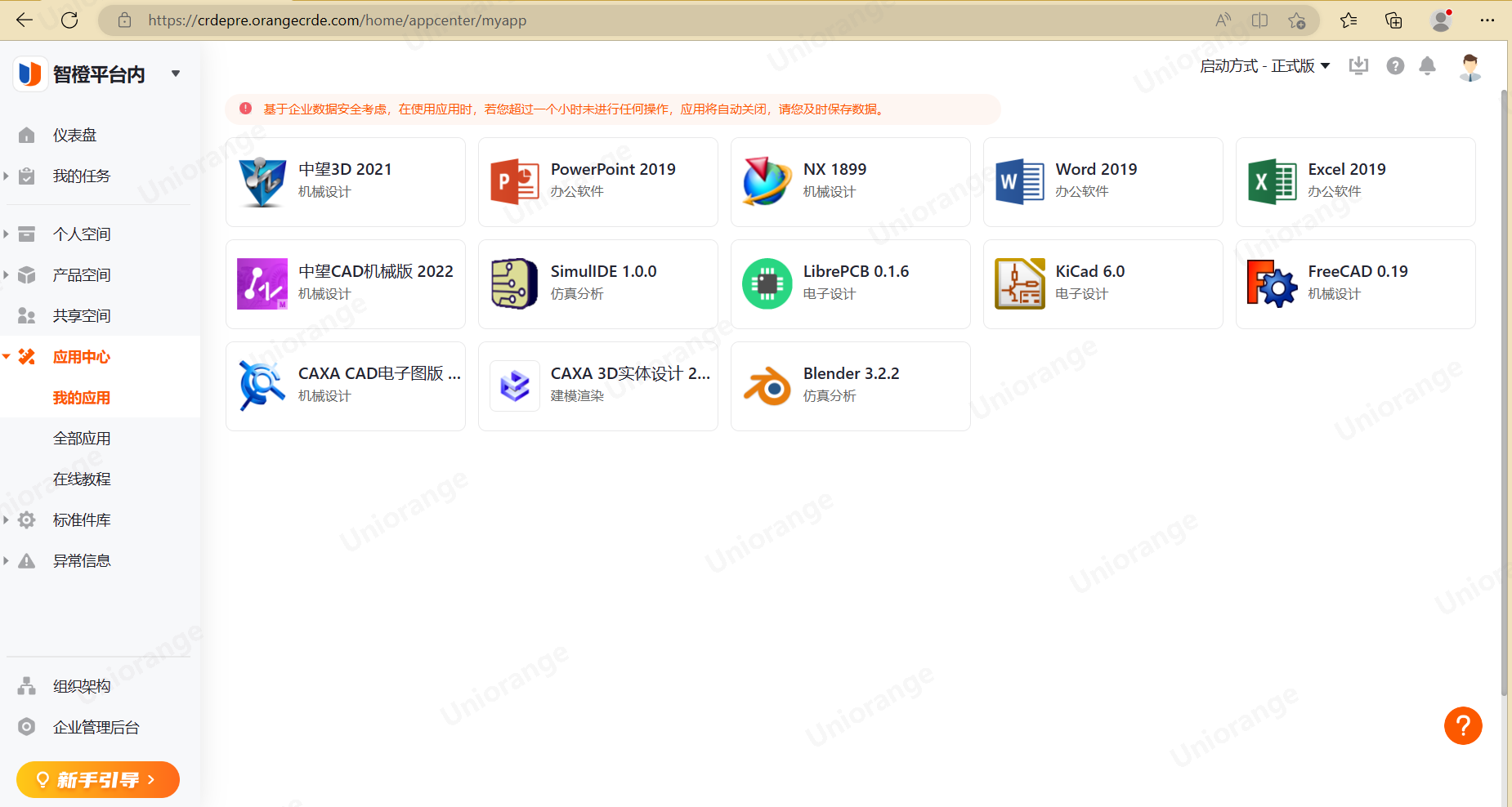
3.9.其它
点击首页右下角的“新手引导”,可快捷进入不同的功能取,快速开展工作;
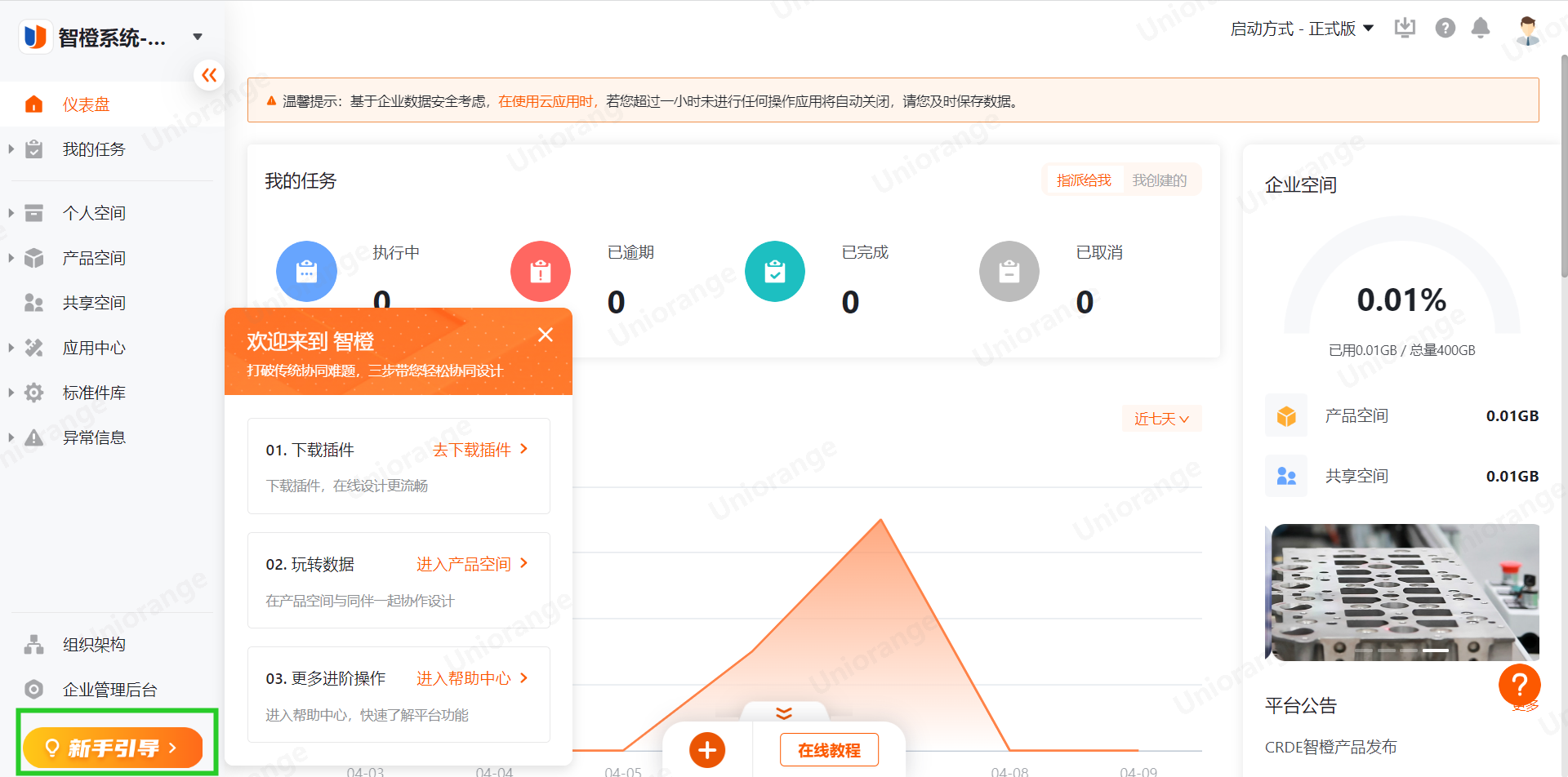
3.9.我的任务
在首页我的任务信息展示区,可通过点击不同的数据直接进入相应的任务,开展工作;
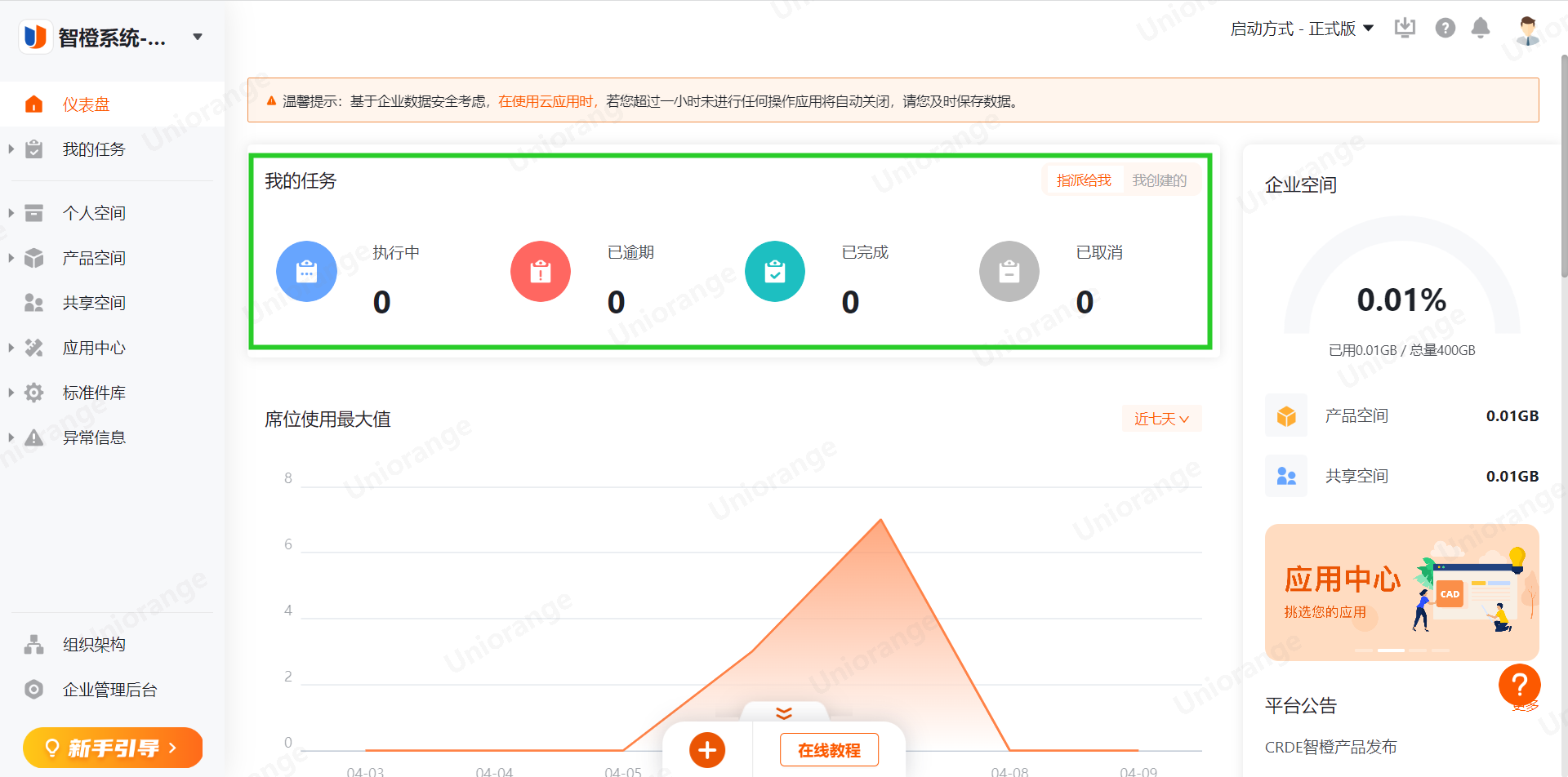
3.7.个人信息管理
用户可在个人中心--账号安全中维护自己的相关信息;
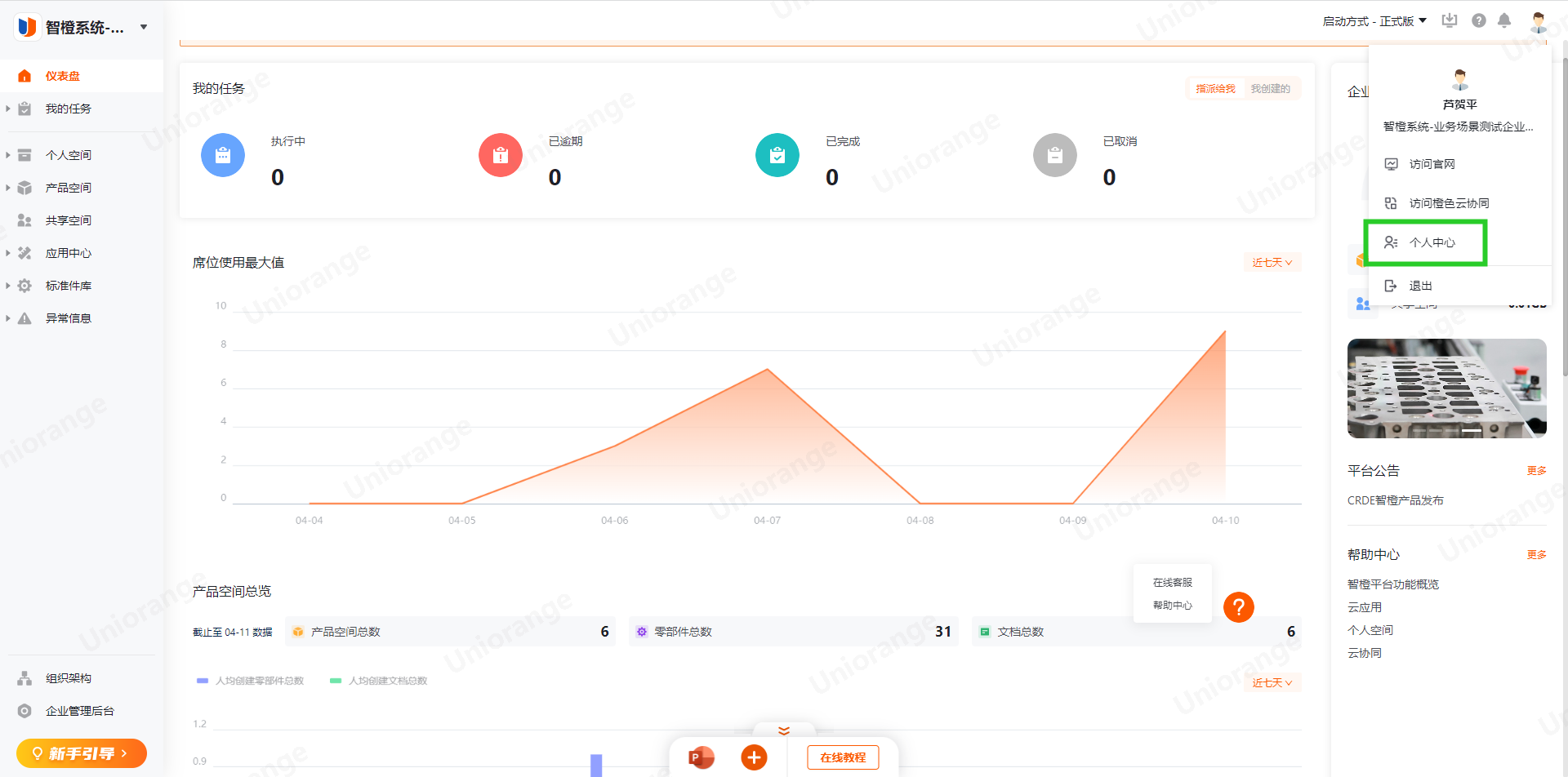
点击账号安全,进入;
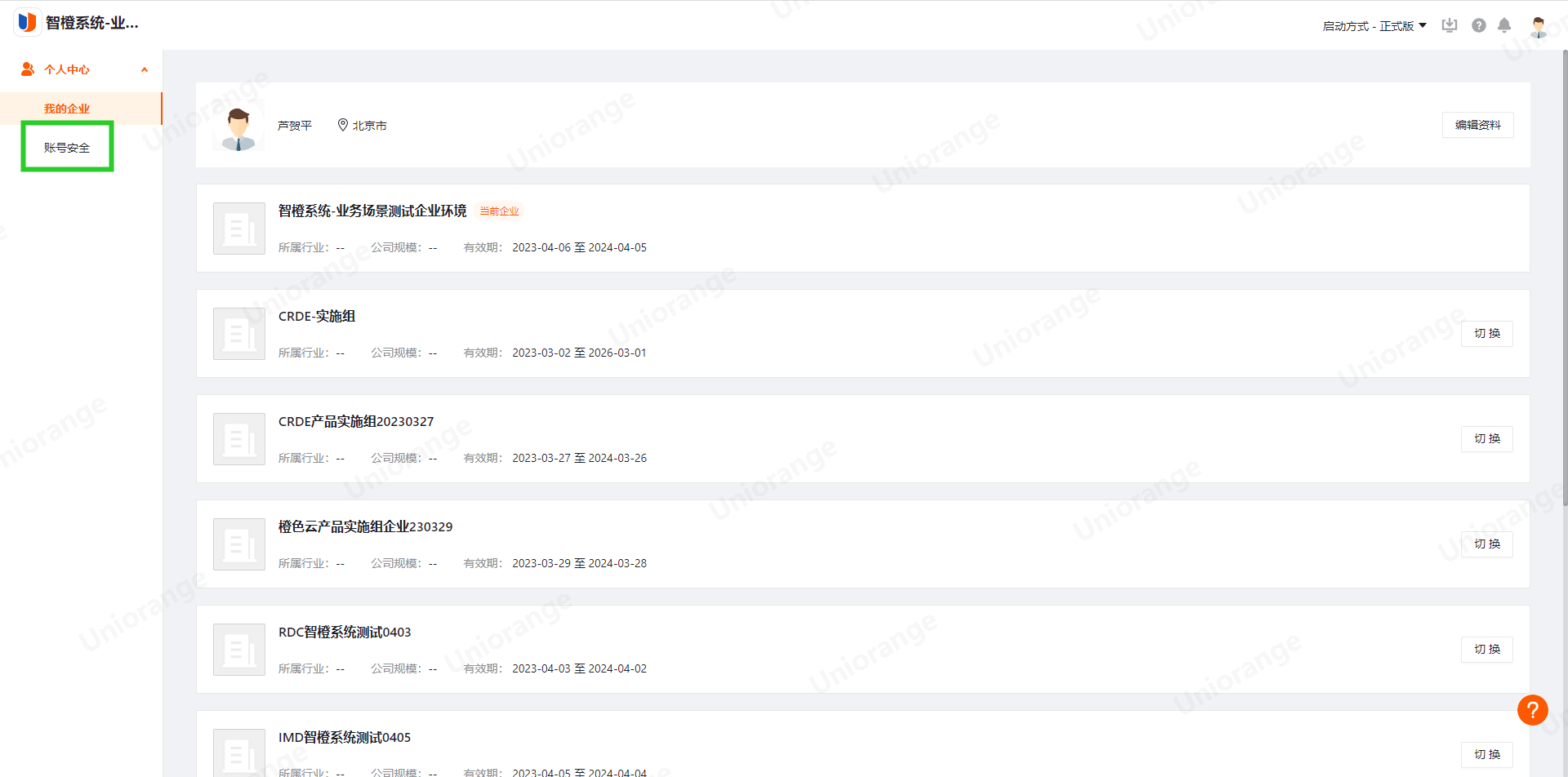
如:绑定邮箱、更换手机号、修改密码及绑定微信等;
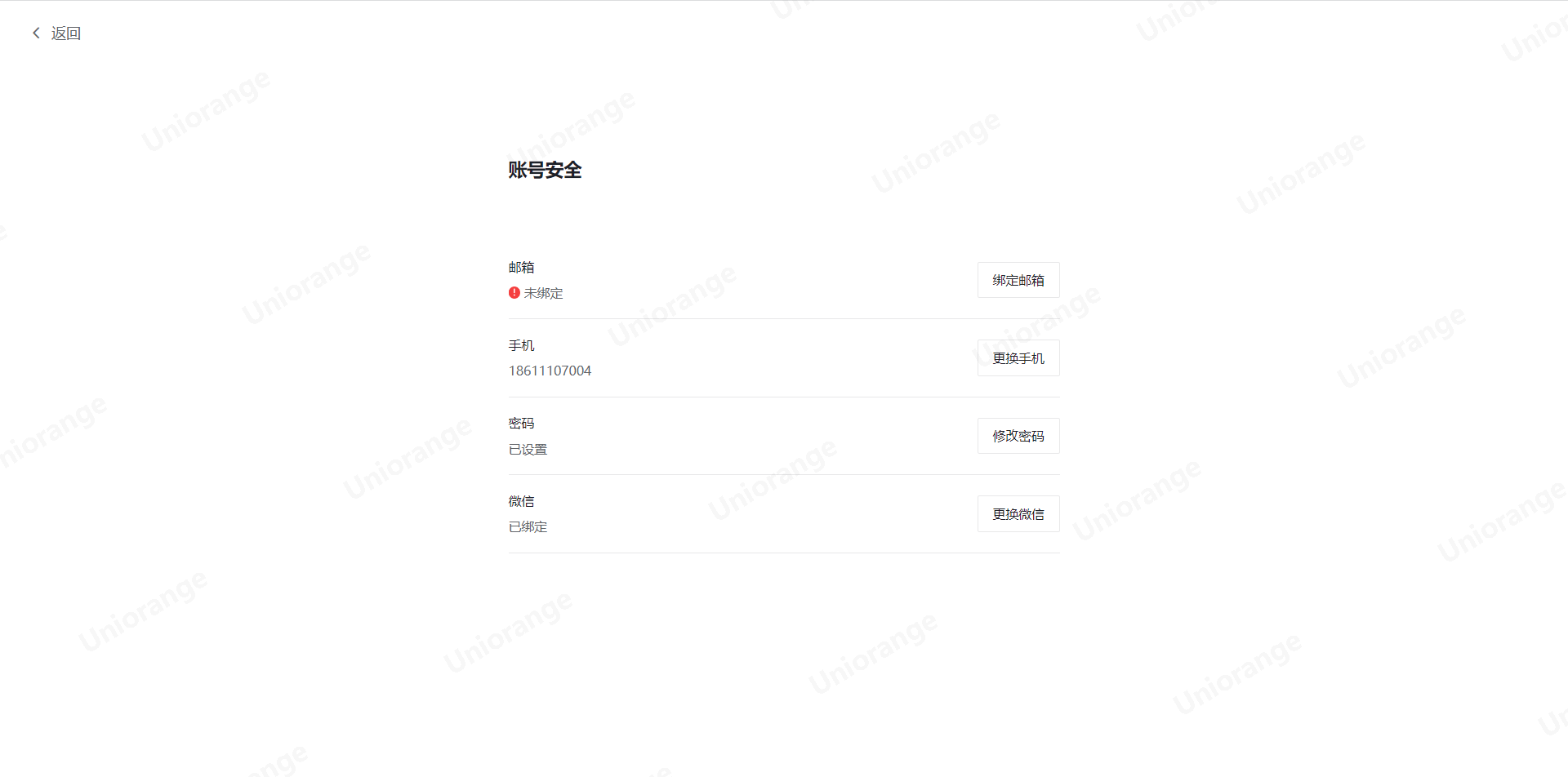
3.6.在线客服
点选首页右下角的“?”,既可与智能在线客服交流或进入帮助中心;
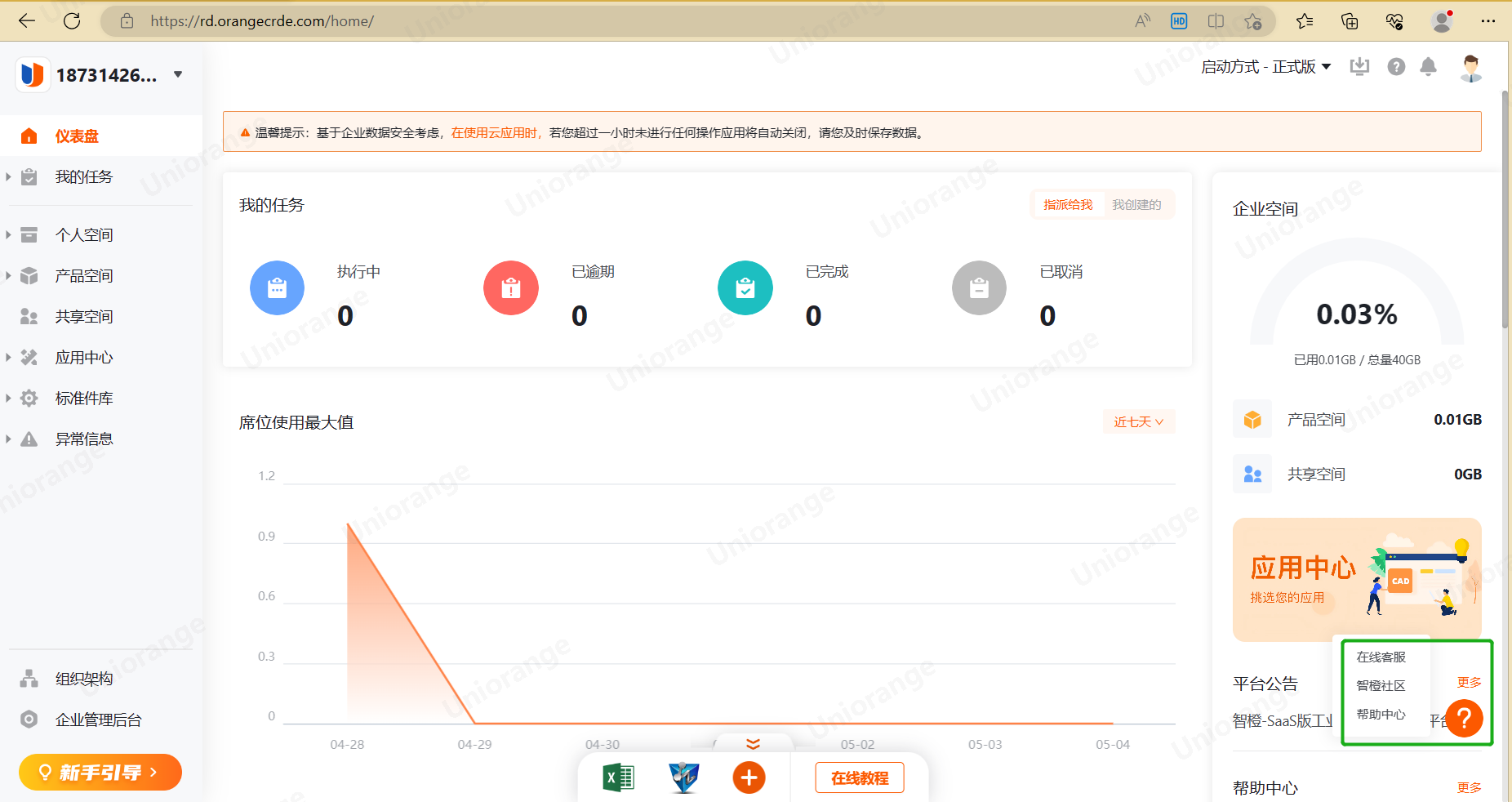
客服界面;
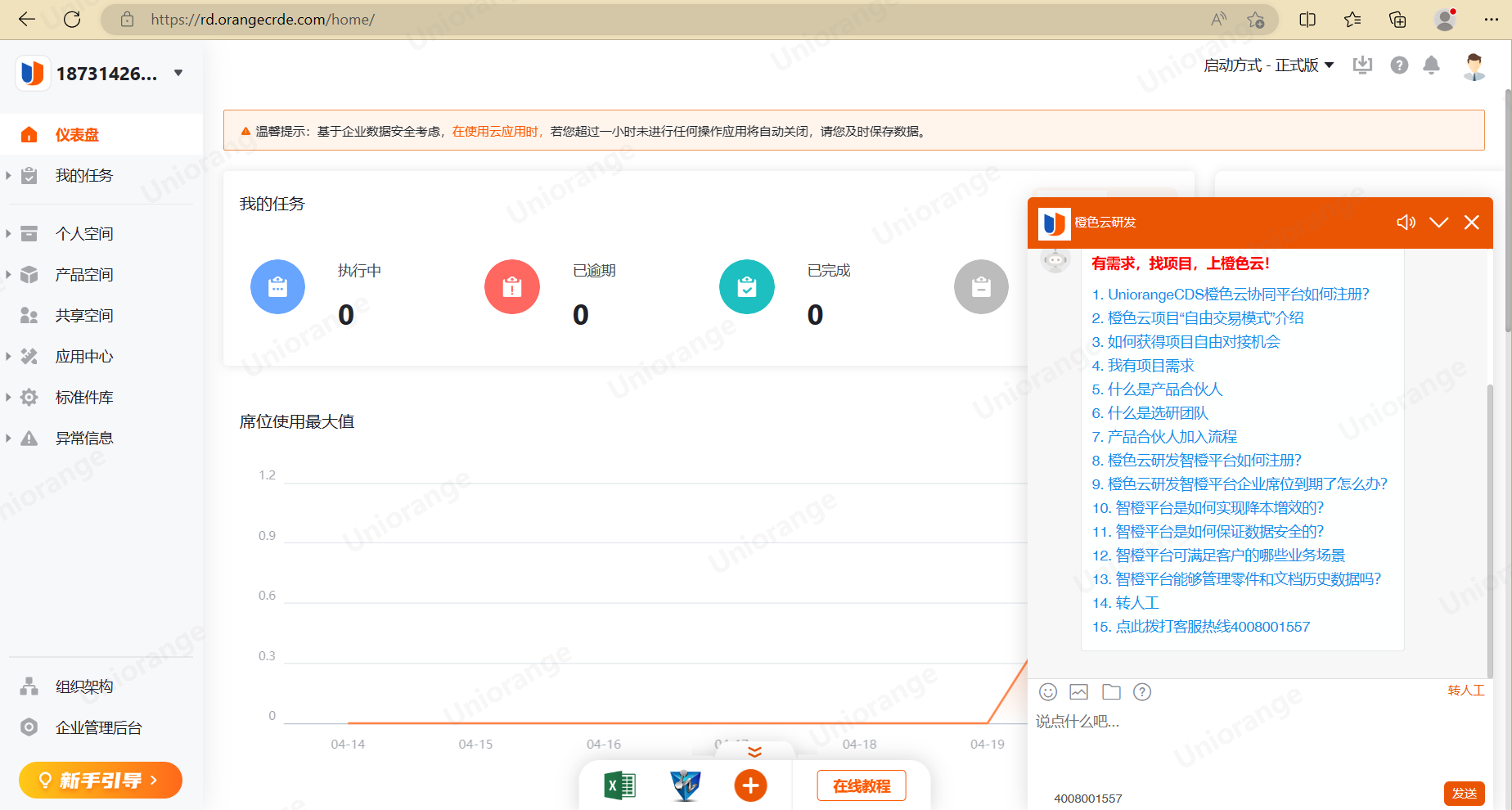
3.5.插件下载
平台提供多种办公及绘图工具,这些云工具有2种启动方式;
方式一:启动方式为:体验版,启动相关云应用将在浏览器中打开使用;

方式二:启动方式为:正式版,启动相关云应用时将会调用已安装的插件,此种方式会获得更佳的使用体验;

启动方式:正式版,插件的下载,选择页面右上角的“插件下载”;
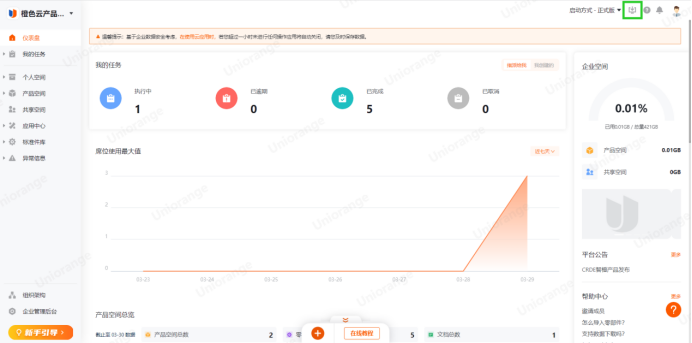
在弹出的页面中选择适合本机平台的插件,按照安装提示进行即可;
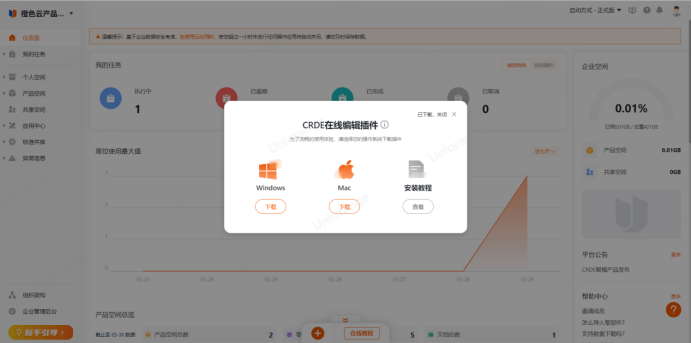
插件下载后,解压压缩包,共有2个文件,一个是安装程序,一个是安装说明;
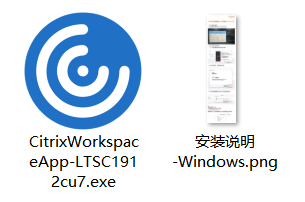
双击运行exe执行文件,点击开始;

勾选我接受许可协议,下一步;
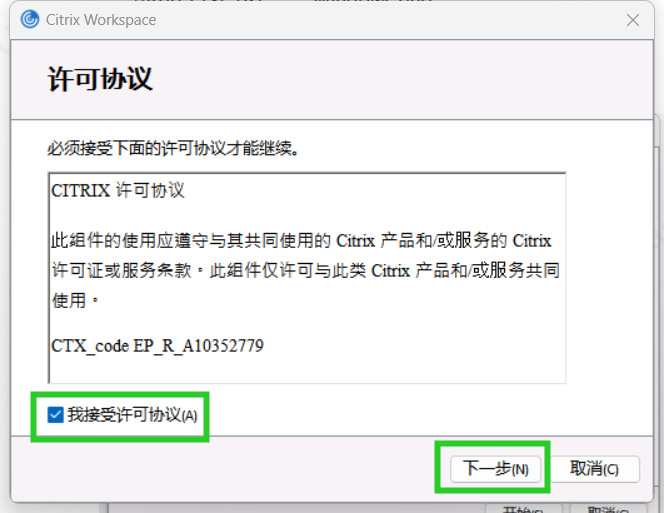
点击安装即可;

安装完毕后,点击关闭即可,无需添加账户;

在产品页面点击某个零件-下载,即可弹出插件下载的连接;
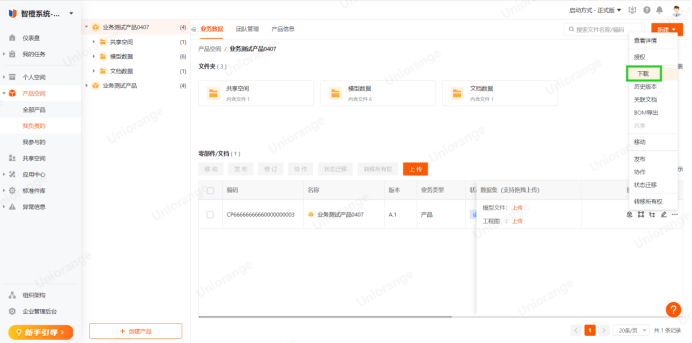

双击已下载的EXE文件,按照提示安装即可,桌面会有快捷方式产生;


在弹出的设置页面中,启动环境设置为测试环境,工作目录按需选择,然后提交设置;
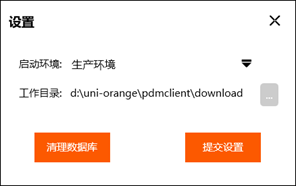
安装后重启浏览器即可;
双击桌面上的快捷方式:CRDE.Downloader,也可重新设定默认的下载路径;
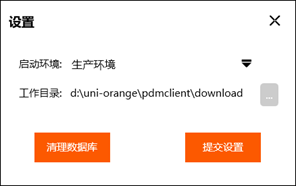
上传及下载会自动启动“CRDE.Downloader”服务。
3.4.数据看板
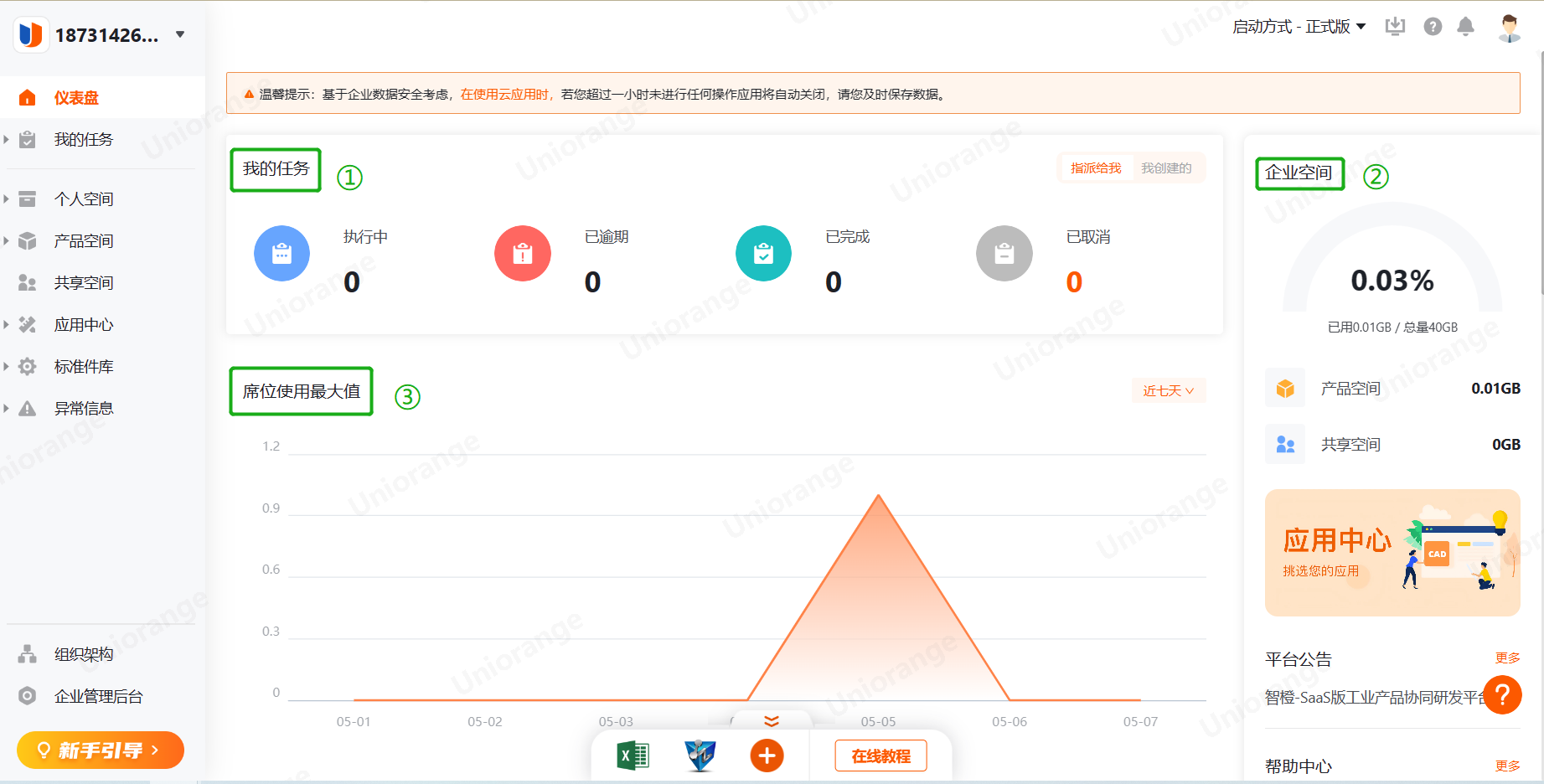
①任务区:查看任务的执行情况,点击某个任务可直接进入相应的功能,开展工作;
②企业空间:查看企业空间大小的使用情况;
③席位使用最大值:查看企业同事在线使用的人数看板;
产品空间总览:查看企业产品空间整体数据情况
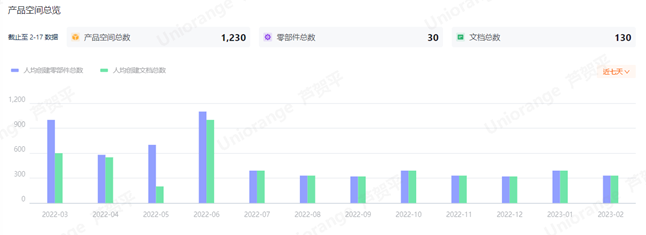
我的产品空间:查看自己负责的产品空间数据情况
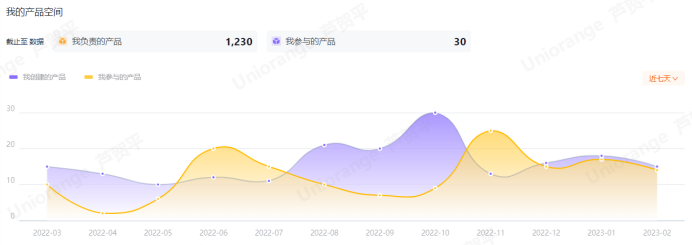
我的共享数据:由本人发起的共享数据汇总区
![]()
3.3.仪表盘功能区介绍
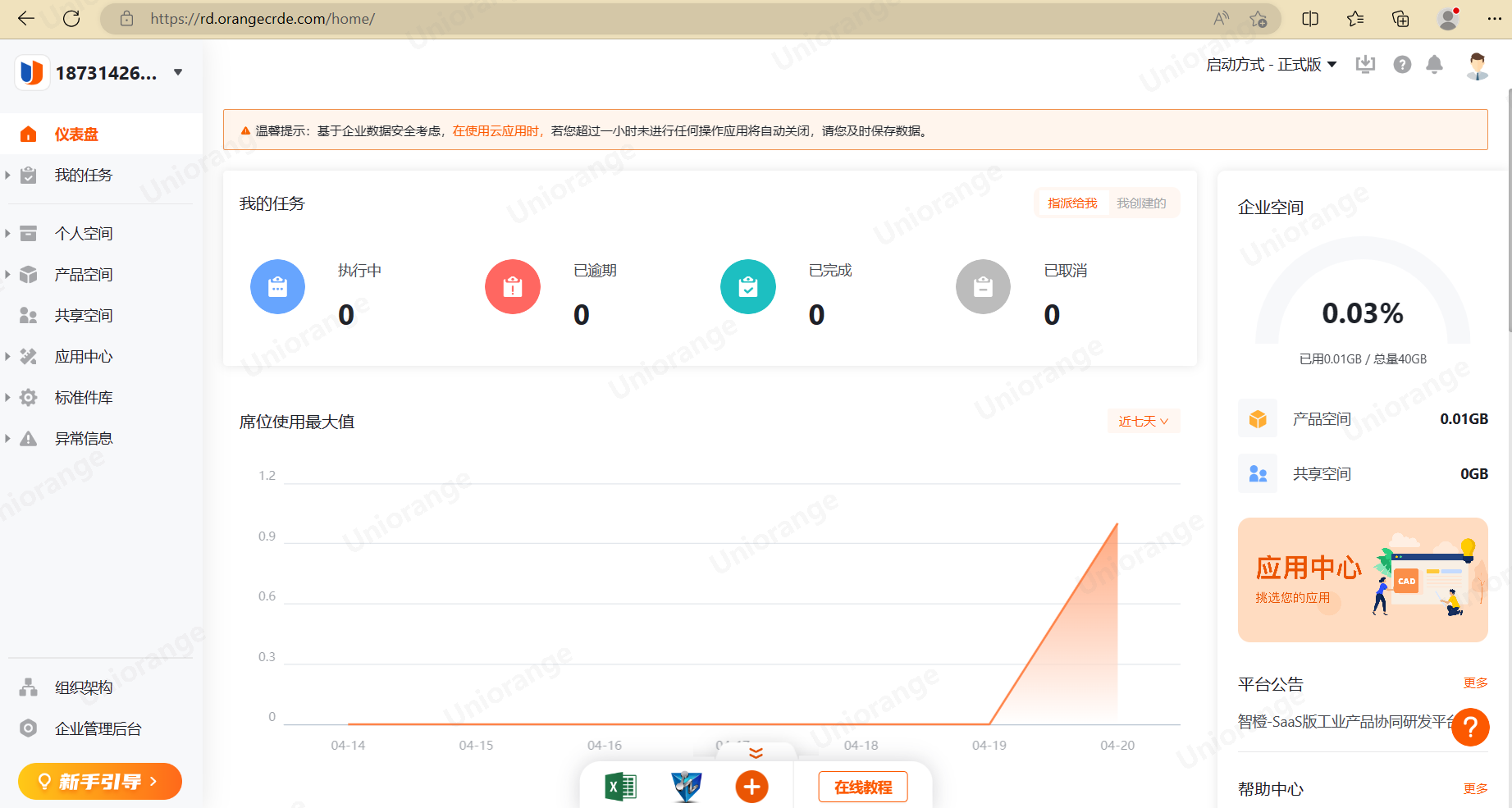
从左至右依次介绍;
公司标识:可选择自己所在的企业;
功能导航区:进入不同功能区的导航栏;
新手引导区:可快速掌握平台的基础操作,开展相关工作;
数据面板:展现目前相关数据信息,如:任务、空间、席位及共享数据等;
企业空间:显示当前企业总共的空间使用情况;
平台公告:平台信息的发布区;
帮助中心:可查看平台相关功能的操作使用说明;
在线客服(问号):可与智能客服在线寻求帮助,亦可转人工服务;
智橙社区(问号):可进入智橙社区,在社区中可对发现的问题或者需求进行讨论,智橙平台会有专人对问题进行解答;
右上方依次为,启动方式:选择云应用通过网页打开还是插件的方式打开;插件下载按键,用于运行云应用软件;帮助中心链接;任务数量提醒;个人信息展示区;
中下方,快捷云应用:可将应用中心的应用添加至此,便于选择常用的应用;
3.2 企业成员、部门管理
选择企业管理后台;

可在“组织与成员-成员管理”中点击“邀请成员”完成邀请;
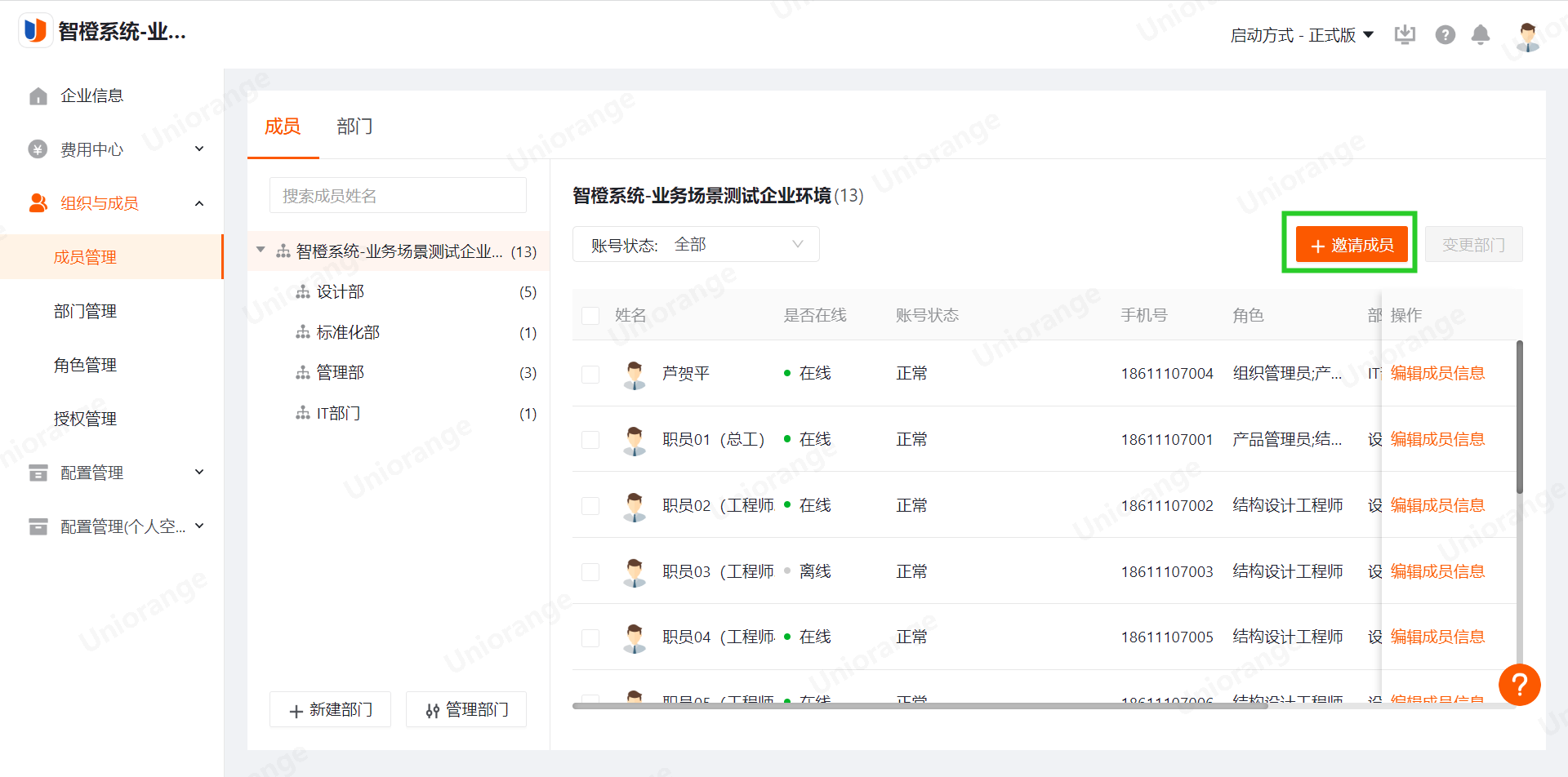
填写成员信息,成员入驻企业后相关信息可以进入个人中心进行编辑修改;
成员邀请后,成员会接收到邀请短信(如:https://crdetest.uni-orange.com/home/user/register/?inviteId=2367),点击链接,即可通过手机号+验证码的方式登录;登陆后请及时更改密码;

注:管理员每天只能邀请一次,可在第二天再次邀请,平台自动再次发送邀请短信。
平台组织与成员-部门管理中,可新建部门;
填写部门的信息,确定即可,亦可通过上级部门的选择建立子部门;
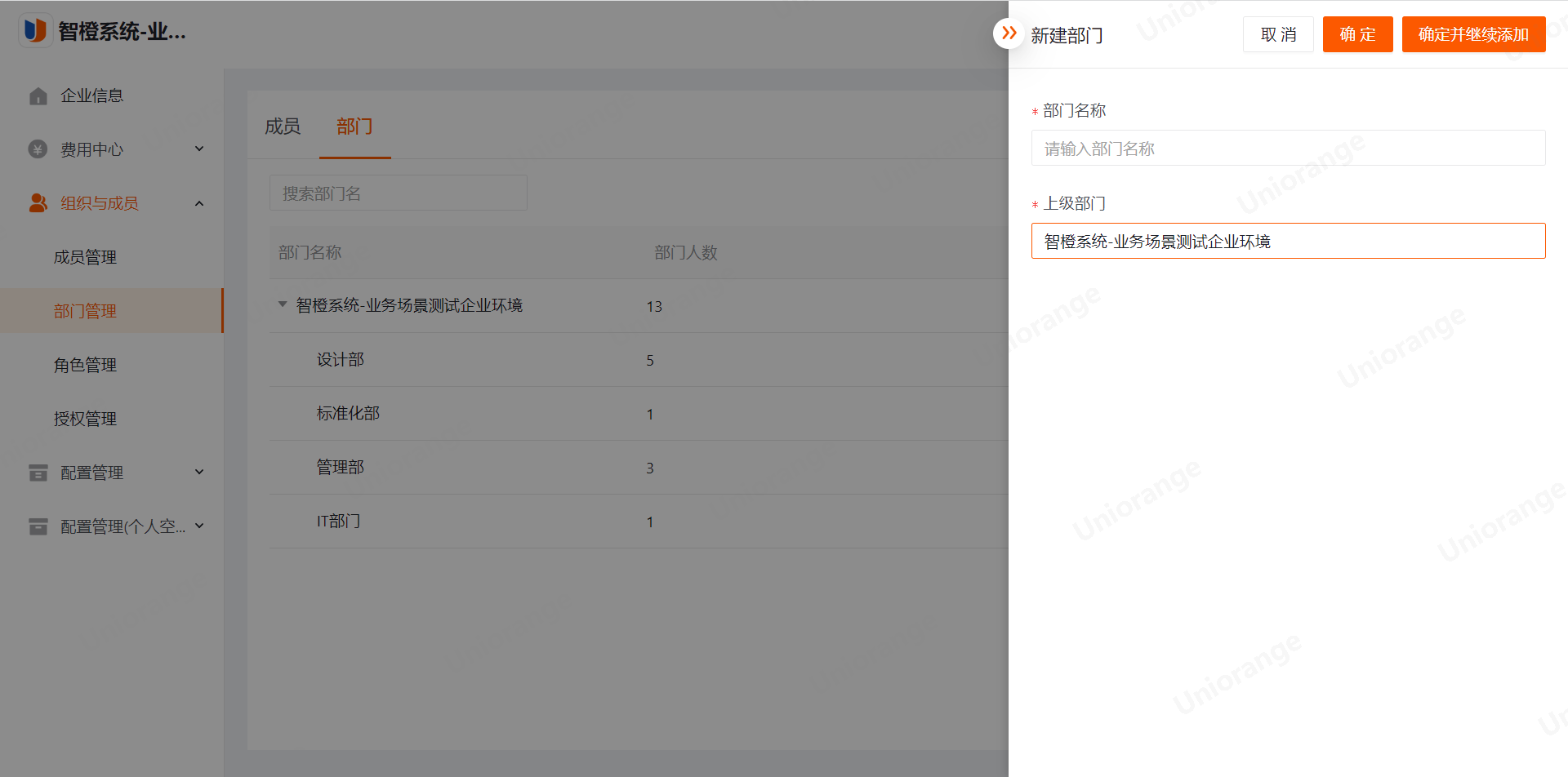
也可在“成员管理”页面中新建部门;

平台组织与成员-部门管理中,可直接点击添加子部门,也可在更多中调整部门顺序;
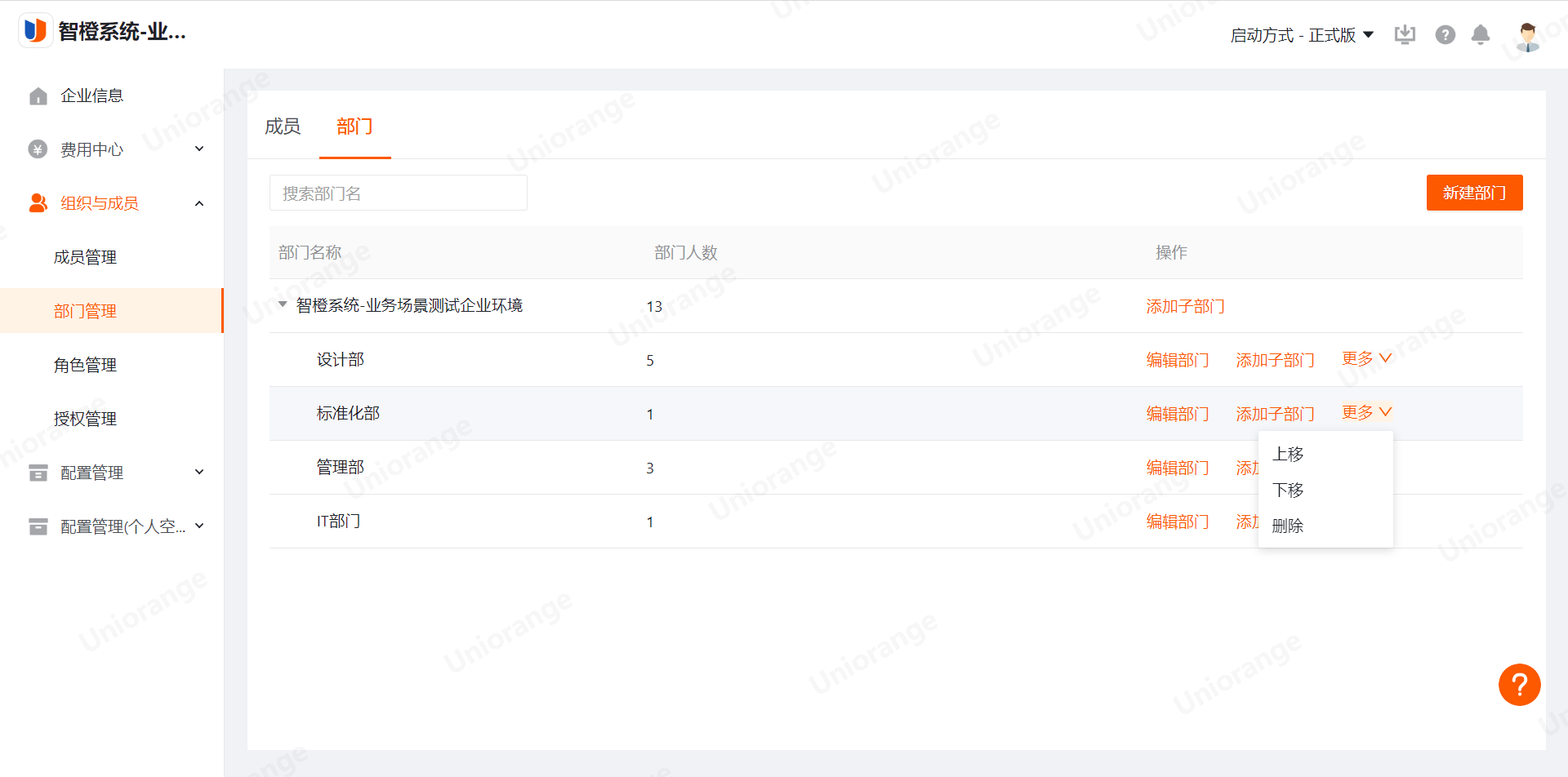
平台组织与成员-部门管理中,可在更多中点击“删除”,将部门删除,注意:删除部门前请将部门内的人员移除。
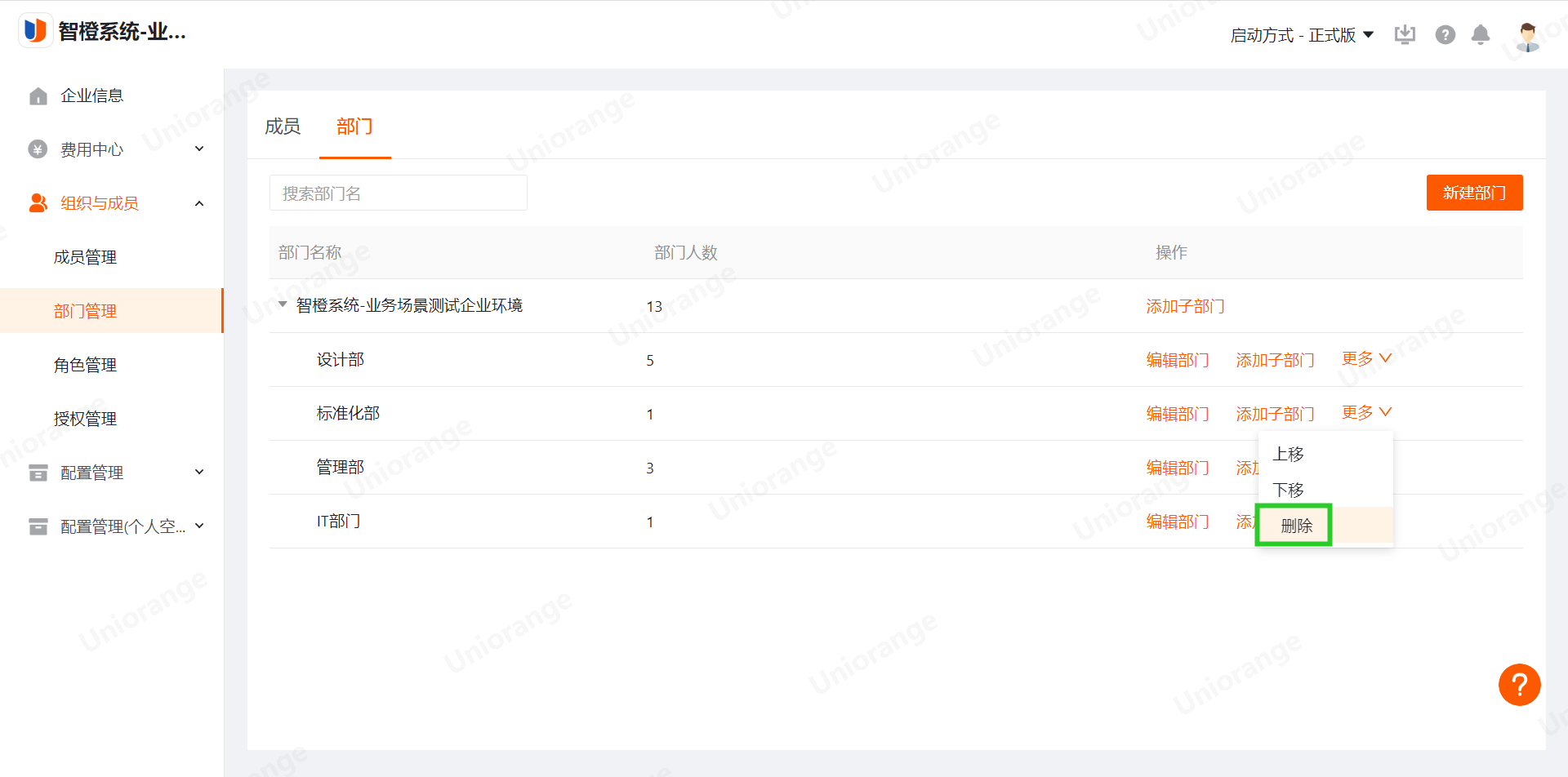
3、部门成员管理
新建部门后可在编辑成员信息中更改成员的部门;
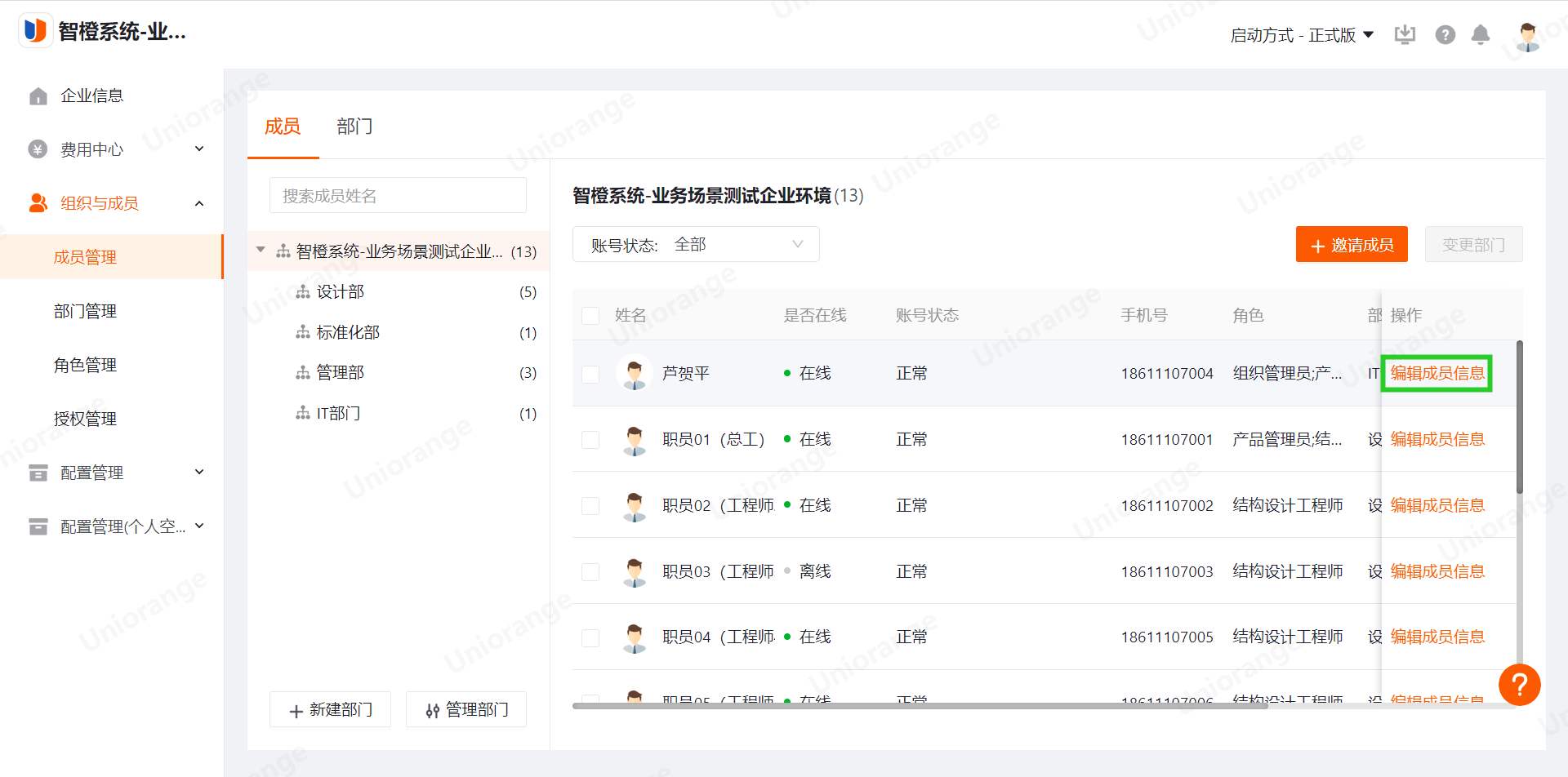
在部门选项下,选择所属部门,之后点击确定即可;
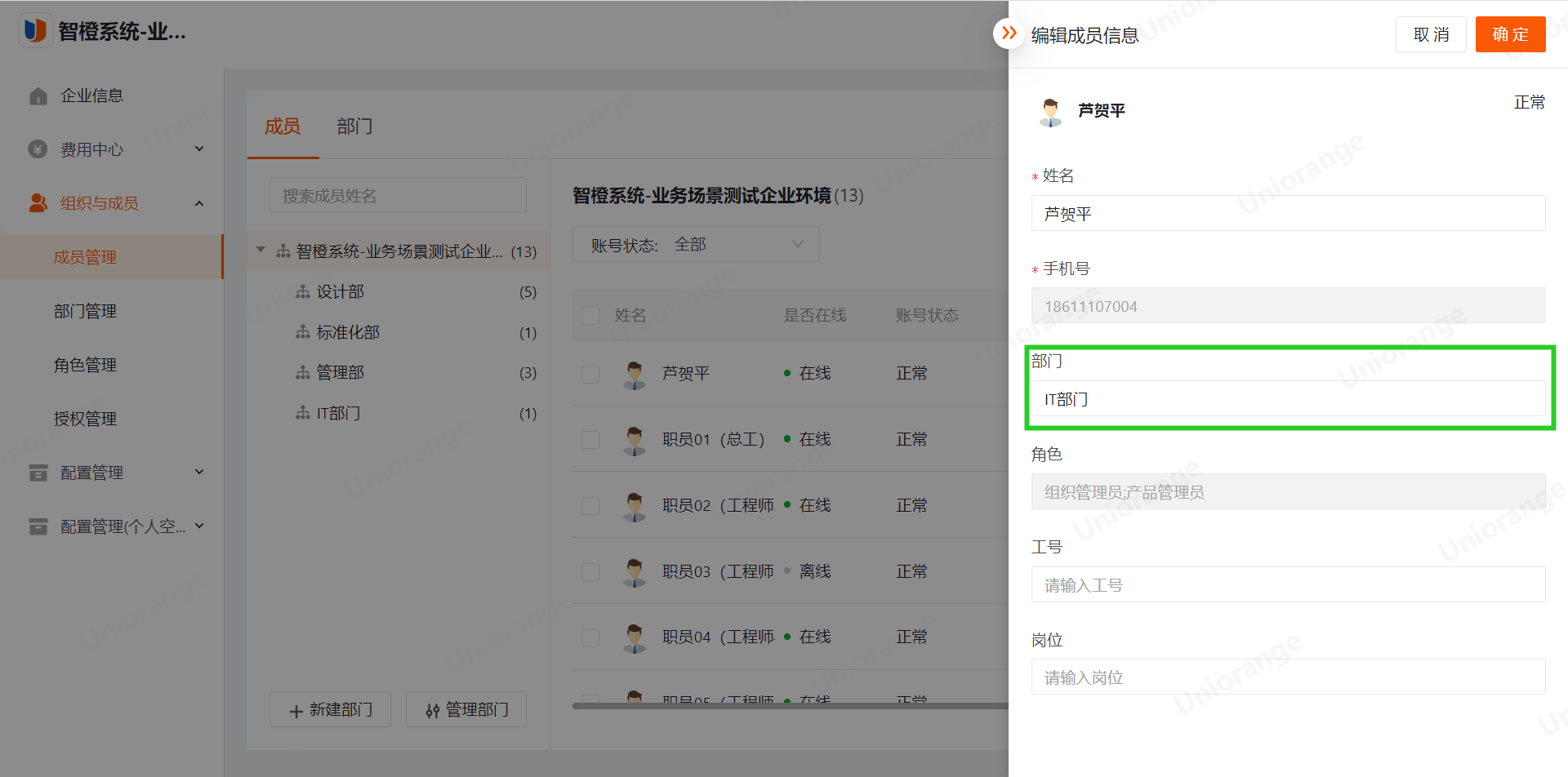
也可在成员管理中,选中成员,点击变更部门,更改成员所属部门;
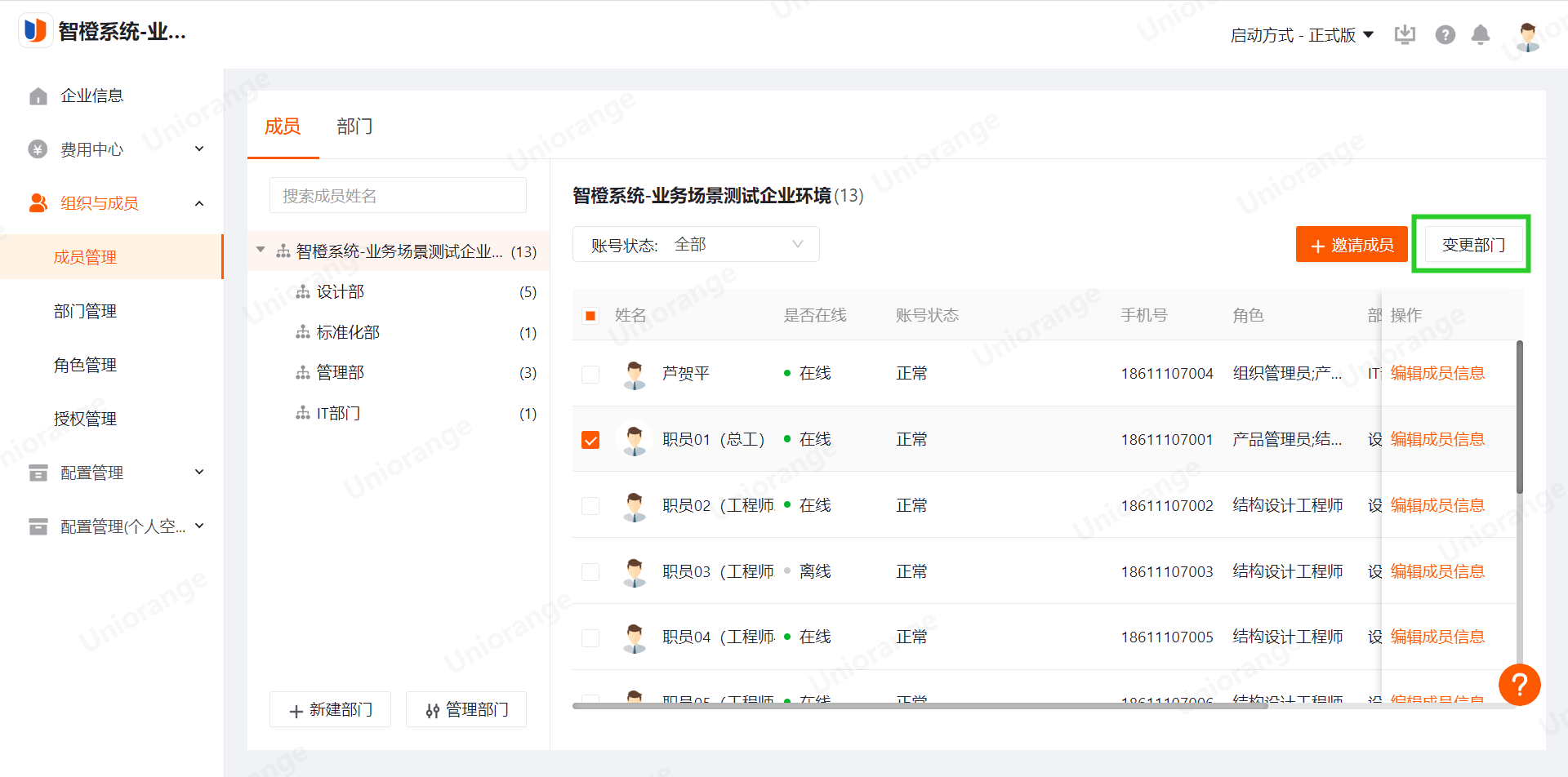
3.1.注册、登录平台
用户可拔打电话400-800-1557咨询企业套餐购买相关事宜,客服电话7*24小时在线,签订合同后,工作人员会在3天内开通企业账号。
也可打开网站首页通过“注册”的方式申请。
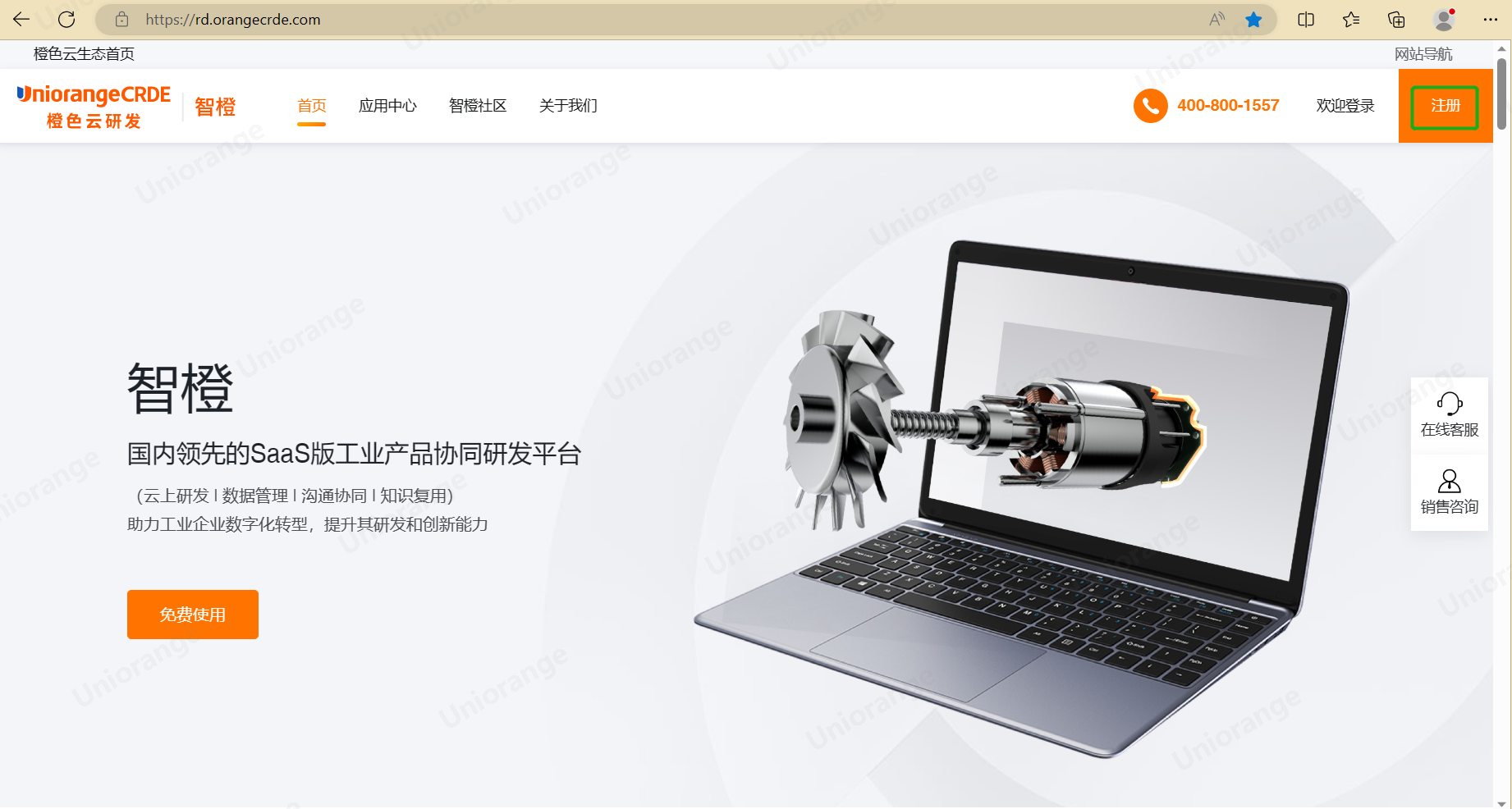
填写注册账号的相关信息;

开通后企业可通过注册的手机号及验证码的方式登录。
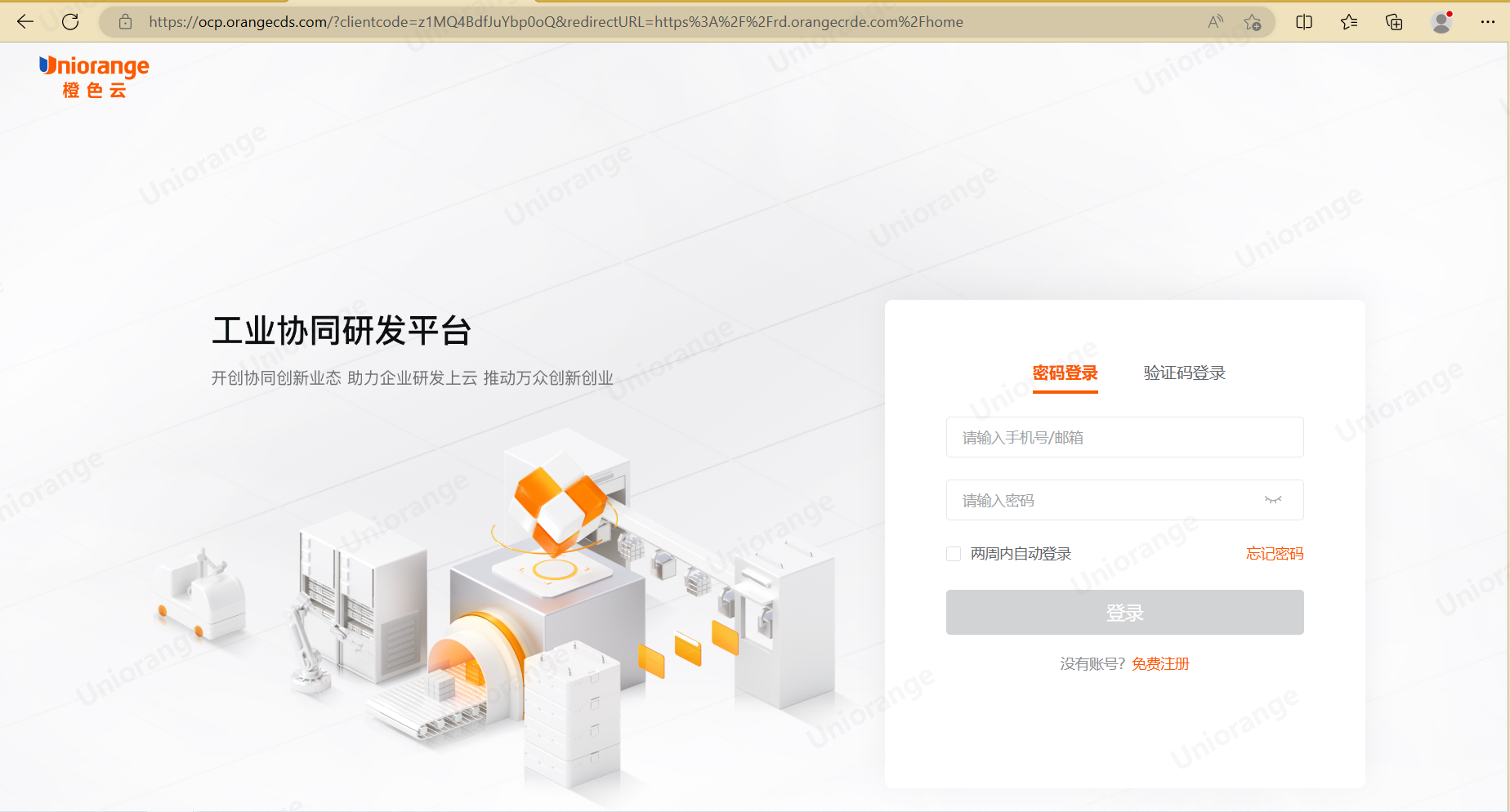
如果用户有多个企业,登录时会首先选择进入哪个企业;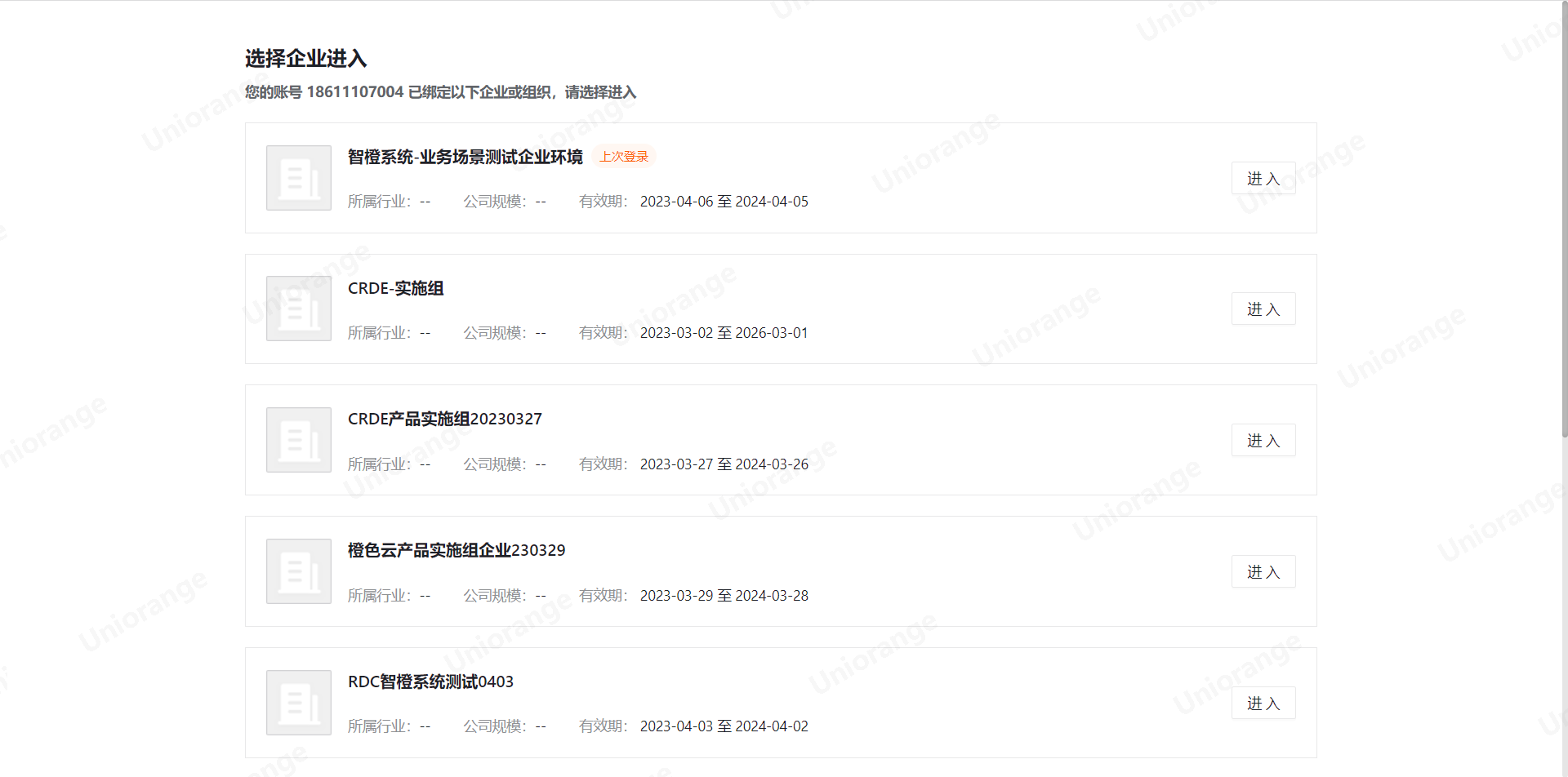
登陆后,进入个人中心;
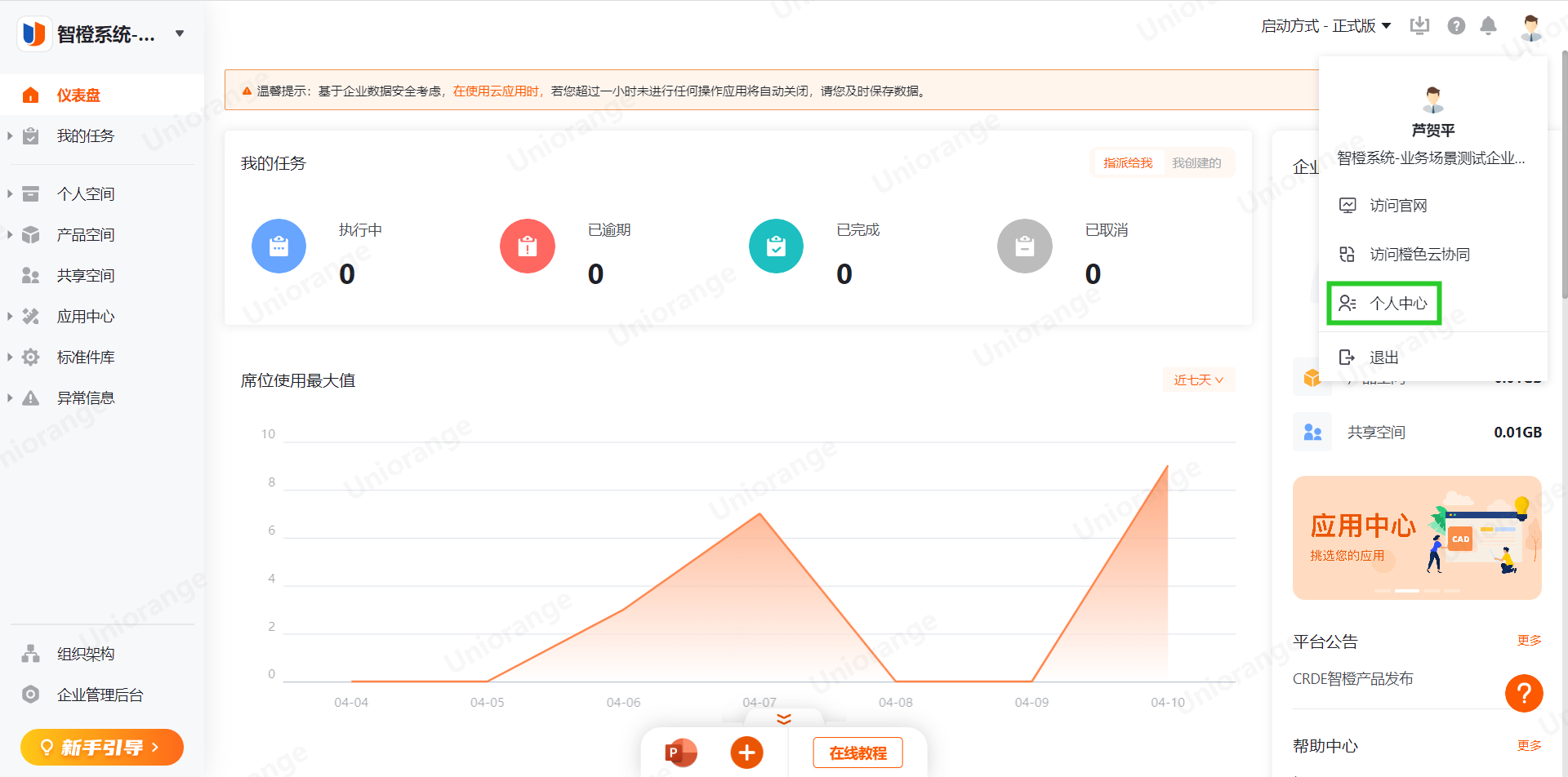
个人中心可选择进入的企业,及修改账号安全信息;
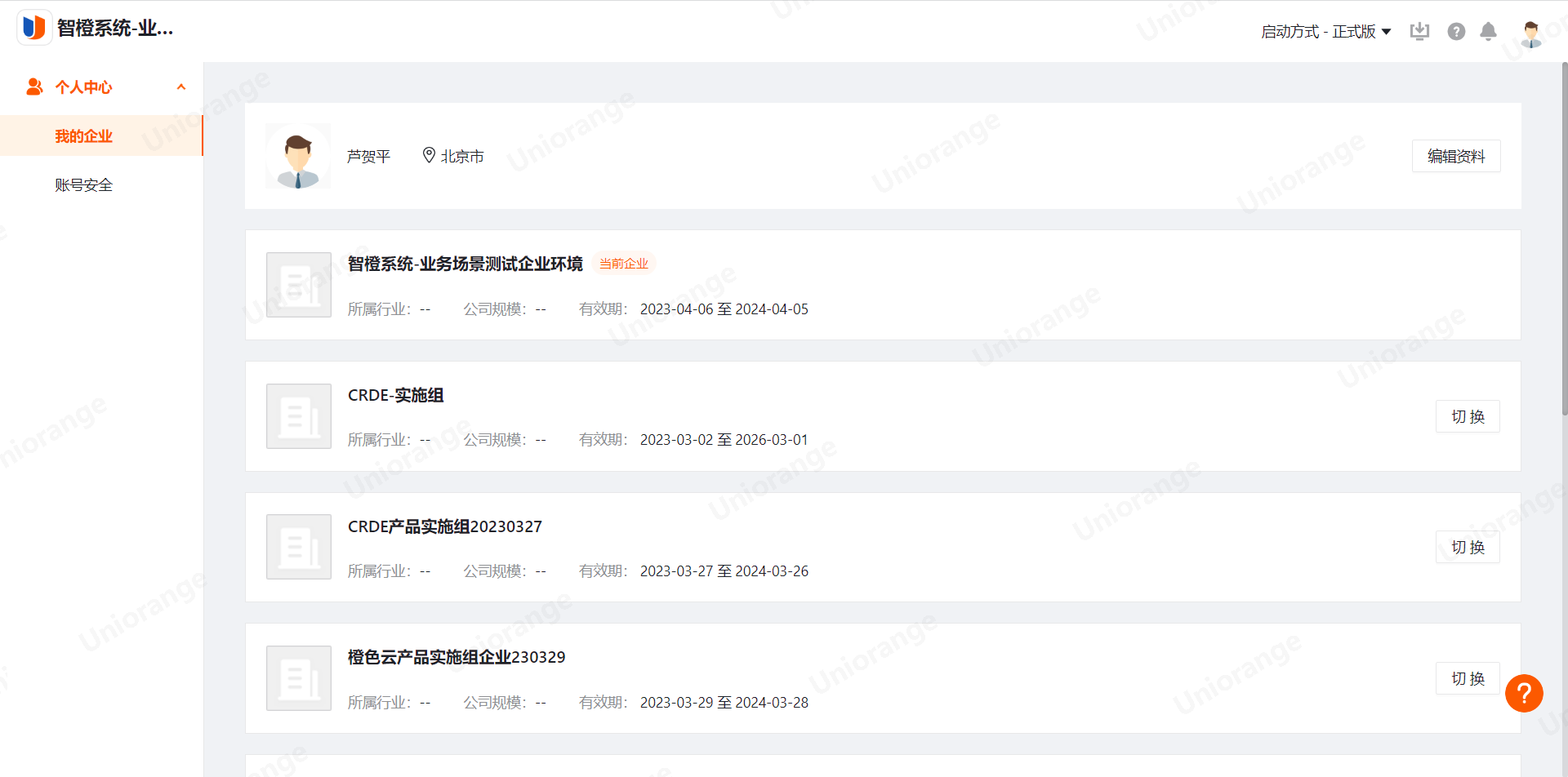
在账号安全中可设置密码及完善个人相关信息;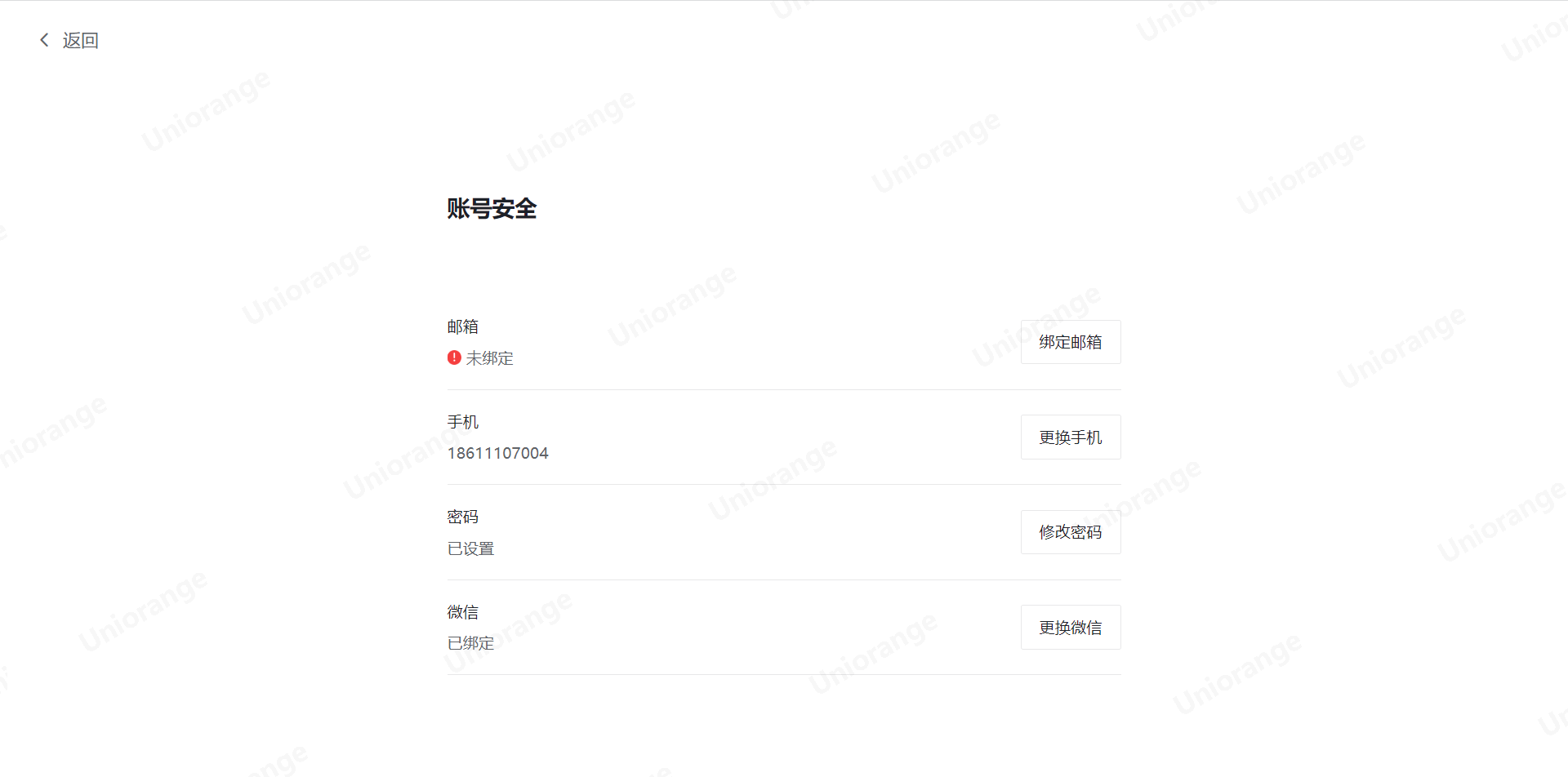
注册会员、设定密码后,打开网页既可通过账号+密码的方式登录。
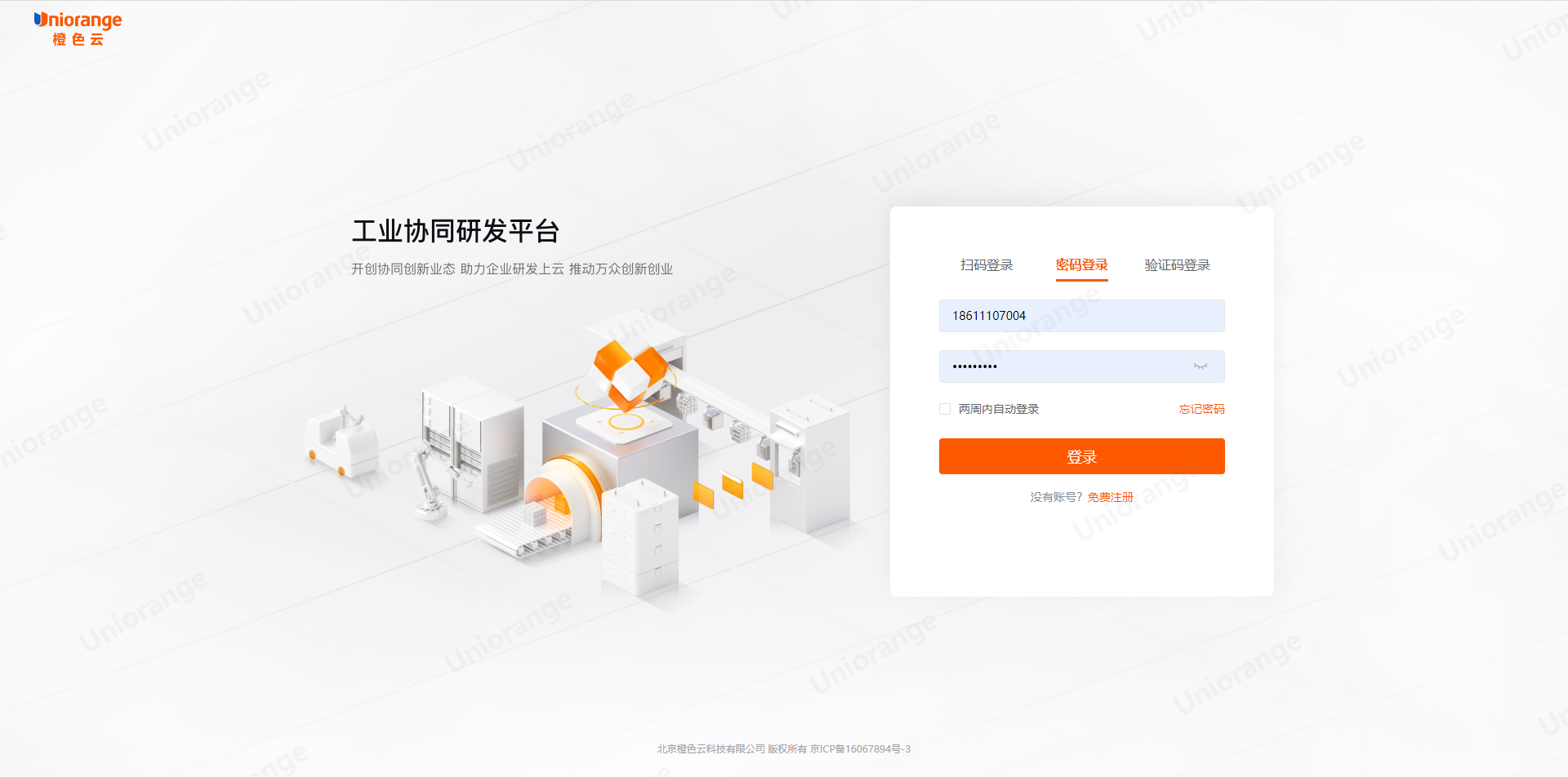
也可通过绑定微信的方式登录;

微信扫描授权后需绑定手机号;
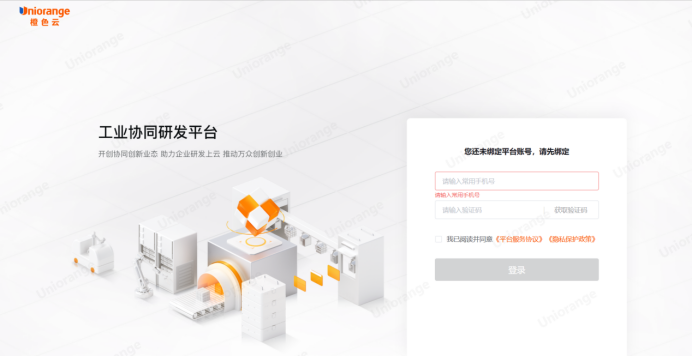
绑定之后,以后便可通过微信登录平台啦!!
在个人中心--账号安全中可以修改密码;
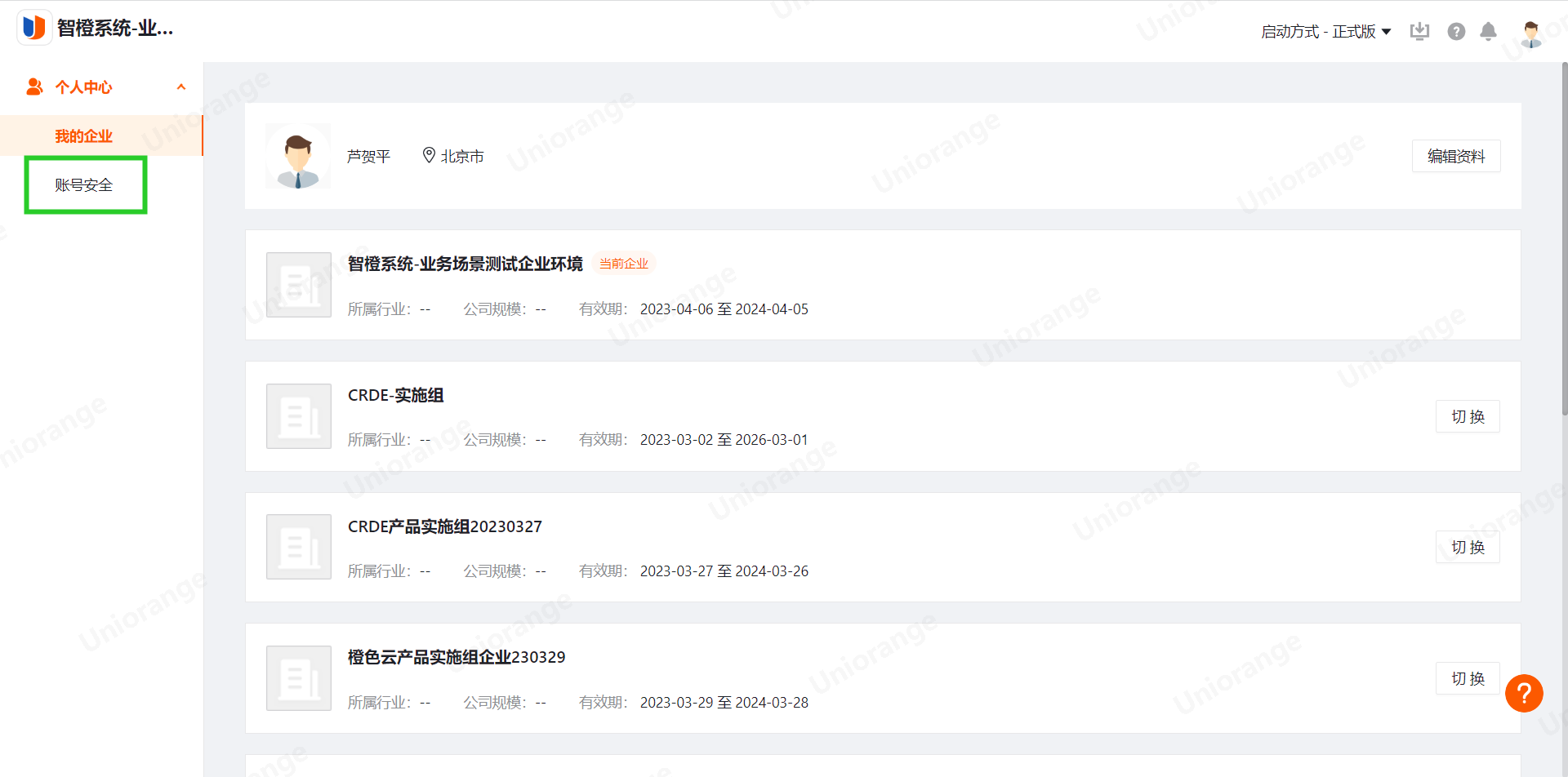
修改密码需要进行身份验证及输入原始密码;
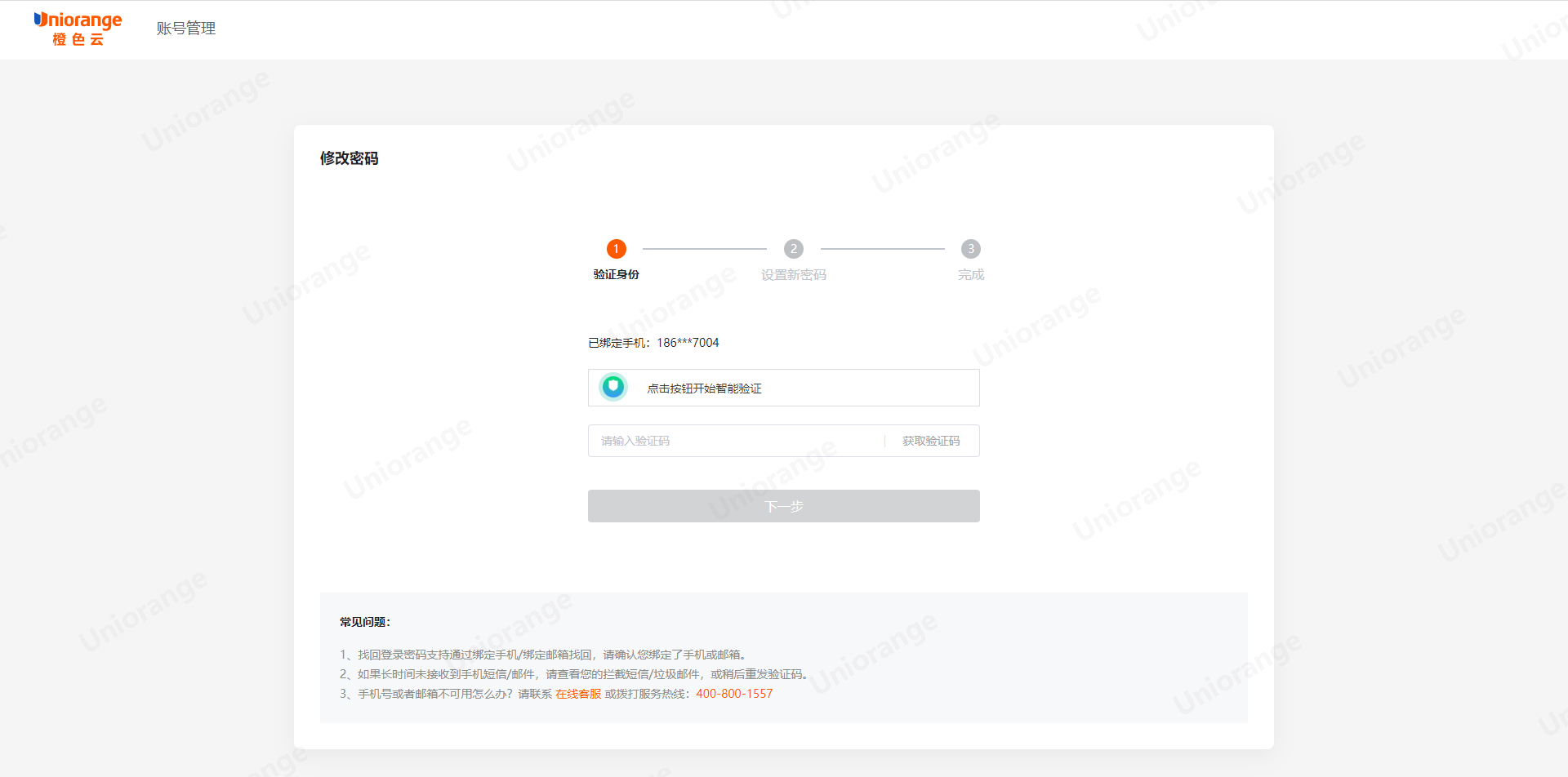
如忘记初始密码,可在网站登录页点击“忘记密码”,进行重设密码;
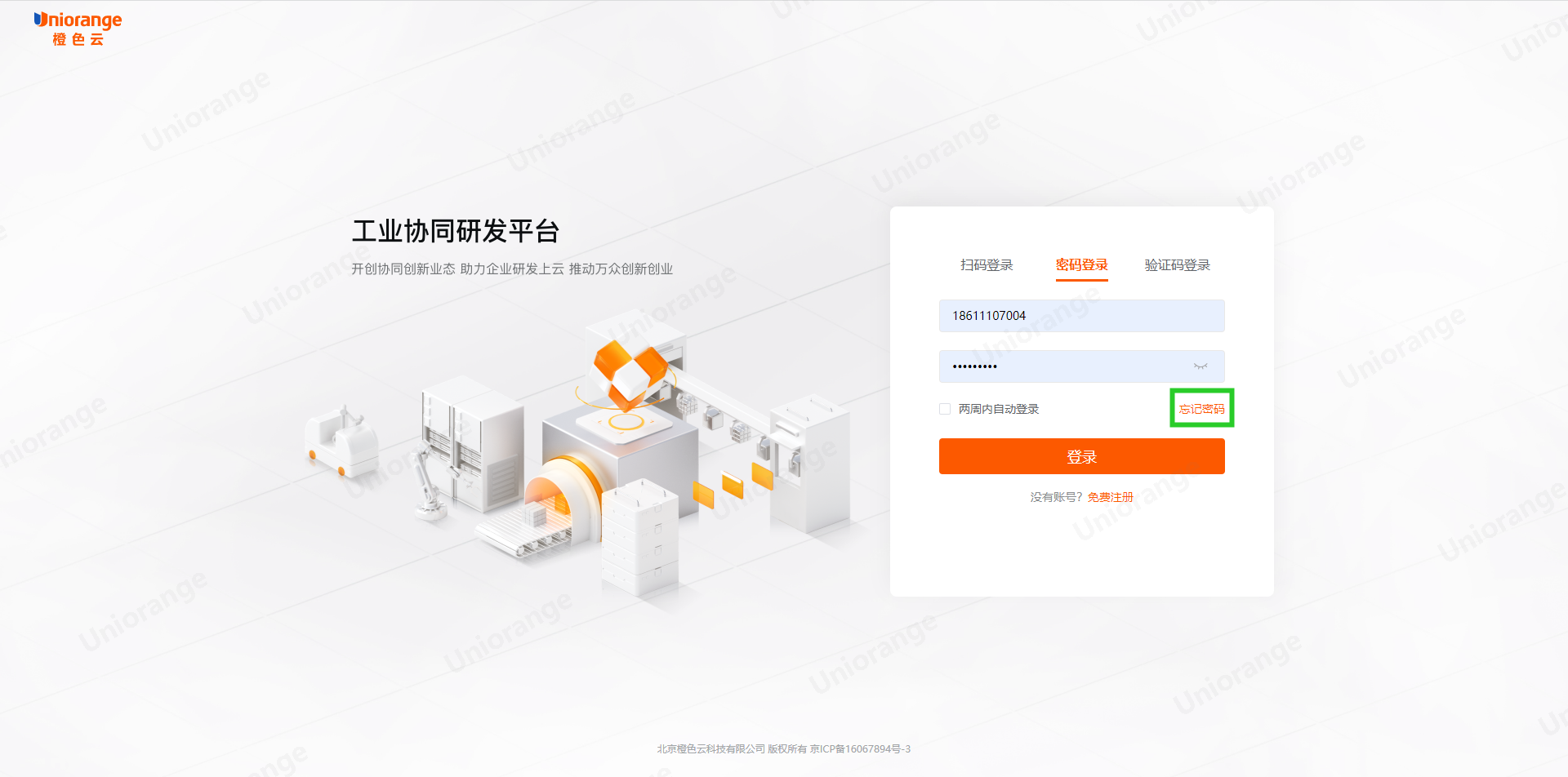
按照引导步骤操作即可;
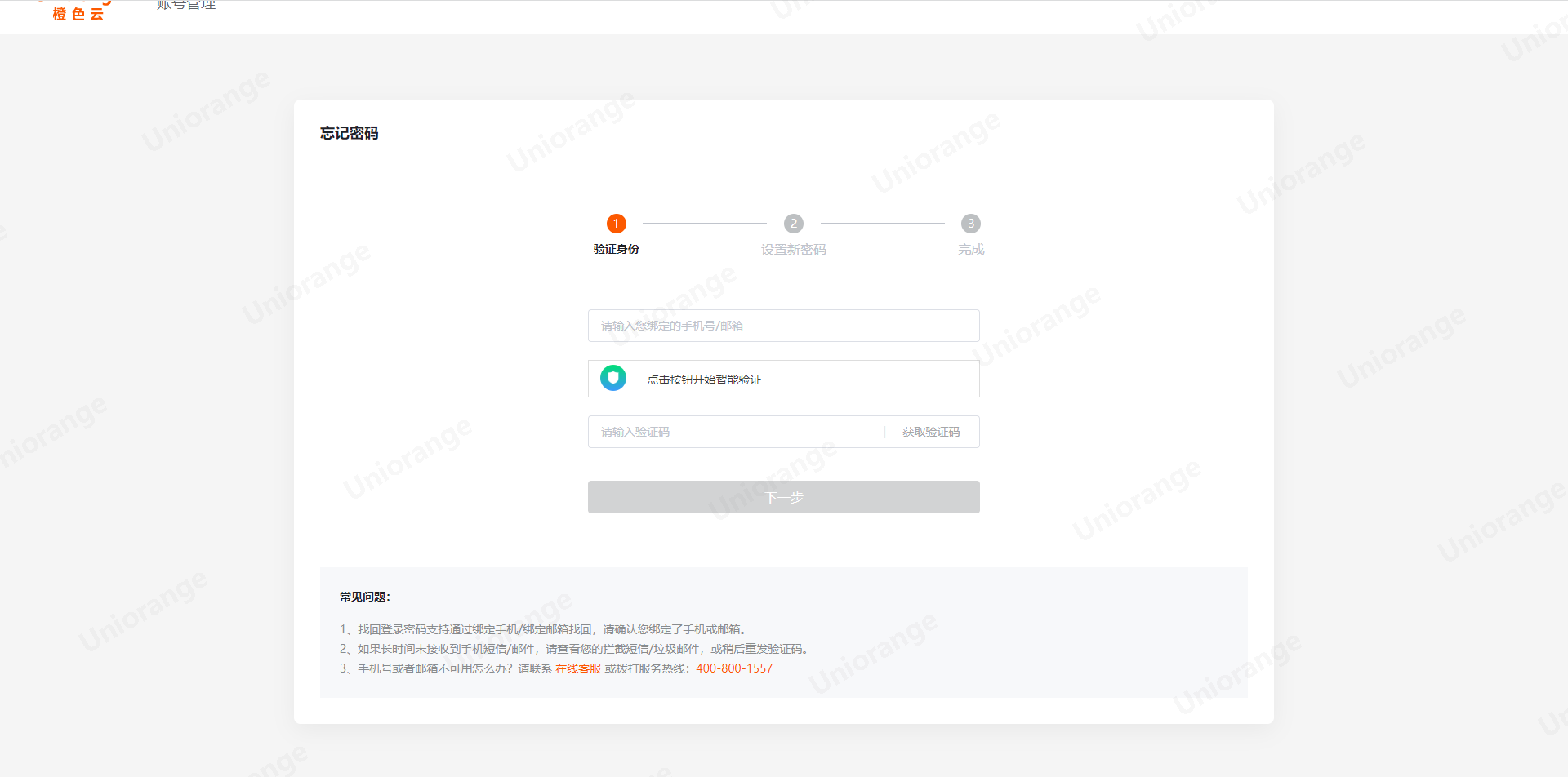
2.2.特性
智橙平台的优势如下:
专业领先:平台内置多款专业CAX软件,预配置行业标准流程、组织权限、数据编码及相关模板等;支持客户依据自身业务进行自主配置,满足个性化的需求;
操作便捷:SaaS化的平台开箱即用,客户无需安装软件既可使用平台中的资源,操作简便,用户可轻松使用;
资源丰富:平台提供多款主流的CAX设计工具,用户可自主选择在线工具,调用云端算力开展设计工作,降低学习成本;
安全可靠:平台采用了多重认证技术,如“SSL/TLS加密通信技术、SOC 2 Type 2、ISO 27001”等,同时也进行了企业隔离、身份认证及容灾备份机制保证数据的安全;客户独享云资源,可享受速度更快、性能更优的使用体验。
智橙平台的主要功能如下:
数据仪表盘:用户在平台首页既可看到各种数据图形化的展示,点击数据既可进入相应的功能,快速进入工作状态;亦可通过功能导航区进入不同的模块开展工作;
在线设计:平台提供多种云化的CAX设计工具,用户可以按需购买软件服务;用户通过浏览器访问平台即可使用,随时调用云端算力资源,不需要自建及大量资金投入;
个人空间:用户设计的数据可随时保存至云端个人空间中,个人空间不仅提供了常规的数据存储功能还可以进行:在线编辑、在线打印、权限管控、轻量化查看及操作等;
产品空间:以产品思维为导向为每个产品提供了配套的管理空间用于研发数据管理;平台标配了组织角色、数据类型、编码、权限及状态等内容,便于客户直接上手使用;用户也可根据自身的业务习惯予以配置以满足个性化的需求;
共享空间:遵循不重复造轮子原则以及帮助企业沉淀知识资产,平台为企业打造了共享空间功能,用于沉淀及管理有重复利用价值的数据,提高企业研发设计效率;
模型评审:用户可在线通过平台提供的轻量化技术查看相关模型,并发表自己的评论;也可基于模型展开评审工作,会签的评审意见平台也将会留存;
标准件库:平台提供的标准件库可供用户直接下载相关模型使用,其中包含了机械结构、电子电气、光学、气动、传感器、测量和液压等通用件,支持国标、欧标、德标、日标、法标、英标和ISO国际标准。
2.1.综述
橙色云研发智橙平台介绍
智橙平台是国内领先的SaaS版工业产品协同研发平台,为用户开启一个全新的工作模式;打造以用户为中心的一体化云协同研发平台,建立协同研发设计互联网环境;通过将工业产品研发设计所需的必备软件以体系化的云端服务赋能于工程师及团队,在降低应用成本、部署成本、运维成本情况下,多方协同,在线开展协同研发、共享、交流、变更、评审等工作,打造跨地域、跨领域、跨终端的研发设计环境。
1.1.2023.04月V1.0版功能汇总
1、用户仪表盘:用户在平台首页既可看到各种数据图形化的展示,点击数据既可进入相应的功能,快速进入工作状态;亦可通过功能导航区进入不同的模块开展工作。
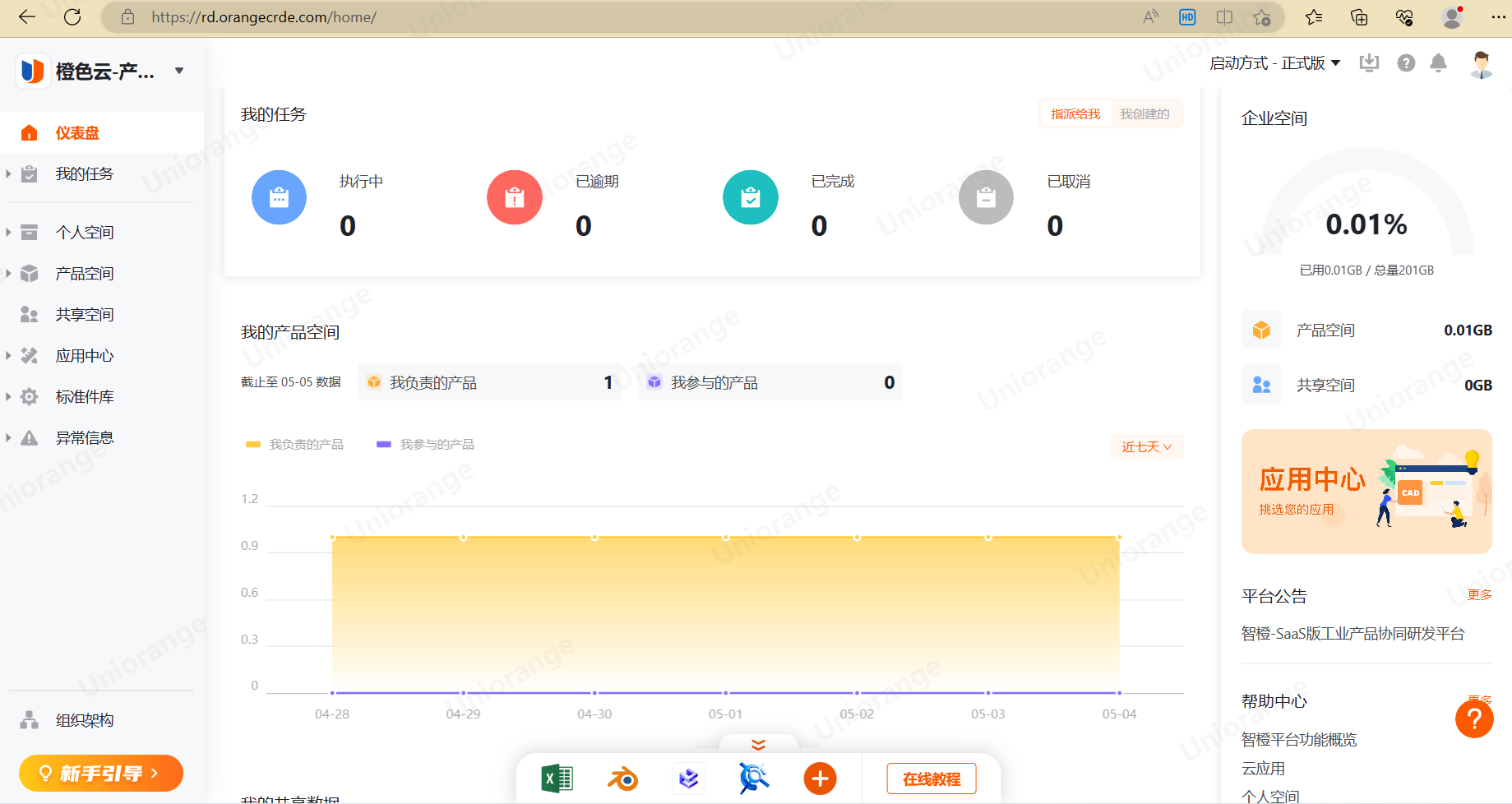
2、云应用:平台提供多种云化的CAX设计工具,用户可以按需购买软件服务;用户通过浏览器访问平台即可使用,随时调用云端算力资源,不需要自建及大量资金投入。
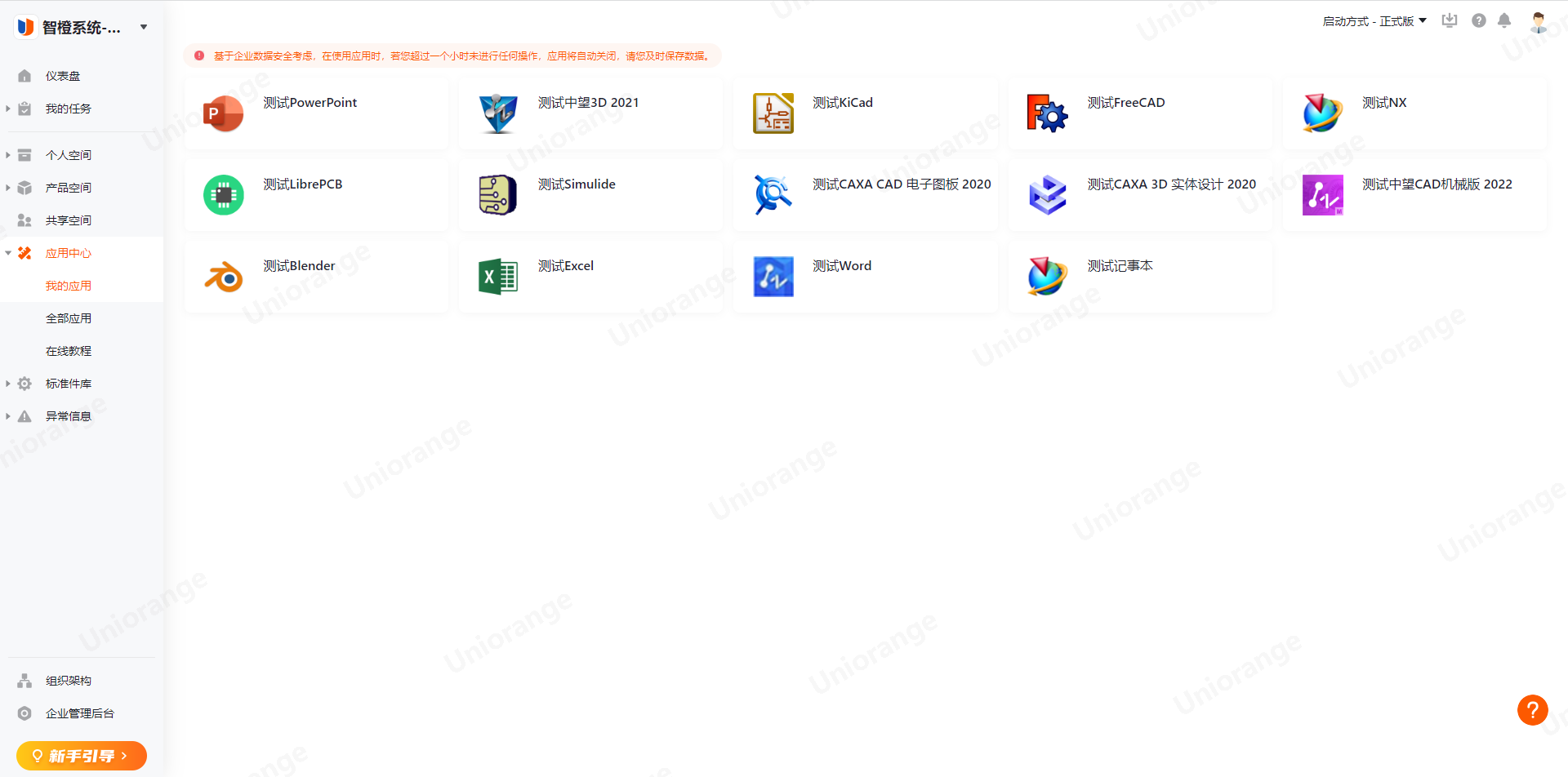
3、个人空间:用户设计的数据可随时保存至云端个人空间中,个人空间不仅提供了常规的数据存储功能还可以进行:在线编辑、在线打印、权限管控、轻量化查看及操作等。

4、产品空间:以产品思维为导向为每个产品提供了配套的管理空间用于研发数据管理;平台标配了组织角色、数据类型、编码、权限及状态等内容,便于客户直接上手使用;用户也可根据自身的业务习惯予以配置以满足个性化的需求。

5、共享空间:遵循不重复造轮子原则以及帮助企业沉淀知识资产,平台为企业打造了共享空间功能,用于沉淀及管理有重复利用价值的数据,提高企业研发设计效率。
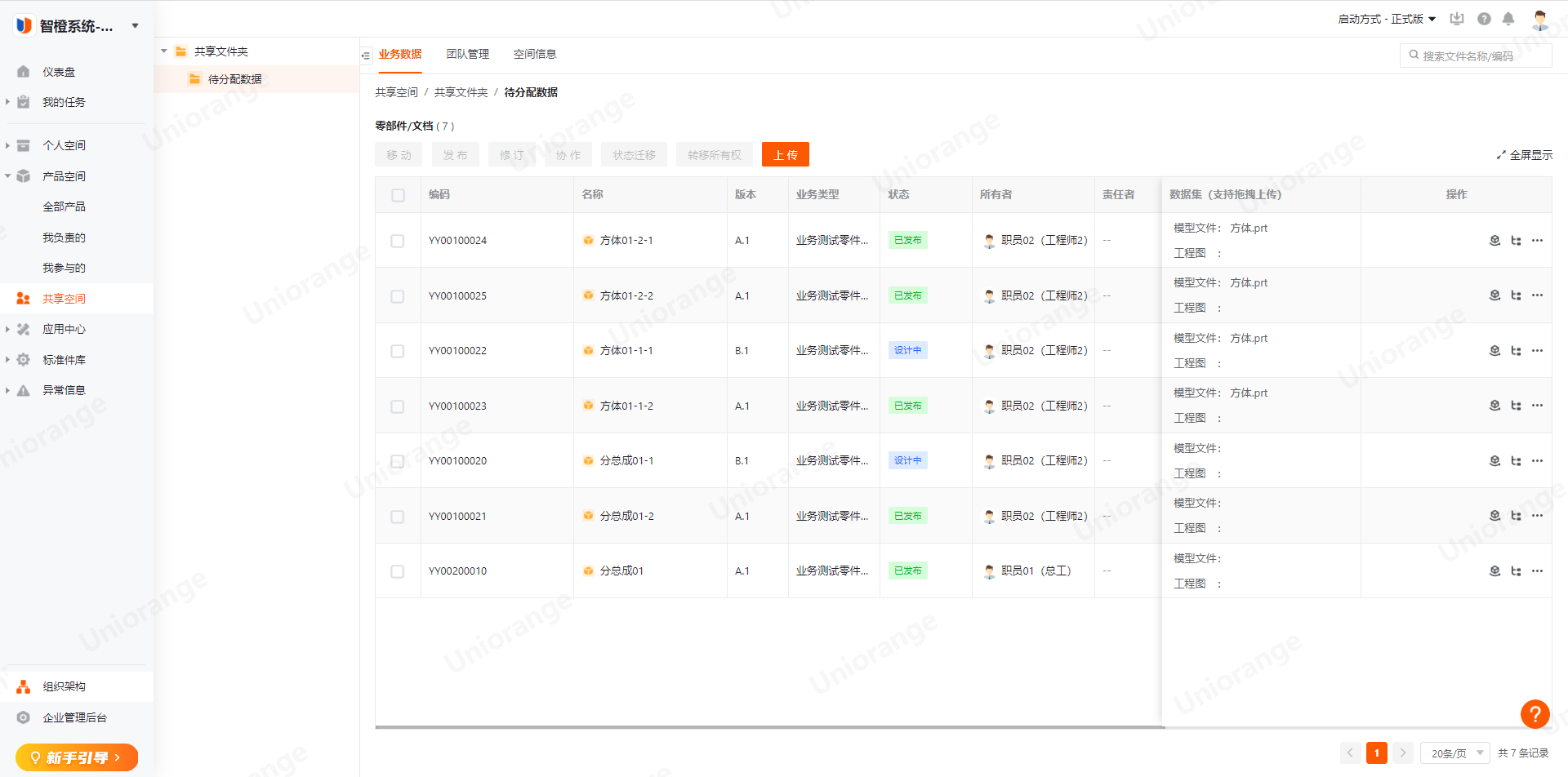
6、标准件库:平台提供的标准件库可供用户直接下载相关模型使用,其中包含了机械结构、电子电气、光学、气动、传感器、测量和液压等通用件,支持国标、欧标、德标、日标、法标、英标和ISO国际标准。

7、企业管理后台:为用户提供私有化定制功能,可依据自身业务特点定制所需的零件类型、文档类型、属性、编码等;也可维护企业信息、邀请成员及续费等。